Page 1
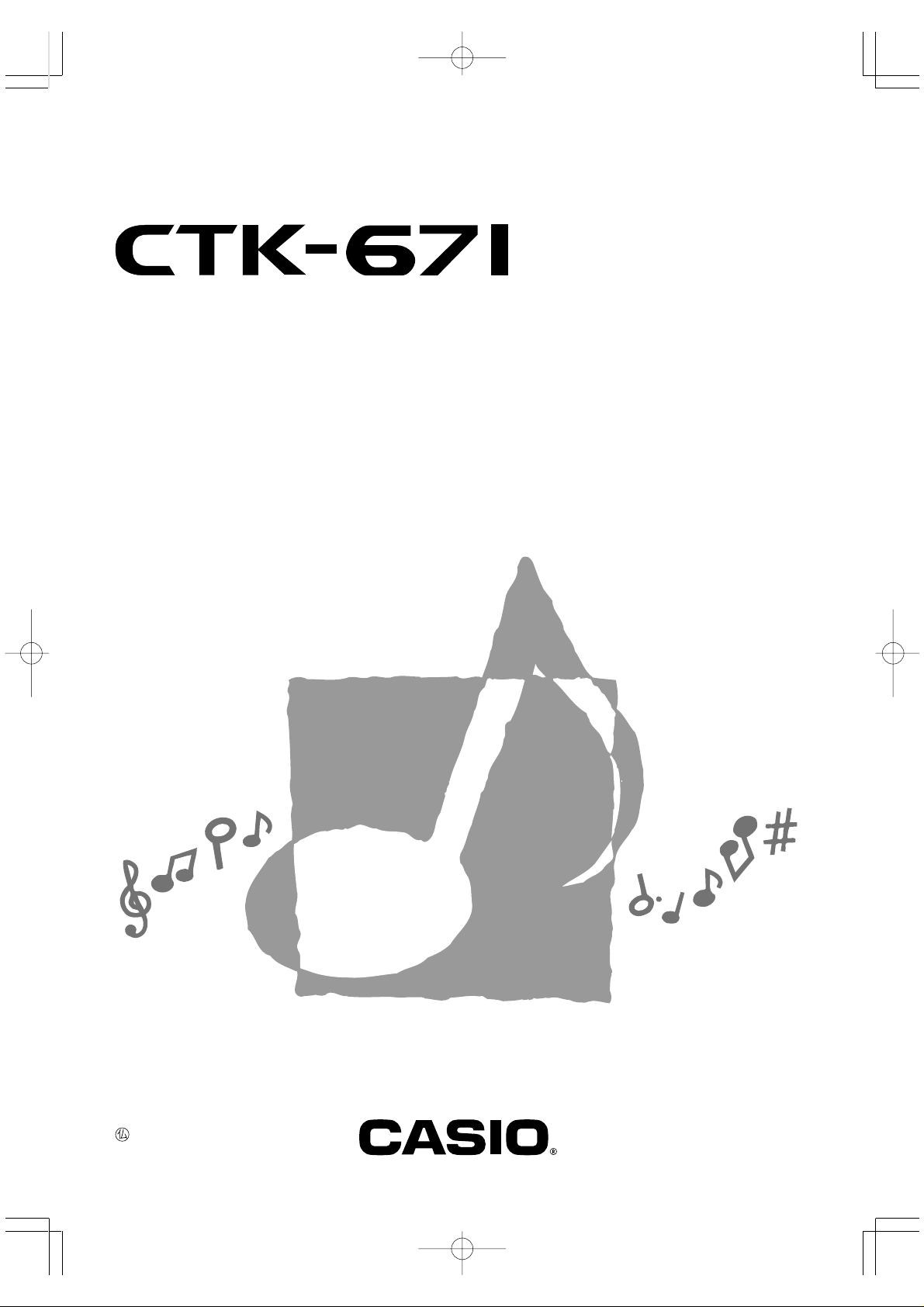
MODE D’EMPLOI
P
CTK671-F-1
CTK671fcover.p65 01.8.1, 3:54 PMPage 1 AdobePageMaker6.5J/PPC
Page 2

703A-F-002A
Page 3
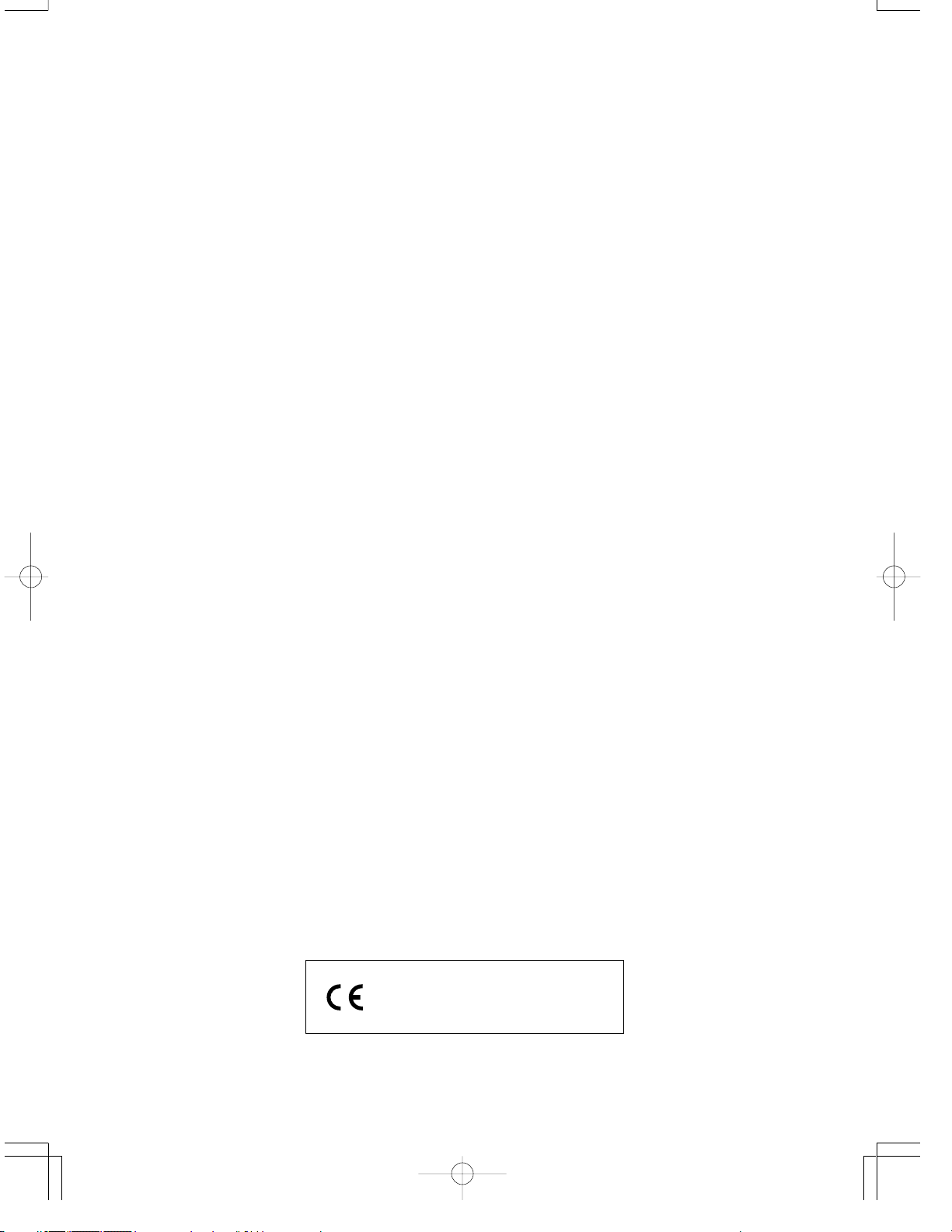
Bienvenue...
Dans l’heureuse famille des possesseurs satisfaits d’instruments de musique électroniques CASIO !
Pour profiter au maximum des nombreuses caractéristiques et fonctions du clavier, veuillez lire
attentivement ce mode d’emploi et le garder à proximité pour vous y référer ultérieurement.
Important !
Veuillez noter les informations suivantes avant d’utiliser le produit, car elles sont importantes.
• Avant d’utiliser l’adaptateur secteur AD-5 en option pour alimenter ce produit, assurezvous qu’il n’est pas endommagé. Vérifiez soigneusement si le cordon d’alimentation n’est
pas coupé, les fils à nu ou s’il ne présente pas d’autres dommages. Ne jamais laisser un
enfant utiliser un adaptateur sérieusement endommagé.
• Ne jamais essayer de recharger les piles.
• Ne pas utiliser de piles rechargeables.
• Ne pas utiliser des piles usées avec des piles neuves.
• Utiliser les piles recommandées ou de même type.
• Toujours s’assurer que les pôles positifs (+) et négatifs (–) sont dirigés correctement, comme
indiqué à côté du logement des piles.
• Remplacer les piles dès que possible lorsqu’elles sont faibles.
• Ne pas court-circuiter les pôles des piles.
• Ce produit n’est pas destiné aux enfants de moins 3 ans.
• N’utiliser que l’adaptateur secteur CASIO AD-5.
• L’adaptateur secteur n’est pas un jouet.
• Ne pas oublier de débrancher l’adaptateur secteur avant de nettoyer le produit.
703A-F-003A
CASIO ELECTRONICS CO., LTD.
Unit 6, 1000
North Circular Road
London NW2 7JD, U.K.
Cette marque n’est valide que dans les pays de l'UE.
Veuillez conserver toute information comme référence future.
F-1
Page 4

Introduction
Toutes nos félicitations pour l’achat de cet instrument de musique CASIO. Ce clavier
présente les caractéristiques et fonctions suivantes.
❐ 348 sonorités, dont 100 “sonorités avancées”
Un total de 238 sonorités standard, dont le piano, l’orgue, les cuivres etc., permet
d’obtenir les sons souhaités, tandis que 10 sonorités peuvent être personnalisées et
mémorisées. Parmi toutes ces sonorités, 100 sont des “sonorités avancées”, c’est-àdire des variations des sonorités standard, auxquelles des effets (DSP) et d’autres
réglages ont été appliqués.
❐ 100 rythmes préréglés et 4 rythmes personnalisables
Un choix de 100 rythmes permet toutes sortes d’accompagnements, du rock au pop
ou jazz.
Vous pouvez aussi transférer d’un ordinateur des accompagnements et en sauvegarder
quatre au maximum dans la mémoire du clavier sous forme de rythmes personnalisés.
❐ Accompagnement automatique
Jouez simplement un accord pour que le rythme correspondant, la basse et les accords
soient reproduits automatiquement. La correction monotouche permet de rappeler
les réglages de sonorité et de tempo les mieux adaptés au rythme utilisé.
❐ Grand écran indiquant une foule d’informations
Le grand écran intégré indique les noms d’accords, le réglage de tempo, des
informations concernant le clavier, les notes jouées sur une portée et bien d’autres
choses encore. Grâce au rétro-éclairage, l’affichage est bien visible même dans
l’obscurité totale.
❐ Mémorisation de morceaux
Enregistrez jusqu’à six parties avec leur sonorité, volume, position stéréo et d’autres
paramètres pour les reproduire ultérieurement. Un véritable ensemble peut aussi
être créé avec l’accompagnement automatique.
F-2
703A-F-004A
Page 5
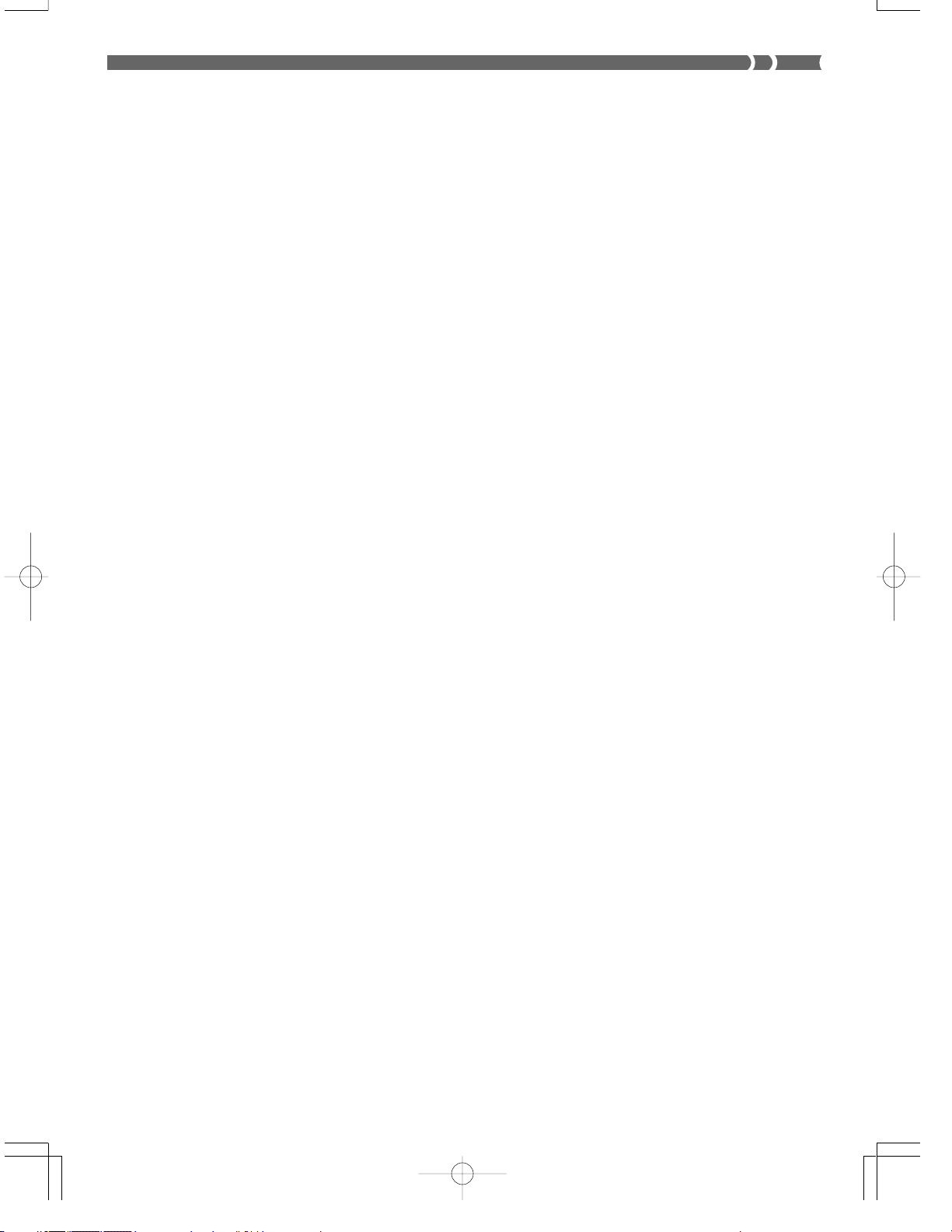
❐ Synthétiseur
Éditez les sons intégrés pour produire des sons originaux. Ainsi, 10 sons de votre
propre création peuvent être stockés en mémoire pour être rappelés tout comme les
sonorités intégrées.
❐ Compatibilité General MIDI
Les sonorités General MIDI de ce clavier vous permettent de raccorder un ordinateur
personnel pour tirer parti de toutes les capacités offertes par la musique informatisée.
Ce clavier peut être utilisé comme source sonore ou comme dispositif de saisie et
reproduire les enregistrements General MIDI en vente dans le commerce.
❐ Effets puissants
Tout un ensemble d’effets puissants, comme la réverbération, le chorus, etc., permet
d’obtenir exactement le son souhaité. Les paramètres d’un effet peuvent aussi être
changés pour créer de nouveaux effets encore plus originaux. Un égaliseur à 4 bandes
est aussi pourvu.
❐ Mixeur
Vous pouvez spécifier la sonorité, le volume, la position stéréo et d’autres paramètres
pour chaque accompagnement automatique. Vous pouvez aussi contrôler ces
paramètres pour chaque canal pendant la transmission de données MIDI.
❐ Mémoire de préréglages
Les préréglages du clavier peuvent être mémorisés pour un rappel ultérieur instantané.
En tout 16 préréglages (4 préréglages x 4 banques) peuvent être enregistrés dans
cette mémoire.
❐ Téléchargement de données informatiques
Vous pouvez télécharger des données du CASIO MUSIC SITE sur votre ordinateur.
703A-F-005A
F-3
Page 6
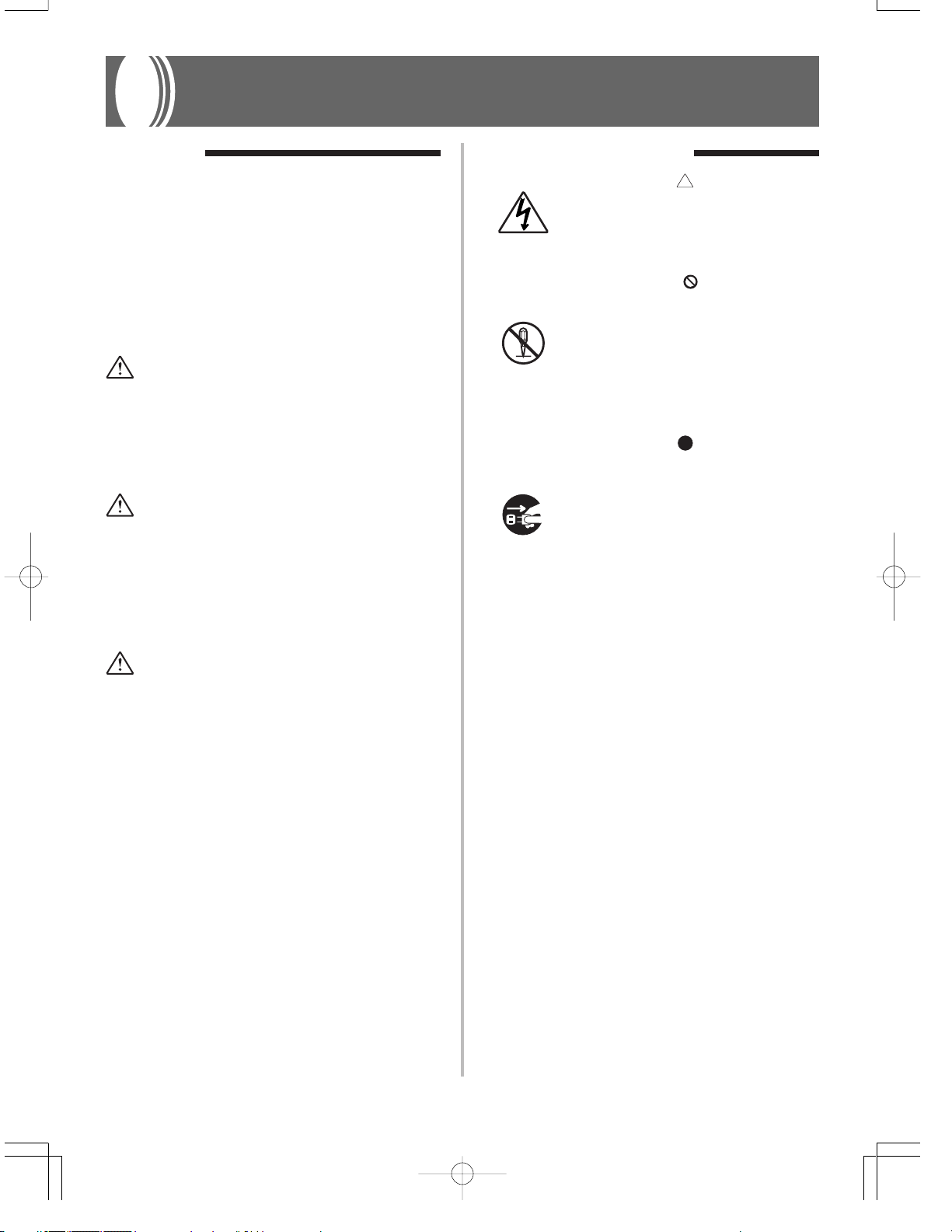
Précautions concernant la sécurité
Symboles
Divers symboles sont utilisés dans ce mode
d’emploi et sur le produit proprement dit
pour que le clavier soit utilisé correctement
et en toute sécurité et pour éviter toute
blessure et tout dommage. Ces symboles
ainsi que leur signification sont expliqués cidessous.
DANGER
Ce symbole indique une information, qui
crée un risque de mort ou de blessures
graves si elle est ignorée ou mal appliquée.
AVERTISSEMENT
Cette indication signale un point pouvant
entraîner la mort ou des blessures graves
si le produit n’est pas utilisé correctement
et cette indication ignorée.
Exemples de symboles
Le triangle ( ) signifie que
l’utilisateur doit être prudent.
(L’exemple de gauche indique la
possibilité d’un choc électrique.)
Le cercle barré (
point mentionné ne doit pas être
effectué. Les indications dans ou
juxtaposées à ce symbole sont
strictement interdites. (Dans
l’exemple de gauche, le démontage
est interdit.)
Le point noir (
point indiqué doit être effectué. Les
indications à l’intérieur de ce
symbole sont des points qu’il faut
absolument effectuer. (Dans
l’exemple de gauche, il faut
débrancher la fiche de la prise
électrique.)
) indique que le
) signifie que le
ATTENTION
Cette indication signale un point pouvant
entraîner des blessures et éventuellement
des dommages matériels si le produit n’est
pas utilisé correctement et cette indication
ignorée.
F-4
703A-F-006A
Page 7
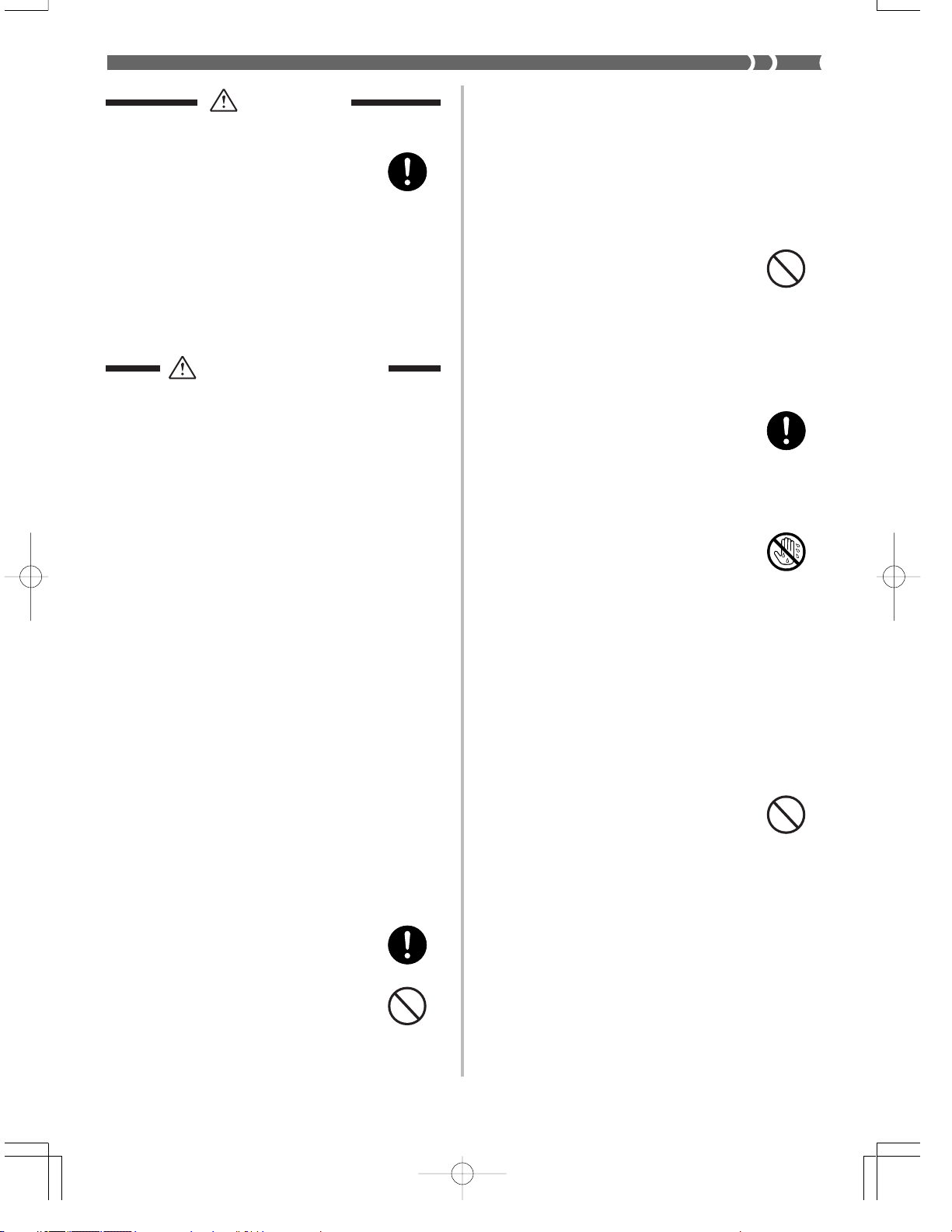
DANGER
Piles alcalines
Si le liquide des piles alcalines
rentrent dans vos yeux vous devez:
1. Vous rincer les yeux. Ne les
frottez pas !
2. Contacter immédiatement votre
médecin.
Le liquide des piles alcalines peut
rendre aveugle.
AVERTISSEMENT
Attention à la fumée, aux odeurs anormales
ou à une surchauffe du produit
L’emploi du produit malgré un
dégagement de fumée, une odeur
anormale, ou une surchauffe expose
à un risque d’incendie et
d’électrocution. Prenez
immédiatement les mesures
suivantes en cas d’anomalie.
1. Eteindre le produit.
2. Si un adaptateur secteur est
utilisé, le débrancher de la prise
secteur.
3.Contacter son revendeur
d’origine ou un service aprèsvente CASIO.
Adaptateur secteur
Un emploi inadéquat de
l’adaptateur secteur peut provoquer
un incendie et un choc électrique.
Veillez à toujours prendre les
précautions suivantes.
• Veuillez n’utiliser que
l'adaptateur secteur spécifié pour
ce produit.
• Utiliser une source d’alimentation
ayant la tension mentionnée sur
l’adaptateur secteur.
• Ne pas surcharger les prises
électriques ni les cordonsrallonge.
Adaptateur secteur
Un emploi inadéquat du cordon
électrique de l’adaptateur secteur
peut l’endommager ou le rompre,
et provoquer un risque d’incendie
et d’électrocution. Il est
indispensable de toujours prendre
les précautions suivantes.
• Ne jamais poser d’objets lourds
sur le cordon d’alimentation ni
l’exposer à la chaleur.
• Ne jamais essayer de modifier le
cordon d’alimentation ni trop le
plier.
• Ne jamais tordre ni tirer sur le
cordon d’alimentation.
• Si le cordon d’alimentation ou la
fiche devait être endommagé,
contactez votre revendeur ou un
service après-vente CASIO.
Adaptateur secteur
Pour éviter tout risque
d’électrocution, ne jamais toucher
l’adaptateur secteur avec des mains
mouillées.
Piles
Un emploi inadéquat des piles peut
causer une fuite et endommager les
objets environnants, ou bien faire
exploser les piles et provoquer un
incendie ou des blessures. Il est
indispensable de toujours prendre
les précautions suivantes.
• Ne jamais essayer d’ouvrir des
piles ni de les mettre en courtcircuit.
• Ne jamais exposer des piles à la
chaleur ou les incinérer.
• Ne jamais utiliser des piles neuves
avec des piles usées.
• Ne jamais utiliser des piles de
type différent.
• Ne pas charger les piles.
• S’assurer que les pôles positifs (+)
et négatifs (–) des piles sont
dirigés dans le bon sens.
703A-F-007A
F-5
Page 8
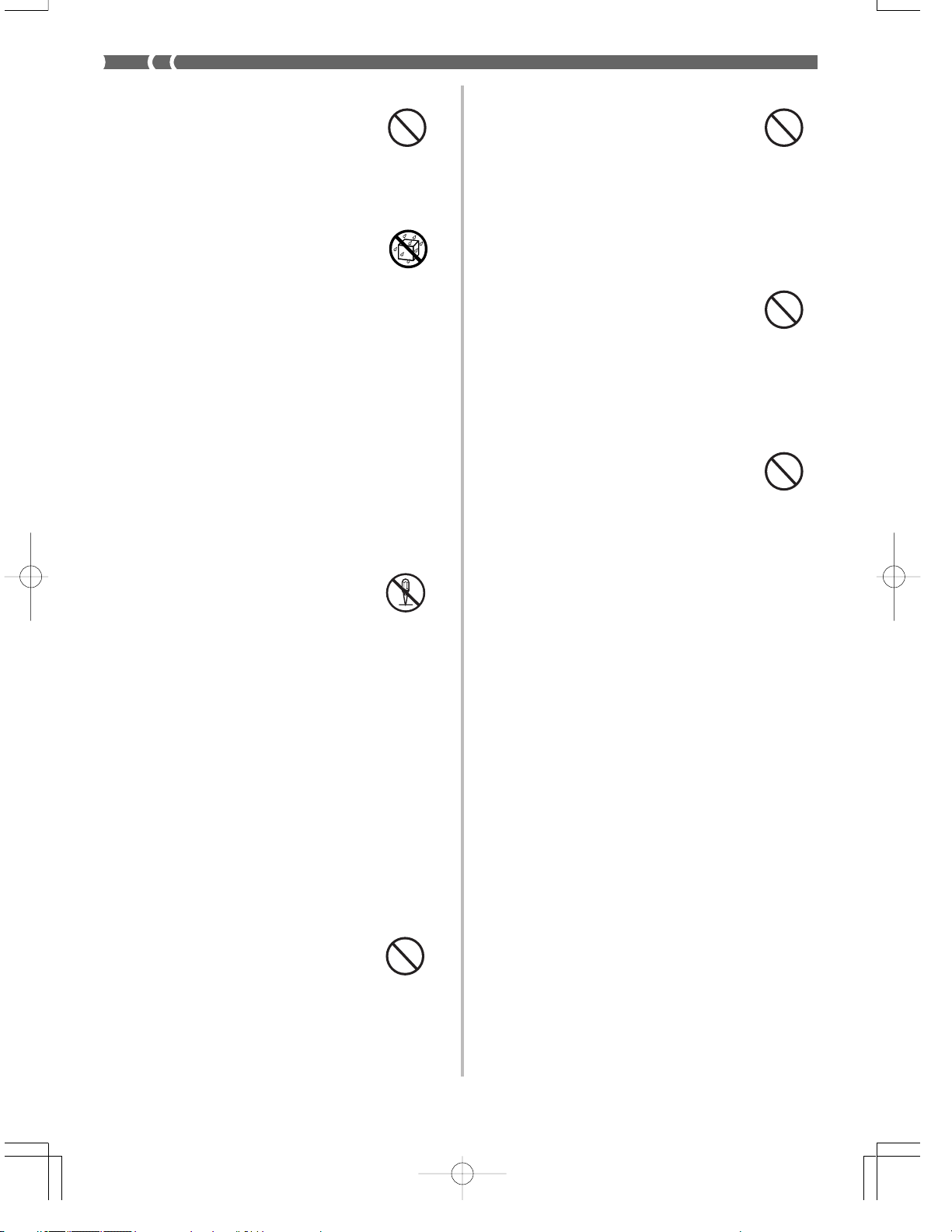
Ne pas incinérer les piles.
Ne jamais jeter de piles au feu. Ceci
peut provoquer une explosion et
crée un risque d’incendie et de
blessures.
Attention à l’eau et aux matières étrangères
L’eau, les liquides et les matières
étrangères (objets métalliques, etc.)
exposent à un risque d’incendie et
d’électrocution s’ils tombent dans
le produit. Si l’une de ces matières
pénètre dans le clavier, prenez
immédiatement les mesures
suivantes.
1. Eteindre le produit.
2. Si un adaptateur secteur est
utilisé, le débrancher de la prise
secteur.
3.Contacter son revendeur
d’origine ou un service aprèsvente CASIO.
Démontage et modification
Ne jamais essayer de démonter ce
produit ni de le modifier de quelque
manière que ce soit. Ceci peut
exposer à un choc électrique, à des
brûlures ou à d’autres blessures.
Confiez tout contrôle, réglage et
entretien internes à votre revendeur
d’origine ou à un service aprèsvente CASIO.
Sacs d’emballage en plastique.
Ne pas mettre sur la tête ni dans la
bouche le sac en plastique dans
lequel est emballé le produit. Ceci
expose à des risques d’asphyxie.
Cette recommandation concerne
tout particulièrement les familles
ayant des enfants en bas âge.
Ne pas monter sur le produit ou le support.*
Le produit ou le support risque de
blesser quelqu’un en se renversant
ou tombant. Cette recommandation
concerne tout particulièrement les
familles ayant des enfants en bas
âge.
Emplacement
Evitez de poser le produit sur un
support instable, une surface inégale
ou tout autre endroit instable.
Le produit risque de blesser
quelqu’un en tombant.
Chute et choc
L’emploi de l’appareil après une
chute ou un choc violent crée un
risque d’incendie et de choc
électrique. Le cas échéant, il est
indispensable de prendre les
mesures suivantes.
1. Eteindre le produit.
2. Si un adaptateur secteur est
utilisé, le débrancher de la prise
secteur.
3.Contacter son revendeur
d’origine ou un service aprèsvente CASIO.
F-6
703A-F-008A
Page 9
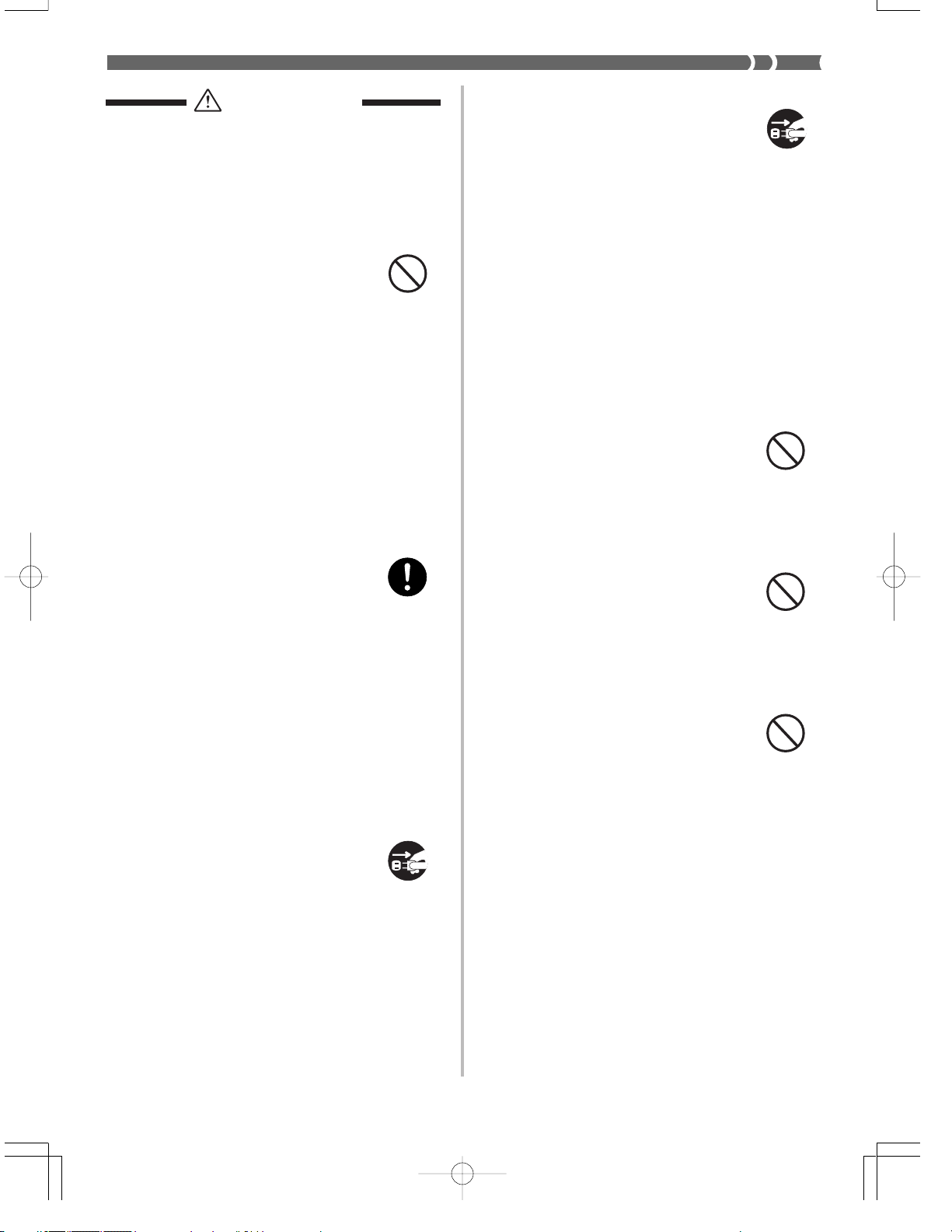
ATTENTION
Adaptateur secteur
Un emploi inadéquat de
l’adaptateur secteur expose à un
risque d’incendie et d’électrocution.
Il est indispensable de toujours
prendre les précautions suivantes.
• Ne jamais mettre le cordon
d’alimentation près d’un appareil
de chauffage ou d’une source de
chaleur.
• Ne jamais tirer sur le cordon
d’alimentation pour le
débrancher. Toujours saisir la
fiche pour débrancher le cordon.
Adaptateur secteur
Un emploi inadéquat de
l’adaptateur secteur expose à un
risque d’incendie et d’électrocution.
Il est indispensable de toujours
prendre les précautions suivantes.
• Enfoncer la fiche de l’adaptateur
secteur à fond dans la prise
secteur.
• Débrancher l’adaptateur secteur
de la prise secteur en cas de
foudre, de voyage ou d’une
longue absence).
• Au moins une fois par an,
débranchez l'adaptateur secteur
de la prise secteur et essuyez-la
bien autour des broches pour
enlever toute la poussière.
Changement de place du produit
Avant de changer le produit de
place, débrancher l’adaptateur
secteur de la prise secteur et tous
les autres câbles et cordons de
liaison. Afin d’éviter tout dommage
aux cordons et tout risque
d’incendie et de choc électrique, ne
laisser aucun cordon raccordé.
Nettoyage
Avant de nettoyer le produit,
débranchez-le de l’adaptateur
secteur pour éviter tout risque
d’incendie et d’électrocution. S’il
reste branché, l’adaptateur secteur
peut causer un incendie et un choc
électrique.
Piles
Un emploi inadéquat des piles peut
causer une fuite et endommager les
objets environnants, ou bien faire
exploser les piles et provoquer un
incendie ou des blessures. Il est
indispensable de toujours prendre
les précautions suivantes.
• N’utiliser que les piles spécifiées
pour ce produit.
• Enlever les piles du produit si
celui-ci ne doit pas être utilisé
pendant longtemps.
Prises
Ne raccorder que les appareils et
périphériques spécifiés aux prises
du produit. Le raccordement de tout
autre appareil peut exposer à un
incendie et à un choc électrique.
Emplacement
Afin d’éviter tout risque d’incendie
et d’électrocution, ne pas installer
le produit aux endroits suivants.
• Endroits exposés à une forte
humidité ou à une poussière
intense
• A proximité de coins cuisine et
aux endroits exposés aux vapeurs
grasses
• A proximité d’un appareil de
chauffage, sur un tapis chauffant,
en plein soleil, à l’intérieur d’une
véhicule garé en plein soleil, et à
tout autre endroit exposé à une
température élevée.
703A-F-009A
F-7
Page 10
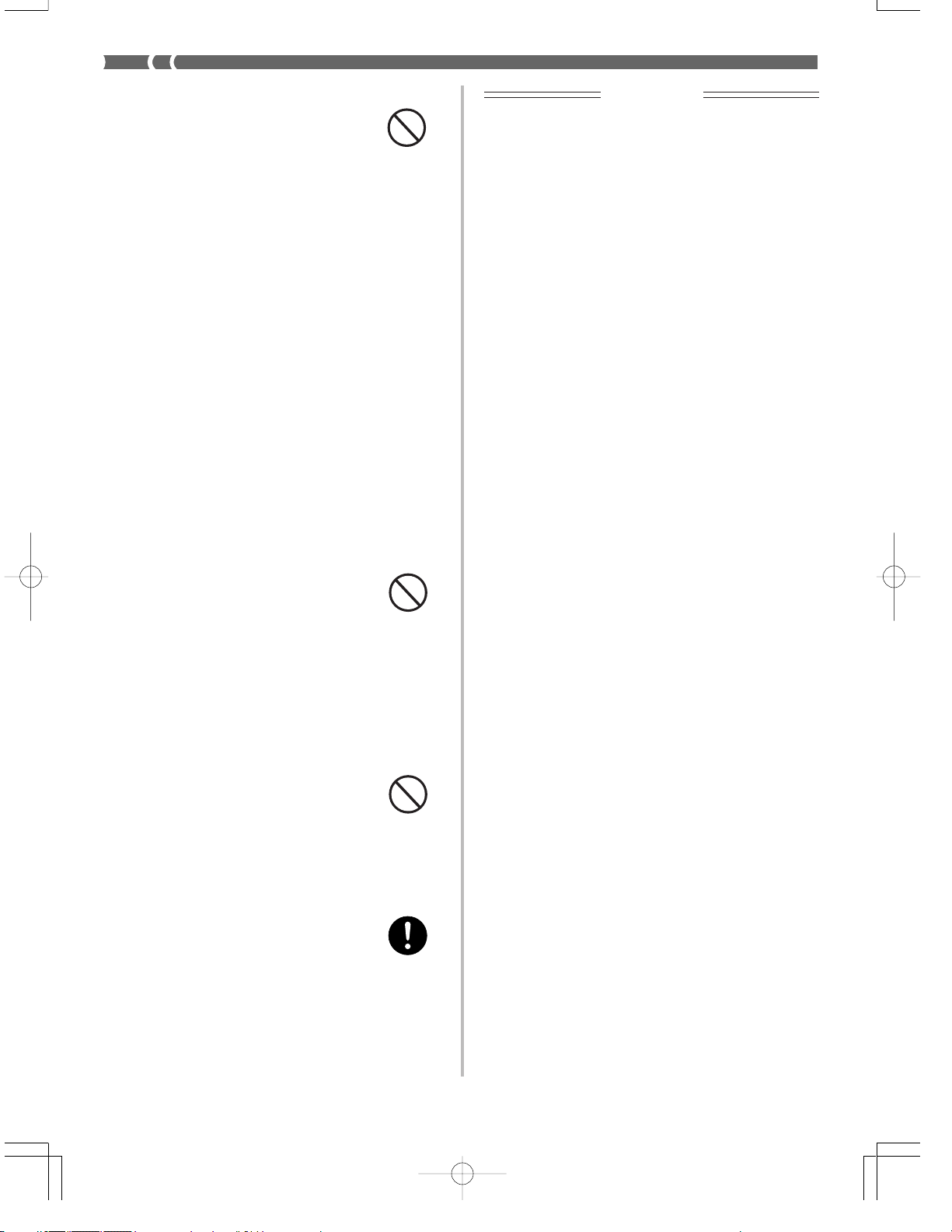
Ecran
• Ne pas appuyer sur le panneau
LCD de l'écran ni le soumettre à
des chocs violents. Il est possible
de se blesser en cas de bris de
verre du panneau LCD.
• Si l’écran LCD devait se fissurer
ou se briser, ne pas toucher le
liquide à l’intérieur de l’écran. Ce
liquide peut provoquer des
irritations de la peau.
• Si le liquide de l’écran LCD
rentrait dans votre bouche, lavezvous immédiatement la bouche
avec de l’eau et consultez un
médecin.
• Si le liquide de l’écran LCD
rentrait dans vos yeux ou se
répandait sur votre peau,
nettoyez-les immédiatement à
l’eau pendant au moins 15
minutes et consultez un médecin.
IMPORTANT!
Remplacez rapidement les piles ou utilisez un adaptateur
secteur quand les symptômes suivants apparaissent.
• Témoin d’alimentation faiblement éclairé
• Mise sous tension de l’instrument impossible
• Affichage instable, sombre ou à peine visible
• Volume des haut-parleurs/casque d’écoute anormalement
bas
• Distorsion de la sortie sonore
• Interruption occasionnelle du son lorsque vous jouez à un
volume élevé
• Panne d’alimentation subite lorsque vous jouez à un
volume élevé
• Instabilité ou assombrissement de l’affichage lorsque vous
jouez à un volume élevé
• Sortie sonore continue même lorsque vous avez relâché
une touche
• Sonorité totalement différente de la sonorité choisie
• Motif rythmique ou morceau de démonstration anormal
• Perte de puissance, distorsion du son ou baisse de
volume quand des données sont reproduites à partir d’un
ordinateur ou d’un appareil MIDI
Volume sonore
Ne pas écouter à volume élevé
pendant longtemps. Cette
précaution est particulièrement
importante lorsqu’on utilise un
casque. A long terme, une
exposition continue à des sons très
forts peut causer des problèmes
auditifs.
Objets lourds
Ne jamais poser d’objets lourds sur
le produit.
Une personne risque d’être blessée
par une chute du support ou de
l’objet.
Assemblage du support*
Le support risque de tomber et de
blesser quelqu’un s’il n’est pas bien
assemblé.
Le support doit être assemblé
conformément aux instructions
fournies. Le produit doit aussi être
installé correctement sur le support.
* Support disponible en option.
F-8
703A-F-010A
Page 11
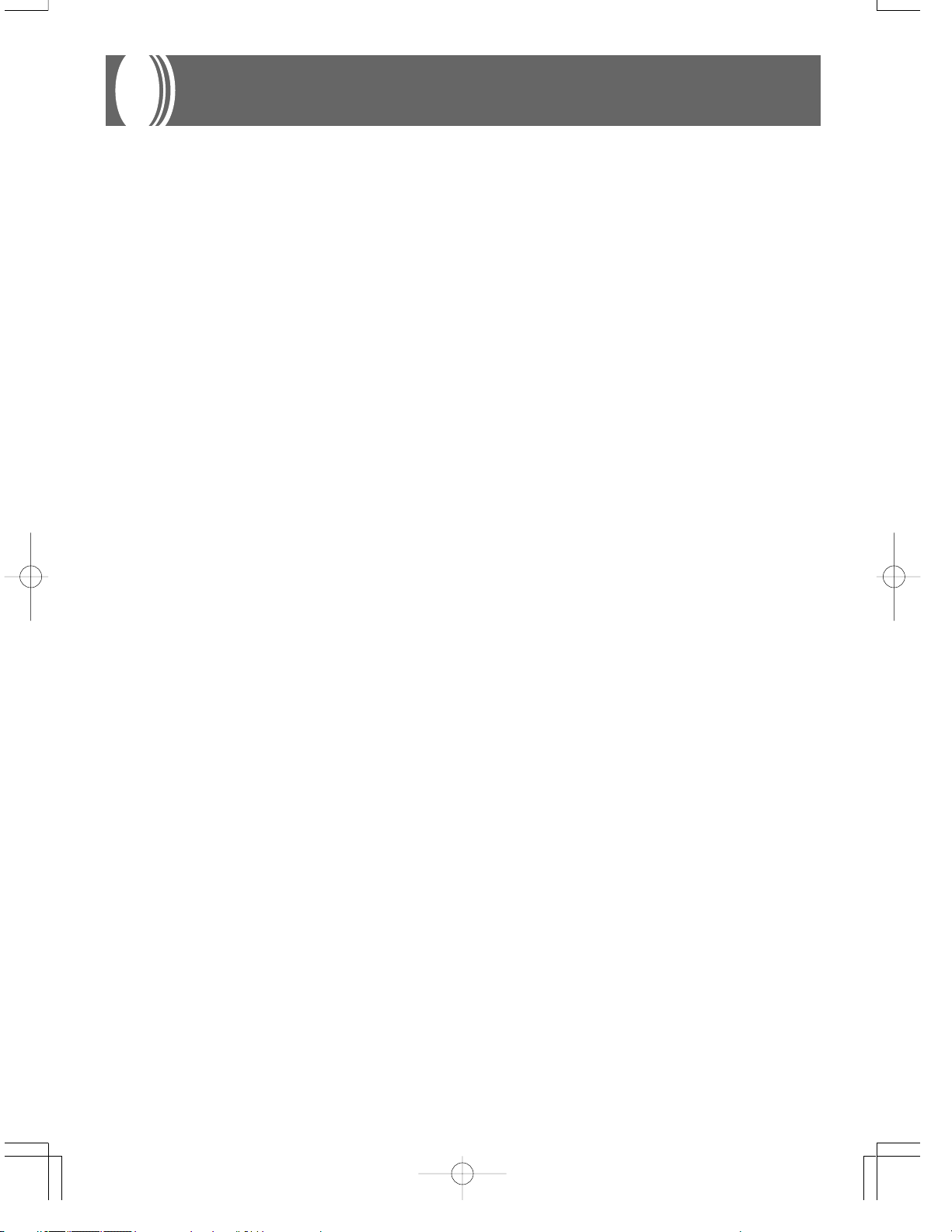
Entretien de l’instrument
Eviter la chaleur, l’humidité ou l’exposition au soleil.
N’exposez pas l’instrument au soleil et ne le placez pas près d’un climatiseur, ni à un endroit très chaud.
Ne pas utiliser l’instrument près d'un téléviseur ou d'une radio.
Cet instrument peut perturber la réception de l'image et du son de la télévision ou de la radio. Le cas échéant, éloignez l’instrument
du téléviseur ou de la radio.
Ne pas utiliser de peinture, diluants ni produits chimiques pour le nettoyage.
Nettoyez l’instrument avec un chiffon doux imbibé d’une solution faible d’eau et de détergent neutre. Trempez le chiffon dans la
solution, puis essorez-le jusqu’à ce qu’il soit presque sec.
Eviter d'utiliser dans des endroits soumis à des températures extrêmes.
Lorsque l’instrument est exposé à une température extrêmement élevée ou basse, les indications de l'écran LCD peuvent devenir
sombres et être à peine visibles. Elles seront de nouveau visibles quand la température redeviendra normale.
❚
REMARQUE
• Vous avez peut-être remarqué des lignes dans la finition de l’instrument. Elles proviennent du moule utilisé lors du moulage du boîtier
plastic. Ce ne sont pas des fissures ni craquelures du plastic et il n'y a aucune raison de s'en inquiéter.
703A-F-011A
F-9
Page 12

Contents
Bienvenue... ........................... F-1
Introduction ........................... F-2
Précautions concernant
la sécurité............................... F-4
Entretien de l’instrument ...... F-9
Contents............................... F-10
Guide général ...................... F-12
A propos de l'affichage ............................ F-14
Ecoute d’un morceau de démonstration
... F-15
Alimentation......................... F-16
Utilisation des piles ..................................F-16
Utilisation de l’adaptateur secteur ........... F-17
Mise hors tension automatique................ F-17
Contenu de la mémoire ........................... F-18
Raccordements ................... F-19
Accompagnement
automatique .........................F-28
Sélection d’un rythme .............................. F-28
Exécution d’un rythme ............................. F-28
Réglage du tempo ................................... F-28
Utilisation de l’accompagnement
automatique .............................................F-29
Utilisation d’une introduction.................... F-31
Utilisation d’une insertion......................... F-32
Utilisation d’une variation rythmique ........ F-32
Début de rythme et
d’accompagnement synchronisé .............F-32
Achèvement par un motif final .................F-33
Utilisation de la correction monotouche ... F-33
Utilisation de l’auto-harmonisation .......... F-33
Réglage du volume de l’accompagnement ...
F-34
Mixeur................................... F-35
Que peut-on faire avec le mixeur ............ F-35
Mise en et hors service des canaux ........F-35
Utilisation du mode Édition de paramètres ...
F-36
Opérations de base ............. F-21
Pour jouer au clavier ................................ F-21
Sélection d’une sonorité .......................... F-21
Utilisation d’une sonorité avancée ........... F-22
Application d’effets
aux sonorités ....................... F-23
Blocs d’effets............................................ F-23
Sélection de REVERB et CHORUS ........ F-23
Sélection du type de DSP ........................ F-25
Utilisation de l’égaliseur ..... F-27
F-10
Fonctionnement des paramètres ............. F-37
Mode Synthétiseur .............. F-38
Fonctions du mode Synthétiseur .............F-38
Création d’une sonorité personnalisée ....F-40
Mémorisation d’une sonorité
personnalisée .......................................... F-42
Mémoire de préréglages ..... F-44
Fonctions de la mémoire de préréglages....
Pour sauvegarder une configuration
dans la mémoire de préréglages .............F-45
Pour rappeler une configuration de la
mémoire ...................................................F-45
F-44
703A-F-012A
Page 13
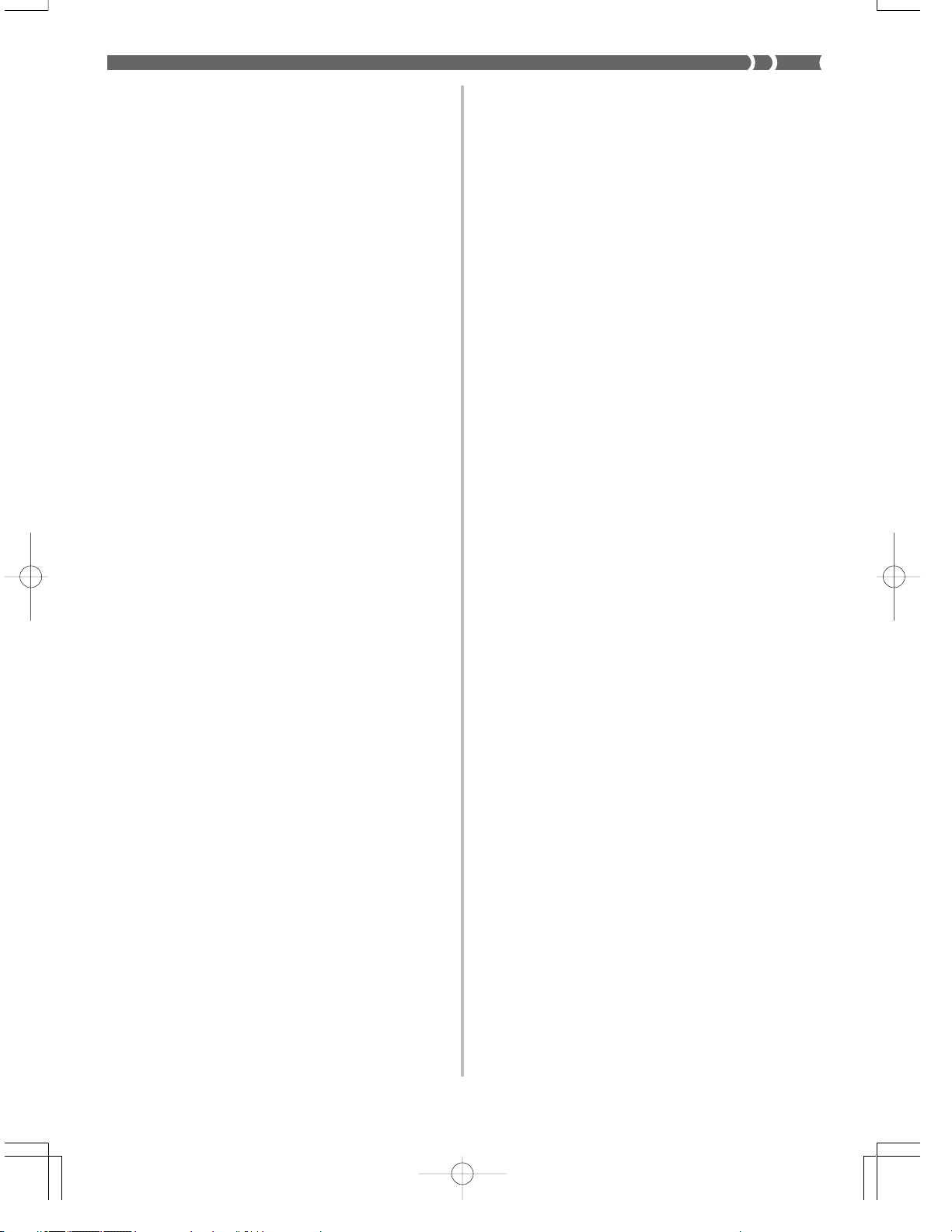
Mémoire de morceaux ........ F-46
Appendice ............................. A-1
Pistes ....................................................... F-46
Opérations de base ................................. F-46
Enregistrement en temps réel ................. F-47
Réglages du mode Mixeur ....................... F-48
Reproduction d’un morceau enregistré
dans la mémoire ...................................... F-49
Enregistrement d’une mélodie et d’accords
avec l’enregistrement échelonné ............. F-49
Enregistrement de plusieurs pistes ......... F-52
Correction d’erreurs survenues lors de
l’enregistrement échelonné ..................... F-54
Édition du contenu de la mémoire ...........F-55
Edition d’un morceau ...............................F-57
Réglages du clavier............. F-59
Utilisation de la superposition de sonorités ...
Utilisation du partage de clavier .............. F-59
Utilisation simultanée de la
superposition et du partage .....................F-60
F-59
Liste des sonorités .....................................A-1
Liste des sons de percussions .................. A-8
Charte des accords FINGERED ................A-9
Liste d’effets ............................................. A-10
Liste des algorithmes DSP ......................A-12
MIDI Implementation Chart
Utilisation de la réponse au toucher ........F-61
Transposition du clavier ........................... F-62
Accordage du clavier ............................... F-62
Changement d’autres réglages ............... F-63
MIDI....................................... F-66
Qu’est-ce que MIDI ? ............................... F-66
General MIDI ........................................... F-66
Envoi et réception de messages MIDI ..... F-67
Réglages MIDI .........................................F-67
Téléchargement de données ...................F-68
En cas de problème ............ F-69
Spécifications ...................... F-71
703A-F-013A
F-11
Page 14

Guide général
REST
/YES
/NO
(
TIE
)
3
FULL RANGE
MAX
MIN
PLAY
RECORD
STEP RECORD
CHORD
FINGERED
CASIO CHORD
NORMAL
BANK STORE
89AB
D
EF
G
H
D
E
G
F
H
1
23456
8 0 B
7
9 AC
*
1
BANK STORE
PLAY
RECORD
STEP RECORD
REST
/YES
/NO
(
TIE
)
3
a
b
a
b
c
d
e
f
a
b
c
d
e
b
c
a
b
a c
d
a
b
a
fedca b
b c d
F-12
703A-F-014A
Page 15
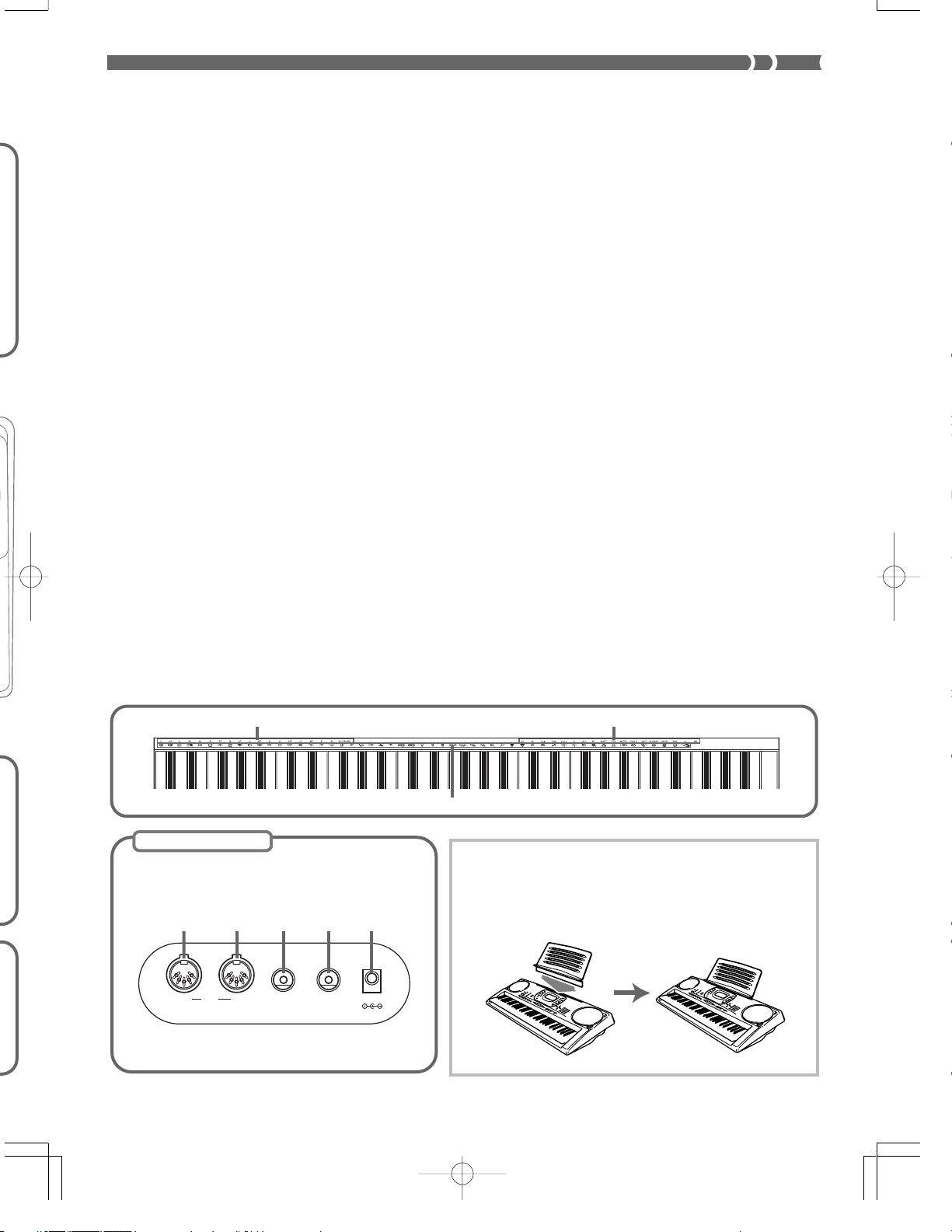
• Les noms des touches, boutons, etc. sont indiqués dans le texte en caractères gras.
1 Haut-parleur
2 Interrupteur POWER (alimentation)
3 Témoin d’alimentation
4 Sélecteur MODE (mode)
5 Curseur VOLUME (volume)
6 Liste RHYTHMS (rythmes)
7 Liste EQUALIZER (égaliseur)
8 a) Boutons SONG MEMORY
(mémoire de morceaux)
b) Bouton ONE TOUCH PRESET
(correction monotouche)
9 a) Bouton EQUALIZER (égaliseur)
b) Bouton REVERB (réverbération)
c) Bouton CHORUS (chorus)
d) Bouton DSP (processeur de son
numérique)
e) Bouton MIXER (mixeur)
f) Bouton ACCOMP VOLUME
(volume de l’accompagnement)
0 Ecran
A a) Bouton DEMO (démonstration)
b) Bouton SYNTH (synthétiseur)
c) Bouton ADVANCED TONE
(sonorité avancée)
d) Bouton TONE (sonorité)
e) Bouton RHYTHM (rythme)
B a) Boutons [왗] / [왘] CURSOR
(curseur)
b) Bouton [왖] EXIT (sortie)
c) Bouton [왔] ENTER (validation)
C Liste TONES (sonorités)
D a) Boutons INTRO/ENDING 1/2
(introduction/motif final)
b) Boutons VARIATION/FILL-IN 1/2
(variation/insertion)
c) Bouton SYNCHRO/FILL-IN NEXT
(synchro/insertion suivante)
d) Bouton START/STOP
(marche/arrêt)
e) Boutons TEMPO (tempo)
E a) Bouton BANK (banque)
b) Bouton REGISTRATION
(préréglage mémorisé)
c) Bouton STORE (sauvegarde)
d) Bouton SONG MEMORY TRACK
(piste de mémoire de morceaux)
F a) Bouton AUTO HARMONIZE
(auto-harmonisation)
b) Bouton SPLIT (partage du clavier)
c) Bouton LAYER
(superposition de sonorités)
d) Bouton TOUCH/TRANSPOSE/
SETTING (toucher/
transposition/réglage)
G a) Clavier numérique
• Sert à saisir les nombres pour
changer les réglages affichés.
b) Touches [+]/[–] (YES/NO)
• Les valeurs négatives ne
peuvent être changées
qu’avec [+]/[–] pour augmenter
et diminuer la valeur affichée.
H a) Noms des fondamentales
d’accord
b) Noms des types d’accords
c) Liste des instruments de
percussion
I Prise MIDI OUT (sortie Midi)
J Prise MIDI IN (entrée Midi)
K Prise SUSTAIN/ASSIGNABLE JACK
(pédale de sustain/assignable)
L Prise PHONES/OUTPUT
(casque/sortie)
M Prise DC 9V (courant continu 9 V)
H
Panneau arrière
703A-F-015A
I
OUT IN
MIDI
ab
c
Fixation du pupitre
*
Appuyez fermement sur le pupitre fourni avec le clavier
pour l’insérer dans la rainure sur le haut du clavier.
J K L M
SUSTAIN/
ASSIGNABLE JACK
PHONES/
OUTPUT
DC 9V
F-13
Page 16
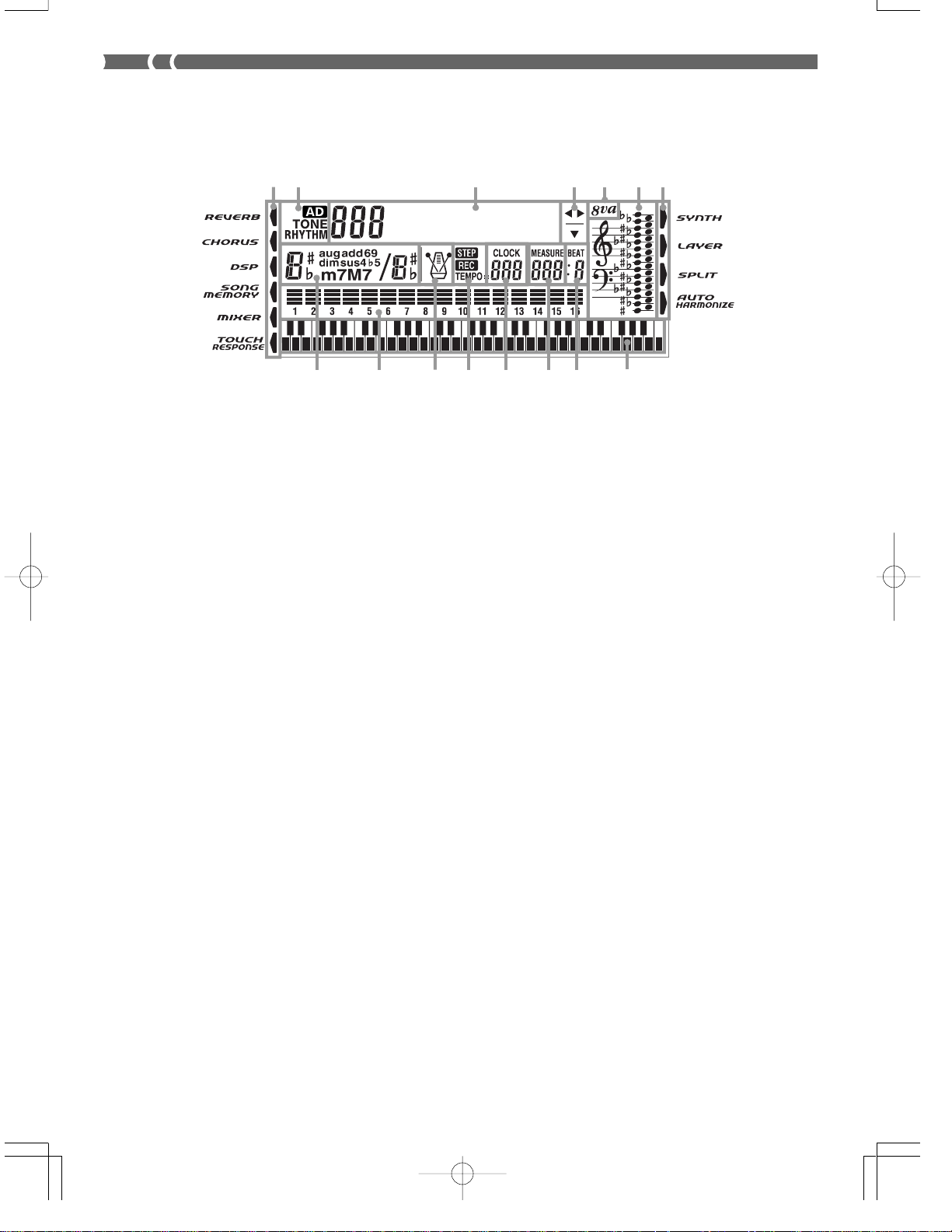
A propos de l'affichage
1
2
3
4
57
6
G r a n d P n o
15
14
10
111213
9
1. Ces indicateurs désignent la fonction utilisée : réverbération, chorus, DSP, mode Mixeur, mémoire
de morceau ou réponse au toucher.
2. L’indicateur TONE apparaît pendant la sélection ou l’affichage du réglage TONE tandis que
RHYTHM apparaît pour le réglage RHYTHM. Les indicateurs AD et TONE apparaissent tous les
deux pendant la sélection ou l’affichage d’une sonorité avancée.
• “AD TONE” signifie “ADVANCED TONE” (sonorité avancée).
3. Numéro de sonorité/Nom de sonorité
• La zone de numéro/nom de sonorité est aussi utilisée pour indiquer le numéro et le nom du
rythme ainsi que les différentes fonctions des modes synthétiseur, mixeur, préréglages et mémoire
de morceaux.
8
4. Les touches indiquées sont celles qui peuvent être utilisées pour la fonction que vous êtes en train
d’utiliser.
5. Symbole d’octave
Apparaît quand la note produite par le clavier est une octave plus haute que la note indiquée sur
la portée.
6. Les notes que vous jouez, les notes qui sont reproduites à partir de la mémoire de morceaux, les
formes d’accords et les données MIDI* reçues sont indiquées sur la portée apparaissant sur l’écran.
7. Les indicateurs qui apparaissent ici désignent la fonction utilisée : synthétiseur, superposition de
sonorités/partage de clavier ou auto-harmonisation.
8. Indique les notes jouées au clavier, les notes du morceau mémorisé reproduit, les formes d’accord
et les données MIDI* reçues.
9. Indique le nombre de temps lorsqu’un rythme, accompagnement automatique ou la mémoire de
morceaux est utilisé.
F-14
703A-F-016A
Page 17
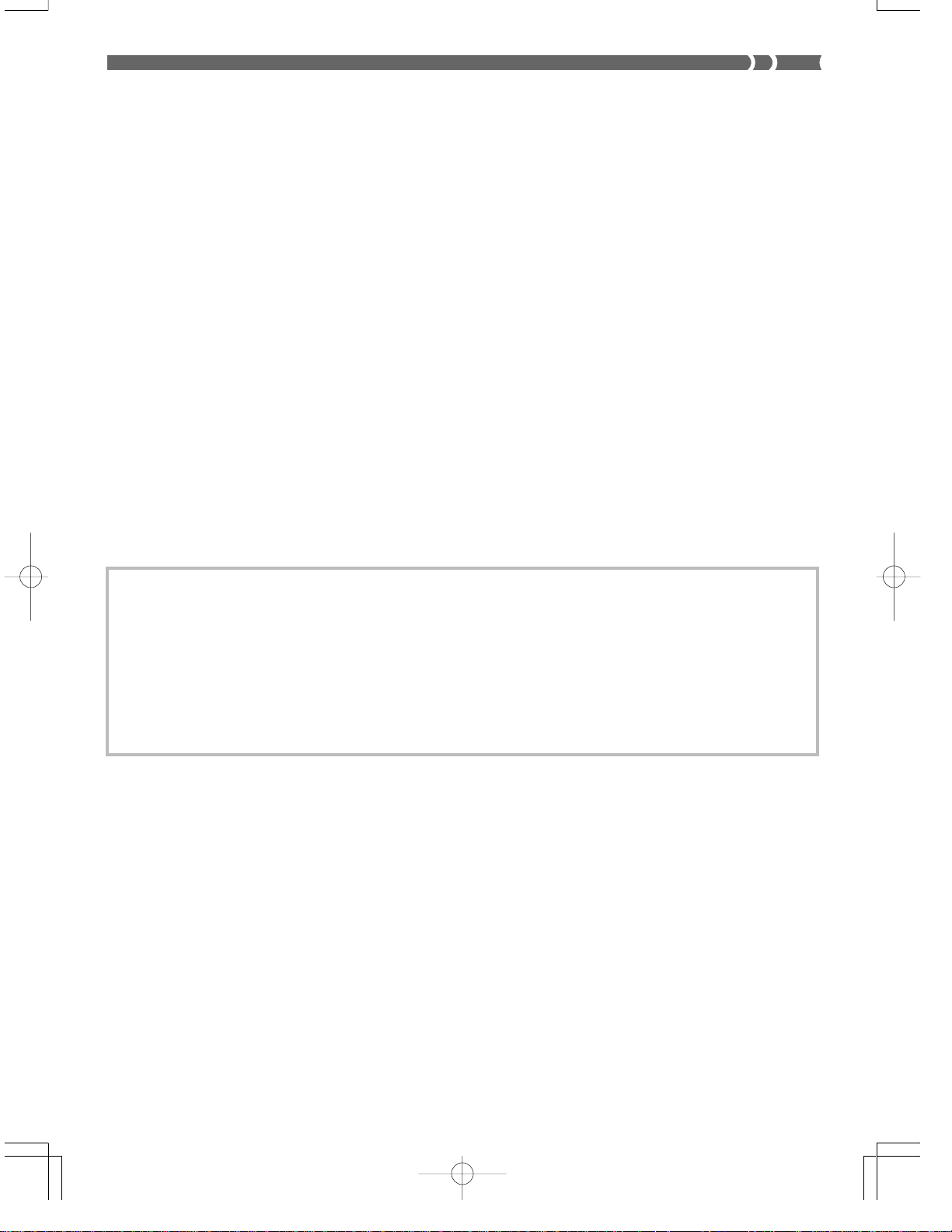
10. Le numéro de mesure est indiqué quand un rythme, un accompagnement automatique ou la
mémoire de morceaux est utilisé.
11. Indique le nombre de battements à la minute quand un rythme, un accompagnement automatique
ou la mémoire de morceaux est utilisé.
• La zone indiquant le tempo indique aussi l’horloge de la mémoire de morceaux.
12. REC clignote ici pendant l’attente d’enregistrement dans la mémoire de morceaux. REC reste allumé
sans clignoter pendant l’enregistrement. STEP apparaît pendant l’enregistrement échelonné.
13. Le métronome peut être activé comme guide.
14. Indicateur de niveau
Indique la vélocité de chaque canal sur trois niveaux. Indique aussi le statut des fonctions du
mixeur (activé/désactivé).
15. Le nom de l’accord joué est indiqué quand l’accompagnement automatique est utilisé.
* Ces paramètres n’apparaissent pas si une note hors de la plage d’affichage (C2 à C7) est reçue.
❚
REMARQUE
• Les exemples d’affichage présentés dans le mode d’emploi servent à titre de référence. Le texte et les valeurs qui apparaissent
réellement peuvent être différents des exemples montrés dans ce mode d’emploi.
Ecoute d’un morceau de démonstration
Le bouton DEMO met en marche les morceaux de démonstration. Il y a deux morceaux qui sont reproduits l’un après
l’autre sans interruption. Pour les arrêter, il suffit d’appuyer soit sur le bouton DEMO soit sur le bouton START/STOP.
❚
REMARQUE
• Les touches [+]/[–] permettent aussi d’écouter le morceau de démonstration suivant.
• Les fonctions MIDI, la superposition de sonorités et le partage du clavier sont désactivés pendant le morceau de démonstration.
703A-F-017A
F-15
Page 18
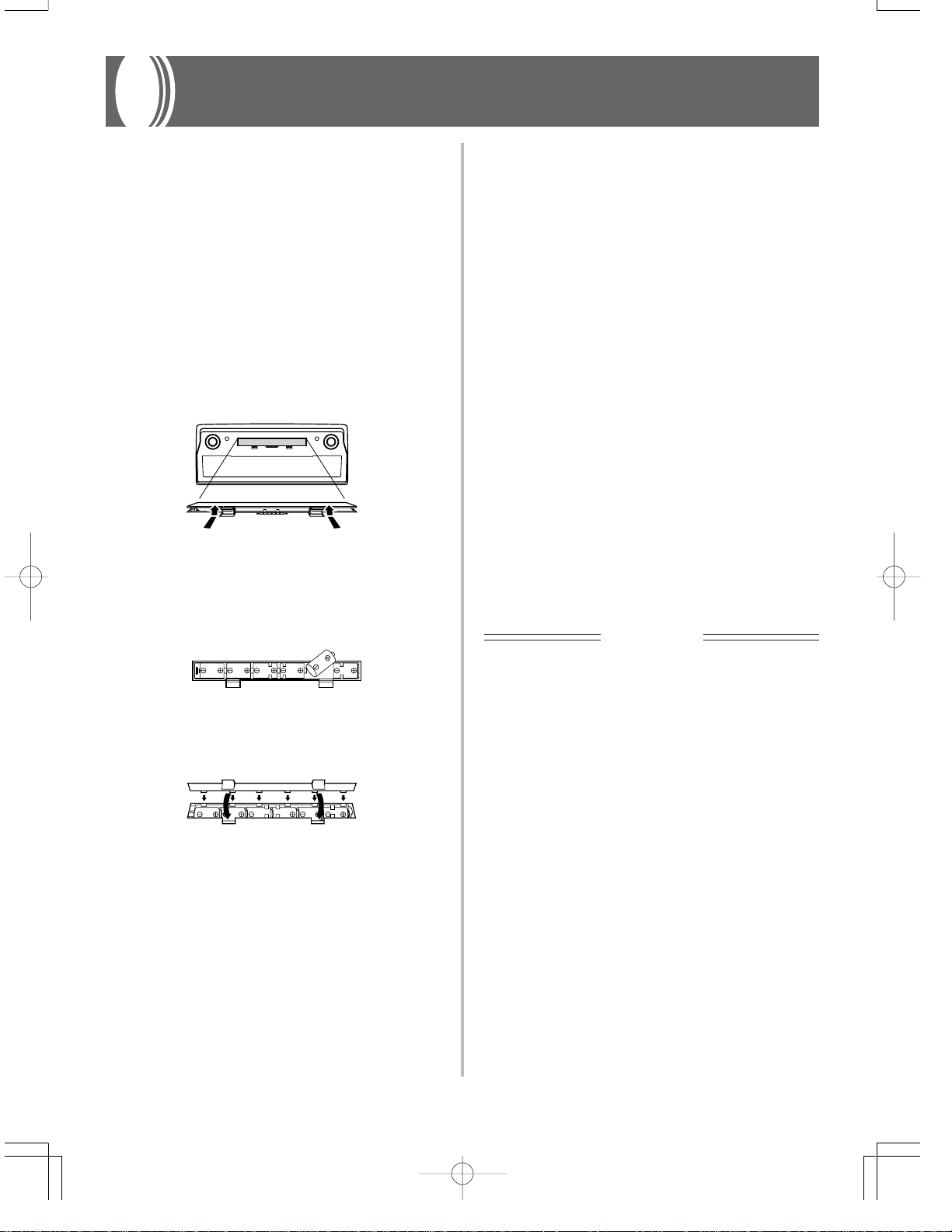
Alimentation
Ce clavier peut être alimenté par le courant secteur à partir
d’une prise murale, si vous utilisez l’adaptateur secteur
spécifié, ou par des piles. Veillez à toujours éteindre le clavier
quand vous ne l’utilisez pas.
Utilisation des piles
Veillez à éteindre le clavier avant d’insérer ou de sortir les
piles.
Pour insérer les piles
1. Enlevez le couvercle du logement des piles.
2. Insérez six piles de taille D dans le logement des
piles.
• Assurez-vous que les pôles positifs (+) et négatifs (–)
sont dirigés dans le bons sens.
3. Insérez les languettes du couvercle du logement
des piles dans les orifices et fermez le couvercle.
Le clavier peut ne pas fonctionner correctement si vous
enlevez et insérez les piles quand il est allumé. Dans ce cas, il
suffit en général d’éteindre et d’éclairer le clavier pour qu’il
fonctionne à nouveau normalement.
Information importante au sujet des piles
■
L’autonomie approximative des piles est la suivante.
• Piles au manganèse .......... Env. 4 heures
Le temps indiqué est une autonomie moyenne à
température normale, avec un réglage de volume moyen.
Des températures extrêmes et un réglage très élevé du
volume peuvent réduire l’autonomie des piles.
■
Les symptômes suivants sont le signe d’une baisse de
tension des piles. Le cas échéant, remplacez le plus vite
possible les piles.
• Témoin d’alimentation faiblement éclairé
• Mise sous tension du clavier impossible
• Affichage instable, sombre ou à peine visible
• Volume des haut-parleurs/casque d’écoute
anormalement bas
• Distorsion de la sortie sonore
• Interruption occasionnelle du son lorsque vous jouez à
un volume élevé
• Panne d’alimentation subite lorsque vous jouez à un
volume élevé
• Instabilité ou assombrissement de l’affichage lorsque
vous jouez à un volume élevé
• Sortie sonore continue même lorsque vous avez relâché
une touche
• Sonorité totalement différente de la sonorité choisie
• Motif rythmique ou morceau de démonstration anormal
• Perte de puissance, distorsion du son ou baisse de
volume quand des données sont reproduites à partir
d’un ordinateur ou d’un appareil MIDI
IMPORTANT!
Toute manipulation inadéquate des piles peut être à l’origine
d’une rupture ou fuite des piles et créer des risques de
dommages corporels ou matériels, dus au contact de l’acide
des piles. Veuillez noter les précautions importantes
suivantes.
• Veillez à toujours diriger les pôles positifs (+) et négatifs (–)
dans le bon sens, comme indiqué dans le logement des
piles.
• Pour éviter les dommages dus à une fuite de l’acide des
piles, veillez à enlever les piles du clavier quand vous
n’utilisez pas le clavier pendant longtemps (par exemple,
quand vous partez en voyage).
• Ne jamais insérer en même temps différents types de
piles.
• Ne jamais insérer en même temps des piles usées et des
piles neuves.
• Ne jamais incinérer, court-circuiter (en reliant leur pôles) ni
ouvrir des piles, et ne jamais exposer les piles directement
à la chaleur.
• Remplacez les piles le plus vite possible, dès que leur
tension devient sensiblement faible.
• Ne jamais essayer de recharger les piles.
F-16
703A-F-018A
Page 19
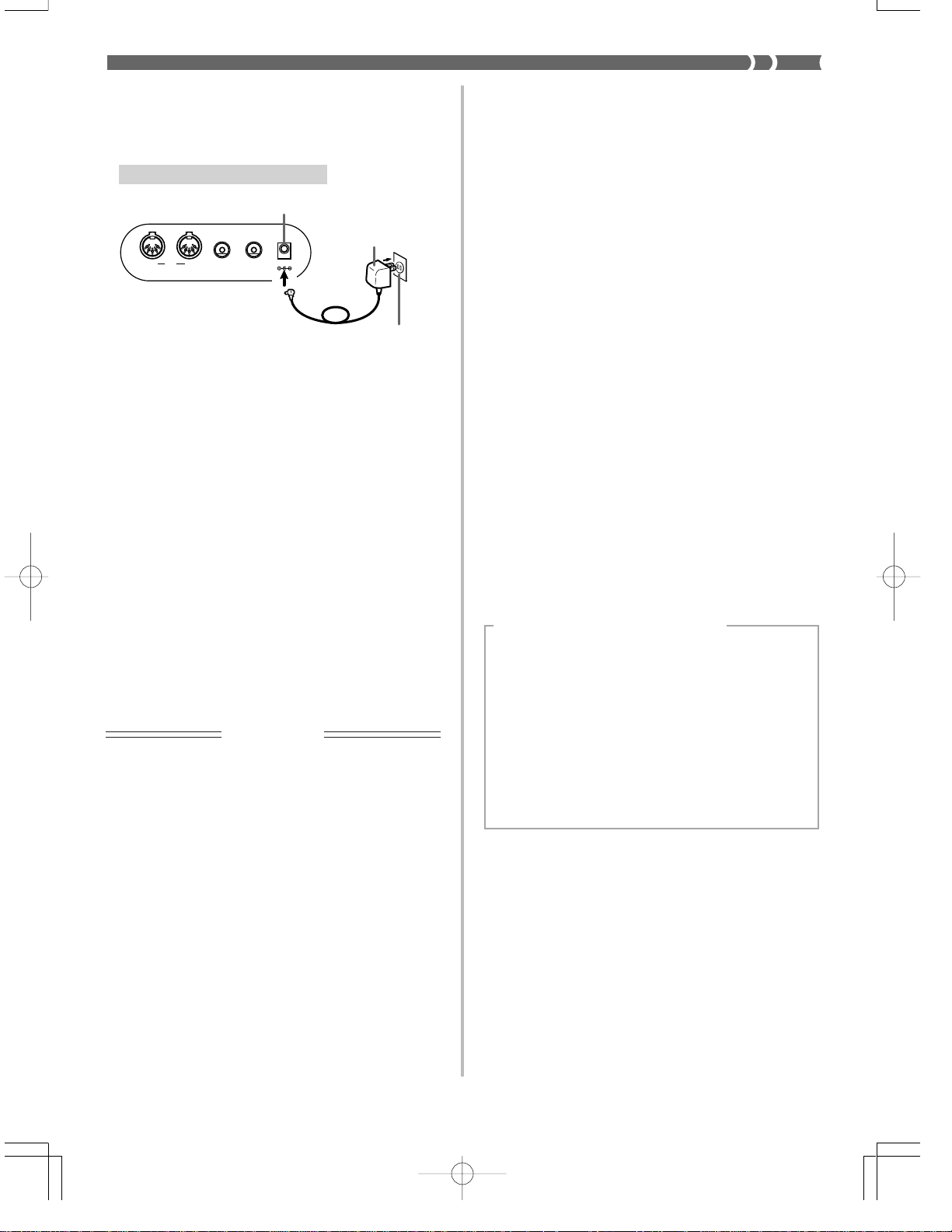
Utilisation de l’adaptateur secteur
Veillez à utiliser seulement l’adaptateur secteur spécifié pour
ce clavier.
Adaptateur secteur spécifié: AD-5
Prise DC 9V
Adaptateur
secteur AD-5
SUSTAIN/
PHONES/
OUT IN
MIDI
ASSIGNABLE JACK
Veuillez aussi tenir compte des avertissements et précautions
suivantes quand vous utilisez l’adaptateur secteur.
AVERTISSEMENT!
• Veillez à ne pas endommager ou couper le cordon
d’alimentation. Ne jamais poser d’objets lourds sur le cordon
d’alimentation ni l’exposer à une chaleur directe. Le cordon
pourrait être endommagé et provoquer un incendie ou choc
électrique.
• N’utilisez que l’adaptateur secteur spécifié. L’utilisation de tout
autre adaptateur peut être la cause d’un incendie ou d’un choc
électrique.
ATTENTION!
• Pour des raisons de sécurité, veillez à débrancher l’adaptateur
secteur de la prise murale quand vous n’utilisez pas le clavier
pendant un certain temps (par exemple, quand vous partez en
voyage).
• Veillez à toujours éteindre le clavier et à débrancher l’adaptateur
secteur de la prise murale quand vous n’utilisez pas le clavier.
IMPORTANT!
• Veillez à éteindre le clavier avant de brancher ou
débrancher l’adaptateur secteur.
• L adaptateur secteur peut devenir chaud si vous l’utilisez
pendant longtemps. C’est normal et ce n’est pas le signe
d’un mauvais fonctionnement.
OUTPUT
DC 9V
Prise secteur
Mise hors tension automatique
Quand vous utilisez l’alimentation sur piles, le clavier se met
automatiquement hors tension si vous ne jouez pas ou ne
faites aucune opération pendant environ 6 minutes. Le cas
échéant rallumez-le, en appuyant sur l’interrupteur POWER.
❚
REMARQUE
• La mise hors tension automatique est désactivée (ne fonctionne
pas) si vous utilisez l’adaptateur secteur pour alimenter le
clavier.
Pour désactiver la mise hors tension
automatique
Appuyez sur le bouton TONE tout en allumant le clavier.
• Quand la mise hors tension automatique est désactivée, le
clavier ne s’éteint pas automatiquement, même si vous ne
l’utilisez pas pendant longtemps.
• La mise hors tension automatique est automatiquement
activée quand vous allumez le clavier.
Réglages
Les réglages de sonorité, rythme et d’autres réglages
principaux du clavier valides lors de la mise hors tension
manuelle du clavier à l’aide de l’interrupteur POWER, ou
lors de la mise hors tension automatique, sont toujours valides
à la prochaine mise sous tension.
Réglages principaux du clavier
Numéro de sonorité, superposition de sonorités, partage
de clavier, point de partage, réponse au toucher,
réverbération, chorus, DSP, éqaliseur, numéro de rythme,
tempo, réglages du mode Mixeur (canal activé/
désactivé, numéro de note, volume, panoramique), canal
du clavier, jugement d’accords entrée MIDI activé/
désactivé, sortie MIDI accompagnement activé/
désactivé, réglage de prise assignable, volume de
l’accompagnement, sonorités mémorisées dans la zone
utilisateur (Mode Synthétiseur), accompagnements de
la zone utilisateur, DSP de la zone utilisateur.
703A-F-019A
F-17
Page 20

Contenu de la mémoire
Outre les réglages indiqués ci-dessus, les données stockées
dans le mode Mémoire de préréglages et dans le mode
Mémoire de morceaux sont aussi conservées à la mise hors
tension du clavier.
Alimentation électrique
Les réglages et les données mémorisées décrites ci-dessus sont
retenus en mémoire dans la mesure où le clavier est alimenté
en électricité. Si l’adaptateur secteur est débranché alors qu’il
n’y a pas de piles, ou si les piles en place sont épuisées,
l’alimentation électrique du clavier sera coupée, tous les
réglages initiaux, effectués en usine, seront rétablis et les
données mémorisées seront effacées.
Alimentation
Les précautions suivantes doivent être prises pour éviter que
les réglages du clavier et les données mémorisées ne soient
perdus.
• Veillez à raccorder le clavier à une prise murale au moyen
de l’adaptateur secteur avant de remplacer les piles.
• Avant de débrancher l’adaptateur secteur, assurez-vous que
des piles pleines sont en place dans le clavier.
• Assurez-vous que le clavier est éteint avant de remplacer
les piles ou de débrancher l’adaptateur secteur.
Initialisation du clavier
Procédez comme indiqué à la page F-65 pour initialiser le
clavier. Cette opération supprime toutes les données de la
mémoire et rétablit les réglages par défaut.
F-18
703A-F-020A
Page 21

Raccordements
Prise casque/sortie
Avant de raccorder un casque ou un autre appareil à cette
prise, veillez à réduire le volume du clavier et de l’appareil
raccordé. Vous pouvez augmenter leur volume une fois que
l’appareil est raccordé.
Panneau arrière
Prise casque/sortie
Liaison audio
SUSTAIN/
PHONES/
OUT IN
MIDI
ASSIGNABLE JACK
3
Amplificateur de
clavier, guitare, etc.
Raccordement du casque 1
Quand le casque est raccordé, les haut-parleurs du clavier
sont désactivés, ce qui vous permet de jouer même tard la
nuit sans déranger personne.
DC 9V
OUTPUT
Fiche standard
stéréo
2
AUX IN ou une prise similaire
1
Blanche
de l’amplificateur audio
GAUCHE
Rouge
DROITE
Fiche
miniature
Quand vous reliez le clavier à un amplificateur d’instrument
de musique, réglez le volume du clavier à un niveau
relativement faible et faites les réglages de volume de sortie
sur l’amplificateur.
Exemple de raccordement
A la prise PHONES/
OUTPUT du clavier
Fiche standard stéréo
❚
REMARQUE
Fiche miniature (rouge)
Fiche miniature
(blanche)
Prises miniatures
Fiches standard
INPUT 1
INPUT 2
Amplificateur de
guitare ou clavier
• Vous pouvez aussi raccorder le clavier à un ordinateur ou à un
séquenceur. Voir “MIDI” à la page F-66 pour les détails.
Appareil audio 2
Raccordez le clavier à un appareil audio à l’aide d’un cordon
de liaison équipé d’une fiche standard à une extrémité et de
deux fiches miniatures à l’autre extrémité. Ce type de cordon
est disponible dans le commerce. Notez que la fiche standard
que vous raccordez au clavier doit être une fiche stéréo, sinon
vous ne pourrez entendre le son que d’un seul canal stéréo.
Avec cette configuration, vous devez régler normalement le
sélecteur d’entrée de l’appareil audio sur l’entrée (en principe
AUX IN ou similaire) sur laquelle le cordon du clavier est
raccordé. Consultez la documentation fournie avec l’appareil
audio pour les détails.
Amplificateur d’instrument de musique 3
Utilisez un cordon de liaison en vente dans le commerce pour
raccorder le clavier à un amplificateur d’instrument de
musique.
❚
REMARQUE
• Veillez à utiliser un cordon de liaison ayant une fiche stéréo
standard à l’extrémité qui est raccordée au clavier et deux fiches
(canaux gauche et droit) pour le raccordement à l’amplificateur.
Si le cordon n’est pas équipé des prises adéquates, l’un des
canaux stéréo sera perdu.
703A-F-021A
F-19
Page 22
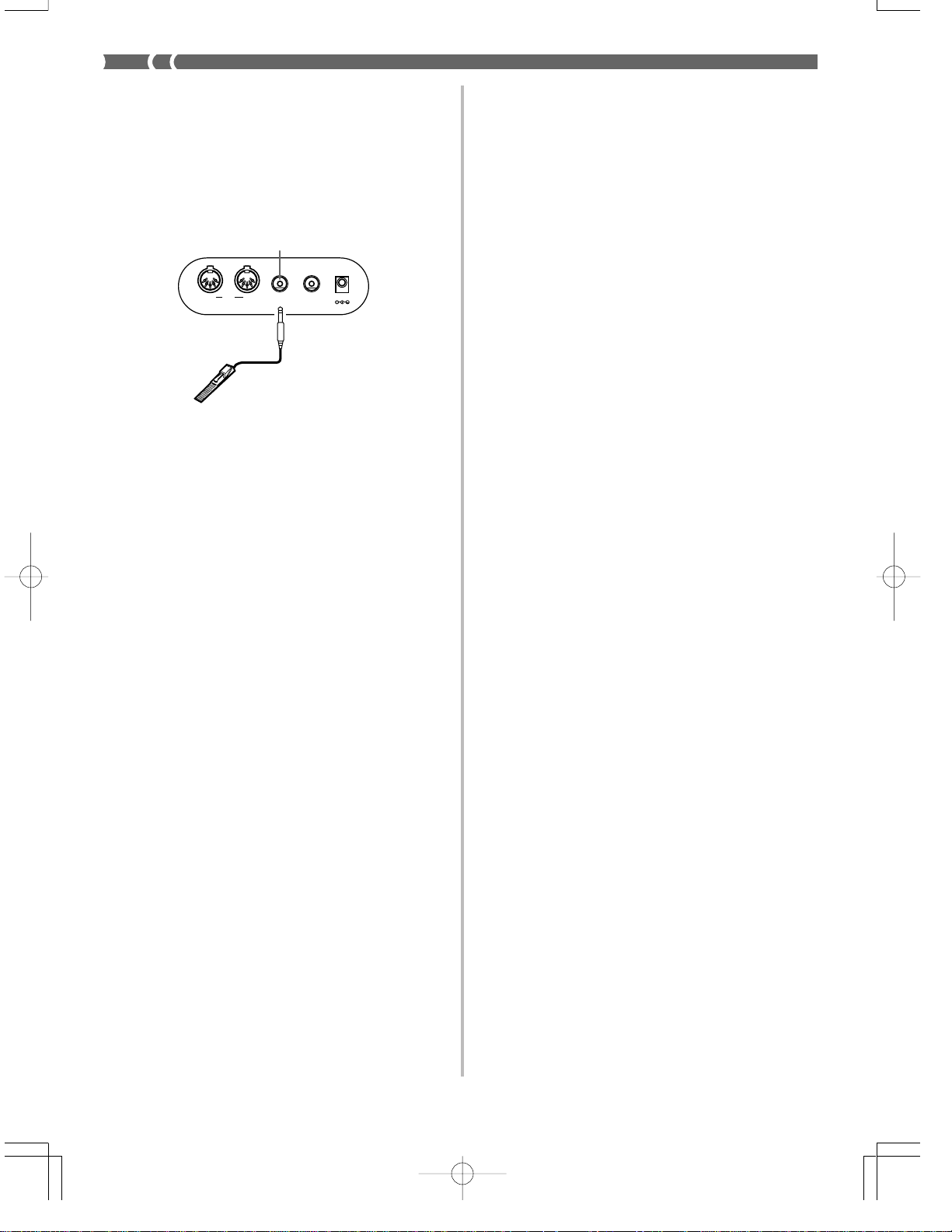
Prise assignable à la pédale de sustain
Vous pouvez raccorder une pédale de sustain optionnelle (SP2 ou SP-10) à la prise SUSTAIN/ASSIGNABLE JACK pour
obtenir les caractéristiques suivantes.
Pour les détails sur la sélection de la fonction de la pédale,
voir “Changement d’autres réglages”, à la page F-63.
Prise assignable à la pédale de sustain
SUSTAIN/
PHONES/
OUT IN
MIDI
ASSIGNABLE JACK
SP-10
Pédale de sustain
• Avec les sonorités de piano, une pression de la pédale de
sustain allongent les notes un peu comme la pédale de
sourdine d’un piano.
• Avec les sonorités d’orgue, une pression de la pédale fait
résonner le son jusqu’à ce que la pédale soit relâchée.
OUTPUT
DC 9V
Accessoires et options
Utilisez seulement les accessoires et les options spécifiés pour
le clavier. L’utilisation de tout autre accessoire peut causer
un incendie, un choc électrique ou des blessures corporelles.
Pédale de sostenuto
• Comme indiqué pour la pédale de sustain, une pression de
la pédale de sostenuto allongent les notes.
• La différence entre la pédale de sostenuto et la pédale de
sustain est la suivante. Avec la pédale de sostenuto, vous
appuyez sur les touches puis sur la pédale avant de relâcher
les touches. Seules les notes qui résonnent quand la pédale
est maintenue enfoncée sont prolongées.
Pédale douce
La pédale douce adoucit le son des notes qui sont jouées.
Pédale de marche/arrêt de rythme
Dans ce cas, la pédale a la même fonction que le bouton
START/STOP.
F-20
703A-F-022A
Page 23
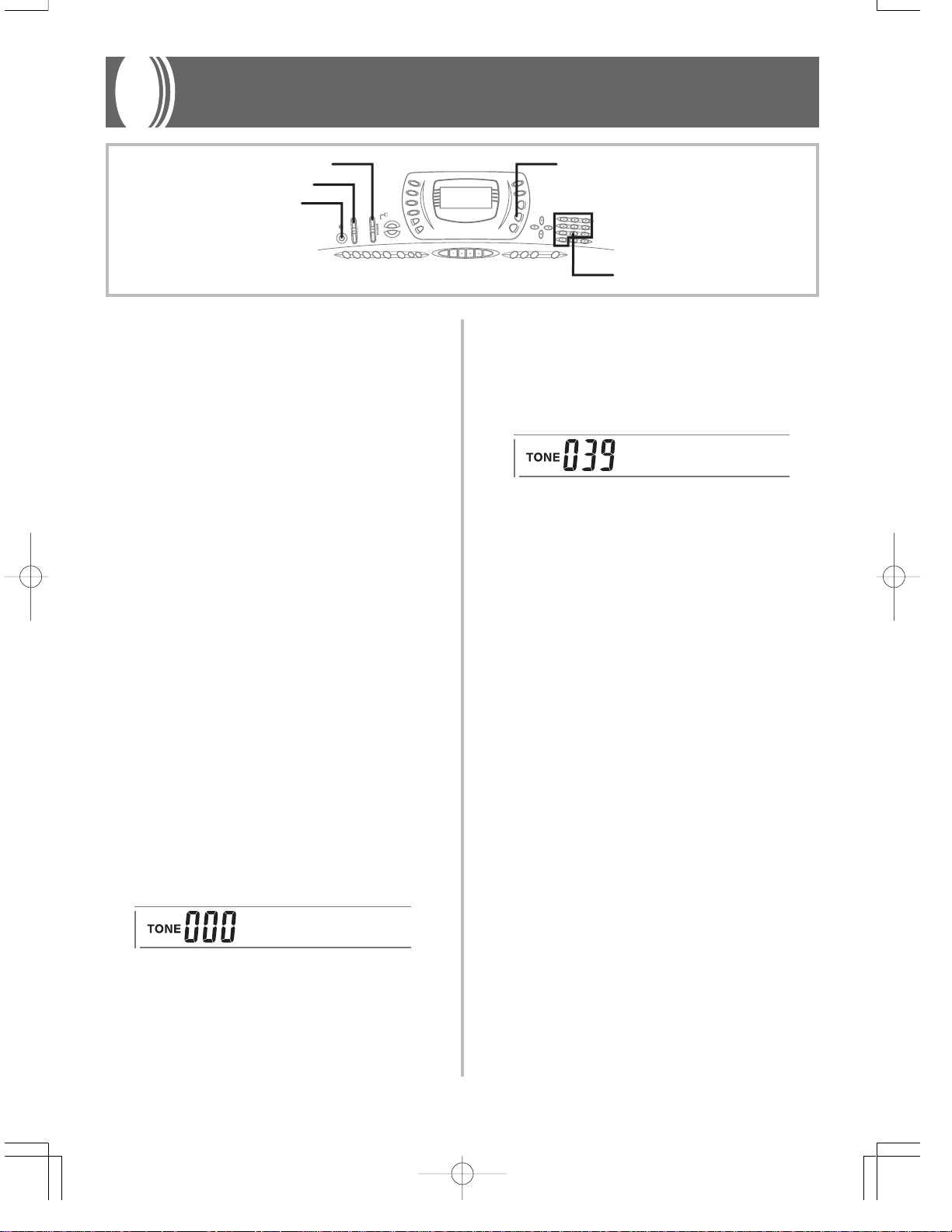
Opérations de base
VOLUME
MODE
POWER
Cette section donne toutes les informations nécessaires sur
les opérations de base.
Pour jouer au clavier
1. Appuyez sur l’interrupteur POWER pour allumer
le clavier.
2. Réglez le sélecteur MODE sur NORMAL.
3. Avec le curseur VOLUME, réglez le volume à
un niveau relativement faible.
4. Jouez quelque chose au clavier.
Sélection d’une sonorité
Ce clavier contient 348 sonorités. Procédez de la façon
suivante pour sélectionner la sonorité souhaitée.
TONE
Clavier numérique
3. Utiliser le clavier numérique pour entrer le
numéro à trois chiffres de la sonorité que vous
voulez utiliser.
Exemple: Pour sélectionner “039 ACOUSTIC BASS”,
entrez 0, 3 puis 9.
A c o . B a s s
❚
REMARQUE
• Entrez toujours trois chiffres comme numéro de sonorité, sans
oublier les zéros en tête, s’il y en a.
• Vous pouvez augmenter le numéro de sonorité affiché en
appuyant sur [+] et le diminuer en appuyant sur [–].
• Quand un ensemble percussions est sélectionné (numéros de
sonorité 228 à 237), chaque touche du clavier est affectée à
un son de percussion différent. Voir page A-8 pour les détails.
• Les noms des sonorités 100 à 227 ne sont pas indiqués sur la
console du clavier. Voir la liste des sonorités à la fin de ce
mode d’emploi lorsque vous sélectionnez une de ces sonorités.
Pour sélectionner une sonorité
1. Cherchez la sonorité que vous voulez utiliser
dans la liste des sonorités imprimée sur le clavier
et notez son numéro.
2. Appuyez sur le bouton TONE.
G r a n d P n o
703A-F-023A
F-21
Page 24
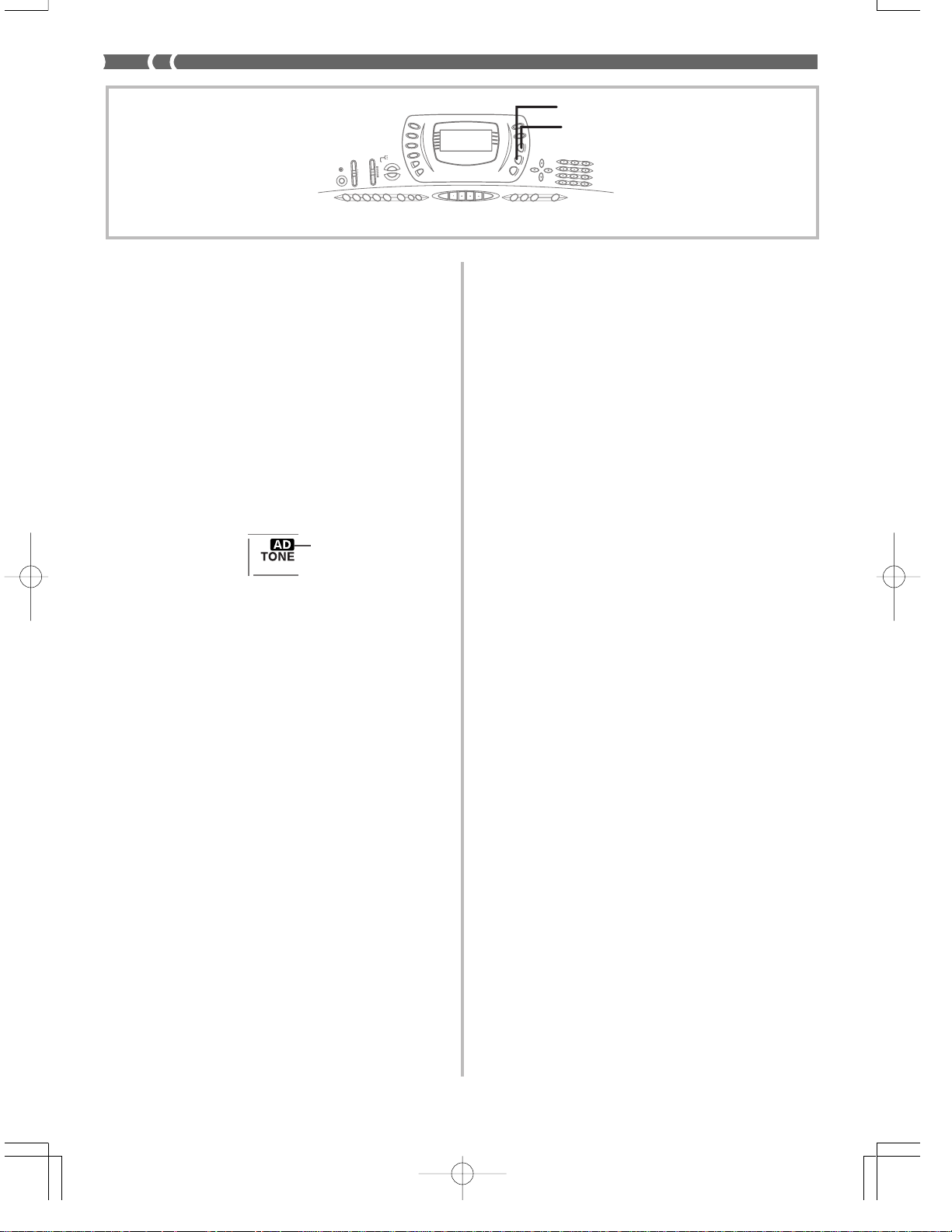
TONE
ADVANCED TONE
Utilisation d’une sonorité avancée
Parmi les sonorités du clavier, 100 sont des “Sonorités
avancées”. Ce sont des variations de sonorités standard,
auxquelles des effets (DSP) et autres réglages ont été
appliqués. Par exemple, la sonorité PIANO est modifiée en
STEREO PIANO, ORGAN devient ROTARY SPEAKER
ORGAN, etc.
Pour sélectionner une sonorité avancée
1. Appuyez sur le bouton ADVANCED TONE.
• “AD” apparaît à l’écran et la sonorité actuellement
sélectionnée est remplacée par sa version avancée.
Allumé
• “AD TONE” signifie “ADVANCED TONE” (sonorité
avancée).
2. Appuyez sur le bouton TONE.
• “AD” disparaît de l’écran et la sonorité standard est
à nouveau indiquée.
❚
REMARQUE
• Les sonorités 000 à 099 ont des versions avancées.
• L’affichage de “AD” à l’écran indique qu’une sonorité avancée
est sélectionnée. Vous pouvez utiliser [+] et [–] pour faire défiler
les numéros de sonorités à l’écran.
• Si la sonorité sélectionnée lorsque vous appuyez sur le bouton
ADVANCED TONE n’est pas comprise entre 000 et 099, le
numéro 00 de sonorité avancée sera automatiquement
sélectionné.
• Une sonorité avancée ne peut être affectée qu’à un seul canal
(1 à 16). Si une autre sonorité avancée est affectée à un autre
canal, la sonorité avancée actuellement sélectionnée reviendra
à sa version standard.
Polyphonie
Le terme polyphonie indique le nombre maximal de notes
pouvant être jouées en même temps. Le clavier a une
polyphonie de 32 notes, qui comprend les notes que vous
jouez aussi bien que les motifs de rythme et
d’accompagnement automatique reproduits par le clavier.
Cela signifie que, lorsqu’un motif de rythme ou
d’accompagnement automatique est reproduit par le clavier,
le nombre de notes (polyphonie) disponibles pour l’exécution
au clavier est réduit. De plus, certaines sonorités offrent une
polyphonie de 16 notes seulement.
Echantillonnage numérique
Certaines sonorités disponibles sur ce clavier ont été
enregistrées et traitées selon une technique appelée
échantillonnage numérique. Pour garantir une grande qualité
tonale, des échantillons sont prélevés dans les gammes basses,
moyennes et élevées puis combinés pour donner un son qui
est incroyablement proche du son d’origine. Vous
remarquerez de très légères différences dans la qualité du
volume et du son de certaines sonorités lorsque vous les
jouerez à des positions différentes sur le clavier. C’est le
résultat inévitable de l’échantillonnage multiple et non pas
un signe de mauvais fonctionnement.
F-22
703A-F-024A
Page 25

Application d’effets aux sonorités
REVERB
CHORUS
Clavier numérique
[+]/[–]
DSP
Sur ce clavier, divers effets peuvent être affectés aux sonorités.
Il y a deux types d’effets : les effets système et les effets
d’insertion.
Les effets intégrés contiennent un grand éventail de variations
qui donnent accès à de nombreux effets numériques.
Blocs d’effets
Les effets de ce clavier se répartissent de la façon suivante.
REVERB
Source sonore
Désactivé
16 canaux
Activé
DSP
Ligne DSP
REVERB
La réverbération simule l’acoustique de certains
environnements. Vous avez le choix entre 16 effets de
réverbération, parmi lesquels “Room” et “Hall”.
CHORUS
L’effet de chorus accroît la profondeur du son en le faisant
vibrer. Vous avez le choix entre 16 effets de chorus, parmi
lesquels “Chorus” et “Flanger”.
DSP
Les effets DSP s’appliquent à la connexion entre la source et
la sortie sonore. Vous pouvez sélectionner des effets de
distorsion et des effets de modulation. Vous pouvez créer de
nouvelles configurations d’effets DSP et importer des données
DSP de l'ordinateur sur le clavier. La mémoire du clavier peut
contenir 10 configurations d’effets DSP. Voir “Téléchargement
de données” à la page F-68 et “Sauvegarde des réglages des
paramètres DSP” à la page F-26 pour le détail.
CHORUS
EQUALIZER
Sortie
Sélection de REVERB et CHORUS
Procédez de la façon suivante pour sélectionner REVERB ou
CHORUS.
1. Appuyez sur le bouton (REVERB ou CHORUS)
correspondant au type d’effet que vous voulez
sélectionner de sorte que l’indicateur du bouton
apparaisse à l’écran.
• Un indicateur apparaît à l'écran à côté de REVERB
ou de CHORUS lorsque l’effet correspondant est
activé. Cet indicateur n’apparaît pas lorsque l’effet
est désactivé.
Exemple : Indicateur apparaissant après une pression
du bouton REVERB.
Allumé
2. Utilisez les touches [+] et [–] ou le clavier
numérique pour faire défiler les effets jusqu’à ce
que celui que vous voulez soit affiché, ou utilisez
le clavier numérique pour indiquer le numéro
de l’effet que vous voulez sélectionner.
• Voir la liste de la page A-10 pour de plus amples
informations sur les types d’effets de CHORUS et de
REVERB disponibles.
• Vous pouvez changer à ce moment les paramètres de
l’effet sélectionné. Voir “Changement des réglages des
paramètres REVERB et CHORUS” pour de plus
amples informations.
703A-F-025A
F-23
Page 26
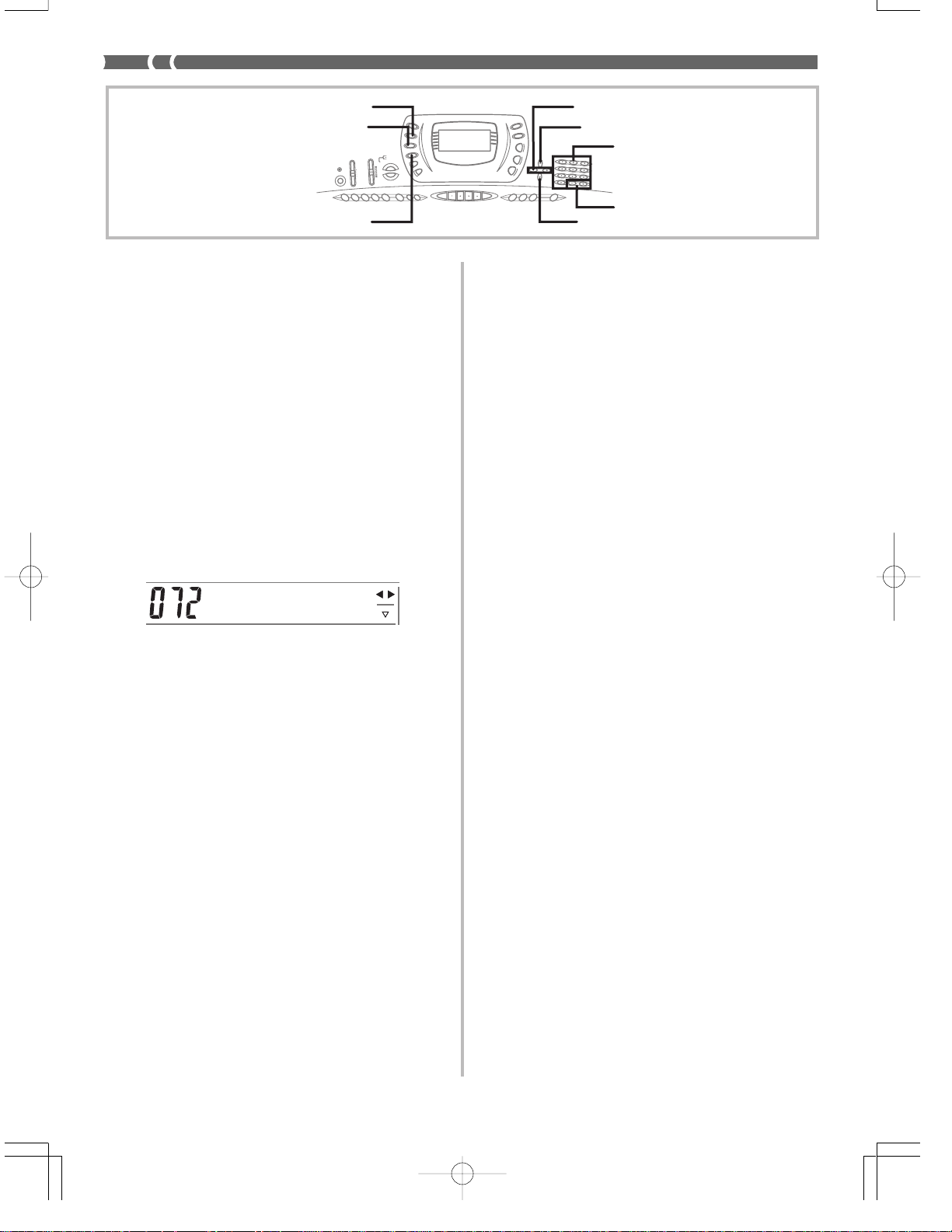
REVERB
CHORUS
[왗] / [왘] CURSOR
[왖] EXIT
Clavier numérique
DSP [왔] ENTER
Changement des réglages des paramètres
REVERB et CHORUS
Vous pouvez régler la puissance d’un effet et la façon dont il
est appliqué. Les paramètres pouvant être contrôlés
dépendent de l’effet. Voir le paragraphe “Paramètres REVERB
et CHORUS” pour de plus amples informations.
1. Après avoir sélectionné le type d’effet souhaité,
appuyez sur le bouton [왔] (ENTER).
• L’écran de réglage des paramètres apparaît.
2. Utilisez les boutons [왗] et [왘] (CURSOR) pour
afficher le paramètre dont vous voulez changer
le réglage.
Exemple : Pour régler le paramètre Reverb Time (durée
de la réverbération).
R v b T i m e
[+]/[–]
■
Reverb Time (Niveau : 000 à 127)
Contrôle la durée de la réverbération. La durée de la
réverbération augmente proportionnellement au niveau
sélectionné.
■
ER Level ( Initial Echo Sound) (Niveau : 000 à 127)
Ce paramètre contrôle le volume initial de la
réverbération. Le son de l’écho initial est le son des
premières réflexions sur les murs et le plafond. L’écho
augmente proportionnellement au niveau sélectionné.
■
High Damp (Niveau : 000 à 127)
Contrôle l’amortissement de la réverbération des hautes
fréquences (son aigu). Les aigus sont amortis lorsque le
niveau est bas, et dans ce cas la réverbération est étouffée.
Les aigus ne sont pas amortis lorsque le niveau est élevé,
et dans ce cas la réverbération est nette.
● Type de retard (No. 6, 7, 14, 15)
■
Delay Level (Niveau : 000 à 127)
Spécifie le niveau du retard. Le niveau du retard est
proportionnel à la valeur spécifiée.
3. Utilisez les touches [+] et [–] ou le clavier
numérique pour indiquer le réglage de paramètre
souhaité.
4. Appuyez sur le bouton [왖] (EXIT).
• L’écran de sélection d’effet réapparaît.
Paramètres REVERB et CHORUS
Les paramètres de chaque effet sont les suivants.
REVERB
Les effets de réverbération sont associés soit à un type de
réverbération soit à un type de retard. Les réglages de
paramètre dépendent du type auquel l’effet est associé.
● Type de réverbération (No. 0 à 5, 8 à 13)
■
Reverb Level (Niveau : 000 à 127)
Contrôle le niveau de la réverbération. La réverbération
augmente proportionnellement au niveau sélectionné.
F-24
■
Delay Feedback (Niveau : 000 à 127)
Ajuste la répétition du retard. Le nombre de répétitions
est proportionnel à la valeur spécifiée.
■
ER Level
Identique au type de réverbération
■
High Damp
Identique au type de réverbération
CHORUS
■
Chorus Level (Niveau : 000 à 127)
Spécifie le niveau de chorus.
■
Chorus Rate (Niveau : 000 à 127)
Spécifie la vitesse de l’ondulation du chorus. La vitesse
de l’ondulation augmente proportionnellement au niveau
sélectionné.
■
Chorus Depth (Niveau : 000 à 127)
Spécifie la profondeur de l’ondulation du chorus. La
profondeur de l’ondulation augmente
proportionnellement au niveau sélectionné.
703A-F-026A
Page 27
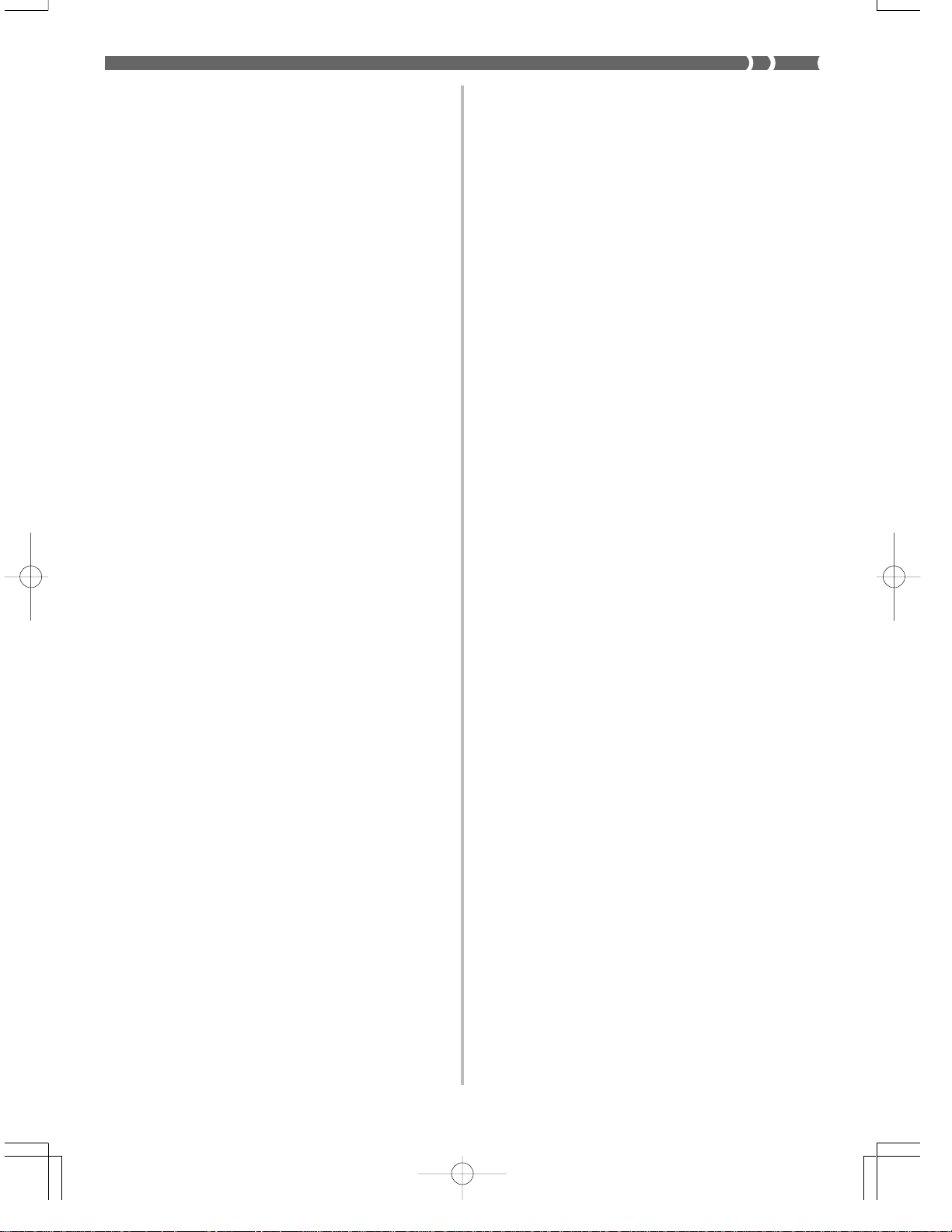
❚
REMARQUE
• L’application d’un effet aux parties actives dépend aussi des
réglages d’envoi de réverbération, d’envoi de chorus et de DSP
(activé ou désactivé) du mode Mixeur. Voir “Mixeur” à la page
F-35 pour de plus amples informations.
Sélection du type de DSP
Effectuez les étapes suivantes pour sélectionner un type de
DSP.
1. Appuyez sur le bouton DSP de sorte que
l’indicateur apparaisse à l’écran à côté de DSP.
2. Utilisez les touches [+] et [–] ou le clavier
numérique pour sélectionner le type de DSP
souhaité.
• Voir la “Listes d’effets” à la page A-10 pour de plus
amples informations au sujet des types de DSP
pouvant être sélectionnés.
• A ce moment, vous pouvez aussi changer les
paramètres de l’effet sélectionné si vous voulez. Voir
“Changement des réglages des paramètres des DSP”
pour de plus amples informations.
2. Utilisez les boutons [왗] et [왘] (CURSOR) pour
afficher le paramètre dont vous voulez changer
le réglage.
3. Utilisez les touches [+] et [–] ou le clavier
numérique pour faire le réglage souhaité.
4. Appuyez sur le bouton [왖] (EXIT).
• L’écran de réglage de sonorité ou de rythme se ferme.
Changement des réglages des paramètres
des DSP
Vous pouvez contrôler la puissance d’un DSP et la façon dont
il est appliqué. Voir le paramètre intitulé “Paramètres des
DSP” pour de plus amples informations.
1. Après avoir sélectionné le type de DSP souhaité,
appuyez sur le bouton à [왔] (ENTER).
• L’écran de réglage des paramètres apparaît.
❚
REMARQUE
• Lorsqu’un effet DSP est utilisé, il faut s’assurer que les lignes
DSP des parties requises sont activées avec le mixeur. Voir
“Mixeur” à la page F-35 pour de plus amples informations.
• La zone d’affichage du type de DSP indique le numéro de DSP
(000 à 109), Ad (sonorité avancée) ou Usr (sonorité utilisateur
créée avec le DSP).
Réglage des paramètres de base DSP
Les paramètres de base DSP dont les réglages peuvent être
changés sont les suivants.
■
DSP Volume (Niveau : 000 à 127)
Règle le volume post-DSP.
■
DSP Pan (Niveau : –64 à 00 à +63)
Règle la position stéréo post-DSP.
■
DSP Hold (Réglages : on, oFF)
on: Le réglage de ligne DSP actuel est maintenu, même
lorsque la sonorité change.
• Dans le cas d’une sonorité avancée toutefois, tous les
réglages de ligne DSP sont annulés au changement de
sonorité, sauf ceux du canal sélectionné. Voir la
remarque de la page F-26 pour le détail.
oFF: Le réglage de ligne DSP de la nouvelle sonorité est
validé au changement de sonorité.
1. Appuyez sur le bouton DSP de sorte que
l’indicateur DSP apparaisse à l’écran.
2. Utilisez les boutons [왗] et [왘] (CURSOR) pour
afficher le paramètre dont vous voulez changer
le réglage.
3. Utilisez les touches [+] et [–] ou le clavier
numérique pour faire le réglage de paramètre
souhaité.
4. Appuyez sur le bouton [왖] (EXIT).
• L’écran de réglage du type de DSP se ferme.
Paramètres des DSP
Les paramètres de chaque DSP sont les suivants.
DSP
■
Paramètre 0 à 7
Ce paramètre varie selon l’algorithme* du type de DSP
sélectionné. Voir “Listes d’effets” à la page A-10 et la “Liste
des algorithmes DSP” à la page A-12 pour de plus amples
informations.
* Structure de l’effecteur et type d’opération
■
DSP Reverb Send (Niveau : 000 à 127)
Spécifie le niveau de son post-DSP devant être envoyé à
la réverbération.
■
DSP Chorus Send (Niveau : 000 à 127)
Spécifie le niveau de son post-DSP devant être envoyé au
chorus.
703A-F-027A
F-25
Page 28
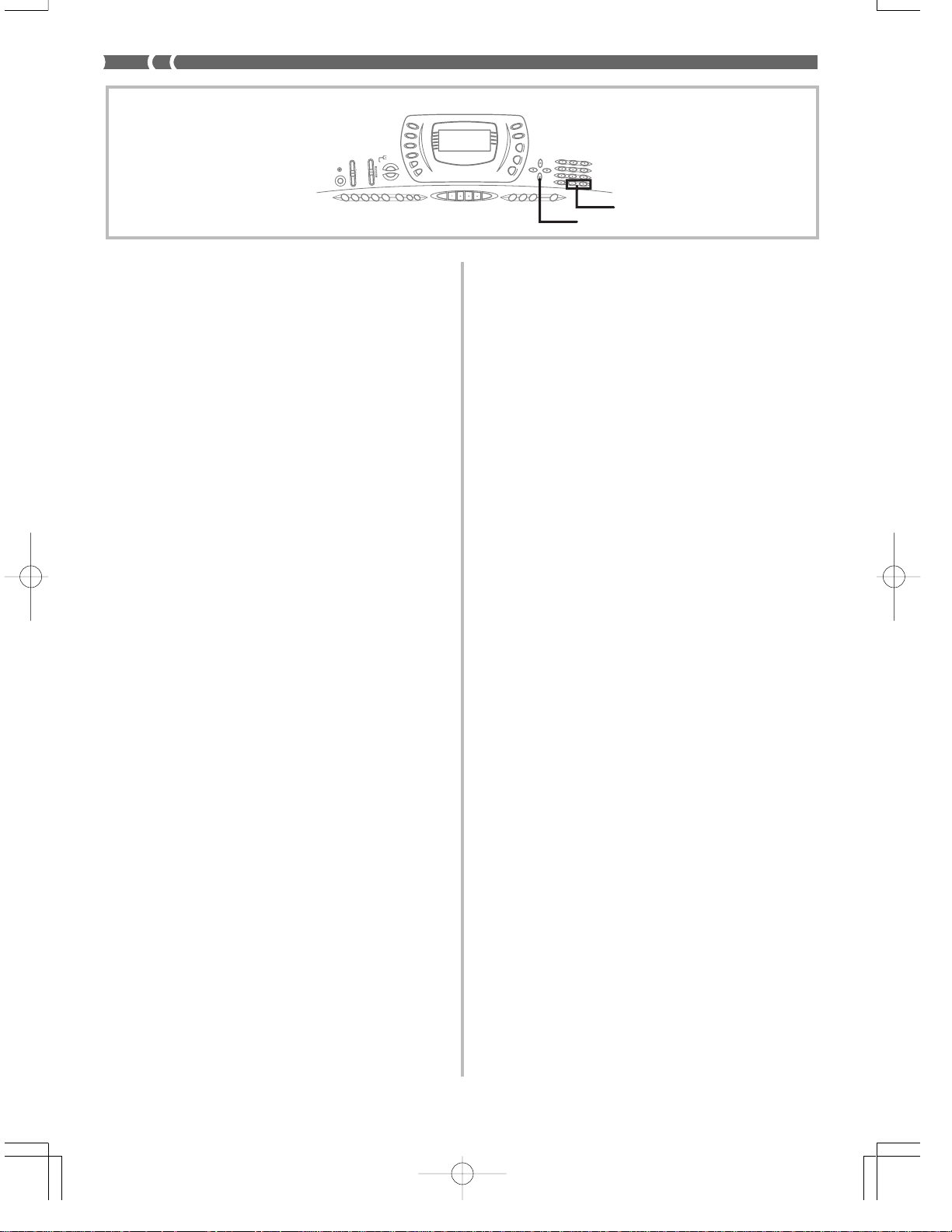
❚
REMARQUE
• L’application d’un effet aux parties actives dépend aussi des
réglages d’envoi de réverbération, d’envoi de chorus et de DSP
(activé ou désactivé) du mode Mixeur. Voir “Mixeur” à la page
F-35 pour de plus amples informations.
• Lorsqu’un morceau de démonstration est reproduit (page F-
15) l’effet de ce morceau remplace automatiquement celui qui
était sélectionné. Il n’est pas possible de changer ni d’annuler
l’effet d’un morceau de démonstration.
• Le son du clavier est légèrement interrompu lorsque vous
changez le réglage d’un effet.
• Un certain nombre de sonorités, appelées “Sonorités avancées”
activent automatiquement la ligne DSP pour tirer le meilleur
effet des sonorités. Si vous affectez une sonorité avancée à
une partie du clavier (canaux 1 à 4), la ligne DSP s’active
automatiquement et le DSP sélectionné change selon les
réglages de la sonorité avancée. La ligne DSP du mode Mixeur
est activée pour la partie du clavier à laquelle une sonorité
avancée est affectée.*
* La ligne DSP du mode Mixeur est automatiquement
désactivée pour toutes les parties auxquelles aucune sonorité
avancée n’est affectée.
Les effets DSP qui étaient appliqués à ces parties sont donc
désactivés, et c’est pourquoi le son peut paraître différent.
Dans ce cas, affichez l’écran Mixeur et activez à nouveau le
DSP.
[+]/[–]
[왔] ENTER
Sauvegarde des réglages des paramètres
DSP
Vous pouvez sauvegarder jusqu’à 10 DSP modifiés dans la
zone utilisateur pour les utiliser ultérieurement.
1. Après avoir effectué les réglages des paramètres
DSP souhaités, appuyez sur le bouton [왔]
(ENTER).
• Le numéro de DSP de la zone utilisateur où le DSP
est sauvegardé se met à clignoter à l'écran.
2. Utilisez les touches [+] et [–] pour sélectionner
le numéro de zone utilisateur où vous voulez
sauvegarder le nouveau DSP.
• Vous pouvez sélectionner un numéro de 100 à 109
seulement.
3. Lorsque tout est comme vous voulez, appuyez
sur le bouton [왔] (ENTER) pour sauvegarder
l’effet.
• Le message “Save OK” apparaît un moment à l’écran,
puis il est suivi de l’écran de sélection de sonorité ou
de rythme.
F-26
703A-F-028A
Page 29
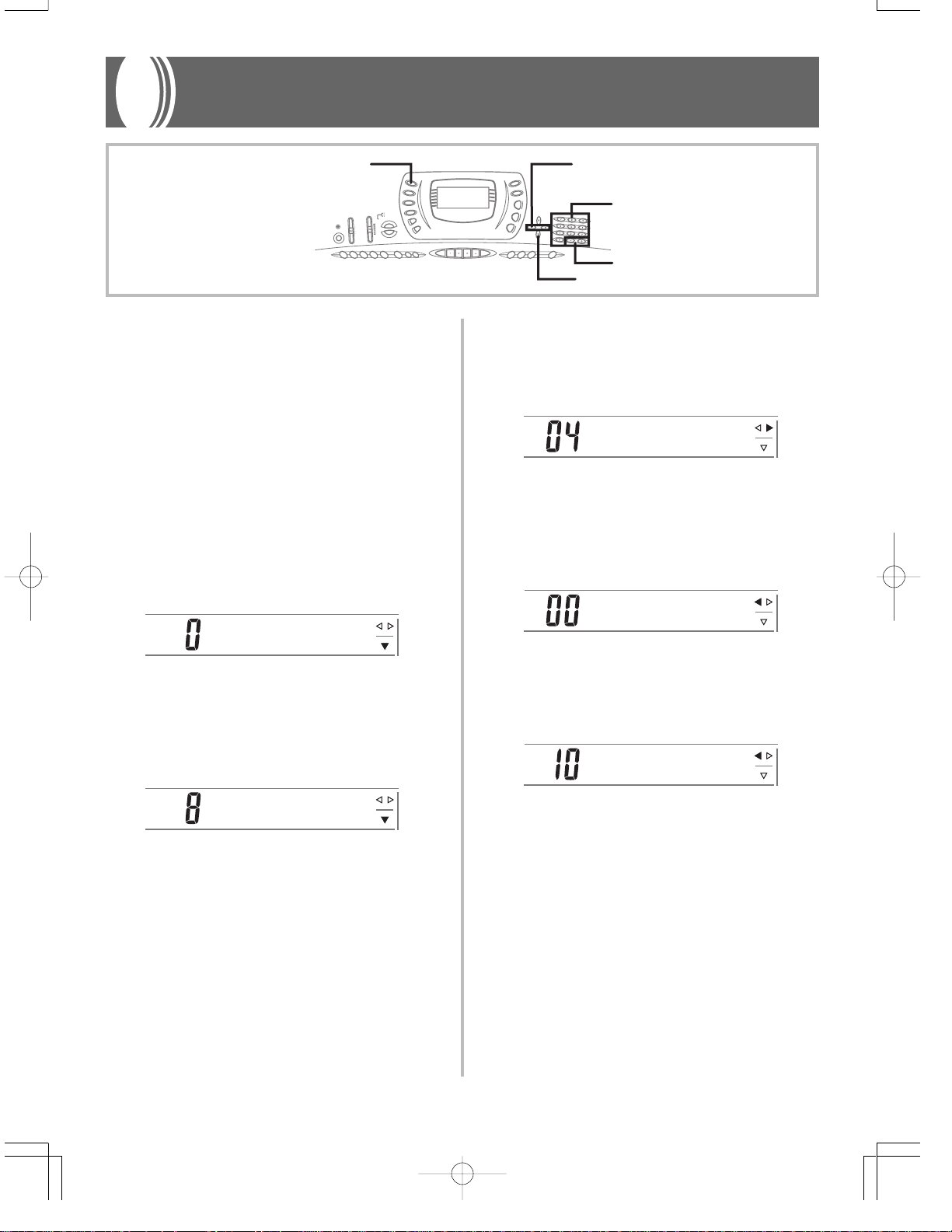
Utilisation de l’égaliseur
[왗] / [왘] CURSOREQUALIZER
Clavier numérique
[+]/[–]
[왔] ENTER
L’égaliseur permet d’obtenir d’autres effets pour changer la
qualité du son. Les fréquences se répartissent sur un certain
nombre de bandes, dont le niveau peut être abaissé ou élevé
pour changer le son.
Vous pouvez créer l’acoustique optimale pour le type de
musique que vous jouez (par exemple, musique classique)
en sélectionnant le réglage d’égaliseur approprié.
Ce clavier est pourvu d’un égaliseur à quatre bandes et de 10
différents réglages. Vous pouvez ajuster le gain (volume) des
quatre bandes de l’égaliseur de –12 à 0 à +12.
Pour sélectionner le type d’égaliseur
1. Appuyez sur le bouton EQUALIZER.
• Le type d’égaliseur actuellement sélectionné apparaît
à l'écran.
S t a n d a r d
2. Utilisez les touches [+] et [–] ou le clavier
numérique pour sélectionner le type d’égaliseur
souhaité.
Exemple : Pour sélectionner Jazz.
Pour ajuster le gain (volume) d’une bande
1. Après avoir sélectionné le type d’égaliseur
souhaité, appuyez sur le bouton [왔] (ENTER).
L o w
2. Utilisez les boutons [왗] et [왘] (CURSOR) pour
sélectionner la bande dont vous voulez ajuster
le gain.
Exemple : Pour ajuster la bande HIGH.
g
H i
h
3. Utilisez les touches [+] et [–] ou le clavier
numérique pour ajuster le gain de la bande.
Exemple : Pour ajuster le gain à 10
H igh
J a z z
• Pour sortir de l’écran de réglage de l’égaliseur,
appuyez sur le bouton [왖] (EXIT) ou sur le bouton
EQUALIZER.
703A-F-029A
• Pour afficher l’écran de réglage du type d’égaliseur
appuyez sur le bouton [왖] (EXIT).
• Pour afficher l’écran de réglage de gain (volume)
appuyez sur le bouton EQUALIZER.
❚
REMARQUE
• Lorsque vous changez de type d’égaliseur, les réglages initiaux
de gain du nouveau type d’égaliseur sont automatiquement
utilisés.
F-27
Page 30

Accompagnement automatique
MODE
VARIATION/FILL-IN 1/2 TEMPO
START/STOP
Ce clavier joue automatiquement la basse et les accords en
fonction des accords que vous jouez sur le clavier. La basse
et les accords sont reproduits en fonction de la sonorité et du
rythme sélectionnés. C’est-à-dire que vous pouvez obtenir
des accompagnements complets et réalistes en fonction des
notes que vous jouez de la main droite et recréer l’ambiance
obtenue normalement par un groupe.
Sélection d’un rythme
Ce clavier présente 100 rythmes excitants que vous pouvez
sélectionner de la façon suivante.
Vous pouvez aussi transférer d’un ordinateur des
accompagnements et en sauvegarder quatre au maximum dans
la mémoire du clavier sous forme de rythmes personnalisés.
Voir “Téléchargement de données” à la page F-68 pour de plus
amples informations.
RHYTHM
Clavier numérique
❚
REMARQUE
• Vous pouvez aussi augmenter le nombre affiché en appuyant
sur [+] ou le diminuer en appuyant sur [–].
Exécution d’un rythme
Pour exécuter un rythme
1. Réglez le sélecteur MODE sur NORMAL.
2. Appuyez sur le bouton VARIATION/FILL-IN 1
ou 2.
• Le rythme sélectionné est exécuté.
• Pour l’arrêter, appuyez sur le bouton START/STOP.
Pour sélectionner un rythme
1. Cherchez le rythme que vous voulez utiliser dans
la liste de rythmes et notez le numéro du rythme
souhaité.
2. Appuyez sur le bouton RHYTHM.
Numéro et nom du rythme sélectionné
8 B e a t 1
Apparaît quand vous appuyez sur le bouton RHYTHM.
3. Utilisez le clavier numérique pour entrer le
numéro à trois chiffres du rythme que vous
voulez sélectionner.
Exemple: Pour sélectionner “031 ROCK”, entrez 0, 3
puis 1.
R o c k 2
❚
REMARQUE
• Toutes les touches du clavier sont des touches mélodiques
quand le sélecteur MODE est réglé sur NORMAL.
Réglage du tempo
Vous pouvez ajuster le tempo d’un rythme de 30 à 255 temps
par minute. Le réglage du tempo est utilisé pour les accords
d’accompagnement automatique et l’enregistrement et la
lecture de morceaux en mémoire.
Pour ajuster le tempo
Appuyez sur un des boutons TEMPO (왖 ou 왔).
왖 :Augmentation de la valeur affichée (augmentation
du tempo)
왔 :Diminution de la valeur affichée (diminution du
tempo)
F-28
703A-F-030A
Page 31

❚
REMARQUE
• Si vous appuyez en même temps sur les deux boutons TEMPO
(왖 ou 왔), le tempo sera réinitialisé à la valeur par défaut du
rythme actuellement sélectionné.
Utilisation de l’accompagnement
CASIO CHORD
Cette manière de jouer des accords permet à tout un chacun
de jouer des accords, même sans expérience ou connaissance
musicale. Voici une description du clavier d’accompagnement
et du clavier mélodique CASIO CHORD et les explications
nécessaires pour jouer avec la fonction CASIO CHORD.
automatique
Voici comment utiliser l’accompagnement automatique de ce
clavier. Avant de commencer, vous devez sélectionner un
rythme et régler le tempo souhaités.
Pour utiliser l’accompagnement
automatique
1. Réglez le sélecteur MODE sur CASIO CHORD,
FINGERED ou FULL RANGE CHORD.
2. Appuyez sur le bouton START/STOP pour activer
le rythme actuellement sélectionné.
3. Jouez un accord.
• La façon de jouer un accord dépend de la position du
sélecteur MODE. Reportez-vous aux pages suivantes
pour les détails sur l’exécution d’accords.
CASIO CHORD ............................ Cette page
FINGERED ...................................... Page F-30
FULL RANGE CHORD ................ Page F-31
Numéro de la mesure
actuelle et numéro de temps
Nom de l’accord
Clavier d’accompagnement et clavier mélodique
CASIO CHORD
Clavier
d’accompagnement
❚
REMARQUE
• Le clavier d’accompagnement peut être utilisé pour jouer des
accords seulement. Aucun son ne sera produit si vous essayez
de jouer des notes de mélodie sur cette partie du clavier.
Clavier mélodique
Types d’accords
L’accompagnement CASIO CHORD permet de jouer quatre
types d’accords avec un minimum de doigts.
Types d’accords
Accords majeurs
Le nom des accords majeurs est
indiqué au-dessus des touches
du clavier d’accompagnement.
Notez que l’accord produit
quand vous appuyez sur le
clavier d’accompagnement ne
change pas d’octave, quelle que
soit la touche avec laquelle vous
le jouez.
Exemple
Do majeur (C)
CDEF GABCDEF
R o c k
Doigté de base de l’accord actuel
(peut être différent de l’accord
actuellement joué au clavier.)
4. Pour arrêter l’accompagnement automatique,
appuyez une nouvelle fois sur le bouton START/
STOP.
703A-F-031A
Accords mineurs (m)
Pour jouer un accord mineur,
maintenez la touche d’accord
majeur enfoncée et appuyez sur
une touche du clavier
d’accompagnement à la droite
de la touche d’accord majeur.
Accords de septième (7)
Pour jouer un accord de
septième, maintenez la touche
d’accord majeur enfoncée et
appuyez sur deux touches du
clavier d’accompagnement à
droite de la touche d’accord
majeur.
Do mineur (Cm)
CDE F GABCDEF
Do septième (C7)
CDEFGABCDE F
F-29
Page 32
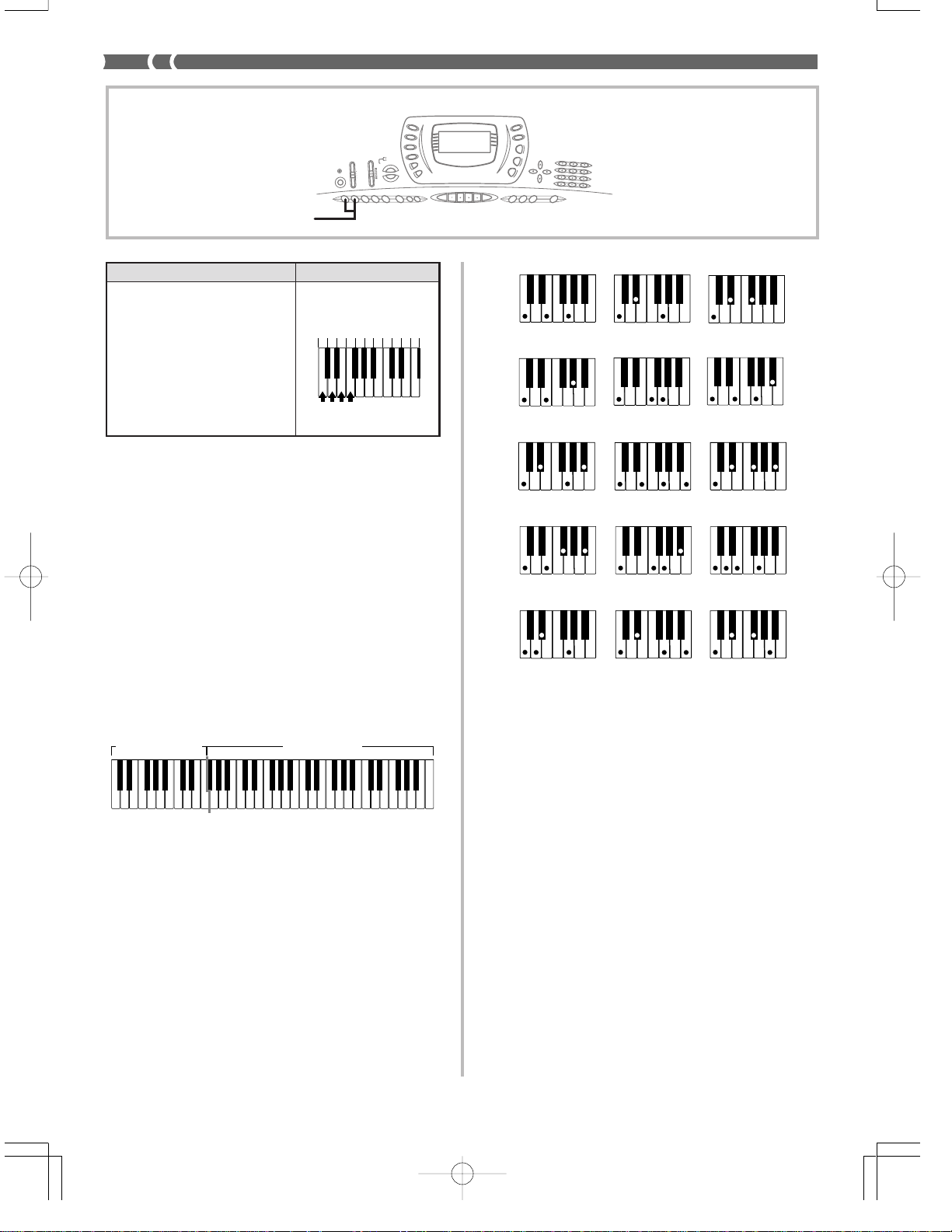
INTRO/ENDING 1/2
Types d’accords
Exemple
Accords de septième mineure
(m7)
Pour jouer un accord de
septième mineure, maintenez la
Do septième mineure (Cm7)
CDEF GABCDEF
touche d’accord majeur
enfoncée et appuyez sur trois
autres touches du clavier
d’accompagnement à droite de
la touche d’accord majeur.
❚
REMARQUE
• Vous pouvez appuyer sur les touches noires ou blanches à la
droite d’une touche d’accord majeur pour jouer des accords
mineurs et de septième.
FINGERED
FINGERED vous offre en tout 15 types d’accords différents.
Voici comment se composent le clavier d’accompagnement
et le clavier mélodique du mode FINGERED, et comment
jouer un accord avec la note fondamentale Do quand vous
utilisez FINGERED.
Clavier d’accompagnement et clavier mélodique
FINGERED
Clavier
d’accompagnement
Clavier mélodique
C Cm Cdim
*1
Caug
*2
Cm7
( )
5 *1
C7
Cmadd9
( )
Csus4
*2
Cmaj7
( )
C7sus4
*2
CmM7
*2
( )
*2
C7
Cm7
Cadd9
Cdim7
( )
5
*2
( )
*1
Voir la “Charte des accords FINGERED” à la page A-9 pour
les détails sur les accords avec d’autres fondamentales.
*1: On ne peut pas inverser le doigté. La note inférieure est
toujours la note fondamentale.
*2: Le même accord peut être joué sans avoir à appuyer sur
le Sol (5e note).
❚
REMARQUE
• Le clavier d’accompagnement peut être utilisé pour jouer des
accords seulement. Aucun son ne sera produit si vous essayez
de jouer des notes de mélodie sur cette partie du clavier.
F-30
❚
REMARQUE
• A part les accords mentionnés dans la remarque*1 ci-dessus,
l’inversion de doigté (par ex. lorsque vous jouez MI-SOL-DO
ou SOL-DO-MI au lieu de DO-MI-SOL) produira le même accord
que le doigté standard.
• A part l’exception mentionnée dans la remarque*2 ci-dessus,
toutes les touches qui forment un accord doivent être pressées.
Si vous oubliez d’appuyer sur une seule touche, vous
n’obtiendrez pas l’accord FINGERED souhaité.
703A-F-032A
Page 33
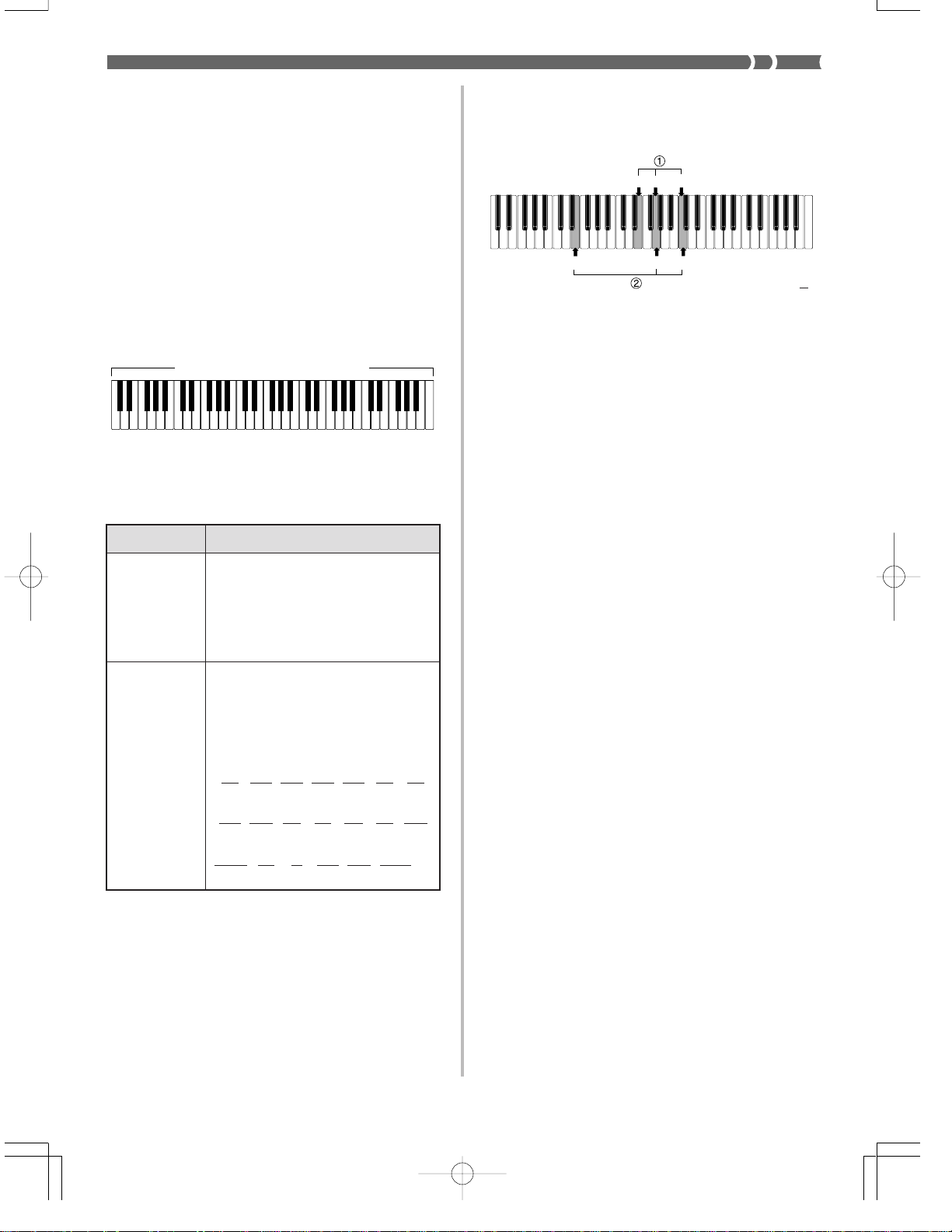
FULL RANGE CHORD
Cette méthode d’accompagnement fournit en tout 38 types
d’accords différents: les 15 types d’accords disponibles avec
FINGERED plus 23 autres types d’accords. Le clavier
interprète automatiquement toutes les entrées d’au moins
trois touches correspondant à un motif FULL RANGE
CHORD comme accord. Toute autre entrée (qui ne forme pas
un motif FULL RANGE CHORD) est interprétée comme
mélodie. C’est la raison pour laquelle il n’est pas nécessaire
de séparer le clavier d’accompagnement et le clavier
mélodique. Tout le clavier fonctionne comme clavier
mélodique et peut être utilisé pour la mélodie et les accords.
Exemple: Jouer l’accord de Do majeur
Tous les doigtés indiqués sur l’illustration suivante
produisent l’accord de Do majeur.
G C
E
E
CG
11
1 ...... Accord C
11
22
2 ...... Accord
22
C
E
Clavier d’accompagnement et clavier mélodique
FULL RANGE CHORD
Clavier d’accompagnement/Clavier mélodique
Accords reconnus par ce clavier
Le tableau suivant identifie les motifs qui sont reconnus
comme accords par FULL RANGE CHORD.
Type de motif
FINGERED
Doigté
standard
Nombre de variations d’accords
Les 15 motifs d’accords indiqués
dans “FINGERED” à la page F-30.
Voir la “Charte des accords
FINGERED” à la page A-9 pour les
détails sur les accords avec d’autres
fondamentales.
Les 23 doigtés standard. Les 23
accords disponibles quand Do est la
note de basse sont indiqués cidessous.
C6 Cm6 C69
• •
#
D
C
•
C
C
BCC#mCDm
• •
♭5
Dm7
♭7
A
• • • •
C
CF7C
FCGCA
E
• • • •
•
C
FmCGmCAmCB♭m
•
C
Fm7CGm7CA
•
♭
C
•
♭add9
•
C
♭
B
C
•
C
❚
REMARQUE
• Comme avec le mode FINGERED (page F-30), vous pouvez
jouer les notes qui forment un accord dans n’importe quel ordre
(1).
• Si la note inférieure d’un accord est séparée de la note suivante
d’au moins six demi-tons, la note inférieure sera la basse (2).
Utilisation d’une introduction
Ce clavier vous permet d’insérer une courte introduction sous
forme de variation rythmique pour obtenir un début plus
naturel.
Voici comment insérer une introduction. Avant de
commencer, vous devez sélectionner le rythme que vous
voulez utiliser et régler le tempo.
Pour insérer une introduction
Appuyez sur le bouton INTRO/ENDING 1 ou 2.
• Avec le réglage précédent, l’introduction est jouée et
l’accompagnement automatique commence avec
l’introduction dès que vous jouez des accords sur le
clavier d’accompagnement.
❚
REMARQUE
• Le rythme standard commence quand l’introduction se termine.
703A-F-033A
F-31
Page 34
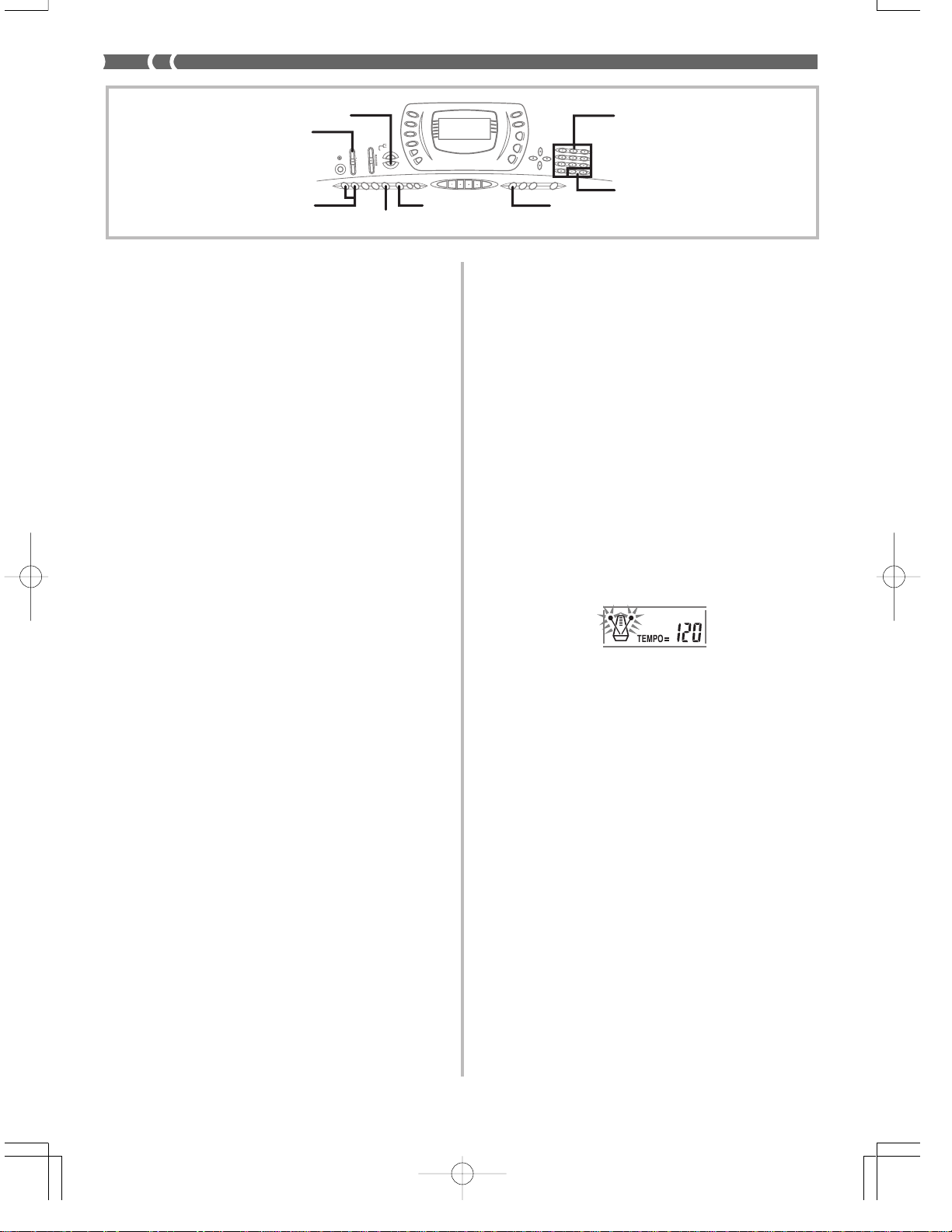
ONE TOUCH PRESET
MODE
INTRO/ENDING 1/2
SYNCHRO/FILL-IN NEXT
START/STOP
Clavier numérique
[+]/[–]
AUTO HARMONIZE
Utilisation d’une insertion
Les motifs d’insertion vous permettent de changer de motif
rythmique pour ajouter une variation intéressante au morceau
interprété.
Voici comment procéder pour utiliser l’insertion.
Pour faire une insertion
1. Appuyez sur le bouton START/STOP pour activer
le rythme.
2. Sélectionnez la variation souhaitée.
• Pour sélectionner la variation 1, appuyez sur le bouton
VARIATION/FILL-IN 1.
• Pour sélectionner la variation 2, appuyez sur le bouton
VARIATION/FILL-IN 2.
❚
REMARQUE
• Le motif d’insertion n’est pas joué si vous appuyez sur le bouton
VARIATION/FILL-IN quand une introduction est jouée.
Utilisation d’une variation rythmique
Vous pouvez varier le rythme standard en introduisant une
seconde variation rythmique pour rendre le morceau joué un
peu plus vivant.
Pour insérer un motif rythmique
1. Appuyez sur le bouton START/STOP pour activer
le rythme.
2. Appuyez sur le bouton SYNCHRO/FILL-IN
NEXT.
• Si la variation 1 est jouée, l’insertion 1 sera suivie de
l’insertion 2, puis de la variation 2.
• Si la variation 2 est jouée, l’insertion 2 sera suivie de
l’insertion 1, puis de la variation 1.
D é but de rythme et
d’accompagnement synchronisé
Vous pouvez régler le clavier pour qu’un rythme commence
dès que vous jouez l’accompagnement au clavier.
Voici comment utiliser le départ synchronisé. Avant de
commencer, vous devez sélectionner le rythme que vous
voulez utiliser, régler le tempo et sélectionner la méthode
d’accords que vous voulez utiliser avec le sélecteur MODE
(NORMAL, CASIO CHORD, FINGERED, FULL RANGE
CHORD).
Pour utiliser le départ synchronisé
1. Appuyez sur le bouton SYNCHRO/FILL-IN NEXT
pour mettre le clavier en attente de départ
synchronisé.
2. Jouez un accord. Le motif rythmique commence
automatiquement.
❚
REMARQUE
• Si le sélecteur MODE est réglé sur NORMAL, seul le rythme
est reproduit (sans accord) quand vous jouez sur le clavier
d’accompagnement.
• Si vous appuyez sur le bouton INTRO/ENDING 1 ou 2 avant
de jouer quelque chose sur le clavier, le rythme commence
automatiquement par un motif d’introduction quand vous jouez
quelque chose sur le clavier d’accompagnement.
• Pour annuler l’attente de départ synchronisé, appuyez une fois
de plus sur le bouton SYNCHRO/FILL-IN NEXT.
F-32
703A-F-034A
Page 35
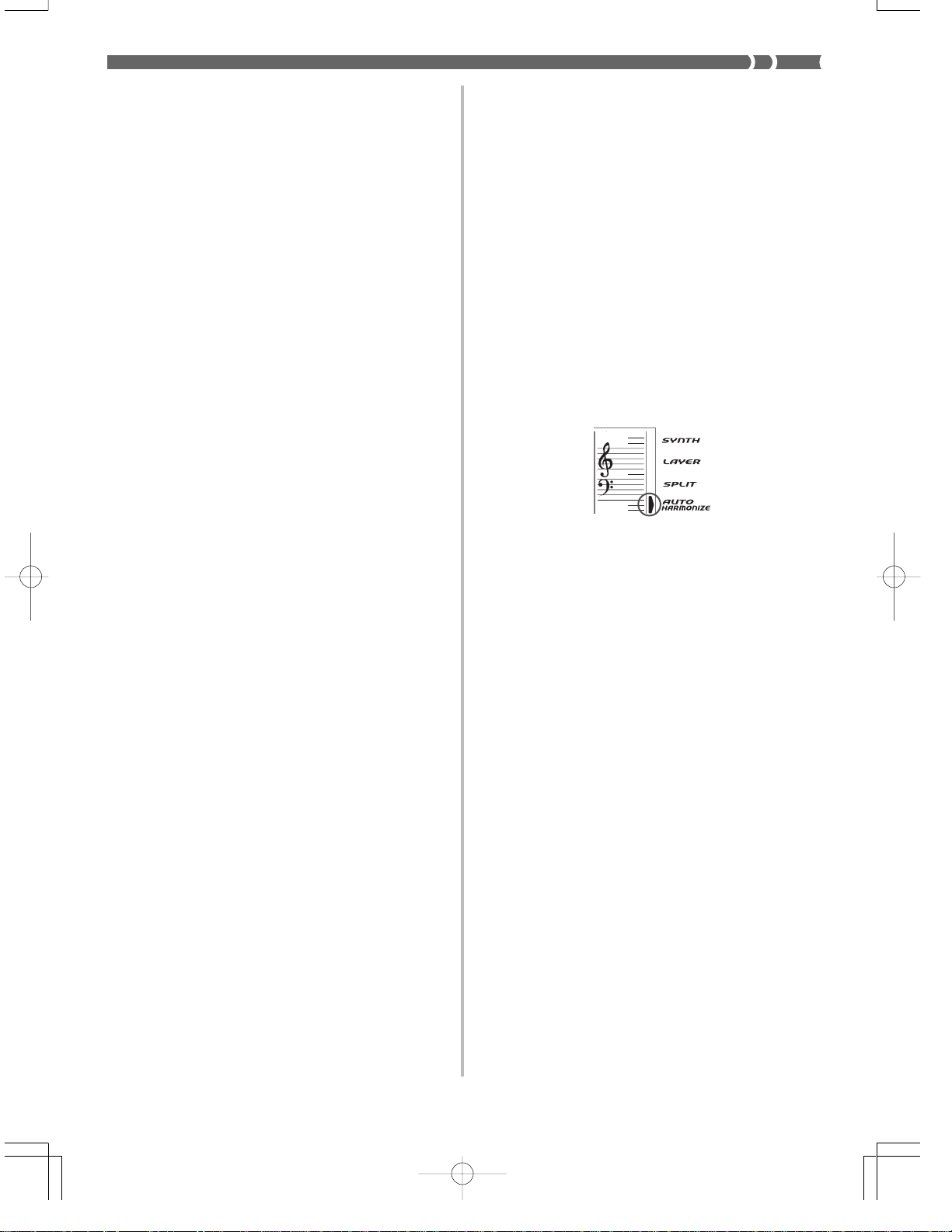
Achèvement par un motif final
Vous pouvez obtenir une fin plus naturelle en ajoutant un
motif final au motif rythmique de base. Voici comment
insérer un motif final pour terminer un morceau. Notez
que le motif final dépend du rythme standard que vous
utilisez.
Pour terminer par un motif final
Pendant l’exécution du rythme, appuyez sur le bouton
INTRO/ENDING 1 ou 2.
• Le départ du motif final dépend du moment où vous
appuyez sur le bouton INTRO/ENDING 1 ou 2. Si
vous appuyez sur le bouton avant le second temps
de la mesure actuelle, le motif final commence
immédiatement.
❚
REMARQUE
• Si vous appuyez n’importe quand dans la mesure après le
second temps, le motif commence au début de la mesure
suivante.
Utilisation de la correction
Utilisation de l’auto-harmonisation
Lorsque vous utilisez un accompagnement automatique, trois
notes sont ajoutées à la mélodie en fonction de l’accord qui
est joué. Vous obtenez ainsi une ligne mélodique plus riche
et complète grâce à ces harmoniques.
Pour utiliser l’auto-harmonisation
1. Utilisez le sélecteur MODE pour sélectionner
FINGERED ou CASIO CHORD comme mode
d’accompagnement.
2. Appuyez sur AUTO HARMONIZE pour activer
l’auto-harmonisation.
• L’indicateur juxtaposé à AUTO HARMONIZE
apparaît à l’écran.
monotouche
La correction monotouche adapte automatiquement les
réglages principaux mentionnés ci-dessous au motif
rythmique que vous utilisez.
• Sonorité du clavier
• Superposition de sonorités activée/désactivée
• Tempo
• Type d’effet
• Harmonisation activée/désactivée
Pour utiliser la correction monotouche
1. Sélectionnez le rythme que vous voulez utiliser.
2. Utilisez le sélecteur MODE pour sélectionner le
mode d’accompagnement que vous voulez
utiliser.
3. Appuyez sur le bouton ONE TOUCH PRESET.
• Les réglages de correction monotouche sont
automatiquement adaptés au rythme sélectionné.
• Le clavier se met automatiquement en attente de
départ synchronisé à ce moment.
3. Activez l’accompagnement automatique et jouez
quelque chose au clavier.
4. Pour désactiver l’auto-harmonisation, appuyez
une fois sur AUTO HARMONIZE.
• L’indicateur juxtaposé à AUTO HARMONIZE
disparaît.
❚
REMARQUE
• L’auto-harmonisation s’arrête un moment au début de la lecture
des morceaux de démonstration. Elle recommence dès que
l’opération ou la fonction qui l’a arrêtée est terminée.
• L’auto-harmonisation n’est possible que lorsque le mode
d’accompagnement automatique FINGERED ou CASIO
CHORD est sélectionné.
4. Commencez le rythme et l’auto-accompagnement
et jouez quelque chose au clavier .
• L’accompagnement est joué avec les réglages de
correction monotouche.
703A-F-035A
F-33
Page 36
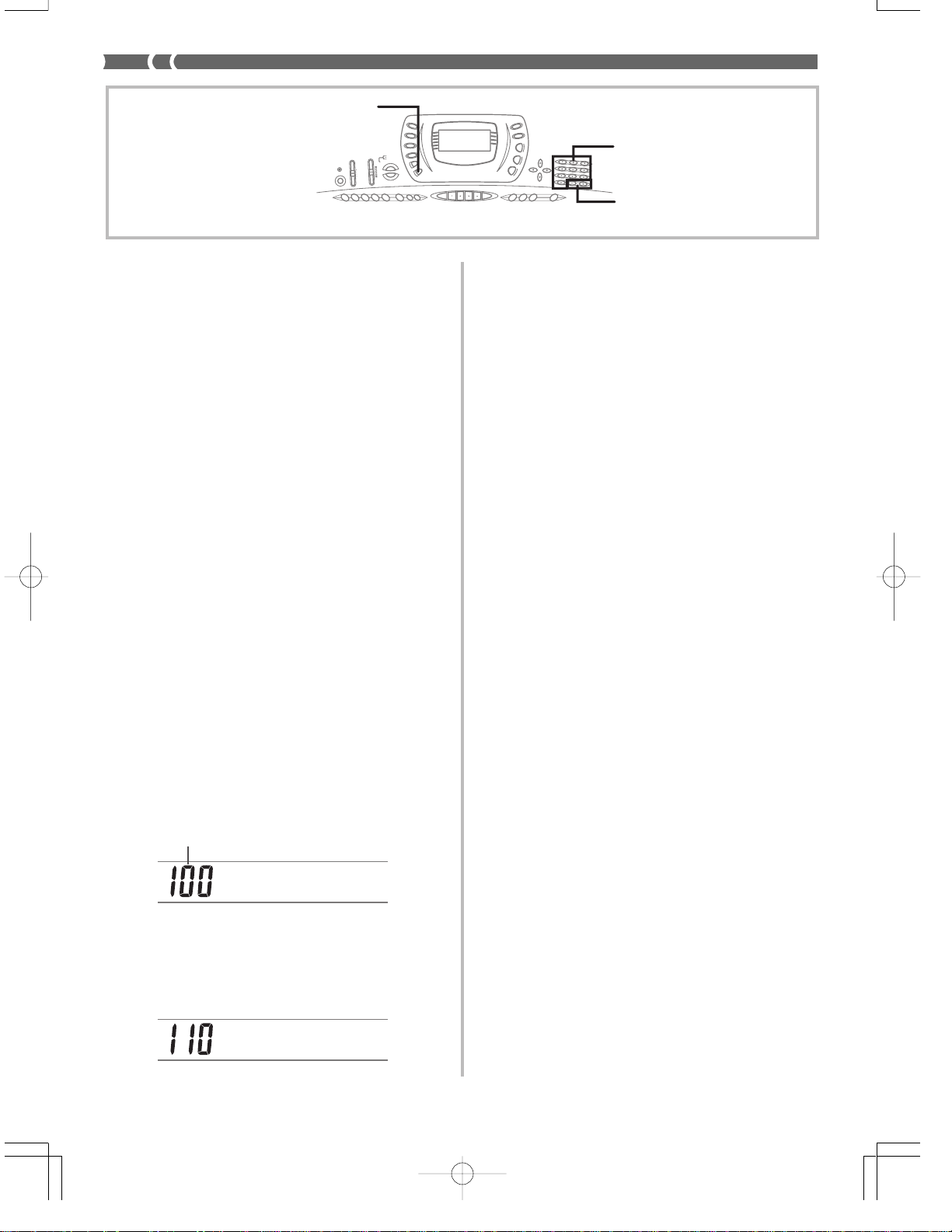
ACCOMP VOLUME
A propos des notes et des sonorités de
l’auto-harmonisation
Les notes jouées au clavier sont appelées “notes mélodiques”
tandis que les notes ajoutées à la mélodie par l’autoharmonisation sont appelées “notes harmoniques”.
Normalement, la sonorité sélectionnée pour les notes
mélodiques est aussi utilisée pour les notes harmoniques,
mais vous pouvez utiliser le mixeur (page F-35) pour spécifier
une autre sonorité.
Comme les notes harmoniques sont affectées au canal 5 du
mixeur, il faut changer la sonorité du canal 5.
Vous pouvez changer non seulement la sonorité des notes
harmoniques mais aussi un certain nombre de paramètres,
par exemple la balance du volume. Voir “Utilisation du mode
Édition de paramètres” à la page F-36 pour de plus amples
informations à ce sujet.
❚
REMARQUE
• La sonorité des notes harmoniques par défaut est celle de la
mélodie lorsque vous activez l’auto-harmonisation.
• La sonorité des notes harmoniques change automatiquement
lorsque vous changez la sonorité de la mélodie.
Clavier numérique
[+]/[–]
❚
REMARQUE
• Pour revenir à l’écran de réglage de sonorité ou de rythme,
appuyez sur le bouton ACCOMP VOLUME ou sur le bouton
[왖] (EXIT).
• Tous les réglages d’équilibrage des canaux effectués avec le
mixeur sont maintenus quand vous changez le réglage du
volume de l’accompagnement.
• Si vous appuyez simultanément sur les touches [+] et [–], le
volume de l’accompagnement revient automatiquement à 100.
R é glage du volume de
l’accompagnement
Vous pouvez ajuster le volume des parties
d’accompagnement dans une plage de 000 (minimum) à 127
(maximum).
1. Appuyez sur le bouton ACCOMP VOLUME.
Réglage du volume de l’accompagnement actuel
A c ompV o l
2. Utilisez le clavier numérique ou les touches [+]/
[–] pour changer le réglage actuel du volume.
Exemple: 110
A c ompV o l
F-34
703A-F-036A
Page 37
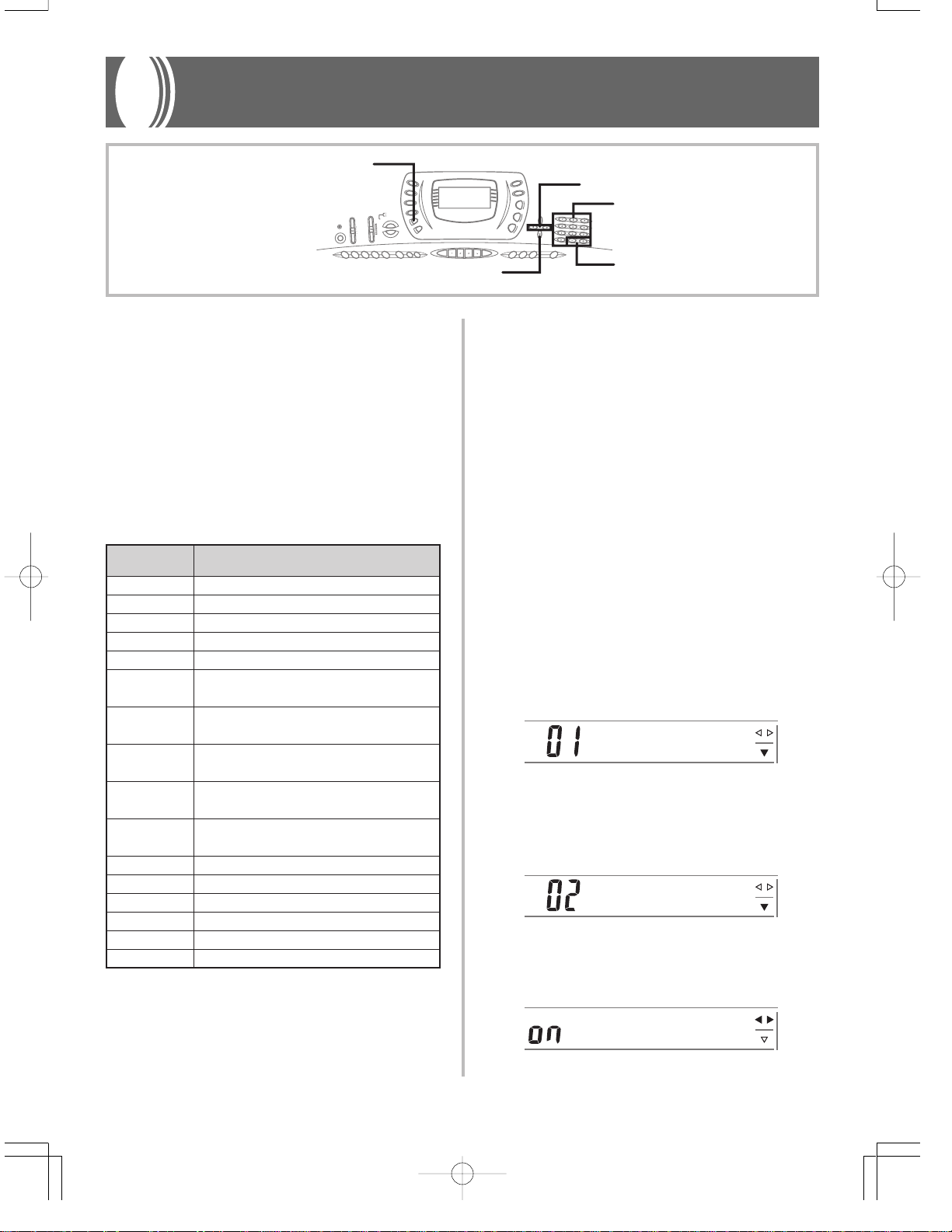
Mixeur
MIXER
[왗]/[왘] CURSOR
Clavier numérique
Que peut-on faire avec le mixeur
Ce clavier permet de jouer plusieurs parties instrumentales
en même temps pendant l’accompagnement automatique, la
lecture à partir de la mémoire de morceaux, la réception de
données par la borne MIDI, etc. Le mixeur affecte chaque
partie à un canal précis (1 à 16) et permet de contrôler la mise
en ou hors service, le volume et les paramètres de
panoramique de chaque canal.
Affectation des canaux
Les parties affectées à chacun des 16 canaux sont les suivantes:
Numéro
de canal
Canal 1 Sonorité principale
Canal 2 Sonorité superposée
Canal 3 Sonorité secondaire
Canal 4 Sonorité superposée/secondaire
Canal 5 Sonorité des harmoniques
Canal 6
Canal 7
Canal 8
Canal 9
Canal 10
Canal 11 Piste mémoire 1
Canal 12 Piste mémoire 2
Canal 13 Piste mémoire 3
Canal 14 Piste mémoire 4
Canal 15 Piste mémoire 5
Canal 16 Piste mémoire 6
Voir pages F-59 et F-60 pour des informations détaillées au
sujet des sonorités superposées, secondaires, superposées et
secondaires.
Voir page F-46 pour de plus amples informations sur la
mémoire de morceaux.
Partie 1 des accords de l’accompagnement
automatique
Partie 2 des accords de l’accompagnement
automatique
Partie 3 des accords de l’accompagnement
automatique
Partie basse de l’accompagnement
automatique
Partie rythme de l’accompagnement
automatique
Partie
[왔] ENTER
❚
REMARQUE
• Normalement, le canal 1 est réservé à l’exécution au clavier.
Lorsque l’accompagnement automatique est utilisé, chaque
partie de l’accompagnement est affectée aux canaux 6 à 10.
• Quand ce clavier est utilisé comme source sonore pour un
ordinateur ou appareil MIDI qui lui est raccordé, tous les 16
canaux sont réservés aux parties instrumentales. Les notes
jouées sur le canal sélectionné aux étapes 1 et 2 de “Mise en
et hors service des canaux” ci-dessous sont indiquées sur le
clavier et la portée affichés.
[+]/[–]
Mise en et hors service des canaux
Pour couper le son d’un instrument il faut désactiver le canal
correspondant.
Pour mettre des canaux en ou hors service
1. Appuyez sur le bouton MIXER.
• L’indicateur MIXER apparaît à l’écran.
• L’écran de sélection de canal s’affiche.
C h . .S e l
2. Utilisez les touches [+] et [–] pour sélectionner
un canal.
Exemple: Pour sélectionner le canal 2.
C h . .S e l
3. Appuyez sur [왔] (ENTER) et sur [왘] (CURSOR)
pour afficher l’écran d’activation/désactivation.
C h a n n e l
703A-F-037A
F-35
Page 38
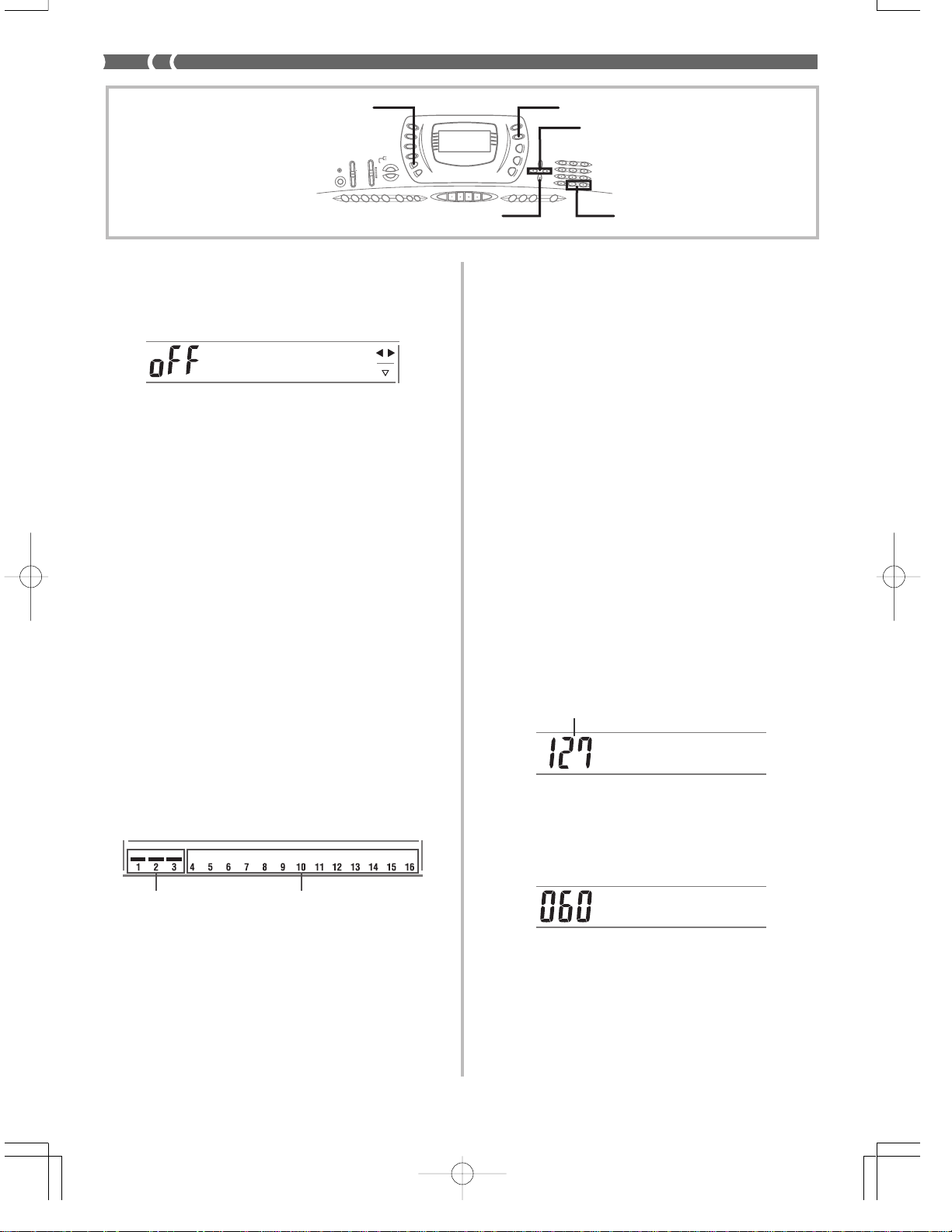
MIXER
SYNTH
[왗]/[왘] CURSOR
4. Utilisez les touches [+] et [–] pour mettre le canal
en ou hors service.
Exemple: Pour mettre le canal hors service
C h a nn e l
• Appuyez sur [왖] (EXIT) pour revenir à l’écran de
sélection de canal.
• L’écran de sonorités se rétablit par le bouton MIXER.
❚
REMARQUE
• L’affichage des données MIDI ne contient que les données des
canaux sélectionnés avec le mixeur.
Comment fonctionne la mise en/hors
service des canaux
Lorsque vous mettez un canal en ou hors service le clavier
réagit de la façon suivante.
■
En service (on)
Ce réglage active le canal actuellement sélectionné, ce qui est
indiqué par une barre apparaissant au bas du décibelmètre
de ce canal. C’est le réglage par défaut de chaque canal, quand
le clavier est mis sous tension.
[왔] ENTER
[+]/[–]
Utilisation du mode Édition de
paramètres
Avec le mode Édition de paramètres, vous pouvez changer
le réglage de 10 paramètres différents (dont la sonorité, le
volume et le panoramique) pour le canal sélectionné sun
l’écran du mixeur.
Pour changer les paramètres
1. Utilisez l’écran de sélection de canal pour
sélectionner un canal.
2. Utilisez [왔] (ENTER) pour entrer dans le mode
Édition de paramètres.
3. Utilisez [왗] et [
le paramètre que vous voulez changer.
Exemple: Sélectionnez le réglage de volume en affichant
• A chaque pression de [왗 ] ou [ 왘] (CURSOR), les
paramètres changent successivement.
Indique le volume 127 du canal
왘] (CURSOR) pour sélectionner
“Volume”.
■
Hors service (oFF)
Ce réglage désactive le canal actuellement sélectionné, ce qui
est indiqué par l’absence de barre au bas du décibelmètre de
ce canal.
En service Hors service
F-36
V o l ume
4. Utilisez le clavier numérique ou [+] et [–] pour
changer le réglage du paramètre.
Exemple: Réglez “060”.
V o l ume
• Appuyez sur le bouton MIXER pour sortir de ce mode.
• Une pression sur [왖 ] (EXIT) rétablit l’écran de
sélection de canal.
703A-F-038A
Page 39

Fonctionnement des paramètres
Les paramètres dont les réglages peuvent être changés dans
le mode Edition de paramètres sont les suivants.
Paramètres de la sonorité
■
Tone (Sonorité) (Niveau : 000 à 247)
Ce paramètre contrôle les sonorités affectées à chaque partie.
T o n e N o .
❚
REMARQUE
• Le numéro de sonorité affiché ne présente que deux chiffres
lorsqu’une sonorité avancée est sélectionnée.
■
Part On/Off (Partie activée/désactivée)
(Réglages : on, oFF)
Ce paramètre peut être utilisé pour activer une partie (son
audible) ou la désactiver (son inaudible). Le réglage actuel
de chaque partie est indiqué à l’écran, comme suit.
■
Volume (Volume) (Niveau : 000 à 127)
Ce paramètre contrôle le volume du canal sélectionné.
V o l ume
Paramètres d’accord
Vous pouvez utiliser ces paramètres pour accorder chacune
des parties séparément.
■
Coarse Tune (Accord grossier)
(Niveau : –24 à 00 à +24)
Ce paramètre contrôle l’accord grossier du son par demi-tons
sur le canal sélectionné.
C . T u n e
■
Fine Tune (Accord fin) (Niveau : –99 à 00 à +99)
Ce paramètre contrôle l’accord fin du son au centième d’unité
près sur le canal sélectionné.
F i n e T u n e
Paramètres des effets
Le mixeur permet de contrôler les effets appliqués à chaque
partie contrairement au mode Effet, où les réglages
s’appliquent à toutes les parties en général.
■
Reverb Send (Envoi de réverbération)
(Niveau : 000 à 127)
Ce paramètre contrôle le niveau de réverbération appliqué à
la partie. La réverbération est désactivée lorsque le réglage
est “000”, et elle est maximale lorsque le réglage est 127.
■
Pan Pot (Panoramique) (Niveau : –64 à 00 à +63)
Ce paramètre contrôle la position stéréo, c’est-à-dire le point
central des canaux stéréo gauche et droit. Le réglage “00”
spécifie une valeur centrale, une valeur inférieure à “00”
déplace le point vers la gauche et une valeur supérieure à
“00” déplace le point vers la droite.
P a n
■
Octave Shift (Décalage d’octave)
(Niveau : –2 à 0 à +2)
Vous pouvez élever ou abaisser le registre du son d’une
octave. Lorsque vous utilisez la sonorité piccolo, certaines
notes très élevées que vous jouez peuvent être hors du registre
du clavier. Le cas échéant, vous devrez décaler l’octave pour
élever le registre du clavier d’une octave.
O c t S h i f t
–2 : Décalage de deux octaves vers le bas
–1 : Décalage d’une octave vers le bas
0 : Pas de décalage
+1 : Décalage d’une octave vers le haut
+2 : Décalage de deux octaves vers le haut
R v b S e n d
■
Chorus Send (Envoi de chorus) (Niveau : 000 à 127)
Ce paramètre contrôle le niveau de chorus appliqué à la
partie. Le chorus est désactivé lorsque le réglage est “000”, et
il est maximal lorsque le réglage est 127.
• “L’envoi de chorus” ne fonctionne pas avec les sonorités
de batterie.
C h o S e n d
■
DSP Line (Ligne DSP) (Réglages : on, oFF)
Ce paramètre peut être utilisé pour mettre en ou hors service
la ligne DSP d’un canal particulier.
DS P L i n e
❚
REMARQUE
• Une message MIDI est transmis à la borne MIDI chaque fois
qu’un réglage de sonorité, volume, position stéréo, accord
grossier, accord fin, envoi de réverbération ou envoi de chorus
change.
• Lorsque des réglages de sonorité changent, les réglages de
sonorité, d’envoi de réverbération, d’envoi de chorus et de ligne
DPS* changent aussi.
* Lorsque le DSP est désactivé (Voir la note de la page F-26).
703A-F-039A
F-37
Page 40
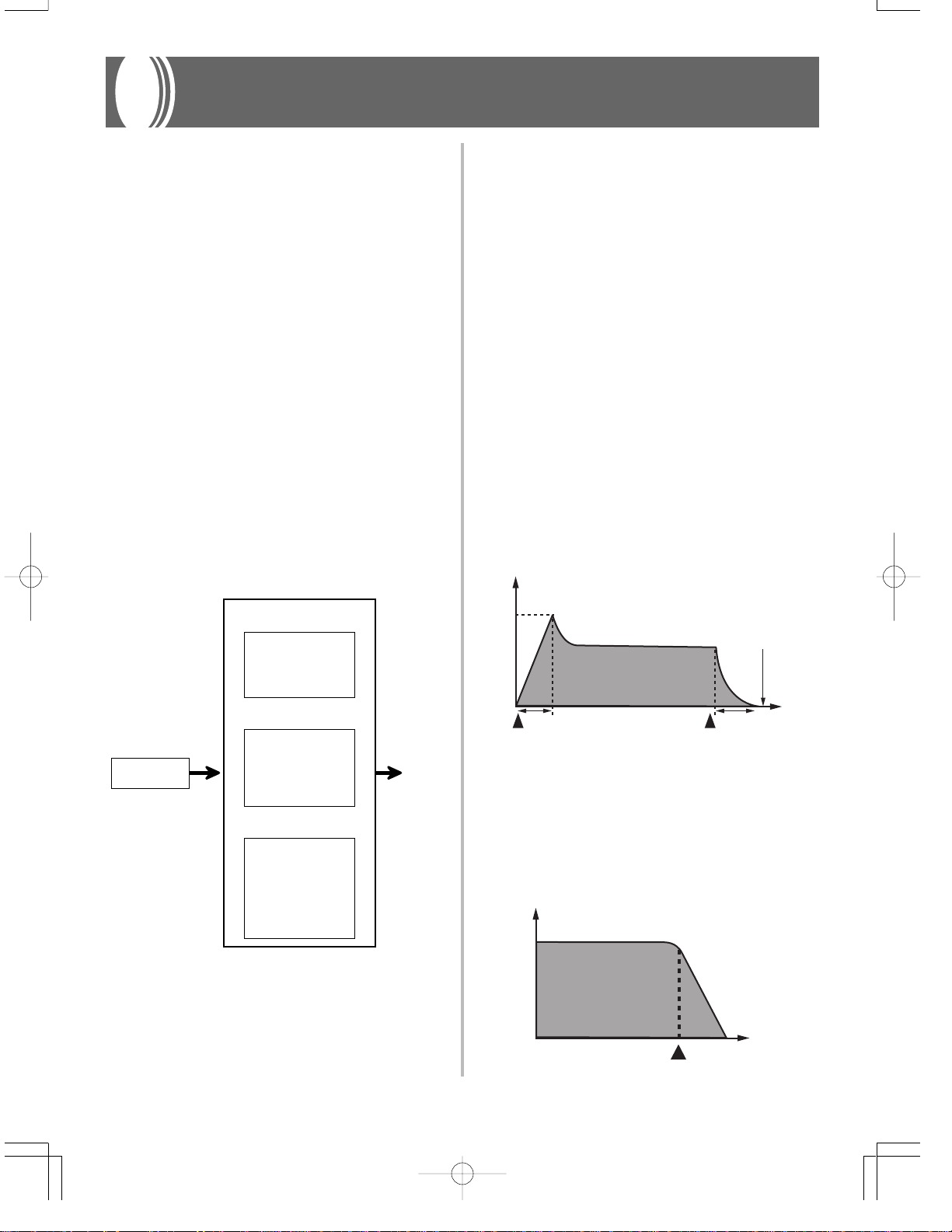
Mode Synthétiseur
Le mode Synthétiseur de ce clavier fournit les outils
nécessaires à la création de sonorités originales. En
sélectionnant une des sonorités de ce clavier et changeant
ses paramètres, vous pouvez créer vos propres sonorités. Ces
sonorités pourront ensuite être sauvegardées et sélectionnées
de la même façon qu’une sonorité préréglée.
Fonctions du mode Synthétiseur
Les fonctions pouvant être utilisées en mode Synthétiseur
sont les suivantes.
Paramètres du mode Synthétiseur
Les sonorités préréglées de ce clavier consistent en un certain
nombre de paramètres. Pour créer une sonorité personnalisée,
il faut d’abord rappeler une sonorité General MIDI (100 à
227) ou une sonorité préréglée (000 à 099), puis changer ses
paramètres.
Les sonorités des ensembles de batterie (228 à 237) ne peuvent
pas être utilisées pour la création d’une sonorité
personnalisée.
L’illustration suivante indique les paramètres qui forment les
sonorités et le rôle de chacun. Ces paramètres peuvent être
divisés en quatre groupes, qui sont chacun décrits en détail
ci-dessous.
(1) Forme d’onde des caractéristiques de la
sonorité
■
Tone Setting
Spécifie les sonorités préréglées qui doivent être utilisées
comme sonorité originale.
(2) Paramètres des caractéristiques du volume
Ces paramètres contrôlent la façon dont la sonorité change
dans le temps, à partir du moment où vous appuyez sur une
touche du clavier jusqu’à ce que le son s’arrête. Vous pouvez
changer le volume et les caractéristiques sonores.
■
Attack Time
La durée d’attaque représente la vitesse ou le temps nécessaire
au son pour atteindre son niveau le plus fort. Vous pouvez
spécifier une vitesse rapide pour que le son atteigne
immédiatement son volume maximal, une vitesse lente pour
que le son augmente lentement, ou bien une valeur
intermédiaire.
■
Release Time
La durée de relâchement est la vitesse ou le temps nécessaire
pour que le son atteigne son volume minimal, c’est-à-dire
zéro. Vous pouvez spécifier un relâchement rapide ou un
relâchement graduel du son jusqu’à zéro.
Paramètres des
caractéristiques du volume
쎲Attack Time
쎲Release Time
쎲Resonance
쎲Cutoff Frequency
Paramètres de la hauteur
Forme d’onde des
caractéristiques
de la sonorité
Tone Setting
❚
REMARQUE
• Les opérations effectuées en mode Synthétiseur affectent la
sonorité sélectionnée pour le canal 1.
du son
쎲Vibrato Type
쎲Vibrato Delay
쎲Vibrato Depth
쎲Vibrato Rate
쎲Octave Shift
Paramètres de réglage des
caractéristiques de la sonorité
쎲Level
쎲Touch Sense
쎲Reverb Send
쎲Chorus Send
쎲DSP Line
쎲DSP Type
쎲DSP Parameter
Sortie
Enveloppe
Fin de la note
Durée
AR
Touche pressée
A : Durée de l’attaque
R : Durée du relâchement
■
Cutoff Frequency
Touche relâchée
La fréquence de coupure est un paramètre qui ajuste le timbre
en coupant les fréquences supérieures à une fréquence
donnée. Une fréquence de coupure élevée produit un son plus
brillant (dur) et une fréquence de coupure basse produit un
son plus sombre (doux).
Niveau
Fréquence
F-38
Fréquence de coupure
703A-F-040A
Page 41

■
Resonance (Résonance)
La résonance accentue les composantes harmoniques autour
de la fréquence de coupure, ce qui crée un son caractéristique.
Le son est d’autant plus accentué que la valeur de la résonance
est plus grande, comme indiqué ci-dessous.
Niveau
Fréquence de coupure
Petite valeur
❚
REMARQUE
• Avec certaines sonorités, une trop grande résonance peut
provoquer de la distorsion ou du bruit au moment de l’attaque
de la sonorité.
Résonance
Fréquence
Grande valeur
(3) Paramètres de la hauteur du son
■
Vibrato Type, Vibrato Delay, Vibrato Depth,
Vibrato Rate (Type de vibrato, Retard du vibrato,
Profondeur du vibrato, Vitesse du vibrato)
Ces paramètres ajustent l’effet de vibrato, qui causent des
changements périodiques du son.
M é morisation d’ une sonorité
personnalisée
Les numéros de sonorité 238 à 247 (User 01 à User 10) se
trouvent dans une “zone utilisateur”, qui est réservée au
stockage des sonorités que vous avez créées. Après avoir
rappelé une sonorité préréglée et changé ses paramètres pour
créer votre propre sonorité, vous pouvez la stocker dans cette
zone pour la rappeler par la suite. Vous pouvez rappeler vos
propres sonorités de la même façon que les sonorités
préréglées.
Numéros de
sonorité
000 ~ 099
00 ~ 99
Sonorité
Sonorité du
panneau
Sonorité
avancée
Sélectionnez la sonorité préréglée
■
Octave Shift (Décalage d’octave)
Ce paramètre contrôle l’octave de tous les sons.
(4) Paramètres de réglage des caractéristiques
du son
■
Level (Niveau)
Ce paramètre contrôle le volume d’ensemble du son.
■
Touch Sense (Sensibilité au toucher)
Ce paramètre contrôle les changements de volume et de
timbre selon la pression exercée sur les touches du clavier.
Vous pouvez spécifier un volume plus fort pour une pression
plus forte ou un volume plus faible pour une pression plus
faible, ou toujours le même volume quelle que soit la pression
exercée.
■
Reverb Send, Chorus Send, DSP Line, DSP Type,
DSP Parameter (Envoi de réverbération, Envoi de
chorus, Ligne DSP, Type de DSP, Paramètre de
DSP)
Ces paramètres contrôlent les effets appliqués aux sons.
100 ~ 227
228 ~ 237
238 ~ 247
❚
REMARQUE
• En usine, le numéro de sonorité 000 (piano) a été affecté à la
zone utilisateur.
• Notez que la création d’une sonorité personnalisée (000 à 227)
ne change pas la sonorité préréglée. Une nouvelle version de
cette sonorité est seulement créée, et celle-ci est stockée dans
la zone utilisateur.
• Vous ne pouvez pas utiliser une sonorité d’ensemble
percussions (228 à 237) pour créer une sonorité personnalisée.
Sonorité GM
Ensemble
percussions
Zone
utilisateur
Changez les paramètres
Sauvegardez comme une
sonorité d’origine
703A-F-041A
F-39
Page 42

Cré ation d’ une sonorité
personnalisée
Procédez de la façon suivante pour sélectionner une sonorité
préréglée et changer ses paramètres pour créer une nouvelle
sonorité.
1. Sélectionnez d’abord la sonorité de base que
vous voulez utiliser.
2. Appuyez sur le bouton SYNTH.
• Le clavier accède au mode Synthétiseur, et un
indicateur apparaît à côté de SYNTH à l’écran.
Réglage du paramètre
Paramètre actuellement sélectionné
SYNTH
[왗]/[왘] CURSOR
[+]/[–]
❚
REMARQUE
• Voir “Mémorisation d’une sonorité personnalisée” à la page F42 pour les détails sur la manière de mémoriser les données
d’une sonorité personnalisée pour qu’elles ne soient pas
effacées.
Paramètres et leurs réglages
Les fonctions et niveaux de réglage de chaque paramètre sont
les suivants.
■
Attack Time (Durée d’attaque)
(Niveau : –64 à 00 à +63)
La durée qu’il faut à la note pour résonner après la pression
d’une touche.
A t k T i me
A t k T i me
3. Utilisez [왗] et [
paramètre dont vous voulez changer le réglage.
• A chaque pression de [왗] ou [ 왘] (CURSOR), le
paramètre suivant apparaît. Voir “Paramètres et leurs
réglages” sur cette page pour des informations sur la
plage de réglage de chaque paramètre.
4. Utilisez les touches [+] et [–] pour changer le
réglage du paramètre actuel.
• Vous pouvez aussi utiliser le clavier numérique pour
entrer une valeur et changer un réglage de paramètre.
Voir “Paramètres et leurs réglages” sur cette page pour
des informations sur la plage de réglage de chaque
paramètre.
5. Lorsque vous avez terminé d’éditer le son,
appuyez sur le bouton SYNTH pour sortir du
mode Synthétiseur.
왘] (CURSOR) pour afficher le
V i b D e l a
y
■
Release Time (Durée de relâchement)
(Niveau : –64 à 00 à +63)
La durée de résonance de la note après la pression d’une
touche.
R e l . T i m e
■
Vibrato Type (Type de vibrato)
(Vibrato Waveform (Forme d’onde du vibrato))
(Niveau : Voir ci-dessous)
Spécifie le type de vibrato (forme de l’onde).
y
V i b . T
Valeur Signification Forme de l’onde
Sin Onde sinusoïdale
tri Onde triangulaire
SAU Onde en dents de scie
Sqr Onde carrée
p
e
F-40
703A-F-042A
Page 43

■
Vibrato Delay (Retard du vibrato)
(Niveau : –64 à 00 à +63)
Spécifie le temps écoulé jusqu’au début du vibrato.
V i b D e l a
■
Vib.Depth (Profondeur du vibrato)
(Niveau : –64 à 00 à +63)
Profondeur de l’effet de vibrato
y
■
Touch Sensitivity (Sensibilité au toucher)
(Niveau : –64 à 00 à +63)
Ce paramètre contrôle les changements de volume du son en
fonction de la pression exercée sur les touches du clavier. Une
valeur positive élevée correspond à un volume sonore fort
lorsque la pression est forte et une valeur négative correspond
à un volume sonore faible lorsque la pression est forte. Le
volume sonore ne change pas quelle soit la pression exercée
sur le clavier lorsque la valeur zéro est sélectionnée. Ce
paramètre peut être réglé de –64 à +63.
T c h S e n s e
V i b D ept h
■
Vib.Rate (Vitesse du vibrato)
(Niveau : –64 à 00 à +63)
Vitesse de l’effet de vibrato
V i b . R a t e
■
Cut Off Freq. (Fréquence de coupure)
(Niveau : –64 à 00 à +63)
La fréquence de coupure des aigus pour les composantes
harmoniques de la sonorité
C - o f f F r
■
Resonance (Résonance) (Niveau : –64 à 00 à +63)
Résonance du son
q
R e s o n a n
■
Reverb Send (Envoi de réverbération)
(Niveau : 000 à 127)
Ce paramètre ajuste la réverbération.
R v b S e n d
■
Chorus Send (Envoi de chorus) (Niveau : 000 à 127)
Ce paramètre ajuste le chorus.
C h o S e n d
■
DSP Line (Ligne DSP) (Réglages : on, oFF)
Ce paramètre contrôle l’emploi ou non de l’effet DSP.
DS P L i n e
■
DSP Type (Type de DSP) (Niveau : 000 à 109)
Ce paramètre spécifie le type d’effet DSP utilisé.
■
Oct.Shift (Décalage d’octave) (Niveau : –2 à 0 à +2)
Décalage d’octave vers le haut ou le bas
O c t S h i f t
■
Level (Niveau) (Niveau : 000 à 127)
Ce paramètre contrôle le volume d’ensemble du son. Le
volume augmente proportionnellement à la valeur. Au niveau
zéro, le son ne résonne pas du tout. Ce paramètre peut être
réglé de 000 à 127.
L e v e l
703A-F-043A
O v r d r i v e
■
DSP Parameter (Paramètre de DSP)
Ce réglage spécifie les paramètres des DSP. Voir “Paramètres
des DSP” à la page F-25, “Listes d’effets” à la page A-10 et
“Liste des algorithmes DSP” à la page A-12 pour de plus
amples informations.
❚
REMARQUE
• Si vous enregistrez une sonorité personnalisée lorsque la ligne
DSP est activée (voir page suivante), les réglages de ligne DSP,
de type de DSP et de paramètres de DSP changent
automatiquement lorsque cette sonorité est rappelée. Ceci
simplifie le rappel des sonorités personnalisées contenant un
effet DSP.
• Un indicateur apparaît à côté de DSP à l’écran lorsque vous
faites des réglages de type de DSP ou de paramètres de DSP.
F-41
Page 44

SYNTH
[+]/[–][왔] ENTER
Conseils pour la création de sonorités
personnalisées
Voici quelques conseils utiles qui vous permettront de créer
plus rapidement et facilement des sonorités.
Utilisez une sonorité préréglée un peu similaire à celle que
vous voulez créer.
Si vous avez déjà une idée approximative de la sonorité que
vous voulez créer, il est préférable de commencer par une
sonorité préréglée similaire.
■
Expérimentez différents réglages.
Il n’y a pas de règle générale pour la création d’une bonne
sonorité. Laissez libre cours à votre imagination et
expérimentez différentes combinaisons. Vous serez surpris
des résultats obtenus.
Mémorisation d’ une sonorité
personnalisée
Les opérations suivantes indiquent comment mémoriser une
sonorité personnalisée. Une fois mémorisée, vous pourrez la
rappeler tout comme une sonorité préréglée.
Pour titrer une sonorité personnalisée et
la mémoriser
1. Sélectionnez une sonorité préréglée pour
l’utiliser comme base et créer une sonorité
personnalisée, appuyez sur le bouton SYNTH
pour entrer en mode Synthétiseur, puis faites les
réglages de paramètres souhaités.
2. Après avoir terminé les réglages de paramètres,
appuyez sur [왔] (ENTER).
3. Appuyez sur [+] et [–] pour changer le numéro
de la zone utilisateur jusqu’à ce que celui où
vous voulez stocker la sonorité soit indiqué.
• Vous pouvez sélectionner n’importe quel numéro de
238 à 247.
F-42
S a v e N o .
4. Appuyez sur [왔] (ENTER) pour sauvegarder la
sonorité créée.
• Le message “Save OK” apparaît un moment à l’écran,
puis il est suivi de l’écran de sélection de sonorité ou
de rythme.
• Pour interrompre la sauvegarde, appuyez sur le
bouton SYNTH ou sur le bouton [왖] (EXIT) pour
sortir du mode Synthétiseur. Une nouvelle pression
du bouton SYNTH (avant la sélection d’une autre
sonorité) fait revenir au mode Synthétiseur avec tous
les réglages de paramètres inchangés.
703A-F-044A
Page 45

703A-F-045A
F-43
Page 46

Mémoire de préréglages
REGISTRATION
STOREBANK
Fonctions de la mémoire de
préréglages
La mémoire de préréglages permet de sauvegarder jusqu’à
16 configurations de clavier (4 ensembles x 4 banques) pour
un rappel instantané. Voici la liste des réglages qui peuvent
être sauvegardés dans la mémoire.
Réglages mémorisables
• Sonorité
• Rythme
• Tempo
• Partage du clavier activé/désactivé
• Point de partage
• Superposition de sonorités activée/désactivée
• Réglages de mixeur (Canaux 1 à 10)
• Réglages d’effets
• Réglages d’égaliseur
• Réglages de réponse au toucher
• Réglage de prise assignable
• Transposition
• Accordage
• Réglage du volume de l’accompagnement
• Harmonisation activée/désactivée
❚
REMARQUE
• Les fonctions liées à la mémoire de préréglages sont
désactivées lorsque vous utilisez le synthétiseur, la mémoire
de morceaux et les morceaux de démonstration.
• Outre les sonorités préréglées, les sonorités personnalisées
créées lors du changement des paramètres du synthétiseur et
sauvegardées dans la mé moire utilisateur sont aussi
sauvegardées dans la mémoire de préréglages.
Réglages initiaux
BANQUE 0
Zone Sonorité Rythme
* OVD ROCK ORGAN +
1
2
3
4
BANQUE 1
Zone Sonorité Rythme
1
2
3
4 ELEC.GUITAR BLUES
BANQUE 2
Zone Sonorité Rythme
1
2
3
4
BANQUE 3
Zone Sonorité Rythme
1
2
3
4
TENOR SAX
* VELO.ALTO SAX +
GRAND PIANO
* TREMOLO E.PIANO +
MODERN E.PIANO
GRAND PIANO 8 BEAT 1
* VELO.ALTO SAX +
ROCK ORGAN
E.PIANO PAD + WHISTLE POP BALLAD
*
MORE DISTORTION GT ROCK 2
*
* OVD ROCK ORGAN +
ALTO SAX
* VELO.ALTO SAX +
ELEC.PIANO
* VELO.CLARINET +
TENOR SAX
* VELO.ALTO SAX +
TRUMPET
* VELO.TRUMPET +
ACCORDION
* VELO.FLUTE +
NYLON STR.GUITAR
* VELO.TENOR SAX +
STEEL DRUMS
* STEREO STRINGS +
GLOCKENSPIEL
8 BEAT DANCE
16 BEAT 2
16 BEAT BALLAD 3
POP
DANCE 1
DISCO SOUL
MID BIG BAND
JAZZ COMBO
POLKA
BOSSA NOVA 1
REGGAE 1
BROADWAY
F-44
* : Sonorité avancée
703A-F-046A
Page 47

Codes de configuration
Vous pouvez affecter des configurations à une des 16 zones
auxquelles vous avez accès par les boutons BANK 1 à 4 et les
quatre boutons REGISTRATION. Les noms des zones 0-1 à
3-4 sont indiqués ci-dessous.
3. Tout en tenant le bouton STORE enfoncé,
appuyez sur le bouton REGISTRATION (1 à 4).
• L’écran suivant apparaît lorsque vous appuyez sur le
bouton 2.
BANK STORE
21
BANQUE 0
BANQUE 1
BANQUE 2
BANQUE 3
1 Utilisez le bouton BANK pour sélectionner la banque. A
chaque pression du bouton BANK, le numéro change de 0
à 3.
2 Vous sélectionnez une zone de la banque actuelle en
appuyant sur les boutons REGISTRATION (1 à 4).
❚
REMARQUE
• Lorsque vous sauvegardez une configuration de préréglages
et que vous voulez lui affecter un code, toutes les données
mémorisées sous ce code sont remplacées par les nouvelles
données.
• Vous pouvez utiliser les fonctionnalités MIDI du clavier pour
sauvegarder vos propres préréglages sur un ordinateur ou un
autre appareil. Voir “Téléchargement de données” à la page F68 pour les détails.
1234
0-1 0-2 0-3 0-4
1-1 1-2 1-3 1-4
2-1 2-2 2-3 2-4
3-1 3-2 3-3 3-4
Pour sauvegarder une configuration
S t o r e
4. Relâchez les boutons STORE et REGISTRATION.
❚
REMARQUE
• La configuration est sauvegardée dès que vous appuyez sur
le bouton REGISTRATION à l’étape 3 ci-dessus.
Pour rappeler une configuration de
la mémoire
1. Utilisez le bouton BANK pour sélectionner la
banque.
• Si vous n’effectuez aucune opération dans les cinq
secondes qui suivent la pression du bouton BANK,
l’écran de rappel de configuration disparaît
automatiquement.
B a n k
2. Appuyez sur le bouton REGISTRATION (1 à 4)
correspondant à la zone dont vous voulez
rappeler le réglage.
dans la mémoire de préréglages
1. Sélectionnez une sonorité et un rythme et
configurez le clavier comme vous le souhaitez.
• Voir “Réglages mémorisables” à la page F-44 pour les
détails sur les réglages pouvant être stockés en
mémoire.
2. Utilisez le bouton BANK pour sélectionner la
banque souhaitée.
• Si vous n’effectuez aucune opération dans les cinq
secondes qui suivent la pression du bouton BANK,
l’écran de l’étape 1 ci-dessus sera rétabli.
• Banque 1 sélectionnée.
B a n k
703A-F-047A
R e c a l l
• Le code de configuration et le message “Recall”
apparaissent à l’écran.
❚
REMARQUE
• Si vous appuyez sur le bouton REGISTRATION sans utiliser le
bouton BANK pour sélectionner auparavant la banque, le
dernier numéro de banque sélectionné sera utilisé.
F-45
Page 48
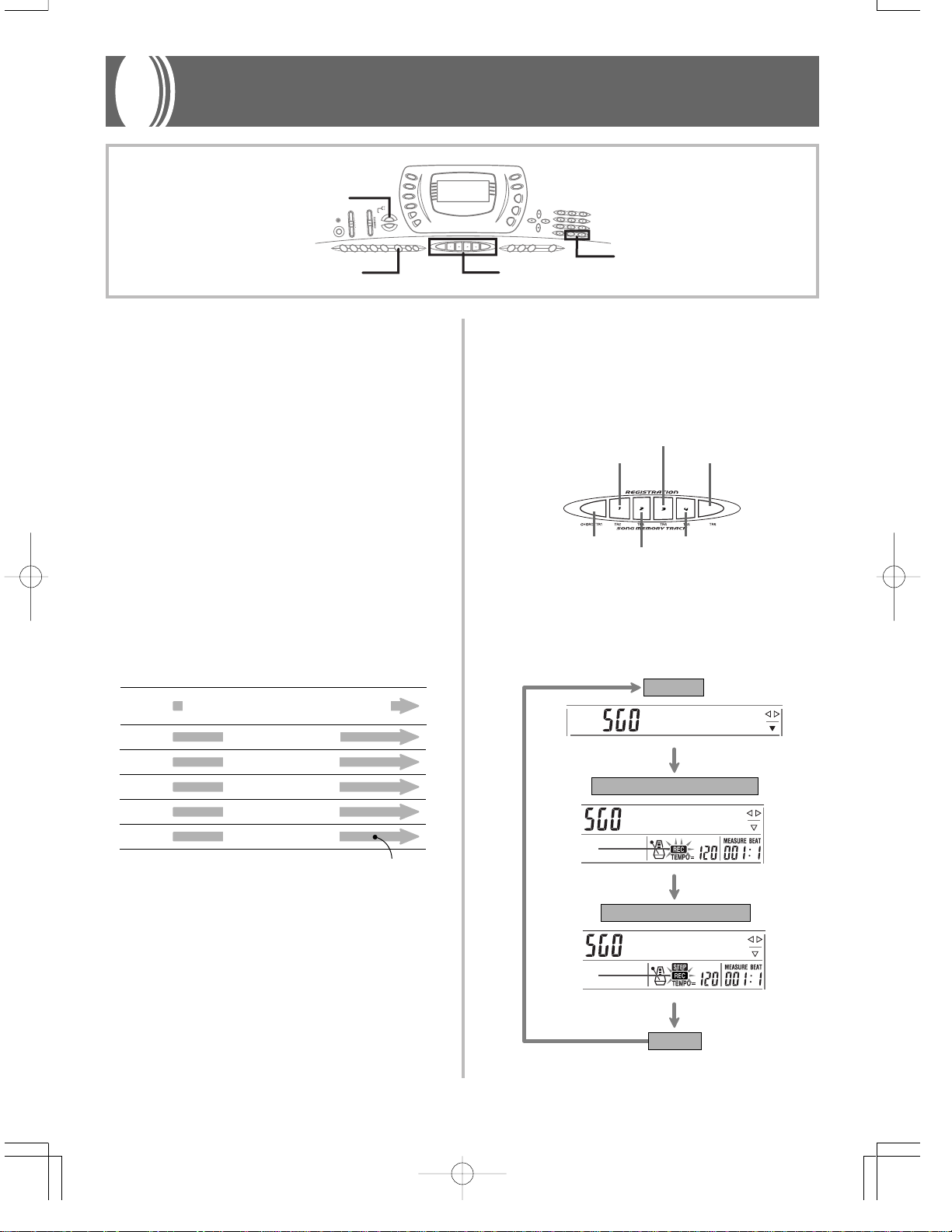
Mémoire de morceaux
Lecture
Enregistrement en temps réel
Enregistrement échelonné
Normal
P l a
y
S t epR e c
R e c o r d
Clignotement
Clignotement
SONG MEMORY
START/STOP
SONG MEMORY TRACK
[+]/[–]
Vous pouvez enregistrer sur ce clavier deux morceaux séparés
pour les utiliser ultérieurement. Vous avez le choix entre deux
méthodes d’enregistrement : l’enregistrement en temps réel
où vous enregistrez les notes au fur et à mesure que vous les
jouez, ou l’enregistrement échelonné, où vous enregistrez les
accords et les notes, un à un.
❚
REMARQUE
• La superposition de sonorités et le partage de clavier ne
peuvent pas être utilisés pendant l’attente d’enregistrement ni
pendant l’enregistrement en mode Mémoire de morceaux. C’est
pourquoi ces deux fonctions sont automatiquement désactivées
lorsque le clavier est mis en attente d’enregistrement ou lorsque
l’enregistrement commence.
Pistes
Les morceaux sont enregistrés dans la mémoire et reproduits
comme sur un magnétophone. Il y a en tout six pistes, qui
peuvent chacune être enregistrées séparément. Chaque piste
peut avoir une sonorité particulière. Reproduites ensemble,
les pistes résonnent comme un sextuor. Pendant la lecture,
vous pouvez ajuster le tempo pour changer de vitesse.
Début Fin
Piste 1
Piste 2
Piste 3
Piste 4
Piste 5
Piste 6
Accompagnement automatique (Rythme,
Basse, Accord 1/2/3), Exécution au clavier
Exécution au clavier
Exécution au clavier
Exécution au clavier
Exécution au clavier
Exécution au clavier
Sélection d’une piste
Utilisez les boutons SONG MEMORY TRACK désignés par
CHORD/TR1 à TR6 pour sélectionner la piste souhaitée.
Boutons des pistes de la mémoire de morceaux
Piste 4
Piste 2
BANK STORE
Piste 1 Piste 5
Piste 3
Piste 6
Opérations de base
A chaque pression du bouton SONG MEMORY, le statut de
la mémoire de morceaux change comme suit.
❚
REMARQUE
• Sur ce clavier, la piste 1 est la piste de base, qui peut être
utilisée pour enregistrer un morceau joué au clavier avec un
accompagnement automatique. Les pistes 2 à 6 peuvent être
utilisées pour l’exécution d’un morceau au clavier. Elles sont
appelées pistes mélodiques. Les pistes 2 à 6 peuvent aussi
être utilisées pour ajouter d’autres parties à l’enregistrement
de la piste 1.
• Chaque piste est indépendante des autres. Cela signifie qu’en
cas d’erreur, il suffit de réenregistrer la piste où se trouve l’erreur.
• Vous pouvez utiliser des réglages de mixeur différents pour
chaque piste (page F-35).
Données de la mélodie enregistrées sur la piste.
F-46
703A-F-048A
Page 49
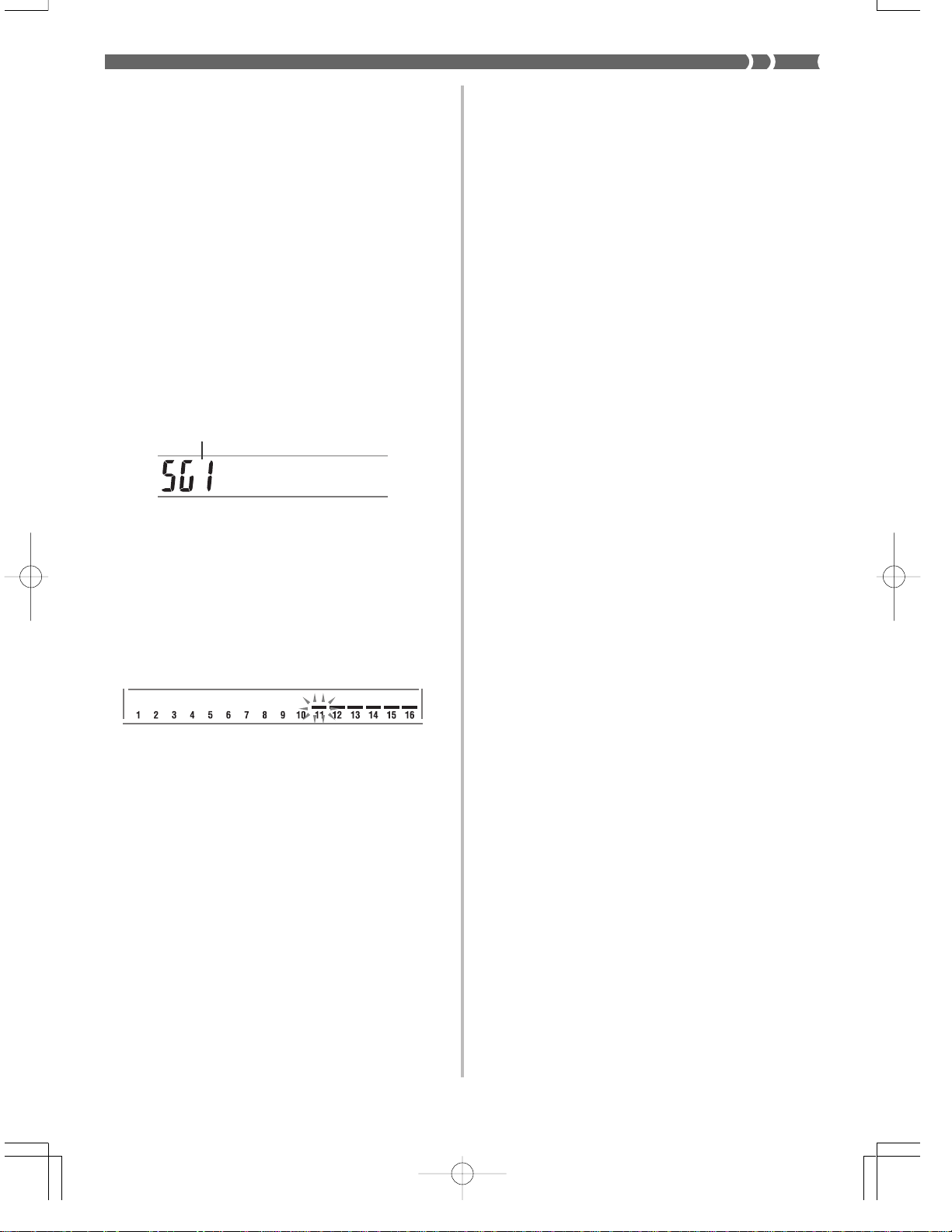
Enregistrement en temps réel
Avec l’enregistrement en temps réel, les notes que vous jouez
sur le clavier sont enregistrées au fur et à mesure que vous
les jouez.
Pour enregistrer en temps réel
1. Appuyez deux fois sur le bouton SONG
MEMORY pour mettre le clavier en attente
d’enregistrement en temps réel.
• Effectuez l’étape 2 ci-dessous en l’espace de cinq
secondes après l’entrée en mode d’attente
d’enregistrement.
2. Utilisez les [+] et [–] touches pour sélectionner
un numéro de morceau.
Numéro de morceau (0 ou 1)
6. Jouez quelque chose au clavier.
•Vous pouvez aussi enregistrer des accords
d’accompagnement automatique en sélectionnant le
mode approprié avec le sélecteur MODE.
• Les pressions de la pédale en option sont aussi
enregistrées. Voir “Contenu de la piste 1 après
l’enregistrement en temps réel”.
7. Appuyez sur le bouton START/STOP pour
terminer l’enregistrement quand vous avez fini
de jouer.
• Si vous faites une erreur pendant l’enregistrement,
vous pouvez arrêter l’enregistrement et recommencer
à partir de l’étape 1, ou bien utiliser la fonction
d’édition (page F-55) pour effectuer des corrections.
❚
REMARQUE
• L’utilisation de l’enregistrement en temps réel sur une piste qui
contient déjà des données enregistrées a pour effet de
substituer l’enregistrement précédent par le nouveau.
R e c o r d
• L’écran de sélection de numéros de morceau ci-dessus
reste affiché pendant environ cinq secondes. S’il
disparaît avant que vous n’ayez eu le temps de
sélectionner un numéro de morceau, réaffichez-le en
appuyant sur le bouton SONG MEMORY.
3. Appuyez sur le bouton CHORD/TR1, parmi les
boutons SONG MEMORY TRACK, pour
sélectionner la piste 1.
• Les décibelmètres des pistes 11 à 16 restent affichés
tant que le clavier est en mode d’attente
d’enregistrement, ce qui vous permet de voir
facilement quelles pistes ont déjà été enregistrées. Voir
“Affichage des décibelmètres pendant l’attente
d’enregistrement et d’édition” à la page F-53 pour les
détails.
4. Faites les réglages suivants.
• Numéro de sonorité
• Numéro de rythme
• Tempo
• Sélecteur MODE
Contenu de la piste 1 aprè s
l’enregistrement en temps réel
Outre les notes et les accords d’accompagnement joués au
clavier, les données suivantes sont aussi enregistrées sur la
piste 1 pendant l’enregistrement en temps réel. Ces données
sont valides chaque fois que la piste 1 est reproduite.
• Numéro de sonorité
• Numéro de rythme
•Opérations des boutons INTRO/ENDING 1, INTRO/
ENDING 2, VARIATION/FILL-IN 1, VARIATION/FILLIN 2, SYNCHRO/FILL-IN NEXT
• Pression de pédale (option)
• Type d’effet
• Volume de l’accompagnement
❚
REMARQUE
• Lors de l’enregistrement, les réglages effectués sur le mixeur
pour les autres plages sont aussi enregistrés en en-tête de
morceau.
5. Appuyez sur le bouton START/STOP pour
commencer l’enregistrement.
• Lorsque l’enregistrement commence, l’indicateur REC
clignote à l’écran. Après quelques instants l’indicateur
cesse de clignoter et reste affiché.
703A-F-049A
F-47
Page 50
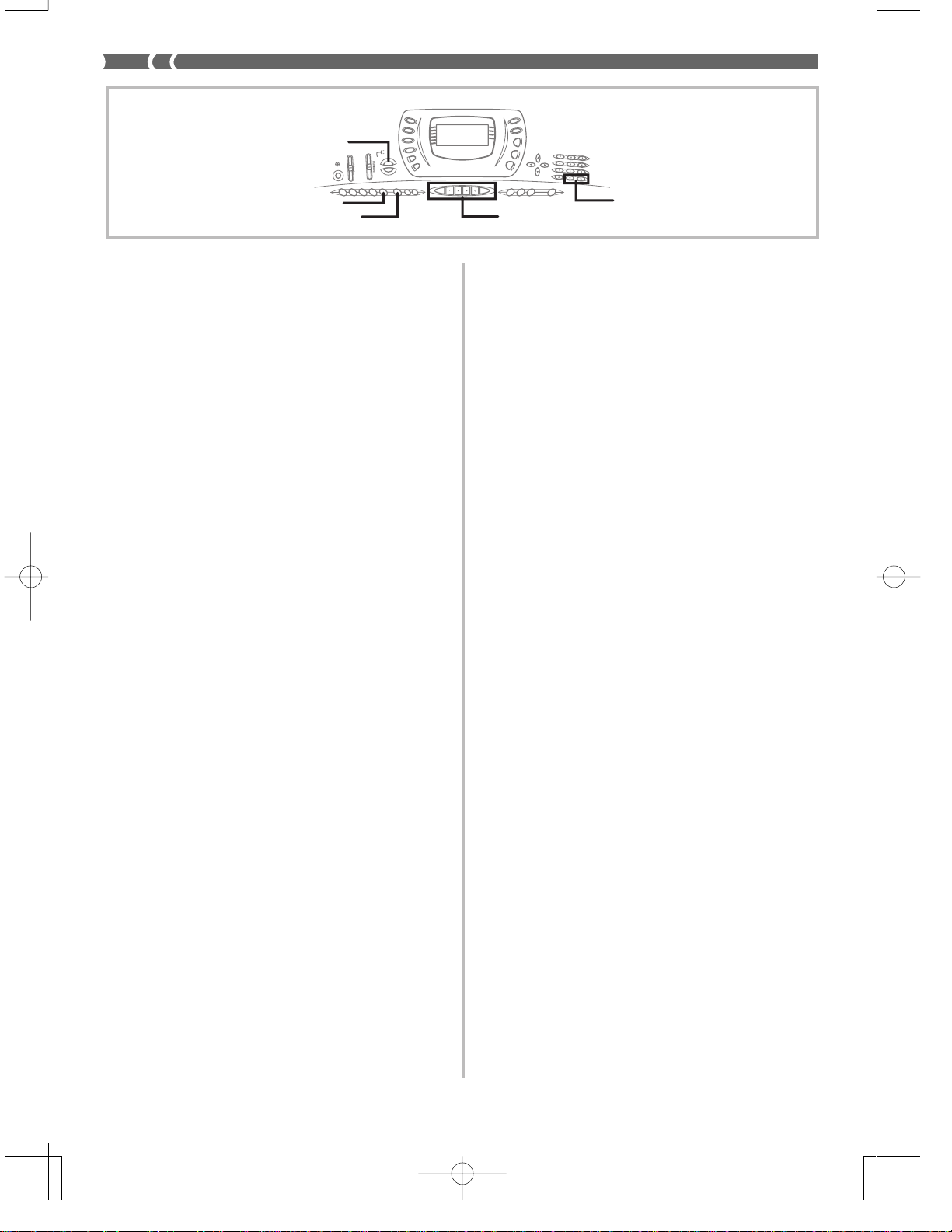
SONG MEMORY
SYNCHRO/FILL-IN NEXT
START/STOP
Réglages du mode Mixeur
Les paramètres de mixeur du canal 1 (page F-36) sont
automatiquement enregistrés sur la piste 1. Vous pouvez
utiliser le mixeur pour changer chaque paramètre.
Capacité de la mémoire
La mémoire du clavier peut contenir jusqu’à 3 500 notes. Vous
pouvez utiliser ces 3 500 notes pour un seul morceau ou bien
diviser la mémoire pour les deux morceaux.
• Le numéro de mesure et le numéro de note clignotent à
l’écran quand la mémoire restante est inférieure à 100 notes.
•L’enregistrement s’arrête automatiquement
(l’accompagnement automatique et le rythme s’arrêtent
aussi s’ils sont utilisés) quand la mémoire est pleine.
• La même zone de mémoire est utilisée pour la mémoire de
morceaux et la mémoire de rythmes personnalisés. C’est
pourquoi le nombre de notes pouvant être stockées dans la
mémoire de morceaux est inférieur lorsque des données
de rythmes personnalisées sont sauvegardées dans la
mémoire. Vous pouvez vider la mémoire pour libérer de
l’espace en utilisant le menu de réglage Initialize/Delete
(page F-65).
Enregistrement de données en mémoire
• Tout nouvel enregistrement supprime l’enregistrement
précédent.
• Les données mémorisées sont retenues dans le mesure où
le clavier est alimenté en électricité. Si l’adaptateur secteur
est débranché alors qu’il n’y pas de piles, ou si les piles en
place sont épuisées, l’alimentation électrique du clavier sera
coupée, tous les réglages initiaux effectués en usine seront
rétablis et les données mémorisées seront effacées. Branchez
le clavier sur une prise murale au moyen de l’adaptateur
secteur avant de remplacer les piles.
• La mise hors tension du clavier en cours d’enregistrement
cause la perte des données enregistrées sur la piste.
• Vous pouvez aussi transférer en bloc tout le contenu de la
mémoire du clavier sur un autre appareil MIDI en
procédant comme indiqué dans le paragraphe
“Téléchargement de données” à la page F-68.
[+]/[–]
SONG MEMORY TRACK
Variations lors de l’enregistrement en
temps réel sur la piste 1
Voici comment vous pouvez introduire un certain nombre
de variations pendant l’enregistrement sur la piste 1 en temps
réel. Toutes ces variations se basent sur la procédure décrite
dans “Pour enregistrer en temps réel” à la page F-47.
●
Pour enregistrer sans rythme
Omettez l’étape 5. L’enregistrement en temps réel commence
sans rythme quand vous appuyez sur une touche du clavier.
●
Pour commencer l’enregistrement avec le
départ synchronisé
Au lieu d’effectuer l’étape 5, appuyez sur le bouton
SYNCHRO/FILL-IN NEXT. L’accompagnement automatique
et l’enregistrement commencent dès que vous jouez un accord
sur le clavier d’accompagnement.
●
Pour enregistrer avec une introduction, un
motif final ou une variation
Pendant l’enregistrement, vous pouvez aussi utiliser les
boutons INTRO/ENDING 1/2, SYNCHRO/FILL-IN NEXT,
VARIATION/FILL-IN 1/2 (pages F-31 à 32) comme
d’habitude.
●
Pour synchroniser le dé but de
l’accompagnement automatique et une
introduction
Au lieu de l’étape 5, appuyez sur le bouton SYNCHRO/FILLIN NEXT puis sur INTRO/ENDING 1 ou INTRO/ENDING
2. L’accompagnement automatique commence par le motif
d’introduction lorsque vous jouez un accord sur le clavier
d’accompagnement.
●
Pour commencer l’accompagnement en cours
d’enregistrement
Au lieu d’effectuer l’étape 5, appuyez sur le bouton
SYNCHRO/FILL-IN NEXT, puis jouez quelque chose sur le
clavier mélodique pour commencer l’enregistrement sans
accompagnement automatique. Quand vous atteignez le
point où vous voulez que l’accompagnement commence,
jouez un accord sur le clavier d’accompagnement.
F-48
703A-F-050A
Page 51
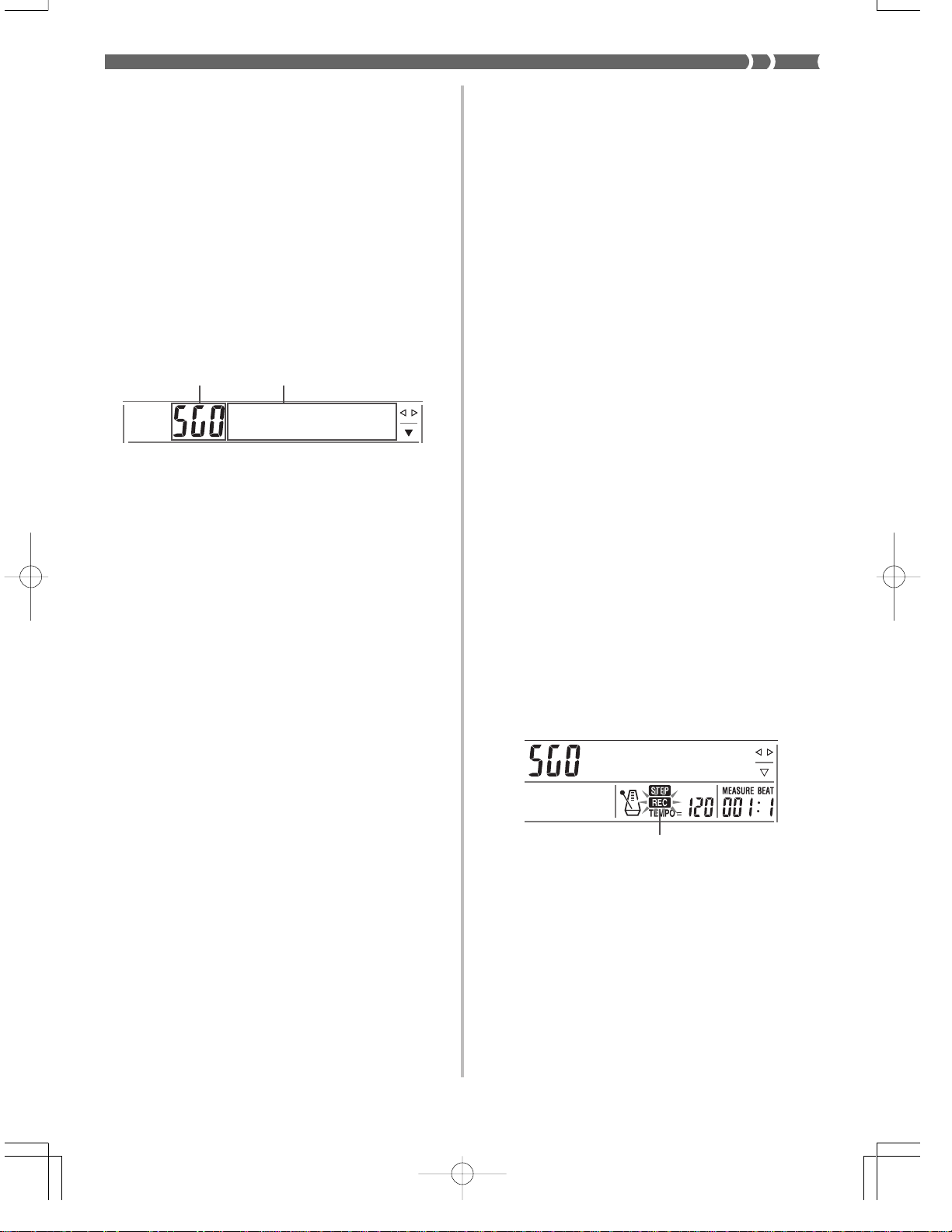
Reproduction d’un morceau
enregistré dans la mémoire
Après l’enregistrement des pistes, vous pouvez les réécouter
pour voir comment elles résonnent.
Pour reproduire un morceau de la
mémoire
1. Utilisez le bouton SONG MEMORY pour mettre
le clavier en attente d’enregistrement, puis
utilisez les touches [+] et [–] pour sélectionner
un numéro de morceau (0/1).
Numéro de morceau
• L’écran de numéro de morceau ci-dessus reste affiché
pendant cinq secondes environ. S’il disparaît avant
que vous ayez sélectionné le numéro de morceau,
appuyez à nouveau sur le bouton SONG MEMORY
pour réafficher cet écran.
Attente de lecture
P l a
y
2. Appuyez sur le bouton START/STOP pour
écouter le morceau sélectionné.
• Vous pouvez utiliser les boutons TEMPO pour régler
le tempo lors de la lecture.
• Appuyez à nouveau sur le bouton START/STOP pour
arrêter la lecture.
❚
REMARQUE
• Vous pouvez jouer au clavier en même temps que le morceau
en utilisant la superposition de sonorités (page F-57) et le
partage de clavier (page F-57).
• Lorsque vous appuyez sur le bouton START/STOP, la lecture
commence toujours au début du morceau.
• Tout le clavier fonctionne comme clavier mélodique, quel que
soit le réglage du sélecteur MODE.
Enregistrement d’une mélodie et
d’accords avec l’enregistrement
échelonné
Avec l’enregistrement échelonné, vous pouvez enregistrer des
accords et notes pour l’accompagnement automatique et
même désigner la longueur de chaque note. Les personnes
qui ne parviennent pas à jouer avec un accompagnement
automatique du clavier peuvent ainsi créer leur propre
accompagnement automatique en désignant une progression
d’accords. Les types de données pouvant être enregistrées
sur les pistes 1 à 6 sont indiqués ci-dessous.
Piste 1: Accords et accompagnement automatique
Pistes 2 à 6: Mélodie
Lors de l’enregistrement échelonné, enregistrez d’abord les
accords et l’accompagnement automatique sur la piste 1, puis
la mélodie sur les pistes 2 à 6.
❚
REMARQUE
• Procédez comme indiqué dans “Pour enregistrer sur les pistes
2 à 6 en utilisant l’enregistrement échelonné” à la page F-52
pour les détails sur l’enregistrement des pistes 2 à 6.
• Vous pouvez utiliser la piste 1 pour la mélodie si vous ne voulez
pas enregistrer des accords ou un accompagnement
automatique. Sélectionnez la piste 1 et effectuez les opérations
indiquées dans “Pour enregistrer les pistes 2 à 6 avec
l’enregistrement en temps réel” à la page F-52. Dans ce cas,
réglez le sélecteur MODE sur NORMAL avant de commencer
l’enregistrement.
Pour enregistrer des accords en utilisant
l’enregistrement échelonné
1. Appuyez trois fois sur le bouton SONG MEMORY
pour mettre le clavier en attente d’enregistrement
échelonné, puis utilisez les touches [+] et [–] pour
sélectionner 0 ou 1 comme numéro de morceau.
S t e
p
R e c
Pour désactiver une piste
Appuyez sur le bouton SONG MEMORY TRACK de la piste
que vous voulez désactiver ou utilisez le mixeur (page F-35)
pour désactiver le canal de la plage.
703A-F-051A
Clignotement
2. Faites les réglages suivants.
• Numéro de rythme
• Sélecteur MODE
3. Appuyez sur le bouton CHORD/TR1, parmi les
boutons SONG MEMORY TRACK, pour
sélectionner la piste 1.
• Lorsque l’enregistrement commence, l’indicateur REC
clignote à l’écran. Après quelques instants l’indicateur
cesse de clignoter et reste affiché.
4. Appuyez sur le bouton SYNCHRO/FILL-IN NEXT.
F-49
Page 52
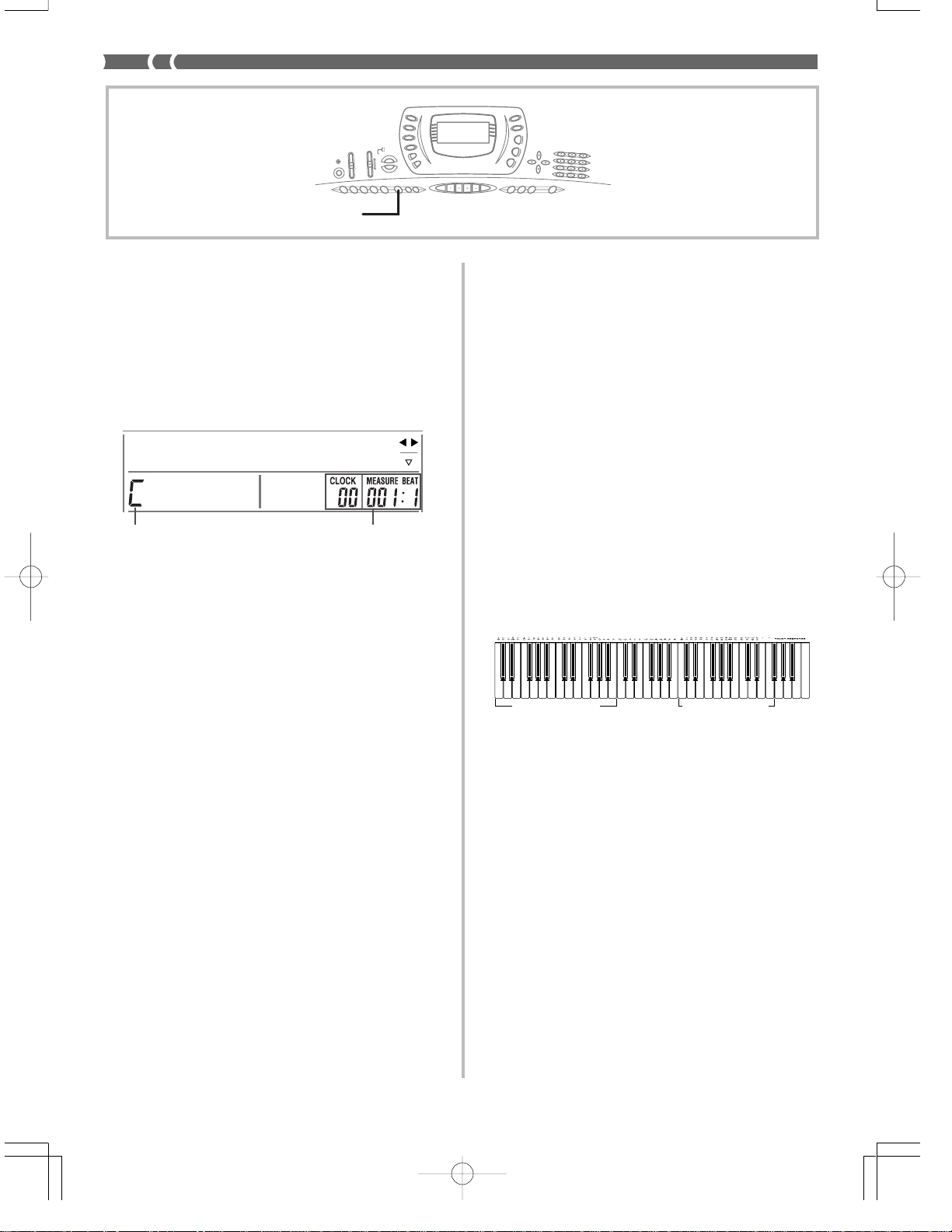
START/STOP
5. Jouez un accord.
• Utilisez la méthode de doigté correspondant au mode
actuellement sélectionné (FINGERED, CASIO
CHORD, etc.).
• Quand le sélecteur MODE est sur NORMAL, désignez
l’accord en utilisant le clavier d’entrée de
fondamentale et le clavier d’entrée de type d’accord.
Voir “Désignation d’accords en mode NORMAL” sur
cette page pour tous les détails à ce sujet.
C h o r d
Nom de l’accord Mesure, temps, tick à
* 96 ticks = 1 temps
6. Entrez la longueur de l’accord (sa durée jusqu’à
ce que l’accord suivant soit joué).
•
Utilisez le clavier numérique pour désigner la longueur
de l’accord. Voir “Désignation de la longueur d’une
note” à la page F-51 pour tous les détails à ce sujet.
• L’accord désigné et sa longueur sont enregistrés dans
la mémoire et le clavier est prêt pour la désignation
de l’accord suivant.
•
Répétez les étapes 5 et 6 pour désigner d’autres accords.
7. Quand l’enregistrement est terminé, appuyez sur
le bouton START/STOP.
• Le clavier est maintenant prêt pour reproduire le
morceau qui vient d’être enregistré.
• Pour écouter le morceau, appuyez sur le bouton
START/STOP.
❚
REMARQUE
• Procédez comme indiqué dans “Correction d’erreurs survenues
lors de l’enregistrement échelonné” à la page F-54 pour corriger
les erreurs survenues lors de l’enregistrement échelonné.
• Vous pouvez ajouter des données à une piste qui en contient
déjà en sélectionnant cette piste à l’étape 2 ci-dessus. Le point
de départ de l’enregistrement échelonné est automatiquement
localisé au premier temps suivant les dernières données
enregistrées.
• La désignation de “0” comme longueur d’accord aux étapes 5
et 6 ci-dessus correspond à une pause, mais cette pause n’est
pas perceptible lorsque l’accompagnement est reproduit.
l’emplacement actuel*
Contenu de la piste 1 aprè s
l’enregistrement échelonné
Outre les accords, les données suivantes sont aussi
enregistrées sur la piste 1 pendant l’enregistrement échelonné.
Ces données sont valides chaque fois que la piste 1 est
reproduite.
• Numéro de rythme
• Opérations des boutons INTRO/ENDING 1, INTRO/
ENDING 2, VARIATION/FILL-IN 1, VARIATION/FILLIN 2, SYNCHRO/FILL-IN NEXT
Désignation d’accords en mode NORMAL
Quand le sélecteur MODE est réglé sur NORMAL pendant
l’enregistrement échelonné, vous pouvez désigner des
accords en utilisant une méthode qui est différente du doigté
CASIO CHORD et FINGERED. Cette méthode peut être
utilisée pour entrer 18 types d’accords différents avec
seulement deux touches du clavier. Ainsi des accords que
vous ne savez pas réellement jouer peuvent être spécifiés.
2 4 7 9 A D F
1 3 5 6 8 0 B
Clavier d’entrée de
fondamentale
11
1 Majeur
11
22
2 Mineur
22
33
3 Augmentée
33
44
4 Diminuée
44
55
5 Quarte suspendue
55
66
6 Septième
66
77
7 Septième mineure
77
88
8 Septième majeure
88
99
9 Septième mineure
99
majeure
Pour spécifier un accord, tenez la touche enfoncée sur le
clavier d’entrée de fondamentale pour désigner la
fondamentale et appuyez sur la touche du clavier d’entrée
de type d’accord pour désigner le type d’accord. Lorsque vous
entrez un accord avec une note de basse particulière, une
pression sur deux touches du clavier d’entrée de
fondamentale désigne automatiquement la note inférieure
comme basse.
Clavier d’entrée de
00
0 Quinte septième bémol
00
AA
A Quinte septième mineure
AA
bémol
BB
B Quarte septième suspendue
BB
CC
C Septième diminuée
CC
DD
D Mineur avec neuvième
DD
ajoutée
EE
E Neuvième ajoutée
EE
FF
F Sixte mineure
FF
GG
G Sixte
GG
HH
H Neuvième avec sixte
HH
C E G H
type d’accord
F-50
703A-F-052A
Page 53
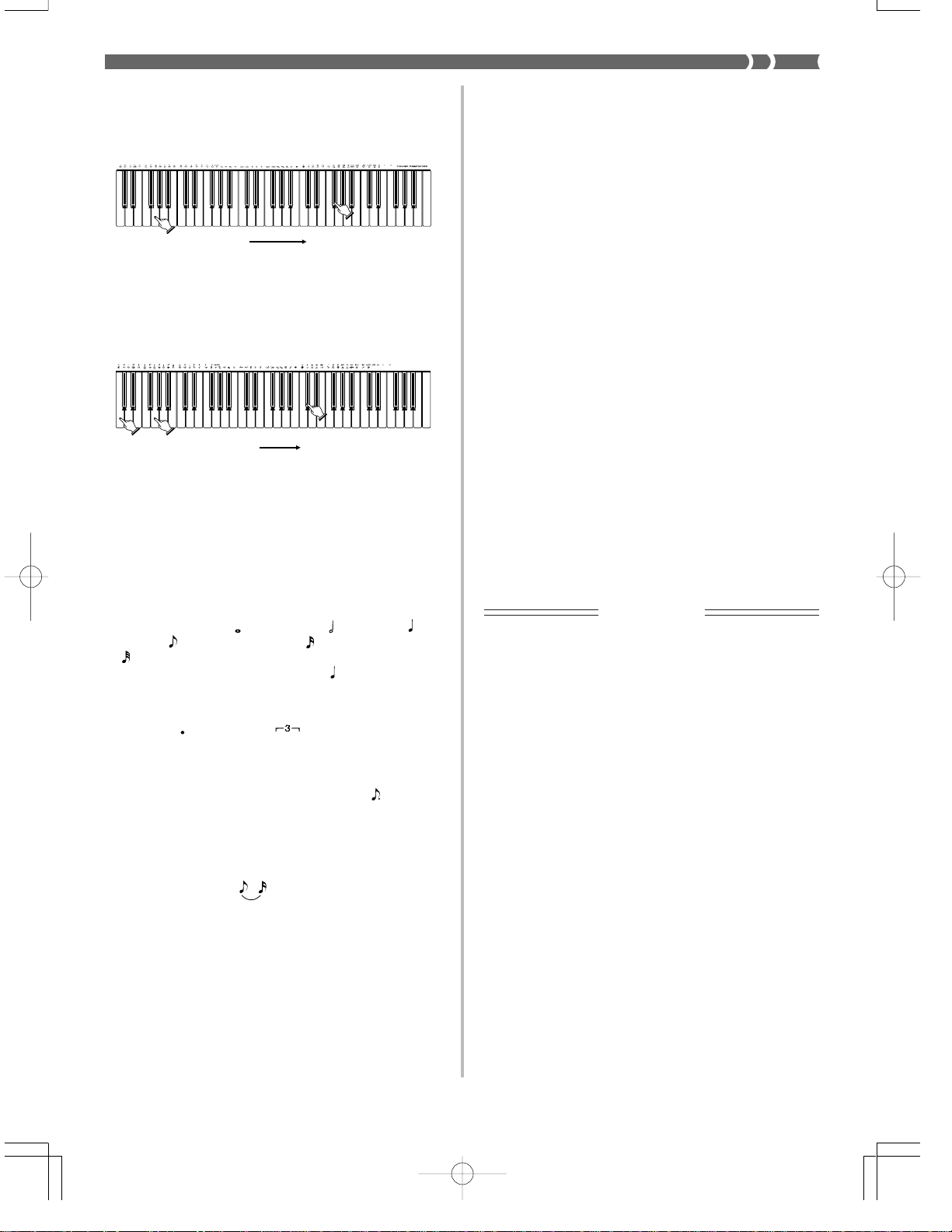
Exemple 1: Pour entrer Gm7, tenez Sol enfoncée sur le clavier
d’entrée de fondamentale et appuyez sur la
touche m7 sur le clavier d’entrée de type
d’accord.
(G) (m7)
Appuyez en continu sur une
touche pour désigner l’accord.
Exemple 2: Pour entrer Gm/C, tenez Do et Sol enfoncées sur
le clavier d’entrée de fondamentale et appuyez
sur la touche m sur le clavier d’entrée de type
d’accord.
(G)(C)
Appuyez en continu sur une
touche pour désigner une basse
et la fondamentale de l’accord.
Appuyez sur une touche
pour désigner le type
d’accord.
(m)
Appuyez sur une touche
pour désigner le type
d’accord.
Variations lors de l’enregistrement
échelonné sur la piste 1
Voici un certain nombre de variations que vous pouvez
utiliser lorsque vous effectuez un enregistrement échelonné
sur la piste 1. Toutes ces variations se basent sur la procédure
décrite à la page F-49 “Pour enregistrer des accords en
utilisant l’enregistrement échelonné”.
●
Pour commencer l’accompagnement par un
motif d’introduction
A l’étape 4, appuyez sur INTRO/ENDING 1 ou INTRO/
ENDING 2 après le bouton SYNCHRO/FILL-IN NEXT.
●
Pour introduire une variation rythmique
A l’étape 5, appuyez sur le bouton VARIATION/FILL-IN 1
ou VARIATION/FILL-IN 2 avant d’indiquer l’accord.
●
Pour faire une insertion
A l’étape 5, appuyez sur le bouton VARIATION/FILL-IN 1
ou VARIATION/FILL-IN 2 à la mesure ou au temps
précédant l’accord ou le temps où vous voulez insérer le
motif.
Désignation de la longueur d’une note
Pendant l’enregistrement échelonné, le clavier numérique sert
à désigner la longueur de chaque note.
●
Longueur des notes
Utilisez les touches [1] à [6] du clavier numérique pour
désigner les rondes ( ), les blanches ( ), les noires ( ), les
croches ( ) les doubles croches ( ) et les triples croches
( ).
Exemple: Pour désigner une noire ( ), appuyez sur la
●
Points ( ) et triolets ( )
Tout en tenant la touche [7] (point) ou [9] (triolet) enfoncée,
utilisez les touches [1] à [6] pour entrer la longueur des
notes.
Exemple: Pour désigner une croche pointée ( ), tenez [7]
●
Liaisons
Saisissez la première puis la seconde note.
Exemple: Pour saisir , appuyez sur [4] puis sur [8].
touche [3].
enfoncée et appuyez sur [4].
Appuyez ensuite sur [5]. Cette note sera liée à la
suivante que vous entrez (double croche dans cet
exemple).
●
Pour insérer un motif final
A l’étape 5, appuyez sur le bouton INTRO/ENDING 1 ou
INTRO/ENDING 2 à la mesure ou au temps précédent
l’accord où le motif final doit être inséré.
IMPORTANT !
La longueur du motif final dépend du rythme que vous
utilisez. Vérifiez la longueur du motif que vous utilisez et
réglez la longueur de l’accord en conséquence à l’étape 6. Si
l’accord est trop court à l’étape 6, le motif final sera coupé.
●
Pour enregistrer des accords sans rythme
Omettez l’étape 4. L’accord de la longueur désignée sur le
clavier numérique est enregistré. Vous pouvez aussi
introduire une pause pour créer un motif d’accord intéressant.
●
Pour ajouter un accompagnement pendant
l’exécution d’un rythme
Au lieu de l’étape 4 au début de l’enregistrement, appuyez
sur le bouton VARIATION/FILL-IN 1 ou VARIATION/FILLIN 2 et insérez les pauses. A l’étape 5, indiquez les accords.
Seul le rythme est reproduit à l’endroit où des pauses ont été
insérées, et les accords recommencent après la pause.
●
Pause
Tenez [0] enfoncée et utilisez les touches [1] à [9] du clavier
numérique pour désigner la longueur de la pause.
Exemple: Pour entrer une pause correspondant à une
croche, tenez [0] enfoncée et appuyez sur [4].
703A-F-053A
F-51
Page 54
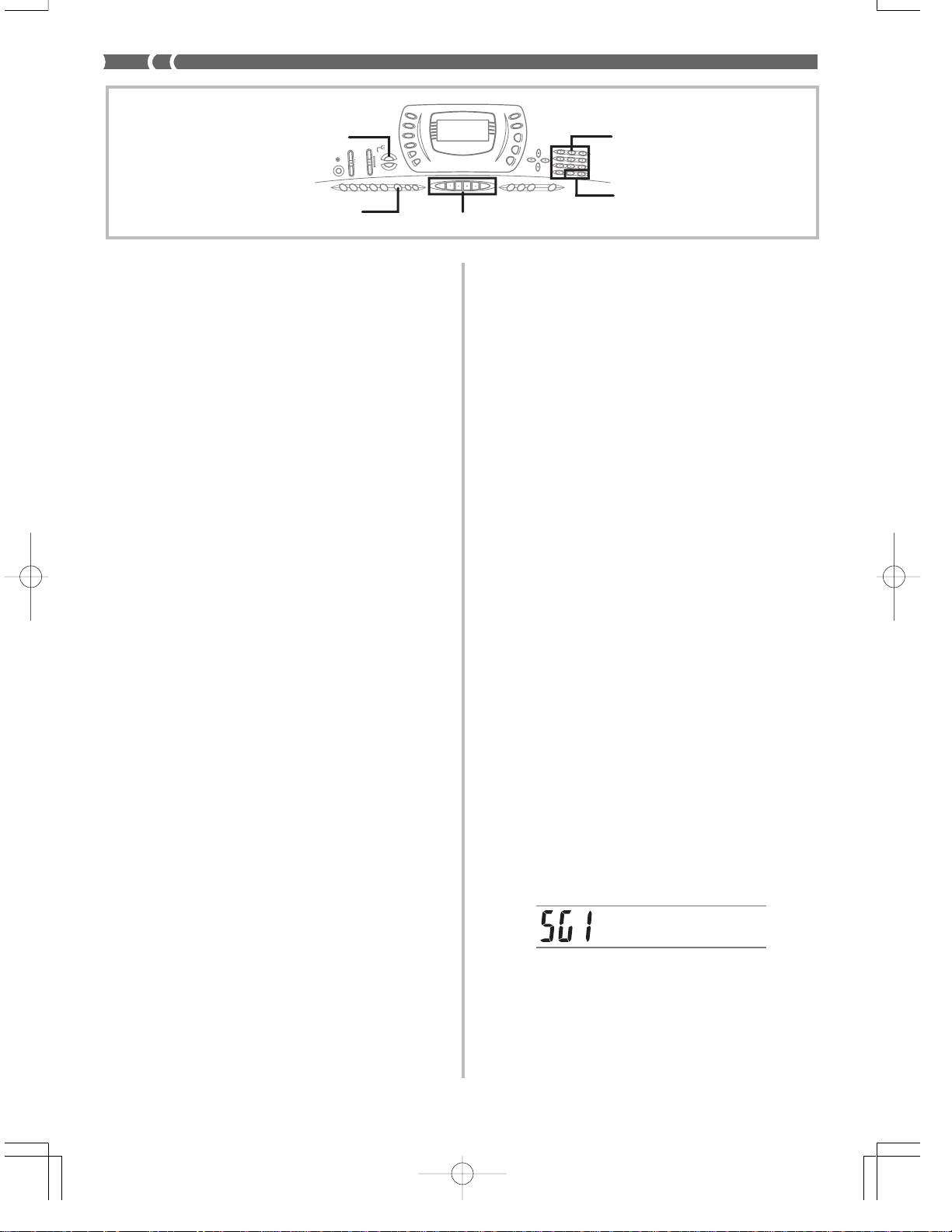
SONG MEMORY
START/STOP
Clavier numérique
[+]/[–]
SONG MEMORY TRACK
Enregistrement de plusieurs pistes
L’accompagnement automatique et l’exécution d’un morceau
au clavier sont enregistrés sur la piste 1 de la mémoire de
morceau. Vous pouvez aussi utiliser cinq autres pistes pour
enregistrer les parties mélodiques. Les sonorités peuvent être
différentes sur chaque piste, ce qui vous permet de créer un
véritable ensemble musical. L’enregistrement sur les pistes 2
à 6 s’effectue de la même façon que l’enregistrement sur la
piste 1.
Pour enregistrer les pistes 2 à 6 avec
l’enregistrement en temps réel
Vous pouvez enregistrer sur les pistes 2 à 6 tout en
reproduisant ce que vous avez enregistré sur la piste 1 et
d’autres pistes déjà enregistrées.
1. Appuyez deux fois sur le bouton SONG
MEMORY pour accéder au mode d’attente
d’enregistrement, puis utilisez les touches [+] et
[–] pour sélectionner un numéro de morceau (0/
1).
• Le numéro de morceau sélectionné doit être celui où
la piste 1 a été enregistrée.
2. Utilisez les boutons SONG MEMORY TRACK
pour sélectionner la piste sur laquelle vous
voulez enregistrer (2 à 6).
• Quand le clavier est en attente d’enregistrement,
l’écran indique les décibelmètres pour les canaux 11
à 16, si bien que vous pouvez vérifier quelles pistes
ont déjà été enregistrées. Voir “Affichage des
décibelmètres pendant l’attente d’enregistrement et
d’édition” à la page F-53 pour les détails.
3. Faites les réglages suivants.
• Numéro de sonorité
• Tempo (pour la lecture des pistes enregistrées à un
tempo facile à suivre)
5. Utilisez le clavier pour jouer ce que vous voulez
et l’enregistrer sur la piste sélectionnée.
6. Appuyez sur le bouton START/STOP pour
terminer l’enregistrement quand vous avez fini.
Contenu des pistes après l’enregistrement
en temps réel
Outre les notes du clavier, les données suivantes sont aussi
enregistrées sur la piste sélectionnée pendant l’enregistrement
en temps réel. Ces données sont valides chaque fois que la
piste est reproduite.
• Numéro de sonorité
• Pression de la pédale en option
❚
REMARQUE
• Lors de l’enregistrement, les réglages effectués sur le mixeur
pour les autres plages sont aussi enregistrés en en-tête de
morceau.
Pour enregistrer sur les pistes 2 à 6 en
utilisant l’enregistrement échelonné
Cette méthode indique comment entrer successivement des
notes, en désignant la hauteur et la longueur de chaque note.
1. Appuyez trois fois sur le bouton SONG MEMORY
pour accéder au mode d’attente d’enregistrement
en temps réel, puis utilisez les touches [+] et [–]
pour sélectionner un numéro de morceau (0/1).
• Le numéro de morceau sélectionné doit être celui où
la piste 1 a été enregistrée.
S t e
p
R e c
4. Appuyez sur le bouton START/STOP pour
commencer l’enregistrement.
• A ce moment, le contenu des pistes qui sont déjà
enregistrées est reproduit.
• Les pressions de la pédale en option sont aussi
enregistrées.
F-52
703A-F-054A
Page 55

2. Utilisez les boutons SONG MEMORY TRACK
pour sélectionner la piste sur laquelle vous
voulez enregistrer (2 à 6).
Exemple: Sélectionnez la piste 2.
Clignotement
Contenu de la piste après l’enregistrement
échelonné
Outre les notes et les pauses, les données suivantes sont aussi
enregistrées sur la piste pendant l’enregistrement échelonné.
Ces données sont valides chaque fois que la piste est
reproduite.
• Numéro de sonorité
3. Désignez un numéro de sonorité.
• Après avoir changé le numéro de sonorité, appuyez
sur une touche du clavier pour dégager l’écran du
numéro et du nom de sonorité et revenir à l’écran de
saisie de notes.
4. Utilisez le clavier numérique pour entrer des
notes, ou la touche [0] pour entrer des pauses.
• Quand la réponse au toucher est activée, la pression
exercée sur les touches du clavier est également
enregistrée. Vous pouvez aussi utiliser les touches du
clavier pour entrer des accords.
5. Utilisez le clavier numérique pour indiquer la
durée de la note ou de la pause (page F-51).
6. Répétez les étapes 4 et 5 pour entrer d’autres
notes.
7. Appuyez sur le bouton START/STOP pour arrêter
l’enregistrement quand vous avez terminé.
❚
REMARQUE
• Procédez comme indiqué dans “Correction d’erreurs survenues
lors de l’enregistrement échelonné” à la page F-54 pour corriger
les erreurs survenues lors de l’enregistrement échelonné.
• Vous pouvez ajouter des données à une piste qui en contient
déjà en sélectionnant cette piste à l’étape 2 ci-dessus. Le point
de départ de l’enregistrement échelonné est automatiquement
localisé au premier temps suivant les dernières données
enregistrées.
• Quand vous enregistrez sur les pistes 2 à 6, tout le clavier
fonctionne comme clavier mélodique, quel que soit le réglage
actuel du sélecteur MODE.
Affichage des décibelmètres pendant
l’attente d’enregistrement et d’édition
Les canaux 11 à 16 correspondent aux pistes 1 à 6.
Quand le clavier est en attente d’enregistrement ou d’édition
(page F-55), l’affichage des décibelmètres indique les pistes
qui contiennent déjà des données enregistrées et celles qui
sont vides. Les pistes dont quatre segments sont éclairés
contiennent des données, tandis que les pistes dont un seul
segment est éclairé ne contiennent pas encore de données.
Piste enregistrée
Piste non enregistrée
703A-F-055A
F-53
Page 56
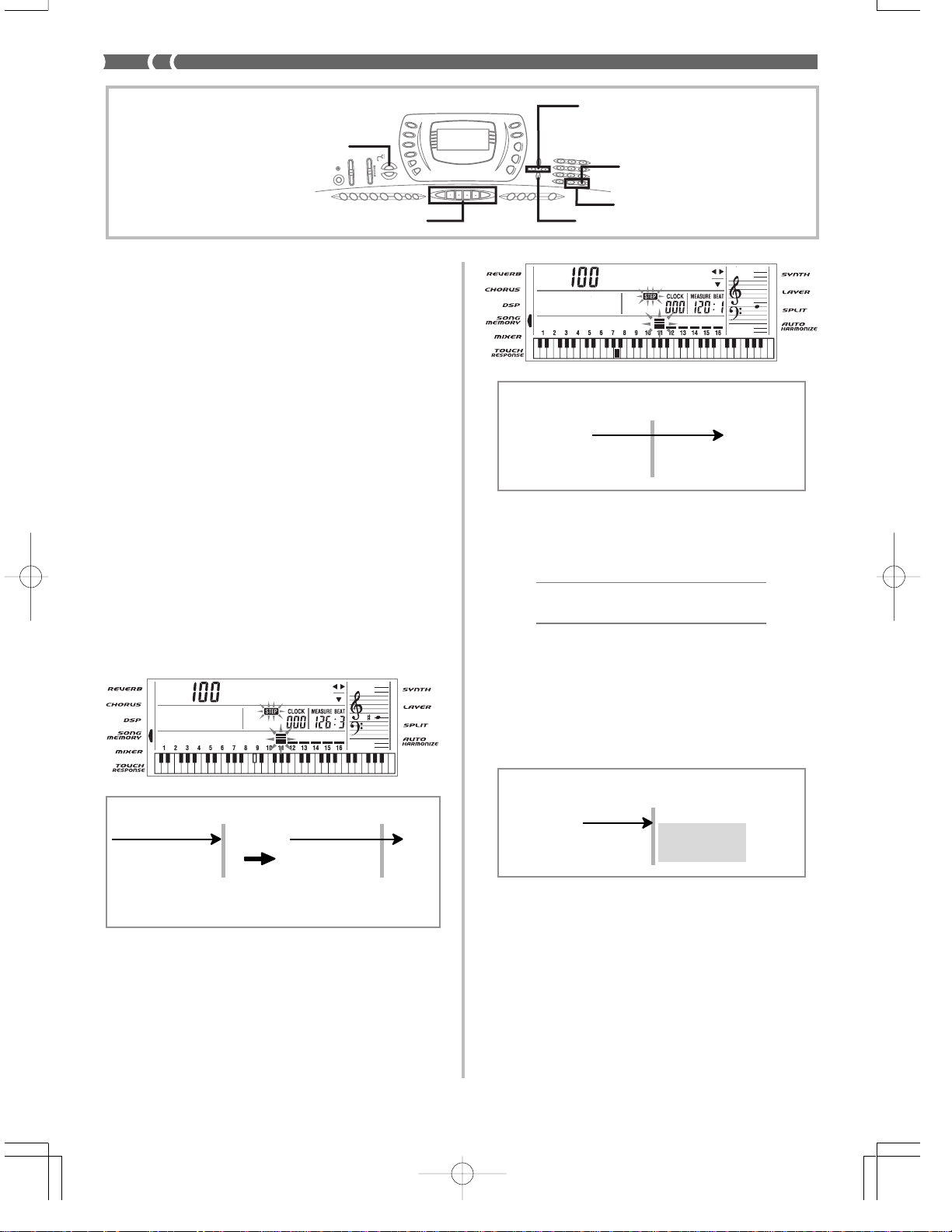
SONG MEMORY
SONG MEMORY TRACK
[왗]/[왘] CURSOR
YES
[+]/[–]
[왔] ENTER
Correction d’erreurs survenues lors
de l’enregistrement échelonné
Les données mémorisées peuvent être comparées à une
partition qui se lit de gauche à droite, avec le point d’entrée
de nouvelles notes normalement à la droite des dernières
notes enregistrées.
Voici comment vous pouvez déplacer le point d’entrée vers
la gauche pour effectuer des changements sur des données
déjà enregistrées. Notez, toutefois, qu’en déplaçant le point
d’entrée vers la gauche et changeant les données, vous
effacerez toutes les données après ce point.
Pour corriger des erreurs survenues
pendant l’enregistrement échelonné
1. Sans sortir de l’enregistrement échelonné, utilisez
[왗] (CURSOR) pour déplacer le point d’entrée
vers la gauche.
• L’indicateur REC disparaît de l’écran et l’indicateur
STEP clignote.
N o t e C # 4
N o t e A 3
(Point d’entrée obtenu en utilisant [왗] et [왘] (CURSOR))
Mesure 120/Temps 1/Tick 0
Sens des données
••••••• •••••••
C 4A3
3. Appuyez sur le bouton [왔] (ENTER) puis sur le
bouton [왘] (CURSOR).
R e w r i t e ?
4. Appuyez sur le bouton YES.
• Toutes les données sont supprimées à partir de
l’endroit spécifié et le clavier se met en attente
d’enregistrement échelonné.
• Les données sont supprimées lorsque vous appuyez
sur le bouton [왖] (EXIT) ou sur le bouton NO.
Mesure 126/Temps 3/Tick 48
(Point d’entrée normal)
••••••• •••••••
Appuyez sur [왗] (CURSOR).
C 4
Mesure 126/Temps 3/Tick 0
(Données précédentes)
Sens des donnéesSens des données
••••••• •••••••
Utilisez [왗] et [왘] (CURSOR) pour
déplacer le point vers la gauche ou
la droite.
C 4
2. Tout en contrôlant les données sur l’écran,
utilisez [왗] et [왘] (CURSOR) pour déplacer le
point d’entrée jusqu’à la donnée qui doit être
changée.
Exemple: Pour réenregistrer toutes les notes qui suivent
F-54
la note A3 à la mesure 120, temps 1 et tick 0.
Mesure 120/Temps 1/Tick 0
(Le ré-enregistrement échelonné commence ici.)
Sens des données
•••••••
❚
REMARQUE
• Si vous déplacez la position de saisie jusqu’à la fin des données
avec le bouton [왘] (CURSOR), l’indicateur REC apparaît et
l’indicateur STEP cesse de clignoter et reste affiché.
Toutes les données
de droite sont
supprimées.
703A-F-056A
Page 57
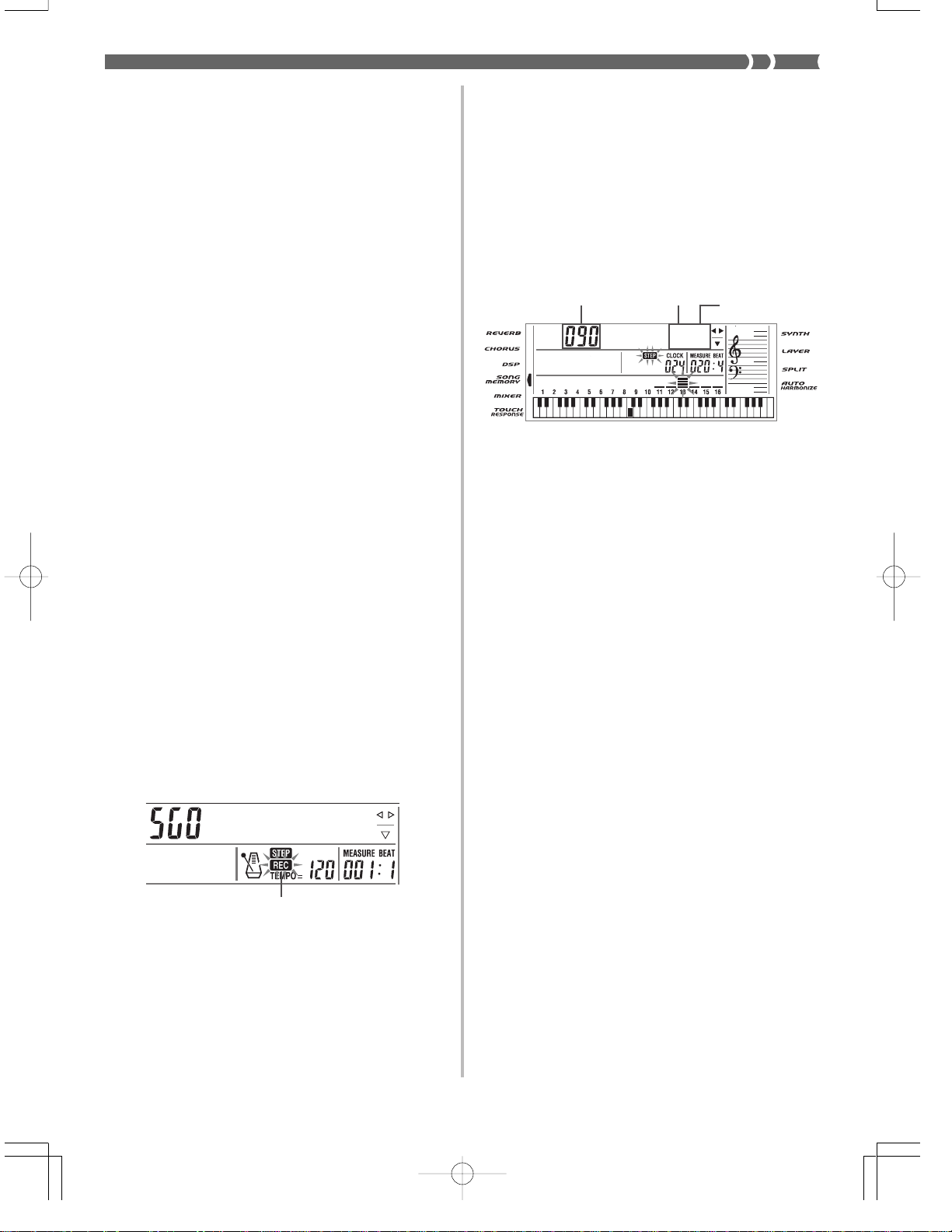
Pour supprimer des notes particulières
1. Effectuez les étapes 1 et 2 de “Pour corriger des
erreurs survenues pendant l’enregistrement
échelonné” ci-dessus pour afficher la note que
vous voulez supprimer.
2. Appuyez sur le bouton [왔] (ENTER).
3. En réponse au message “Delete?” qui apparaît à
l’écran, appuyez sur le bouton YES pour
supprimer la note affichée.
Édition du contenu de la mémoire
Après avoir enregistré vos données dans la mémoire du
clavier, vous pouvez rappeler des notes et des réglages de
paramètres (par ex. le numéro de sonorité) et faire les
changements souhaités. Cela signifie que vous pouvez
corriger les mauvaises notes, changer la sonorité, etc.
Les données suivantes peuvent être éditées.
• Intensité des notes
• Notes
• Accords
• Numéros de sonorités
• Numéros de rythme
• Opérations des boutons INTRO/ENDING 1, INTRO/
ENDING 2, VARIATION/FILL-IN 1, VARIATION/FILLIN 2, SYNCHRO/FILL-IN NEXT
3. Appuyez sur le bouton [왗] (CURSOR) pour
accéder au mode d’édition.
• L’indicateur REC disparaît de l’écran et l’indicateur
STEP clignote.
4. Utilisez les boutons [왗] et [왘] (CURSOR) pour
aller à l’endroit où la note ou le paramètre doit
être changé.
Exemple d’édition de notes
HauteurVélocité
Paramère en
cours d’édition
N o t e C 4
5. Effectuez les changements souhaités.
• La méthode à suivre pour changer un paramètre
dépend du type de données qu’il contient. Voir
“Techniques d’édition et affichages” à la page F-56
pour les détails.
6. Répétez les étapes 4 et 5 pour éditer d’autres
paramètres.
7. Appuyez sur le bouton START/STOP pour
terminer l’édition quand vous avez fini.
Pour éditer le contenu de la mémoire
1. Appuyez trois fois sur le bouton SONG MEMORY
pour mettre le clavier en attente d’enregistrement
échelonné, puis utilisez les touches [+] et [–] pour
sélectionner 0 ou 1 comme numéro de morceau.
S t e
p
Clignotement
R e c
2. Utilisez les sélecteurs SONG MEMORY TRACK
pour choisir la piste enregistrée que vous voulez
modifier.
703A-F-057A
❚
REMARQUE
• Les seuls paramètres qui peuvent être édités pour les pistes 2
à 6 sont les notes et les numéros de sonorité.
• Dans le cas de l’enregistrement en temps réel, vous pouvez
changer ultérieurement les numéros de sonorité spécifiés
pendant l’enregistrement sur les pistes 1 à 6.
• Vous ne pouvez changer que les numéros de sonorité préréglés
pour les pistes 2 à 6 avec l’enregistrement échelonné.
• Dans le cas de l’enregistrement en temps réel, vous pouvez
changer ultérieurement les numéros de rythme spécifiés
pendant l’enregistrement sur la piste 1.
• Vous ne pouvez changer que les numéros de rythme préréglés
pour la piste 1 avec l’enregistrement échelonné.
• Vous ne pouvez pas utiliser l’édition pour ajouter des données
à un enregistrement.
• Vous ne pouvez pas déplacer de passages à l’intérieur d’un
enregistrement.
• La longueur des notes ne peut pas être changée.
F-55
Page 58

SONG MEMORY
SONG MEMORY TRACK
Techniques d’édition et affichages
Les techniques d’édition que vous utilisez pour changer les
différents paramètres mémorisés sont les suivantes.
●
Pour changer la pression exercée sur une
touche (vélocité)
Utilisez le clavier numérique ou les touches [+] et [–] pour
changer la pression exercée sur une touche.
N o t e G 4
●
Pour changer la hauteur d’une note
Entrez une note sur le clavier ou utilisez les touches [+] et [–]
pour changer la hauteur de la note. La hauteur de note désignée
apparaît sur la portée affichée et se répercute sur la hauteur
du clavier.
[왗]/[왘] CURSOR
YES
[+]/[–]
[왔] ENTER
●
Pour changer un numéro de sonorité.
Utilisez le clavier numérique ou les touches [+] ou [–] pour
changer un numéro de sonorité.
G r a n d P n o
❚
REMARQUE
• Dans le cas de l’enregistrement en temps réel, vous pouvez
changer ultérieurement les numéros de sonorité spécifiés
pendant l’enregistrement sur les pistes 1 à 6.
• Vous ne pouvez changer que les numéros de sonorité préréglés
pour les pistes 2 à 6 avec l’enregistrement échelonné.
●
Pour changer un numéro de rythme
Utilisez le clavier numérique ou les touches [+] ou [–] pour
changer un numéro de rythme.
N o t e G 4
IMPORTANT!
Pendant l’édition du contenu de la mémoire, ne remplacez
jamais une note par une note identique à la note précédente
ou suivante, sinon la longueur de la note changée et de la
note précédente ou suivante risque de changer. Dans ce
cas, vous devrez réenregistrer toute la piste.
●
Pour changer un accord
Utilisez la méthode de doigté d’accords sélectionnée par le
sélecteur MODE (FINGERED, CASIO CHORD, etc.) pour
entrer un accord.
C h o r d
p
P o
❚
REMARQUE
• Dans le cas de l’enregistrement en temps réel, vous pouvez
changer ultérieurement les numéros de rythme spécifiés
pendant l’enregistrement sur la piste 1.
• Vous ne pouvez changer que les numéros de rythme préréglés
pour la piste 1 avec l’enregistrement échelonné.
●
Pour changer une opération du contrôleur de
rythme
* Opérations des boutons INTRO/ENDING 1, INTRO/
ENDING 2, VARIATION/FILL-IN 1, VARIATION/FILLIN 2, SYNCHRO/FILL-IN NEXT
Appuyez sur le bouton de contrôleur de rythme que vous
voulez.
*
I n t / E n d 1
F-56
703A-F-058A
Page 59

Edition d’un morceau
Vous pouvez effectuer les opérations suivantes dans le mode
Edition de morceau.
• Supprimer un morceau
• Supprimer une plage
• Réécrire les données d’en-tête (Données du panneau)
Pour supprimer un morceau
1. Appuyez une fois sur le bouton SONG MEMORY
pour mettre le clavier en attente de lecture.
4. Appuyez sur le bouton [왗] ou [왘] (CURSOR)
pour afficher l’écran de suppression de piste.
Numéro du morceau contenant la piste
(ne peut pas être changé)
Attente de suppression de piste
T r . D e l . ?
5. Utilisez les boutons SONG MEMORY TRACK
pour sélectionner la piste ou les pistes dont vous
voulez supprimer les données.
2. Utilisez les touches [+] et [–] pour sélectionner
le numéro du morceau que vous voulez
supprimer.
3. Appuyez sur le bouton [왔] (ENTER).
• L’écran de suppression de morceau apparaît.
4. Appuyez sur le bouton YES.
• Le message “Sure?” vous demandant de confirmer la
suppression du morceau apparaît.
5. Appuyez sur le bouton YES pour supprimer le
morceau et revenir à l’attente de lecture.
Pour supprimer une piste particulière
1. Appuyez une fois sur le bouton SONG MEMORY
pour mettre le clavier en attente de lecture.
2. Utilisez les touches [+] et [–] pour sélectionner
le numéro du morceau contenant la piste que
vous voulez supprimer.
Attente de suppression de piste
Piste enregistrée
Piste supprimée (plusieurs
pistes peuvent être spécifiées.)
•
Vous pouvez spécifier plusieurs pistes à supprimer en
appuyant sur plusieurs boutons de sélection de piste.
• Pour désélectionner une piste, appuyez une nouvelle
fois sur le bouton de sélection de piste correspondant.
6. Appuyez sur le bouton YES.
• Le message “Sure?” vous demandant de confirmer la
suppression de la piste apparaît.
7.
Appuyez sur le bouton YES pour supprimer la piste.
❚
REMARQUE
• Il n’est pas possible de changer de numéro de morceau pendant
l’attente de suppression de pistes.
• Il n’est pas possible de sélectionner une piste ne contenant
aucune donnée pour la supprimer.
• Le clavier revient à l’attente d’enregistrement si vous appuyez
sur le bouton SONG MEMORY pendant l’attente de suppression
de pistes.
3. Appuyez sur le bouton [왔] (ENTER).
• L’écran de suppression de morceau apparaît.
703A-F-059A
F-57
Page 60

SONG MEMORY
Pour réécrire les données d’en-tête
(Enregistrement par le panneau)
Vous pouvez utiliser la procédure “Enregistrement par le
panneau” pour changer les réglages initiaux de mixeur, du
tempo et d’autres réglages mémorisés en en-tête de morceau.
1. Appuyez une fois sur le bouton SONG MEMORY
pour mettre le clavier en attente de lecture.
2. Utilisez les touches [+] et [–] pour sélectionner
le numéro du morceau contenant les données
d’en-tête que vous voulez réécrire.
3. Effectuez les changements souhaités dans les
données d’en-tête.
[왗]/[왘] CURSOR
YES
[+]/[–]
[왔] ENTER
4. Appuyez sur le bouton [왔] (ENTER).
• L’écran de suppression de morceau apparaît.
5. Appuyez sur le bouton [왗] ou [왘] (CURSOR)
pour afficher l’écran d’enregistrement par le
panneau.
• Le message “Pnel Rec?” apparaît à l’écran.
6. Appuyez sur le bouton YES pour réécrire les
données d’en-tête.
F-58
703A-F-060A
Page 61

Réglages du clavier
LAYER
Cette partie décrit comment utiliser la superposition de
sonorités (reproduction de deux sonorités par pression d’une
seule touche) et le partage de clavier (affectation de deux
sonorités différentes aux deux registres du clavier), et
comment effectuer les réglages de réponse au toucher,
transposition et accord.
Utilisation de la superposition de
sonorités
La superposition de sonorités vous permet d’affecter deux
sonorités différentes (une sonorité principale et une sonorité
superposée) au clavier, les deux étant reproduites lorsque
vous jouez une note. Par exemple, vous pouvez superposer
FRENCH HORN à la sonorité BRASS SECTION pour
produire un son riche et cuivré.
SUPERPOSITION
Sonorité principale (BRASS SECTION)
Sonorité superposée (FRENCH HORN)
+
3. Sélectionnez la sonorité superposée.
Exemple: Pour sélectionner “064 FRENCH HORN”
comme sonorité superposée, utilisez le clavier
numérique pour entrer 0, 6 puis 4.
F r . H o r n
4. Maintenant essayez de jouer quelque chose au
clavier.
• Les deux sonorités sont reproduites en même temps.
5. Appuyez sur le bouton LAYER pour annuler la
superposition et revenir au clavier normal.
❚
REMARQUE
• Les sons de la sonorité principale sont sur le canal 1 tandis
que ceux de la sonorité superposée sont sur le canal 2. Vous
pouvez aussi utiliser le mixeur pour changer la sonorité et le
volume sur ces canaux.
• La superposition de sonorités ne peut pas être utilisée pendant
l’attente d’enregistrement ou pendant l’enregistrement en mode
Mémoire de morceaux.
Pour superposer des sonorités
1. Sélectionnez la sonorité principale.
Exemple: Pour sélectionner “065 BRASS SECTION”
comme sonorité principale, appuyez sur le
bouton TONE et utilisez le clavier numérique
pour entrer 0, 6 puis 5.
B r s S e c t
2. Appuyez sur le bouton LAYER.
Sonorité superposée sélectionnée Allumé
S t r i ngs
703A-F-061A
Utilisation du partage de clavier
Le partage de clavier sert à affecter deux sonorités différentes
(une principale et une sonorité secondaire) aux registres du
clavier, ce qui vous permet de jouer des sonorités différentes
avec la main gauche et la main droite.
Par exemple, vous pouvez sélectionner STRINGS comme
sonorité principale (registre supérieur) et PIZZICATO
STRINGS comme sonorité secondaire (registre inférieur), et
jouer un ensemble à cordes complet avec les dix doigts
seulement.
Cette fonction permet aussi de désigner le point de partage
du clavier, c’est-à-dire l’endroit où le clavier change de
sonorité.
❚
REMARQUE
• Laissez le sélecteur MODE en position NORMAL ou FULL
RANGE CHORD.
F-59
Page 62

SPLIT
TONE
[+]/[–]
TOUCH/TRANSPOSE/SETTING
LAYER
PARTAGE
Sonorité secondaire
(PIZZICATO
STRINGS)
Point de partage
Sonorité principale (STRINGS)
Pour partager le clavier
1. Sélectionnez d’abord la sonorité principale.
Exemple: Pour sélectionner “050 STRINGS” comme
sonorité principale, appuyez sur le bouton
TONE, puis utilisez le clavier numérique pour
entrer 0, 5 puis 0.
S t r i ngs
2. Appuyez sur le bouton SPLIT.
Sonorité secondaire sélectionnée Allumé
A c o . B a s s
3. Sélectionnez la sonorité secondaire.
Exemple: Pour sélectionner “048 PIZZICATO
STRINGS” comme sonorité secondaire,
utilisez le clavier numérique pour entrer 0, 4
puis 8.
5. Essayez maintenant de jouer quelque chose au
clavier.
• La sonorité PIZZICATO STRINGS est affectée à
chaque touche à partir et en dessous de F3, tandis
que la sonorité STRINGS est affectée à chaque touche
à partir et en dessus de G3.
6. Appuyez une nouvelle fois sur le bouton SPLIT
pour annuler cette fonction et revenir au clavier
normal.
❚
REMARQUE
• La sonorité principale est sur le canal 1 tandis que la sonorité
secondaire est sur le canal 3. Vous pouvez aussi utiliser le
mixeur pour changer la sonorité et le volume de ces canaux.
• Le partage de clavier ne peut pas être utilisé pendant l’attente
d’enregistrement ou pendant l’enregistrement en mode
Mémoire.
• Lorsque le sélecteur MODE est réglé sur CASIO CHORD ou
FINGERED, le registre du clavier d’accompagnement est tel
que spécifié par le point de partage spécifié ci-dessus.
Utilisation simultanée de la
superposition et du partage
Vous pouvez utiliser ensemble la superposition et le partage
pour créer un clavier divisé avec superposition de sonorités.
Vous pouvez d’abord utiliser la superposition puis le partage,
ou le partage puis la superposition. Quand vous combinez
ces deux fonctions, deux sonorités sont affectées au registre
supérieur du clavier (sonorité principale et sonorité
superposée) et deux sonorités (sonorité secondaire et sonorité
secondaire superposée) sont affectées au registre inférieur.
P i z z . S t r
4. Désignez le point de partage. Tout en tenant le
bouton SPLIT enfoncé, appuyez sur la touche
du clavier à l’endroit où la note extrême gauche
du registre supérieur doit se trouver.
Exemple: Pour désigner G3 comme point de partage,
appuyez sur la touche G3.
G 3
F-60
SUPERPOSITION - PARTAGE
Sonorité secondaire
(PIZZICATO STRINGS)
Sonorité secondaire superposée
+
(STRINGS)
Point de partage
Sonorité principale
(BRASS SECTION)
+
Sonorité superposée
(FRENCH HORN)
703A-F-062A
Page 63

Pour partager le clavier et superposer des
sonorités
1. Appuyez sur le bouton TONE et entrez le numéro
de sonorité pour la sonorité principale.
Exemple: Pour sélectionner “065 BRASS SECTION”
comme sonorité principale.
B r s S e c t
2. Appuyez sur le bouton SPLIT et entrez le numéro
de la sonorité secondaire.
Exemple: Pour sélectionner “048 PIZZICATO
STRINGS” comme sonorité secondaire.
P i z z . S t r
• Après avoir désigné la sonorité secondaire, appuyez
sur le bouton SPLIT pour partager le clavier.
❚
REMARQUE
• La sonorité principale est sur le canal 1, la sonorité superposée
sur le canal 2, la sonorité secondaire sur le canal 3 et la sonorité
secondaire superposée sur le canal 4. Vous pouvez aussi
utiliser le mixeur pour changer la sonorité et le volume de ces
canaux.
Utilisation de la réponse au toucher
Quand la réponse au toucher est en service, le volume relatif
du son fourni par le clavier varie en fonction de la pression
exercée, comme sur un piano acoustique.
Pour activer ou désactiver la réponse au
toucher
1. Appuyez sur le bouton TOUCH/TRANSPOSE/
SETTING.
• L’écran de réglage de réponse au toucher apparaît.
3. Appuyez sur le bouton LAYER et entrez le
numéro de sonorité superposée.
Exemple: Pour sélectionner “064 FRENCH HORN”
comme sonorité superposée.
F r . H o r n
4. Appuyez sur le bouton SPLIT ou sur le bouton
LAYER pour que les deux témoins SPLIT et LAYER
s’allument.
5. Entrez le numéro de la sonorité secondaire
superposée.
Exemple: Pour sélectionner “050 STRINGS”, introduisez
0, 5, 0.
S t r i ngs
6. T out en tenant le bouton SPLIT enfoncé, appuyez
sur la touche du clavier correspondant à la note
inférieure (touche extrême gauche) du registre
supérieur (droite du clavier).
7. Jouez quelque chose au clavier.
• Appuyez sur les boutons LAYER et SPLIT pour
annuler chacune de ces fonctions.
T o u c h
2. Utilisez les touches [+] et [–] pour sélectionner
le niveau de sensibilité de la réponse au toucher .
oFF Touch : 1 Light : 2 Normal : 3 Heavy
• Le réglage “1 Light” restitue un son puissant même
lors d’une légère pression des touches, tandis que le
réglage “3 Heavy” exige une pression forte pour
produire un son puissant.
• Pour rétablir le réglage “2 Normal”, il suffit d’appuyer
en même temps sur les touches [+] et [–].
• Lorsque vous sélectionnez “oFF Touch”, le son ne
change pas quelle que soit la pression exercée au
clavier et l’indicateur TOUCH RESPONSE s’éteint.
Eteint
❚
REMARQUE
• La réponse au toucher affecte non seulement la source sonore
interne du clavier, mais émet aussi des données MIDI.
• La reproduction d’un morceau de la mémoire de morceaux,
l’accompagnement et les données de notes externes MIDI
n’affectent pas le réglage de réponse au toucher.
703A-F-063A
F-61
Page 64
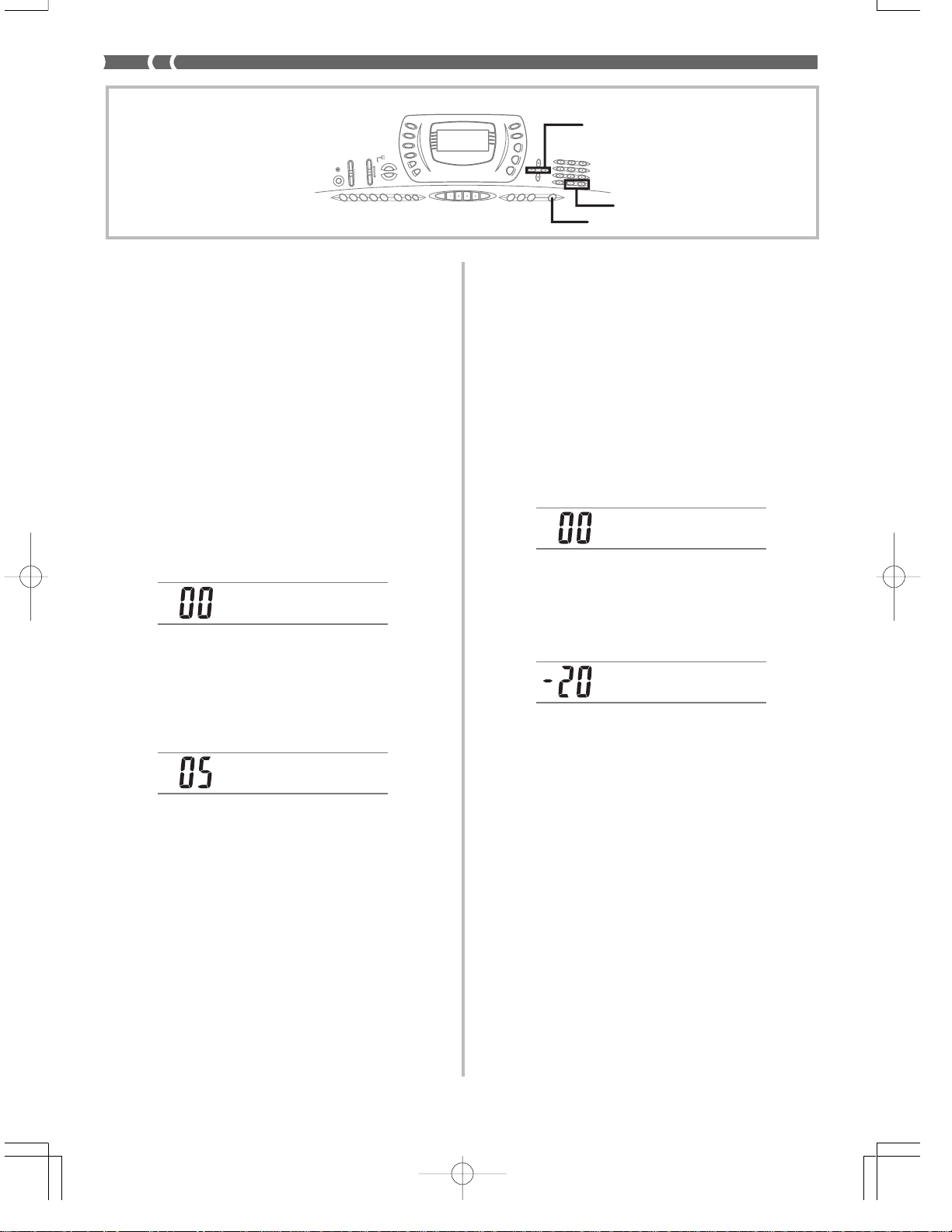
[왗]/[왘] CURSOR
[+]/[–]
TOUCH/TRANSPOSE/SETTING
Transposition du clavier
La transposition vous permet d’élever ou d’abaisser la clé
d’ensemble du clavier par demi-tons. Si vous voulez jouer
un accompagnement pour un chanteur dont la hauteur de
voix est différente de la clé du clavier, par exemple, vous
pouvez tout simplement changer la clé du clavier.
Pour transposer le clavier
1. Appuyez sur le bouton TOUCH/TRANSPOSE/
SETTING.
2. Appuyez sur les boutons [왗] et [왘] (CURSOR)
jusqu’à ce que l’écran de transposition
apparaisse.
T r a n s .
3. Utilisez les touches [+] et [–] pour changer le
réglage de transposition du clavier.
Exemple: Pour transposer le clavier de cinq demi-tons
vers le haut.
Accordage du clavier
Cette fonction vous permet d’accorder précisément le clavier
sur un autre instrument de musique.
Pour accorder le clavier
1. Appuyez sur le bouton TOUCH/TRANSPOSE/
SETTING.
2. Utilisez [왗] et [왘] (CURSOR) pour afficher
l’écran d’accordage.
T u n e
3. Utilisez les touches [+] et [–] pour changer le
réglage du clavier.
Exemple: Pour abaisser le clavier de 20 centièmes.
T u n e
• L’écran de transposition se ferme par une pression
de TOUCH/TRANSPOSE/SETTING.
T r a n s .
• L’écran de transposition se ferme par une pression
de TOUCH/TRANSPOSE/SETTING.
❚
REMARQUE
• Le clavier peut être transposé de –24 (deux octaves vers le
bas) à +24 (deux octaves vers le haut).
• Le réglage de transposition affecte aussi les morceaux
mémorisés et l’accompagnement automatique.
F-62
❚
REMARQUE
• Le clavier peut être accordé dans une plage de –99 centièmes
à +99 centièmes.
*100 centièmes équivalent à un demi-ton.
• Le réglage d’accordage affecte aussi les morceaux mémorisés
et l’accompagnement automatique.
703A-F-064A
Page 65
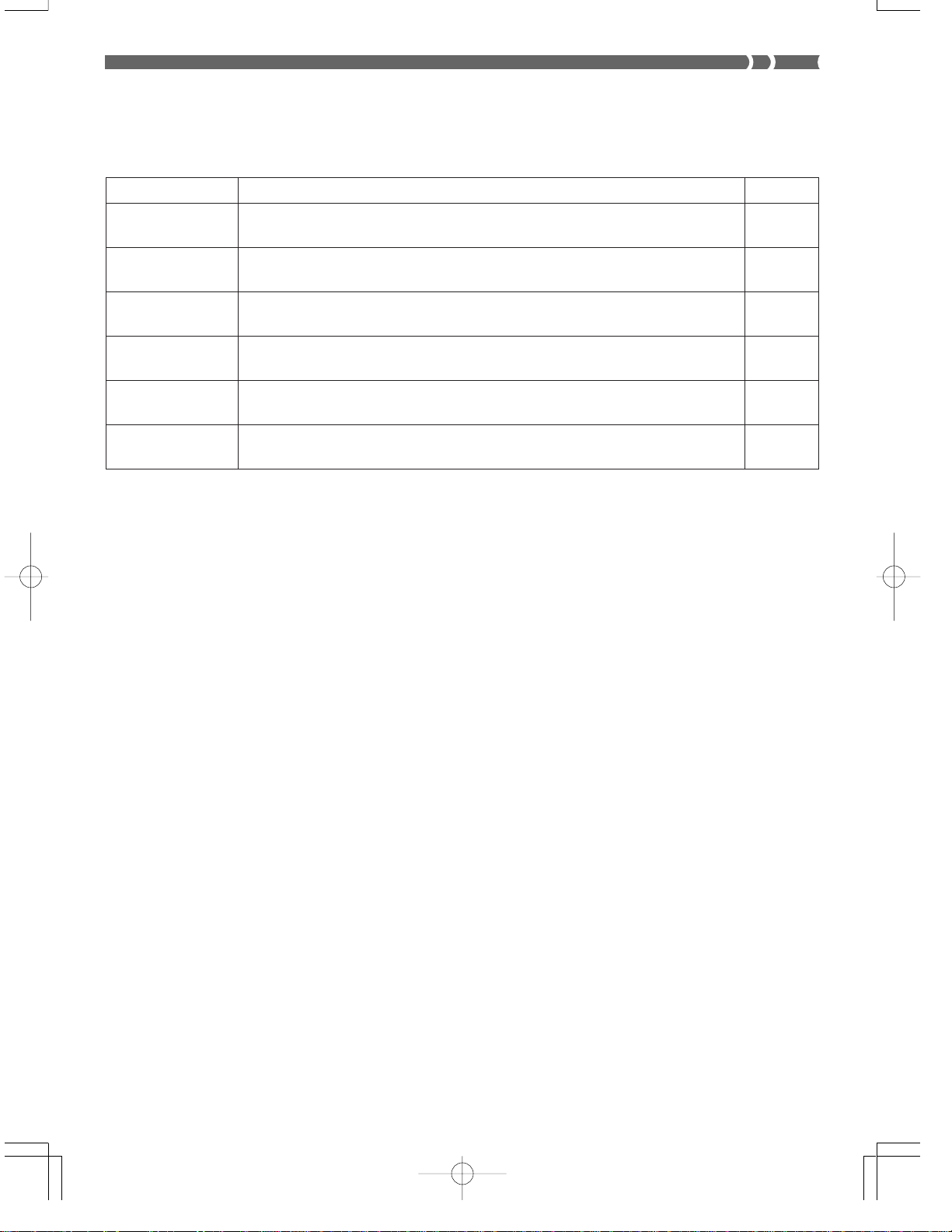
Changement d’autres réglages
Types de réglages
Le tableau suivant montrent les paramètres dont les réglages peuvent être changés.
Réglage Menu
Touch Response
(Touch)
Transpose
(Trans.)
Tune
(Tune)
Display/Pedal
(LCD/Jack)
MIDI
(MIDI)
Initialize/Delete
(Init/Del)
Description
Spécification du changement de volume en fonction de la pression des touches
Réglage de l’accord général du clavier par demi-tons
Réglage fin de l’accord général du clavier
Luminosité de l’écran et affectation des effets des pédales
Réglages MIDI
Réinitialisation aux réglages usine ou à des réglages particuliers
Page
F-61
F-62
F-62
F-65
F-65
F-65
703A-F-065A
F-63
Page 66
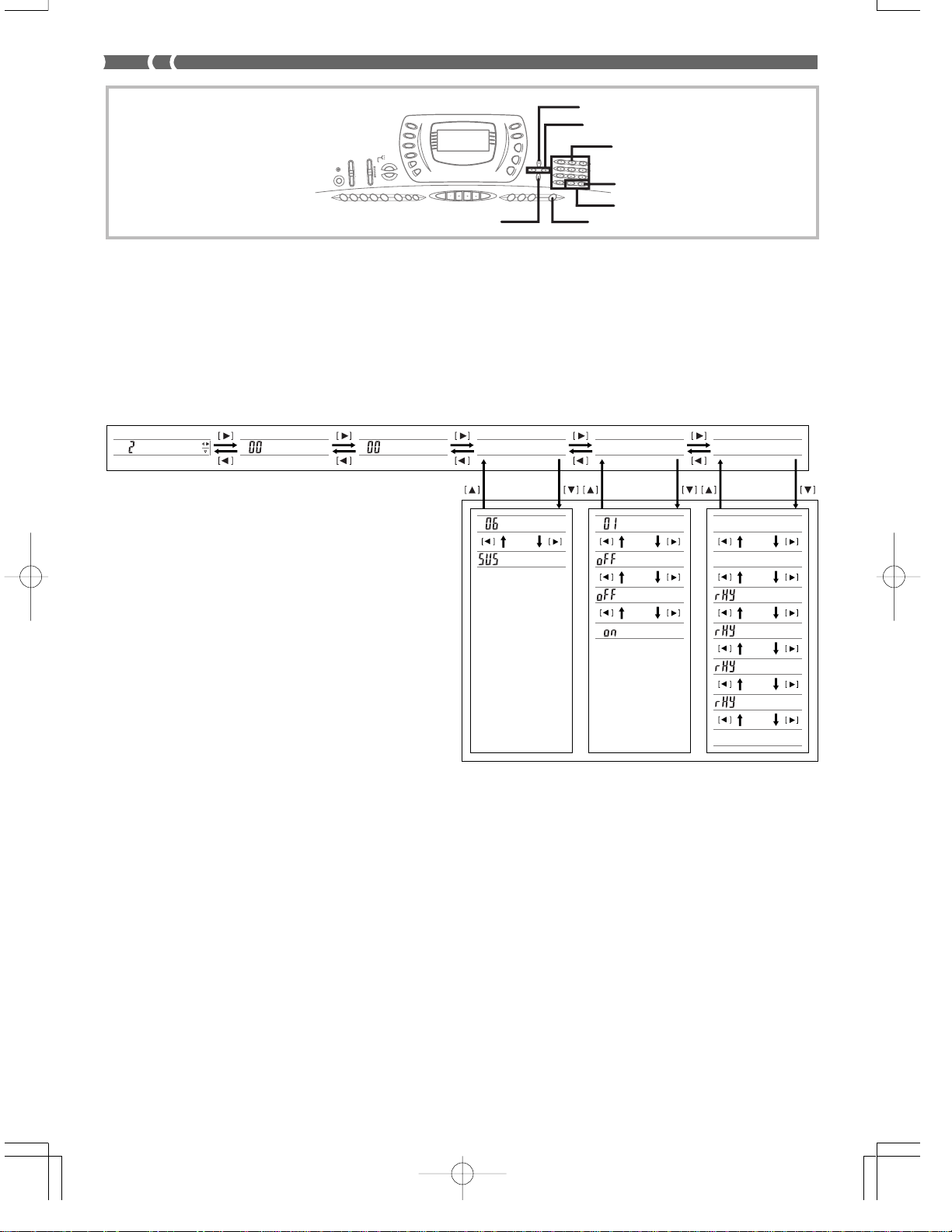
[왖] EXIT
[왗]/[왘] CURSOR
Clavier numérique
YES
[+]/[–]
[왔] ENTER
TOUCH/TRANSPOSE/SETTING
Pour utiliser le menu de réglages du clavier
1. Appuyez sur le bouton TOUCH/TRANSPOSE/SETTING.
2. Utilisez les boutons [왗] et [왘] (CURSOR), et les boutons [왖] (EXIT) et [왔] (ENTER) pour rappeler les
paramètres dont vous voulez changer les réglages.
Menu principal
T o u c h
3-1
.Utilisez les touches [+] et [–] ou le clavier numérique pour changer de valeurs.
• Les réglages effectués sont valides même si vous n’appuyez pas sur le bouton [왔] (ENTER).
• Voir le paragraphe suivant “Réglage des paramètres du menu” pour le détail sur chaque réglage.
■
Pour l’initialisation ou la suppression
T r a n s . T u n e L CD / J a c k M I D I I n i t / D e l
Menu secondaire
EXIT
ENTER
J a c k C h o r d
K eyb d C hC o n t r a s t
A c ompO u t
L o c a l
EXIT ENTEREXIT ENTER
I n i t M i x ?
I n i t P a r ?
1 0 0 D e l ?
1 0 1 D e l ?
1 0 2 D e l ?
1 0 3 D e l ?
I n i t Sys ?
3-2
.Appuyez sur le bouton YES.
• Le message “Sure?” vous demandant de confirmer l’initialisation ou la suppression apparaît.
3-3
.Appuyez sur le bouton YES pour terminer l’opération.
• L’initialisation ou la suppression est effectuée et l’écran de sélection de sonorité ou de rythme réapparaît.
4. Après avoir effectué les réglages souhaités, appuyez sur le bouton TOUCH/TRANSPOSE/SETTING ou sur le
bouton [왖] (EXIT) pour revenir à l’écran de sélection de rythme ou de sonorité.
F-64
703A-F-066A
Page 67
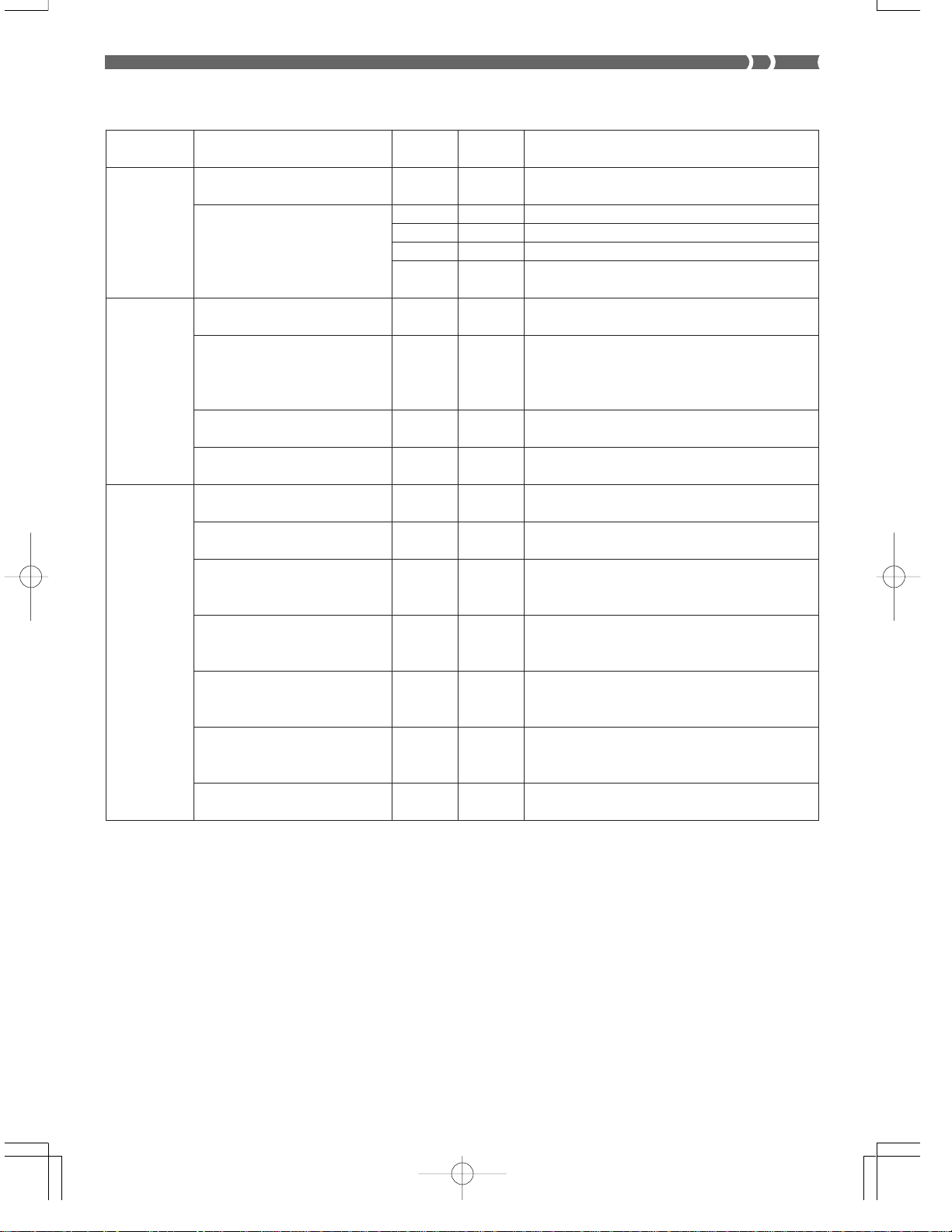
Réglage des paramètres du menu
Menu
principal
Display/
Pedal
(LCD/Jack)
MIDI
(MIDI)
Initialize/
Delete
(Init/Del)
Menu secondaire
Contraste
(Contrast)
Prise assignable
(Jack)
Canal du clavier
(Keybd Ch)
Jugement d’accords entrée MIDI
(Chord)
Sortie MIDI de l’accompagnement
(AccompOut)
Réglage du contrôle local
(Local)
Reinitialisation du mixeur
(InitMix?)
Réinitialisation des paramètres
(InitPar?)
Suppression du rythme
personnalisé 100
(rHy 100 Del?)
Suppression du rythme
personnalisé 101
(rHy 101 Del?)
Suppression du rythme
personnalisé 102
(rHy 102 Del?)
Suppression du rythme
personnalisé 103
(rHy 103 Del?)
Suppression système
(InitSys?)
Niveau
00 à 12
SUS
SoS
SFt
rhy
01 à 16
on/oFF
on/oFF
on/oFF
—
—
—
—
—
—
—
Réglage
par défaut
06
SUS
—
—
—
01
oFF
oFF
on
—
—
—
—
—
—
—
Description
Ajuste le contraste.
Affecte l’effet de sustain à la pédale.
Affecte l’effet de sostenuto à la pédale.
Affecte l’effet de pédale douce à la pédale.
Affecte la fonction du bouton START/STOP à la
pédale.
Spécifie le canal d’envoi pour la sonorité principale.
Spécifie si les messages MIDI Note On de
l’accompagnement reçus d’un autre périphérique
doivent être interprétés comme accords
d’accompagnement automatique.
Spécifie si l’accompagnement du clavier
doitêtreenvoyé comme messages MIDI.
Spécifie si la partie jouée au clavier doit résonner.
Initialise les paramètres affectés par le mixeur ou
par le signal d’un séquenceur externe.
Initialise tous les paramètres, sauf le réglage de
contraste de l’affichage.
Supprime les données du rythme personnalisé 100.
Supprime les données du rythme personnalisé 101.
Supprime les données du rythme personnalisé 102.
Supprime les données du rythme personnalisé 103.
Initialisation aux réglages usine.
Supprime toutes les données de la zone utilisateur.
703A-F-067A
F-65
Page 68
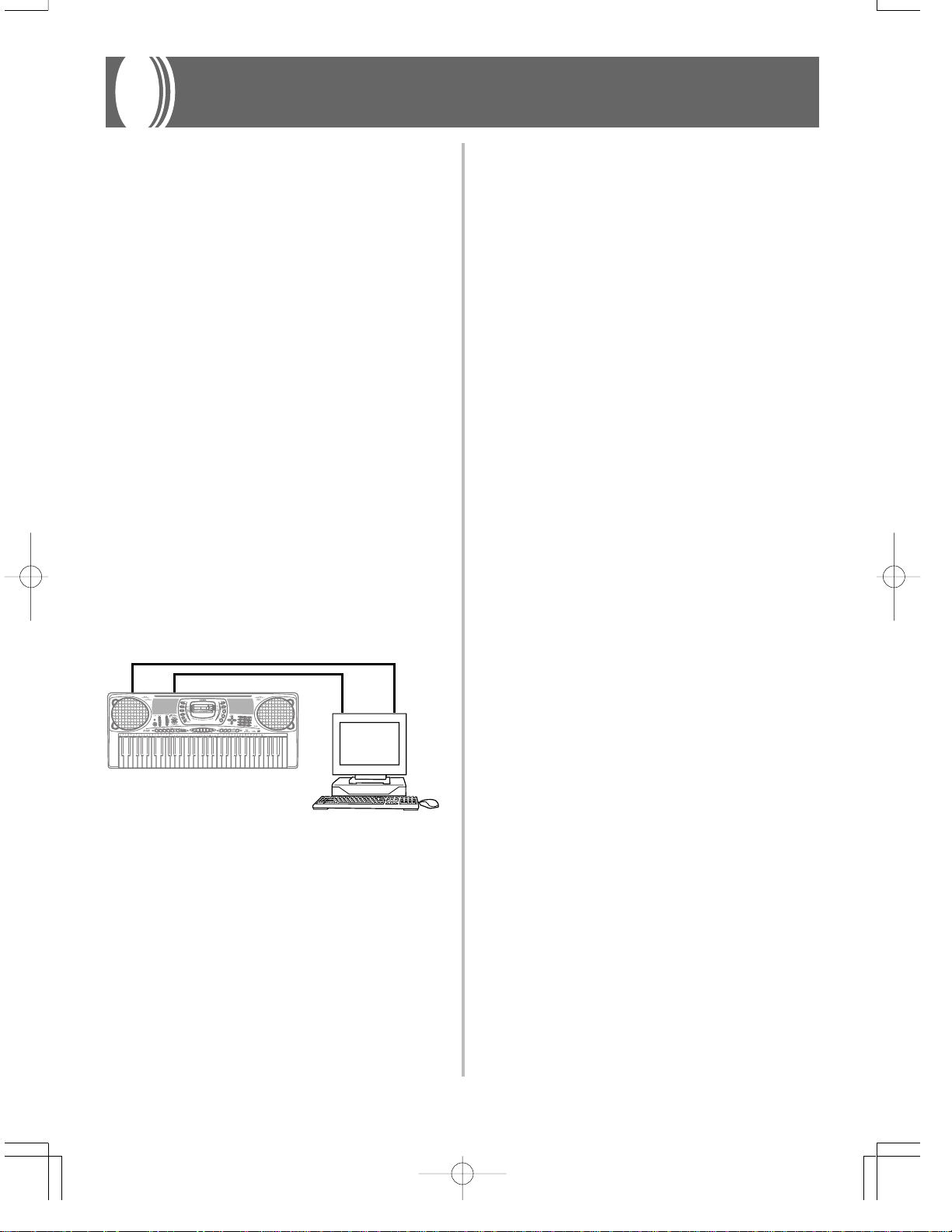
MIDI
Qu’est-ce que MIDI ?
“MIDI” est l’acronyme de Musical Instrument Digital
Interface, une norme internationale pour l’échange de
données musicales entre des instruments de musique
électroniques et des appareils informatiques de marques
différentes. Les appareils compatibles MIDI peuvent
échanger des données, comme la pression ou le relâchement
d’une touche, le changement de sonorité et d’autres données
fournies sous forme de messages.
Bien que vous n’ayez pas besoin d’avoir des connaissances
particulières au sujet du système MIDI pour utiliser ce clavier
seul, pour utiliser le système MIDI il vous faut un minimum
de connaissances. Ce paragraphe vous offre donc un aperçu
de ce système.
Connexions MIDI
Les messages MIDI sont envoyés par la borne MIDI OUT d’un
appareil à la borne MIDI IN d’un autre appareil par un câble
MIDI. Pour envoyer un message MIDI de ce clavier à un autre
appareil, vous devez utiliser un câble MIDI pour raccorder
la borne MIDI OUT de ce clavier à la borne MIDI IN de l’autre
appareil. Pour envoyer des messages MIDI à ce clavier, vous
avez besoin d’un câble MIDI pour relier la borne MIDI OUT
de l’autre appareil à la borne MIDI IN de ce clavier.
Pour utiliser un ordinateur ou un autre appareil MIDI pour
enregistrer ou reproduire des données MIDI produites par
ce clavier, vous devez relier les bornes MIDI IN et MIDI OUT
de ces deux machines pour la réception et la transmission de
données.
MIDI IN MIDI OUT
Y
A
L
P
D
R
O
C
E
R
D
R
O
C
E
R
P
E
T
S
X
A
M
E
G
N
A
R
L
L
U
F
D
R
O
H
C
D
E
R
E
G
N
I
F
D
R
O
H
C
O
I
S
A
C
L
A
M
R
O
N
N
I
M
BANK STORE
(
T
)
I
E
3
R
E
S
T
/
N
O
/
Y
E
S
MIDI IN MIDI OUT
Canaux MIDI
Le système MIDI vous permet d’envoyer simultanément des
données de plusieurs parties, chaque partie étant envoyée
sur un canal MIDI différent. Il y a 16 canaux MIDI, numérotés
de 1 à 16, et les données des canaux MIDI sont toujours
transmises en même temps quand vous changez de données
(pression des touches, transposition de note, etc.).
Les deux appareils (pour la réception et l’émission) doivent
être réglés sur le même canal pour que l’appareil récepteur
reçoive correctement les données et les reproduise. Si
l’appareil récepteur, par exemple, est réglé sur le canal 2, il
ne reçoit que les données du canal MIDI 2, et tous les autres
canaux sont ignorés.
Ce clavier est multitimbral, ce qui signifie qu’il peut recevoir
des messages sur les 16 canaux MIDI et reproduire 16 parties
en même temps. Les réglages de sonorité et volume de chaque
canal peuvent être effectués avec le mixeur du clavier, ou par
une source externe qui envoie les messages de commande
MIDI nécessaires.
Les opérations effectuées sur le clavier sont envoyées après
sélection d’un canal MIDI (1 à 16) sous forme de messages.
General MIDI
General MIDI sert de standard de données MIDI pour tous
les types de sources, quelle que soit la marque de l’appareil.
General MIDI spécifie certains facteurs comme les numéros
de sonorité, les sons de percussions et les canaux MIDI
disponibles pour toutes les sources sonores. Ce standard
permet à tous les appareils MIDI de reproduire les mêmes
nuances, lors de la lecture de données General MIDI, quelle
que soit la marque de l’appareil source.
Ce clavier accepte General MIDI et peut être utilisé pour
reproduire les données préenregistrées General MIDI en
vente dans le commerce et les données General MIDI
transmises par un ordinateur.
Ordinateur etc.
Si la fonction MIDI THRU est activée sur le logiciel utilisé sur
l’ordinateur ou l’appareil MIDI raccordé, veillez à désactiver le
“Réglage du contrôle local” de ce clavier (page F-65).
F-66
703A-F-068A
Page 69
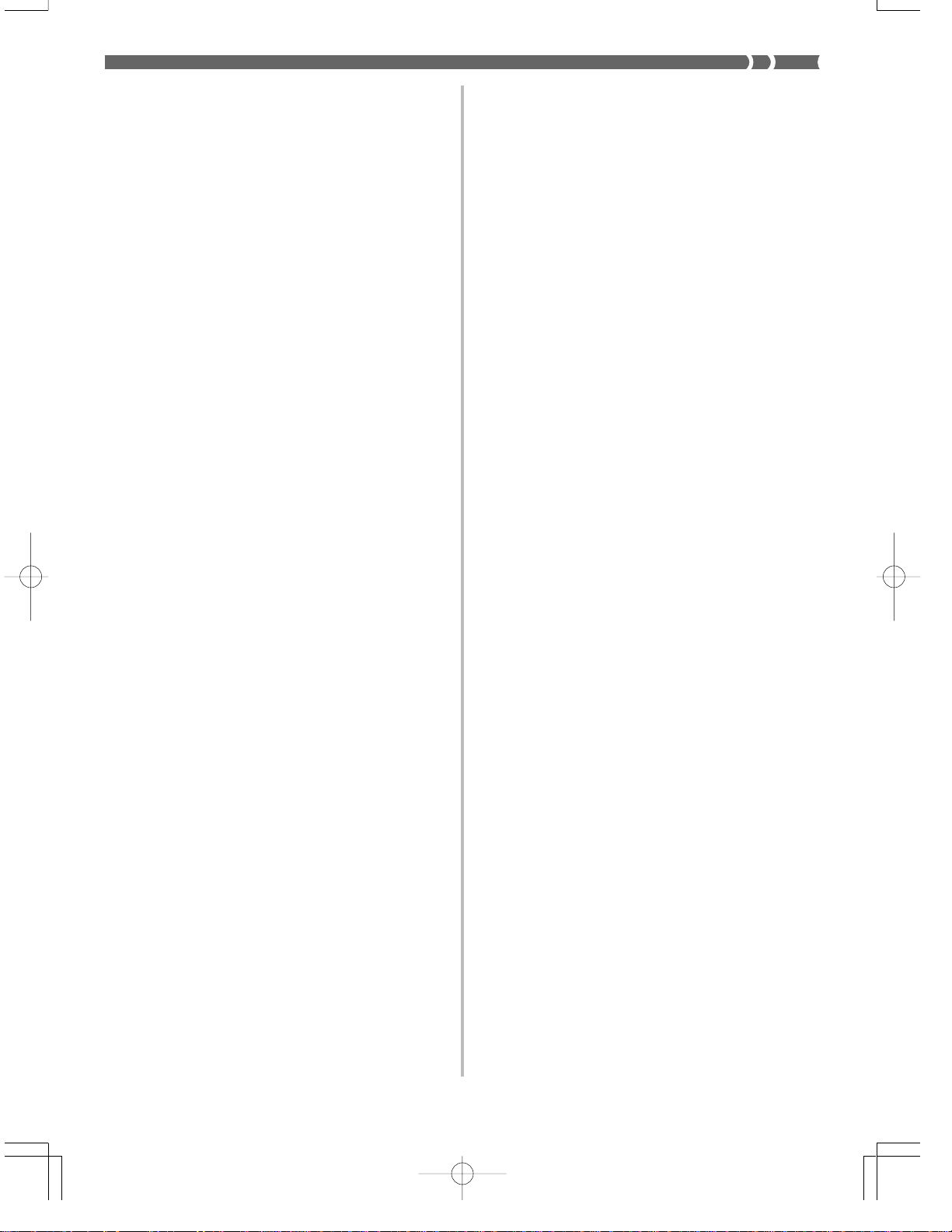
Envoi et réception de messages
MIDI
Ce clavier peut envoyer les notes jouées au clavier ainsi que
les motifs de l’accompagnement automatique et le morceau
reproduit depuis la mémoire à un autre périphérique, sous
forme de messages MIDI.
Données MIDI envoyées
■
Notes jouées au clavier
Chaque partie du clavier (canaux 1 à 4) peut être envoyée
par son propre canal MIDI. Lorsque l’auto-harmonisation est
activée, les harmoniques sont aussi envoyées par chaque canal
MIDI.
■
Accompagnement automatique
Chaque partie de l’accompagnement automatique peut être
envoyée par son propre canal MIDI. La partie à envoyer est
spécifiée par le paramètre “Sortie MIDI de
l’accompagnement” (page F-65).
Réception de messages MIDI
■
Réception sur plusieurs canaux
Les 16 parties du mixeur peuvent être utilisées simultanément
pour la réception de données sur les 16 canaux MIDI.
■
Changement d’accord pendant l’ emploi de
l’accompagnement automatique
Les messages MIDI reçus d’un appareil externe peuvent être
interprétés comme changement d’accords, selon les doigtés
supportés par le système d’accompagnement automatique
de ce clavier. Utilisez le paramètre “Jugement d’accords entrée
MIDI” (page F-65) pour mettre en ou hors service cette
fonction.
• Voir le tableau d’implémentation MIDI à la fin de ce mode
d’emploi pour de plus amples informations sur chaque
message MIDI.
Réglages MIDI
Vous pouvez changer les réglages d’un certain nombre de
paramètres qui contrôlent la façon dont les messages MIDI
sont reçus ou envoyés.
Paramètres MIDI
Vous pouvez changer les réglages des paramètres MIDI
suivants en procédant comme pour les réglages du clavier
(page F-63). Voir pages F-64 et F-65 pour le détail sur le menu
de paramètres et la procédure.
■
MIDI In Chord Judge
(Jugement d’accords entrée MIDI)
Ce paramètre détermine si les données de notes reçues du
périphérique externe doivent être interprétées comme doigtés
d’accords d’accompagnement.
Activez ce paramètre lorsque vous voulez contrôler les
accords d’un accompagnement automatique depuis un
ordinateur ou un périphérique externe.
• on ........... Les données de notes entrant par MIDI IN sont
interprétées comme doigtés d’accords de
l’accompagnement automatique. Le canal spécifié
par le canal du clavier est utilisé pour la
• oFF ......... Désactive “Jugement d’accords entrée MIDI”.
■
Accomp MIDI Out
(Sortie MIDI de l’accompagnement)
Activez ce paramètre lorsque vous voulez que
l’accompagnement automatique résonne sur un autre
périphérique.
• on ........... L’accompagnement automatique sort sous forme
• oFF ......... L’accompagnement automatique ne sort pas.
❚
REMARQUE
• Pour le détail, voir le site Internet CASIO à l’adresse suivante.
http://world.casio.com
spécification des accords.
de messages MIDI par la prise MIDI OUT du
clavier.
703A-F-069A
F-67
Page 70
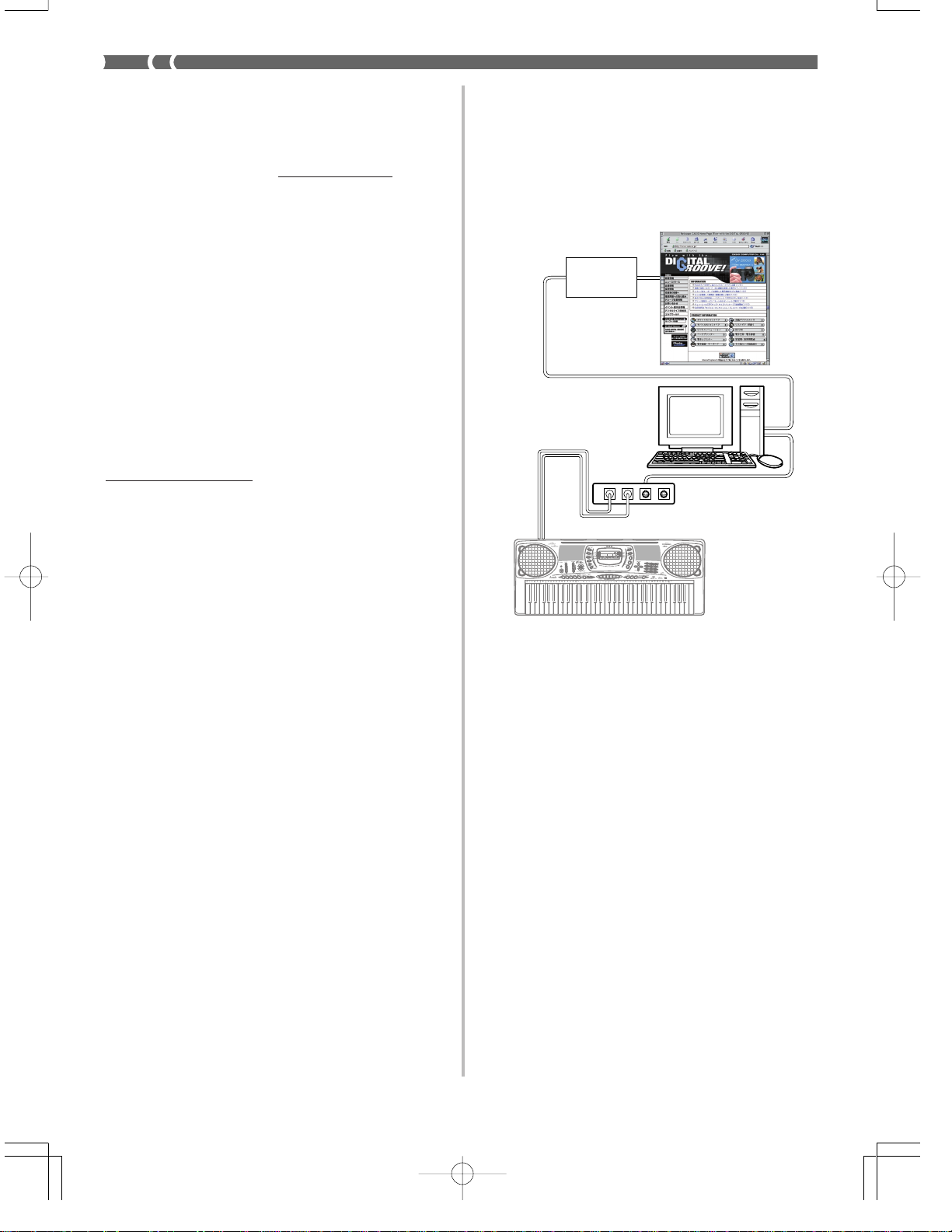
Téléchargement de données
Des données d’accompagnement, de morceaux, de sonorité,
de DSP et de préréglages ainsi qu’un logiciel permettant de
transférer des données entre ordinateur et clavier sont
disponibles sur le site Internet CASIO MUSIC SITE*.
■
Données et logiciel d’application
Des données ainsi qu’un logiciel de transfert entre un
ordinateur et le clavier sont disponibles sur le site Internet
CASIO MUSIC SITE.
■
Logiciel d’application
En lançant le logiciel d’application vous pourrez importer
des données du site Internet CASIO MUSIC SITE sur votre
clavier, ou utiliser le disque dur de votre ordinateur pour
stocker les données que vous importez de votre clavier.
• Voir le site Internet CASIO MUSIC SITE pour plus
d’informations sur le téléchargement du logiciel et de
données.
• Voir l’aide en ligne du logiciel d’application pour le détail
sur l’emploi du logiciel.
Pour raccorder le clavier à un ordinateur
Veillez à éteindre le clavier et l’ordinateur avant de les relier.
Le volume du clavier doit être également réduit.
1. Raccordez l’interface MIDI du clavier à
l’interface MIDI de l’ordinateur.
CASIO MUSIC SITE
Fournisseur
de service
Internet
* CASIO MUSIC SITE
http://music.casio.com/
1. Allez à l’adresse URL ci-dessus.
2. Sélectionnez une région ou un pays.
3. Sélectionnez un service de téléchargement pour
les données INTERNET DATA EXPANSION
SYSTEM.
• Le service qu’il faut utiliser dépend des régions ou
des pays.
IN
OUT
X
A
M
E
G
N
A
R
L
L
U
F
D
R
O
H
C
D
E
R
E
G
N
I
F
D
R
O
H
C
O
I
S
A
C
L
A
M
R
O
N
N
I
M
Y
A
L
P
D
R
O
C
E
R
D
R
O
C
E
R
P
E
T
S
BANK STORE
Interface MIDI
R
E
S
T
(
T
)
I
E
3
/
N
O
/
Y
E
S
MIDI IN
MIDI OUT
CTK-671
2. Allumez le clavier et l’ordinateur ou l’autre
appareil raccordé.
3. Démarrez le logiciel que vous voulez utiliser sur
votre ordinateur.
❚
REMARQUE
• Lorsque vous utilisez le logiciel, assurez-vous que l’écran de
réglage de sonorité (l’écran qui apparaît à la mise sous tension
du clavier) est bien affiché.
F-68
703A-F-070A
Page 71
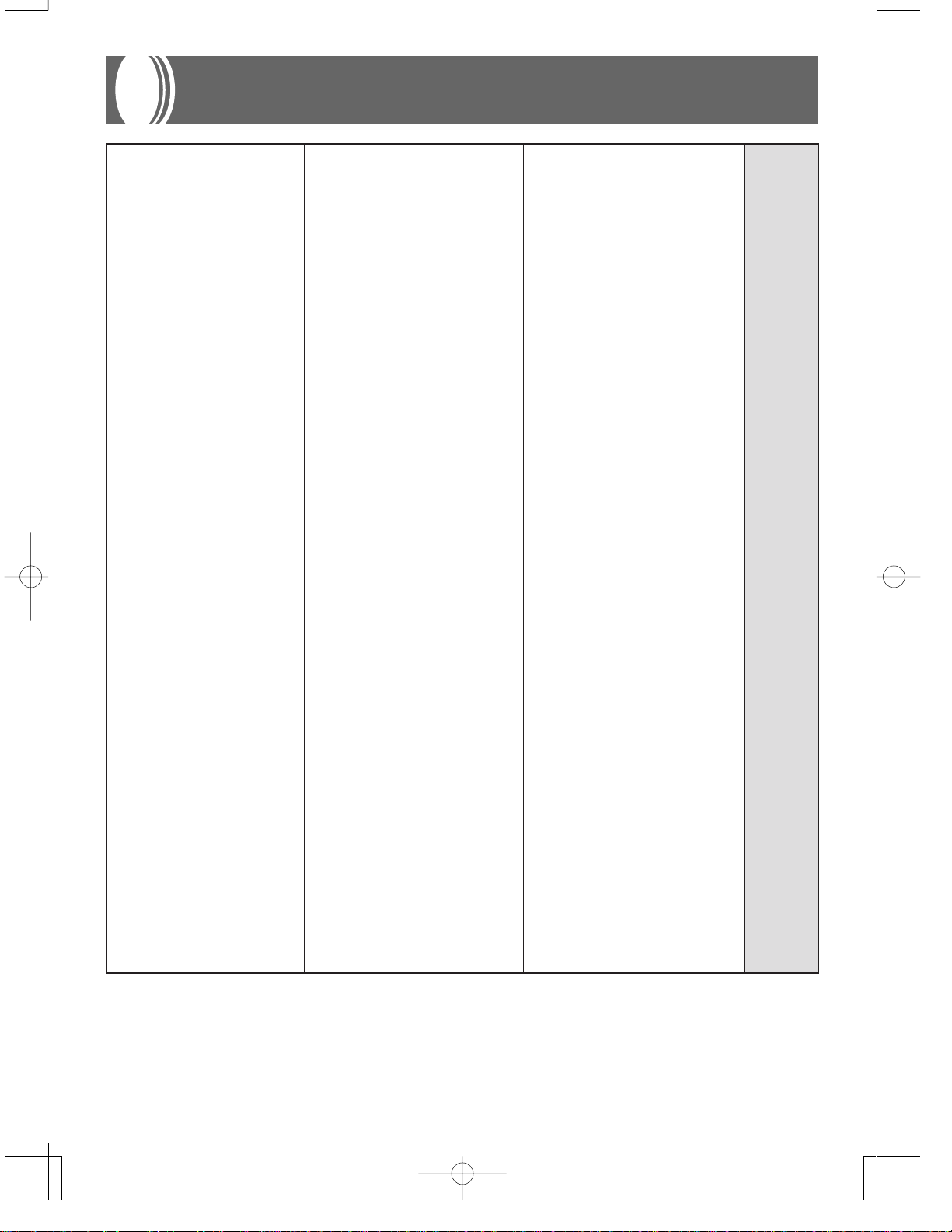
En cas de problème
Problème Cause possible
Le clavier ne fournit aucun son.
Un des symptômes suivants
apparaît quand vous utilisez les
piles.
•Témoin d’alimentation
faiblement éclairé
• Mise sous tension du clavier
impossible
• Affichage instable, sombre ou à
peine visible
• Volume des haut-parleurs/
casque d’écoute anormalement
bas
• Distorsion de la sortie sonore
• Interruption occasionnelle du
son lorsque vous jouez à un
volume élevé
• Panne d’alimentation subite
lorsque vous jouez à un volume
élevé
• Instabilité ou assombrissement
de l’affichage lorsque vous jouez
à un volume élevé
• Sortie sonore continue même
lorsque vous avez relâché une
touche
• Sonorité totalement différente de
la sonorité choisie
• Motif rythmique ou morceau de
démonstration anormal
• Perte de puissance, distorsion du
son ou baisse de volume quand
des données sont reproduites à
partir d’un ordinateur ou d’un
appareil MIDI
1. Problème d’alimentation.
2. Vous n’avez pas mis le clavier sous
tension.
3. Le volume est trop bas.
4. Le sélecteur MODE est sur la
position CASIO CHORD ou
FINGERED.
5. Le contrôle local est hors service.
6. Le canal 1 du mixeur est mis hors
service.
7. Le volume du canal 1 du mixeur est
trop bas.
Les piles sont faibles.
Solution Voir page
1. Insérez correctement l’adaptateur
secteur ou assurez-vous que les
pôles + et – des piles sont dirigés
dans le bon sens et vérifiez si les
piles ne sont pas épuisées.
2. Appuyez sur l’interrupteur POWER
pour mettre sous tension.
3. Augmentez le volume avec le
curseur VOLUME.
4. Il n’est pas possible de jouer
normalement sur le clavier
d’accompagnement quand le
sélecteur MODE est réglé sur
CASIO CHORD ou FINGERED.
Réglez le sélecteur MODE sur
NORMAL.
5. Mettez-le en service.
6. Utilisez le mixeur pour mettre le
canal 1 en service.
7. Utilisez le mixeur pour augmenter
le volume du canal 1.
Remplacez-les par un jeu de piles
neuves ou utilisez l’adaptateur secteur.
Page F-16
Page F-21
Page F-21
Page F-29
Page F-65
Page F-35
Page F-36
Pages
F-16, 17
703A-F-071A
F-69
Page 72
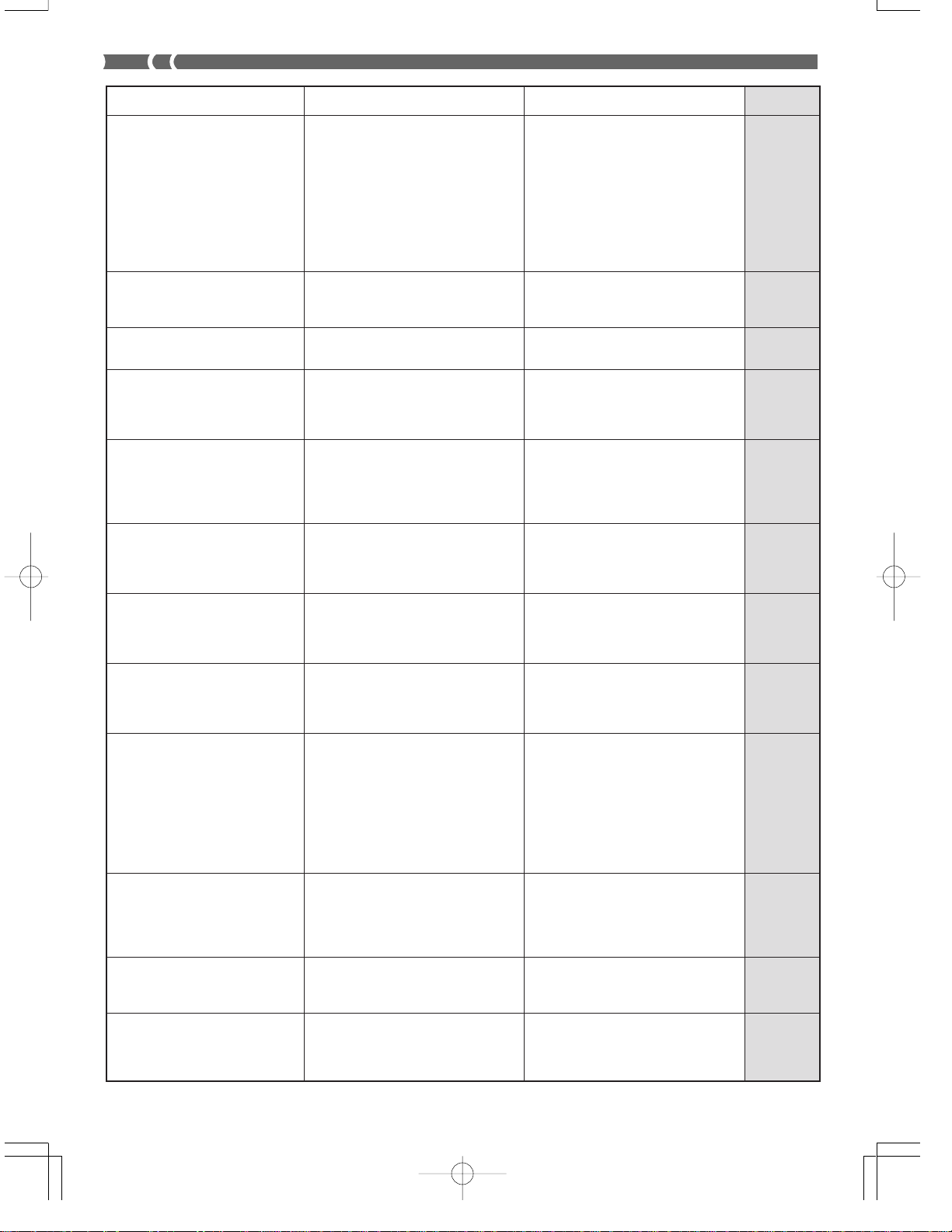
Problème Cause possible
Solution Voir page
L’accompagnement automatique
n’est pas joué.
La sortie du son ne varie pas quand
la pression exercée sur une touche
change.
Deux sonorités sont audibles
quand vous jouez au clavier.
Des sonorités différentes
résonnent quand vous appuyez
sur des touches du clavier à
différents registres.
La tonalité ou l’accordage du
clavier ne convient pas quand vous
jouez sur des sons fournis par un
autre appareil MIDI.
Des parties sont subitement
coupées pendant la lecture d’un
morceau mémorisé.
1. Le volume de l’accompagnement
est réglé sur 000.
2. Les canaux 6 à 10 sur lesquels sont
jouées les parties de
l’accompagnement automatique
sont désactivés.
3. Le réglage de volume des canaux 6
à 10 sur lesquels sont jouées les
parties de l’accompagnement
automatique est trop bas.
La réponse au toucher est hors service.
La superposition de sonorités est
activée.
Le partage de clavier est activé.
1. Le paramètre d’accordage ou de
transposition n’est pas réglé sur 00.
2. Les réglages d’accord grossier,
d’accord fin et/ou de décalage
d’octave ne sont pas 00.
Le nombre de sons joués dépasse la
limite de ce clavier.
1. Utilisez le bouton ACCOMP
VOLUME et augmentez le volume.
2. Utilisez le mixeur pour activer les
canaux.
3. Utilisez le mixeur pour augmenter
le volume du canal approprié.
Appuyez sur le bouton TOUCH/
TRANSPOSE/SETTING pour mettre
la fonction en service.
Appuyez sur le bouton LAYER pour
désactiver cette fonction.
Appuyez sur le bouton SPLIT pour
désactiver la fonction.
1. Réglez le paramètre de
transposition ou d’accordage sur 00.
2. Utilisez le mixeur pour régler
l’accord grossier, l’accord fin, et/ou
le décalage d’octave sur 00.
Utilisez le mixeur pour mettre les
canaux inutiles hors service et
diminuer ainsi le nombre des parties
jouées.
Page F-34
Page F-35
Page F-36
Page F-61
Page F-59
Page F-59
Page F-62
Page F-37
Page F-35
Certaines parties ne sont pas du
tout jouées pendant la lecture d’un
morceau mémorisé.
Impossible d’enregistrer un
accompagnement automatique ou
un rythme.
Rien ne se passe lorsque vous
appuyez sur le bouton LAYER ou
SPLIT.
Aucun son n’est produit lors de la
lecture de données MIDI depuis
un ordinateur.
Les notes reproduites au clavier ne
sont pas naturelles lorsque le
clavier est relié à l’ordinateur.
Les accords d’accompagnement ne
peuvent pas être enregistrés sur un
ordinateur.
1. Les canaux sont désactivés.
2. Le volume de ces parties est trop
faible.
La piste 1 n’a pas été sélectionnée
comme piste d’enregistrement.
Les pistes 2 à 6 sont les pistes
mélodiques.
1. Un ou plusieurs canaux de mélodie
(2 à 4) sont hors service.
2. Le réglage de volume d’un ou de
plusieurs canaux de mélodie (2 à 4)
sont trop faibles.
3. Le clavier est en attente
d’enregistrement.
1. Les câbles MIDI ne sont pas
raccordés correctement.
2. Le canal est hors service ou le
volume est trop faible.
La fonction MIDI Thru de l’ordinateur
est activée.
La sortie MIDI de l’accompagnement
est désactivée.
1. Mettez les canaux en service avec le
mixeur.
2. Vérifiez le volume de ces parties
avec le mixeur.
Utilisez les boutons de pistes pour
sélectionner la piste 1.
1. Mettez les canaux 2 à 4 en service
avec le mixeur.
2. Augmentez le volume des canaux
2 à 4 avec le mixeur.
3. Les boutons LAYER et SPLIT ne
peuvent pas être utilisés pendant
l’enregistrement et l’attente
d’enregistrement.
1. Raccordez correctement les câbles
MIDI.
2. Mettez le canal en service ou
augmenter le volume avec le
mixeur.
Désactivez-la sur l’ordinateur ou
désactivez le contrôle local sur le
clavier.
Activez cette sortie.
Page F-35
Page F-36
Page F-47
Page F-35
Page F-36
Page F-46
Page F-66
Pages
F-35, 36
Page F-65
Page F-65
F-70
703A-F-072A
Page 73
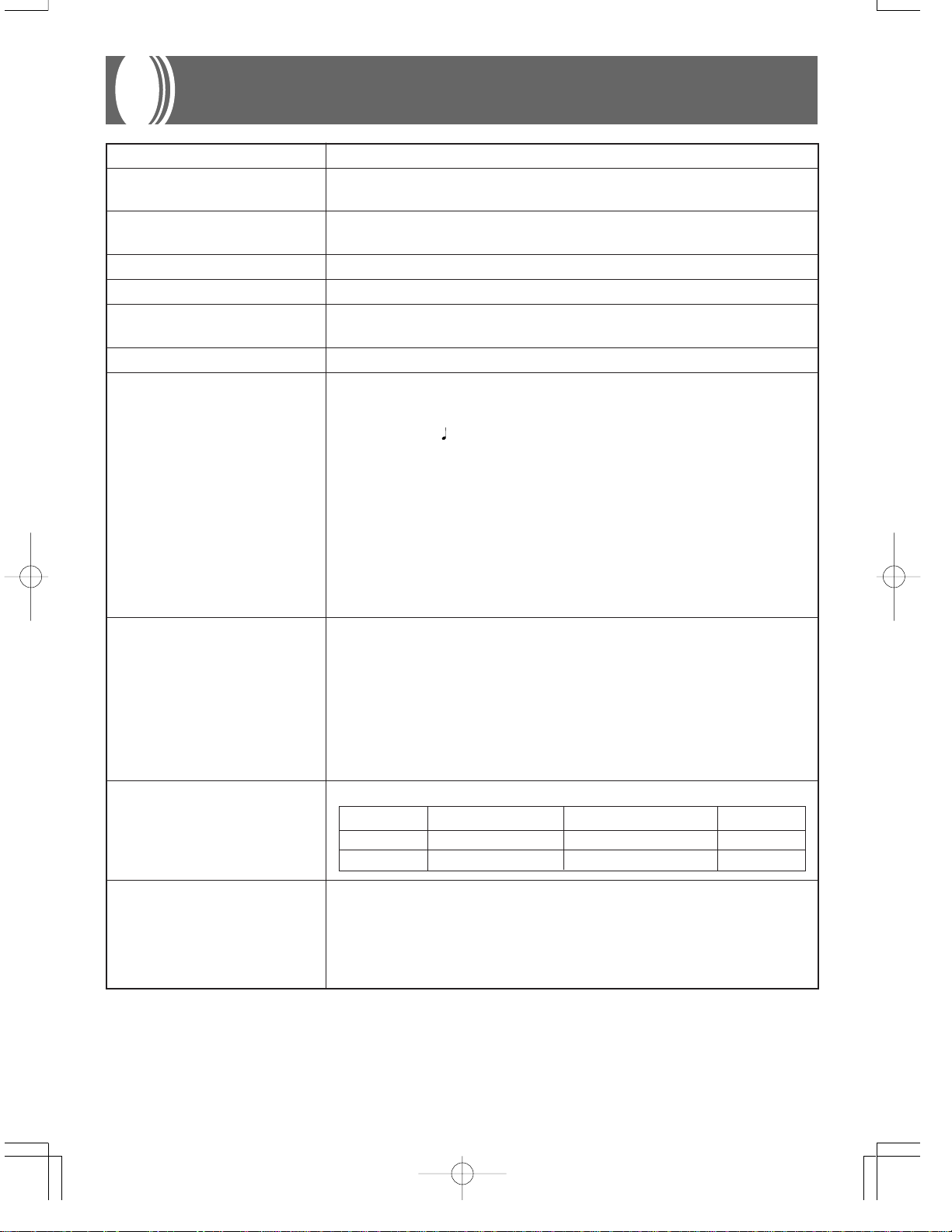
Spécifications
Modèle: CTK-671
Clavier: 61 touches normales, 5 octaves avec réponse au toucher (Désactivé/Léger/Normal/
Lourd)
Sonorités:
Sonorités d’instruments rythmiques
Polyphonie: 32 notes maximum (16 pour certaines sonorités)
Effets: DSP (110 types: intégrés, 10 zones utilisateur) + Réverbération (16 types) + Chorus
Egaliseur: 10 types, 4 bandes
Accompagnement automatique
Motifs rythmiques: 104 (intégrés, 4 zones utilisateur)
Tempo: Variable (226 pas, = 30 à 255)
Accords: 3 méthodes de doigtés (CASIO CHORD, FINGERED, FULL RANGE CHORD)
Contrôleur de rythmes: START/STOP, INTRO/ENDING 1 et 2, VARIATION/FILL-IN 1 et 2, SYNCHRO/
Volume d’accompagnement: 0 à 127 (128 pas)
Correction monotouche: Rappel des réglages de sonorité, tempo, superposition activée/désactivée et auto-
Auto-harmonisation: Ajout automatique d’harmoniques à la mélodie selon les accords de
Mémoire
Morceaux: 2
Pistes d’enregistrement: 6 (2 à 6 sont des pistes mélodiques)
Méthodes d’enregistrement: En temps réel, échelonné
Capacité de la mémoire: Environ 3 500 notes (en tout pour 2 morceaux)
Edition: Possible
Morceaux de démonstration: 2
Total 348 (100 sonorités du panneau + 128 sonorités GM + 10 sonorités de batterie + 10 sonorités
personnalisées + 100 sonorités avancées) ; Superposition de sonorités/Partage du clavier
: 61
(16 types)
FILL-IN NEXT
harmonisation activée/désactivée selon le rythme.
l’accompagnement automatique.
* Cette mémoire est aussi utilisée pour la sauvegarde des rythmes personnalisés.
Numéro
de sonorité du morceau
0 Crystal Fountain Edward Alstrom 1:54
1 Night Breeze Hage Software 1:52
Nom Compositeur
Durée
Synthétiseur
Paramètres: Durée d’attaque ; durée de relâchement ; résonance ; fréquence de coupure ; type de
vibrato ; retard du vibrato ; profondeur du vibrato ; vitesse du vibrato, décalage de
l’octave ; niveau ; sensibilité au toucher ; niveau d’envoi de la réverbération ; niveau
d’envoi du chorus, ligne DSP ; type de DSP et paramètre de DSP
703A-F-073A
F-71
Page 74

Mémoire de préréglages
Nombre de préréglages: 16 (4 préréglages x 4 banques)
Contenu de la mémoire: Sélection de sonorité, Sélection de rythme, Réglages de tempo, Partage du clavier
(activé/désactivé), Réglages du point de partage, Superposition de sonorités (activé/
désactivé), Réglages de mixeur (Canaux 1-10), Réglages d’effet, Réglages d’égaliseur,
Réglages de réponse au toucher, Réglage de prise assignable, Réglages de
transposition, Réglages d’accordage, Réglages du volume de l’accompagnement,
Harmonisation (activé/désactivé)
Mixeur
Canaux: 16
Paramètres: Canal (activé/désactivé) ; sonorité ; partie (activé/désactivé) ; volume ; panoramique ;
décalage d’octave ; accord grossier ; accord fin ; envoi de la réverbération ; envoi de
chorus, ligne DSP
MIDI Réception multitimbrale 16 canaux, standard GM Level 1
Autres fonctions
Transposition du clavier: 49 pas (–24 demi-tons à +24 demi-tons)
Accordage: Variable (A4 = approx. 440Hz ±100 centièmes)
LCD: Contraste réglable
Bornes
Prises MIDI: Entrée, sortie
Prise sustain/assignable: Prise standard (sustain, sostenuto, sourdine, marche/arrêt de rythme)
Prise casque/sortie: Prise stéréo standard
Impédance de sortie: 140 액
Tension de sortie: 4,5V (RMS) max.
Prise d’alimentation: 9V DC
Source d’alimentation: Double système d’alimentation
Piles: 6 piles de taille D
Autonomie des piles: Env. 4 heures de fonctionnement continu avec des piles au manganèse
Adaptateur secteur: AD-5
Mise hors tension automatique: Env. six minutes après la dernière opération de touche. Valide seulement quand les
piles sont utilisées. Peut être désactivée.
Sortie haut-parleurs: 2,5W + 2,5W
Consommation: 9V 7,7W
Dimensions: 96,0 x 37,5 x 14,7 cm
Poids: Environ 5,8 kg (sans les piles)
F-72
703A-F-074A
Page 75

Appendice
Type DSP
Type
de
registre
Polyphonie
maximale
MSB de
sélection
de
banque
Changement
de
programme
és
51 65 32 N -
Nom des sonorit
Groupe de
sonorités
No.
Type DSP
Type
de
Polyphonie
maximale
MSB de
sélection
Changement
de
és
33 ELEC.GUITAR 27 66 32 -1 -
registre
de
banque
programme
34 MUTE GUITAR 28 65 32 -1 -
35 OVERDRIVE GT 29 65 32 -1 -
36 DISTORTION GT 30 65 32 -1 -
37 FEEDBACK GT 30 66 16 -1 -
38 BANJO 105 65 32 N -
39 BASS ACOUSTIC BASS 32 65 32 -1 -
40 FINGERED BASS 33 65 32 -1 -
41 PICKED BASS 34 65 32 -1 -
42 FRETLESS BASS 35 65 32 -1 -
43 SLAP BASS 37 65 32 -1 -
VIOLIN 40 65 32 N -
STR/ORCHESTRA
44 SAW.SYNTH-BASS 38 65 16 -1 -
45 SQR SYNTH-BASS 39 65 32 -1 -
46
RESO SYNTH-STRINGS
47 CELLO 42 65 32 -1 -
48 PIZZICATO STRINGS 45 65 32 N -
49 HARP 46 65 32 N -
50 ENSEMBLE STRINGS 48 65 32 N -
51 SLOW STRINGS 49 65 32 N -
52 BRIGHT STRINGS 48 66 32 N -
53 MELLOW STRINGS 49 66 32 N -
54 SYNTH-STRINGS 50 65 32 N -
55
56 CHOIR AAHS 52 65 32 N -
57 VOICE DOO 53 65 32 N -
58 SYNTH-VOICE 54 65 32 N -
59 ORCHESTRA HIT 55 65 16 N -
60 BRASS TRUMPET 56 65 32 N -
61 TROMBONE 57 65 32 -1 -
62 TUBA 58 65 32 -1 -
63 MUTE TRUMPET 59 65 32 N -
64 FRENCH HORN 60 65 16 -1 -
65 BRASS SECTION 61 65 32 N -
és
Nom des sonorit
Groupe de
sonorités
Liste des sonorit
703A-F-075A
No.
Sonorités du panneau
0 PIANO GRAND PIANO 0 65 32 N -
1 GRAND PIANO WIDE 06716N-
2 MELLOW PIANO 0 66 32 N -
CELESTA 8 65 32 N -
3 BRIGHT PIANO 1 65 32 N -
4 MODERN PIANO 1 66 16 N -
5 HONKY-TONK 3 65 16 N -
6 ELEC.GRAND PIANO 26532N-
7 ELEC.PIANO 4 65 32 N -
8 MODERN E.PIANO 56516N-
9 GLASS E.PIANO 4 66 16 N -
10 SOFT E.PIANO 5 66 16 N -
11 HARPSICHORD 6 65 32 N -
CHROMATIC PERC
12 CLAVI 7 65 32 N -
13
14 GLOCKENSPIEL 9 65 32 1 -
15 VIBRAPHONE 11 65 32 N -
16 MARIMBA 12 65 32 N -
17 ORGAN DRAWBAR ORGAN 1 16 65 16 N -
18 DRAWBAR ORGAN 2 16 66 32 N -
19 PERC.ORGAN 1 17 65 16 N -
20 PERC.ORGAN 2 17 66 16 N -
21 ELEC.ORGAN 16 67 32 N -
22 JAZZ ORGAN 17 67 16 N -
23 ROCK ORGAN 18 65 16 N -
24 CHURCH ORGAN 19 65 16 N -
25 ACCORDION 21 65 16 N -
26 BANDONEON 23 65 16 N -
27 HARMONICA 22 65 32 N -
28 GUITAR NYLON STR.GUITAR 24 65 32 -1 -
29 STEEL STR.GUITAR 25 65 32 -1 -
30 12 STR.GUITAR 25 66 16 -1 -
31 JAZZ GUITAR 26 65 32 -1 -
32 CLEAN GUITAR 27 65 32 -1 -
A-1
Page 76

Type DSP
Type
de
registre
Polyphonie
maximale
MSB de
sélection
de
banque
Changement
de
programme
és
62 65 32 N -
63 65 16 N -
Nom des sonorit
Groupe de
sonorités
No.
A-2
ANALOG SYNTH-BRASS
VINTAGE SYNTH-BRASS
66 OCTAVE BRASS 61 66 16 N -
67 BRASS+SYNTH 61 67 16 N -
68
69
70 REED SOPRANO SAX 64 65 32 N -
71 ALTO SAX 65 65 32 -1 -
72 BREATHY A.SAX 65 66 16 -1 -
73 TENOR SAX 66 65 32 -1 -
74 BREATHY T.SAX 66 66 16 -1 -
75 BARITONE SAX 67 65 32 -1 -
76 OBOE 68 65 32 N -
77 CLARINET 71 65 32 N -
78 PIPE PICCOLO 72 65 32 1 -
79 FLUTE 73 65 32 N -
80 MELLOW FLUTE 73 66 16 N -
81 RECORDER 74 65 32 N -
82 PAN FLUTE 75 65 32 N -
83 WHISTLE 78 65 32 N -
84 SYNTH-LEAD SQUARE LEAD 80 65 16 N -
85 SAWTOOTH LEAD 81 65 16 N -
86 CALLIOPE 82 65 16 N -
87 VOICE LEAD 85 65 16 N -
88 FIFTH LEAD 86 65 16 N -
89 BASS+LEAD 87 65 16 N -
90 SYNTH-PAD FANTASY 88 65 16 N -
91 WARM PAD 89 65 32 N -
92 POLYSYNTH 90 65 16 N -
93 BOWED GLASS 92 65 16 N -
94 HALO PAD 94 65 16 N -
95 SWEEP PAD 95 65 32 N -
96 RAIN DROP 96 65 16 N -
97 CRYSTAL 98 65 16 N -
98 ATMOSPHERE 99 65 16 N -
99 BRIGHTNESS 100 65 16 N -
703A-F-076A
Page 77

Type DSP
Type
de
registre
Polyphonie
maximale
MSB de
sélection
de
banque
Changement
de
programme
és
29 68 32 -1 AWhOdDly
30 68 32 -1 DistDly2
35 68 16 -1 ChoFlan
38 68 32 -1 AwCrDly
39 68 16 -1 CrnLofi
45 68 16 N ChoDly4
48 69 16 N Reflect
49 69 16 N ChoDly3
50 68 16 N ChoDly3
51 68 16 N PhaAPan2
57 68 16 -1 ChoDly1
59 68 32 N AwCrDly
63 68 16 N ChoDly4
Nom des sonorit
Groupe de
sonorités
Type DSP No.
Type
de
Polyphonie
maximale
MSB de
sélection
Changement
de
és
AUTO WAH OVERDRIVE GT
35
registre
de
banque
programme
MORE DISTORTION GT
36
37 FEEDBACK DIST.GT 30 69 16 -1 DistDly1
38 OCT BANJO 105 68 16 N ChoDly2
39 BASS RIDE BASS 32 68 16 -1 Room1
FLAN.FRETLESS BASS
ADVANCED SYNTH-BASS 1
40 CHORUS FING.BASS 33 68 16 -1 CrnCho
41 COMP.PICKED BASS 34 68 16 -1 CmpEnDly
42
43 MORE SLAP BASS 37 68 16 -1 EnhaFlan
44
ADVANCED SYNTH-BASS 2
SLOW VIOLIN 40 68 32 N Room2
PIZZICATO ENSEMBLE
STR/ORCHESTRA
45
46
47 SLOW CELLO 42 68 32 -1 StXDelay
48
49 HARPS 46 68 16 N 3TapDly
50 ENSEMBLE STEREO STRINGS 48 68 16 N Reflect
51 CHAMBER 49 68 16 N Reflect
6 68 16 N CmpChoRf
9 68 32 1 Delay
11 68 32 N ChoTrem
ORCHESTRA STRINGS 1
ORCHESTRA STRINGS 2
PURE SYNTH-STRINGS
PHASER SYNTH-STR
52
53
54
55
56 CHOIRS 52 68 16 N Reflect
57 SYNTH-DOO 53 68 16 N DistDly1
58 SYNTH-VOICE PAD 54 68 16 N FlanDly1
16 69 32 N OdRot2
17 68 16 N RotRef2
17 69 16 N RotRef3
16 70 32 N Rotary2
TROMBONE SECTION
59 TIMPANI HIT 55 68 16 N GateRvb2
60 BRASS VELO.TRUMPET 56 68 32 N EnhaDly
61
62 STACK TUBA 58 68 16 -1 CmpEnDly
19 68 16 N Reflect
21 68 16 N CmpChoRf
WAH MUTE TRUMPET
63
64 OCT FRENCH HORN 60 68 16 -1 ChoDly3
65 STEREO BRASS 61 68 16 N EnhaDly
24 68 16 -1 ChoDly3
25 68 16 -1 EnhaDly
25 69 32 -1 ChoDly4
66 TRUMPET + BRASS 61 69 16 N Plate1
SLOW SYNTH-BRASS
67 BRASS SFZ 61 70 16 N EnhaDly
68 DEEP SYNTH-BRASS 62 68 16 N EnhaDly
69
27 68 32 -1 ChoDly4
27 69 32 -1 CrnDelay
Sonorités avancées
703A-F-077A
Nom des sonorit
Groupe de
sonorités
No.
0 PIANO STEREO PIANO 0 68 32 N Reflect
1 SYNTH-STR.PIANO 0 70 16 N Reflect
2 VOICE PIANO 0 69 16 N Reflect
3 STRINGS PIANO 1 68 16 N Reflect
4 DANCE PIANO 1 69 16 N EnhaDly
5 60'S OCTAVE PIANO 3 68 16 N Equalize
6 MODERN E.G.PIANO 2 68 16 N ChoDly1
7 TREMOLO E.PIANO 4 68 32 N ChoTrem
8 SYNTH-STR.E.PIANO 5 68 16 N Reflect
9 E.PIANO PAD 4 69 16 N StPhase
COUPLED HARPSICHORD
DELAY CELESTA 8 68 32 N 3TapDly
DELAY GLOCKENSPIEL
TREMOLO VIBRAPHONE
CHROMATIC PERC
11
10 STRINGS E.PIANO 5 69 16 N ChoDly3
12 RESONANCE CLAVI 7 68 32 N AutoWah
13
14
15
16 PHASER MARIMBA 12 68 32 N PhaDly2
OVD ROTARY ORGAN
ROTARY PERC.ORGAN 1
17 ORGAN ROTARY DRAWBAR 16 68 32 N RotRef1
18
19
ROTARY PERC.ORGAN 2
ROTARY ELEC.ORGAN
20
21
PURE CHURCH ORGAN
22 JAZZ DRAWBAR 17 70 32 N Rotary1
23 OVD ROCK ORGAN 18 68 16 N OdRtRef1
24
OCTAVE ACCORDION
25
26 NEO BANDONEON 23 68 16 N ChoDly4
27 SLOW HARMONICA 22 68 32 N Room2
MELLOW NYLON GUITAR
28 GUITAR
ENHANCED STEEL GUITAR
29
CHORUS STEEL GUITAR
30
CHORUS CLEAN GUITAR
31 OCT JAZZ GUITAR 26 68 16 -1 Room3
32
CRUNCH ELEC.GUITAR
33
A-3
34 MUTED DIST GUITAR 28 68 32 -1 MetalDly
Page 78

Type DSP
Type
de
registre
Polyphonie
maximale
MSB de
sélection
de
banque
Changement
de
programme
és
67 68 16 -1 OdDelay
72 68 16 1 Reflect
82 68 16 N ChoDly2
Nom des sonorit
Groupe de
sonorités
No.
A-4
70 REED MELLOW S.SAX 64 68 16 N Reflect
71 A.SAXYS 65 68 16 -1 EnhaDly
72 VELO.ALTO SAX 65 69 16 -1 Hall2
73 T.SAXYS 66 68 16 -1 Hall2
STACK BARITONE SAX
74 VELO.TENOR SAX 66 69 16 -1 Hall2
75
PICCOLO ENSEMBLE
76 SYNTH-OBOE 68 68 16 N ChoDly4
77 VELO.CLARINET 71 68 16 N Room3
78 PIPE
79 FLUTE + REED 73 68 16 N StXDelay
80 VELO.FLUTE 73 69 16 N EnhaDly
81 SYNTH-RECORDER 74 68 16 N ChoDly4
82 SYNTH-PAN FLUTE 75 68 16 N AWhChDly
83 WHISTLES 78 68 16 N ChoDly4
ADVANCED CALLIOPE
84 SYNTH-LEAD MELLOW SQR LEAD 80 68 16 N ChoDly1
85 MELLOW SAW.LEAD 81 68 16 N ChoDly2
86
87 VOX LEAD 85 68 16 N FlanDly2
88 4TH LEAD 86 68 16 N StDelay
89 FRET LEAD 87 68 16 N EnhaDly
90 SYNTH-PAD NEW FANTASY 88 68 16 N ChoDly3
91 WARM VOX 89 68 16 N AWhChDly
92 POLY SAW 90 68 16 N ChoDly3
93 BOWED PAD 92 68 16 N ChoDly4
94 SPACE VOX 94 68 16 N RotRef1
95 MOVIE SOUND 95 68 16 N FlanDly1
96 NEW GOBLIN 96 68 16 N RgChoDly
97 NEW CRYSTAL 98 68 16 N ChoDly4
98 STAR THEME 99 68 16 N PhaAPan2
99 BRIGHTER 100 68 16 N ChoDly3
703A-F-078A
Page 79

Type DSP
Type
de
registre
Polyphonie
maximale
MSB de
sélection
de
banque
Changement
de
programme
és
35 0 32 N -
48 0 32 N -
49 0 32 N -
50 0 32 N -
51 0 32 N -
Nom des sonorit
Groupe de
sonorités
No.
Type DSP
Type
de
Polyphonie
maximale
MSB de
sélection
Changement
de
és
FRETLESS BASS OCT
135
registre
de
banque
programme
VIOLIN GM 40 0 32 N -
STR/ORCHESTRA
136 SLAP BASS 1 OCT 36 0 32 N -
137 SLAP BASS 2 OCT 37 0 32 N -
138 SYNTH-BASS 1 OCT 38 0 16 N -
139 SYNTH-BASS 2 OCT 39 0 32 N -
140
141 VIOLA 41 0 32 N -
142 CELLO GM 42 0 32 N -
143 CONTRABASS 43 0 32 N -
144 TREMOLO STRINGS 44 0 32 N -
145 PIZZICATO GM 45 0 32 N -
ORCHESTRA STRINGS 1
ORCHESTRA STRINGS 2
SAW.SYNTH-STRINGS 1
146 HARP GM 46 0 32 N -
147 TIMPANI 47 0 32 N -
148 ENSEMBLE
149
150
SAW.SYNTH-STRINGS 2
151
152 VOICE AHH 52 0 32 N -
153 VOCAL DOO 53 0 32 N -
154 SYNTH-VOX 54 0 32 N -
155 ORCHESTRA HIT GM 55 0 16 N -
156 BRASS TRUMPET GM 56 0 32 N -
21 0 16 N -
157 TROMBONE OCT 57 0 32 N -
158 TUBA OCT 58 0 32 N -
159 MUTE TRUMPET GM 59 0 32 N -
160 FRENCH HORN OCT 60 0 16 N -
161 BRASS 61 0 32 N -
162 SYNTH-BRASS 1 62 0 32 N -
163 SYNTH-BRASS 2 63 0 16 N -
164 REED SOPRANO SAX GM 64 0 32 N -
165 ALTO SAX OCT 65 0 32 N -
166 TENOR SAX OCT 66 0 32 N -
167 BARITONE SAX OCT 67 0 32 N -
168 OBOE GM 68 0 32 N -
169 ENGLISH HORN 69 0 32 N -
24 0 32 N -
25 0 32 N -
32 0 32 N -
33 0 32 N -
Sonorités GM
703A-F-079A
Nom des sonorit
Groupe de
sonorités
No.
100 PIANO Piano 1 0 0 32 N -
CELESTA GM 8 0 32 N -
CHROMATIC PERC
111 VIBRAPHONE GM 11 0 32 N -
110 MUSIC BOX 10 0 16 N -
112 MARIMBA GM 12 0 32 N -
113 XYLOPHONE 13 0 32 N -
114 TUBULAR BELL 14 0 32 N -
115 DULCIMER 15 0 16 N -
116 ORGAN ORGAN 1 16 0 16 N -
117 ORGAN 2 17 0 16 N -
101 Piano 2 1 0 32 N -
102 Piano 3 2 0 32 N -
103 HONKY-TONK GM 3 0 16 N -
104 E.PIANO 1 4 0 32 N -
105 E.PIANO 2 5 0 16 N -
106 HARPSICHORD GM 6032N-
107 CLAVI GM 7 0 32 N -
108
109 GLOCKENSPIEL OCT 9032N-
118 ORGAN 3 18 0 16 N -
FRENCH ACCORDION
119 PIPE ORGAN 19 0 16 N -
120 REED ORGAN 20 0 32 N -
121
122 HARMONICA GM 22 0 32 N -
123 BANDONEON GM 23 0 16 N -
NYLON STR.GUITAR OCT
STEEL STR.GUITAR OCT
124 GUITAR
125
ACOUSTIC BASS OCT
FINGERED BASS OCT
126 JAZZ GUITAR OCT 26 0 32 N -
127 CLEAN GUITAR OCT 27 0 32 N -
128 MUTE GUITAR OCT 28 0 32 N -
129 OVERDRIVE GT OCT 29 0 32 N -
130 DISTORTION GT OCT 30 0 32 N -
131 GT HARMONICS 31 0 32 N -
132 BASS
133
134 PICKED BASS OCT 34 0 32 N -
A-5
Page 80
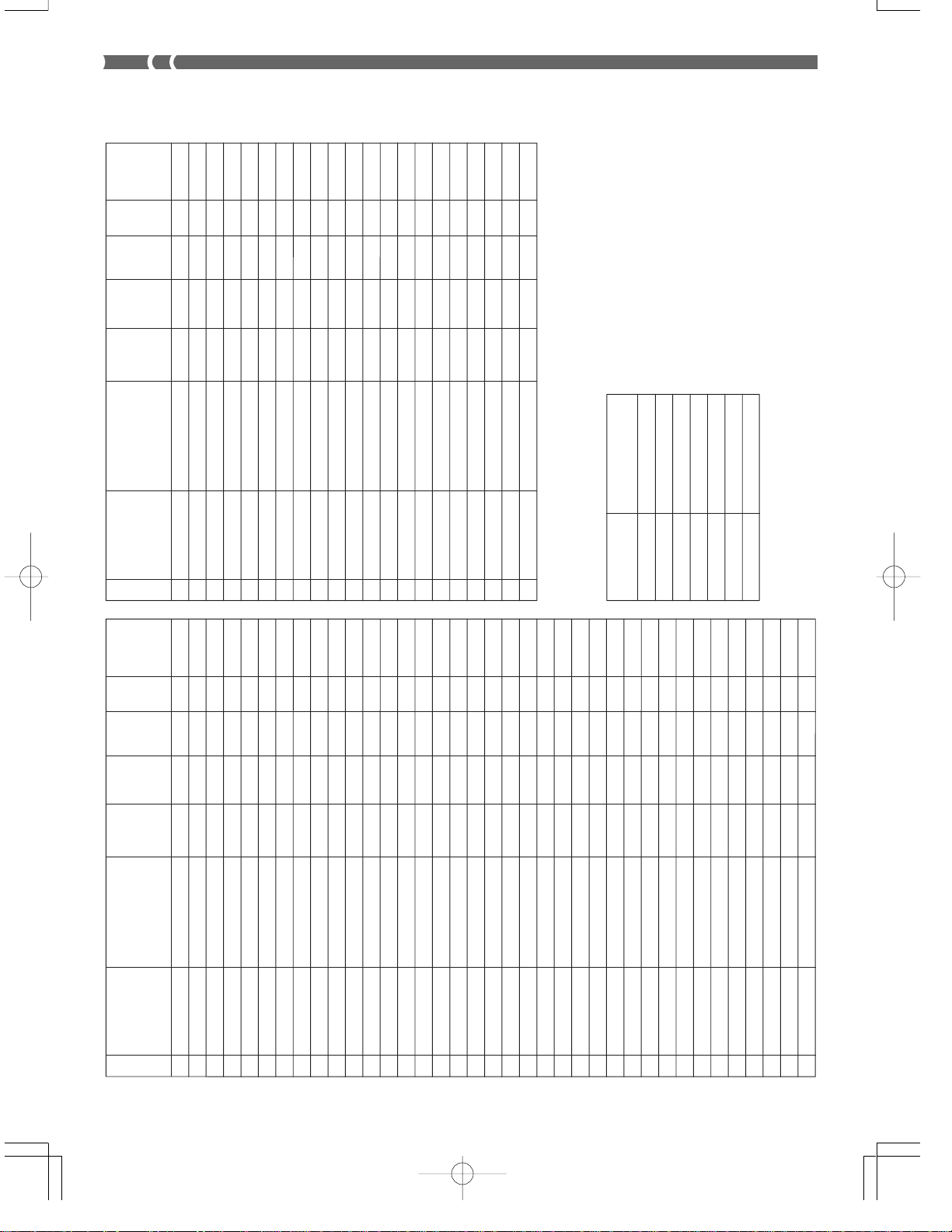
Type DSP
Type
de
registre
Polyphonie
maximale
MSB de
sélection
de
banque
Changement
de
programme
és
Nom des sonorit
Groupe de
sonorités
207 KOTO 107 0 32 N -
Type DSP No.
Type
de
registre
Polyphonie
maximale
MSB de
sélection
de
banque
Changement
de
programme
és
GT FRET NOISE 120 0 32 N -
Signification
SOUND EFFECTS
208 THUMB PIANO 108 0 32 N -
211 SHANAI 111 0 32 N -
209 BAG PIPE 109 0 16 N -
210 FIDDLE 110 0 32 N -
212 TINKLE BELL 112 0 32 N -
213 PERCUSSIVE AGOGO 113 0 32 N -
214 STEEL DRUMS 114 0 16 N -
215 WOOD BLOCK 115 0 32 1/2 -
216 TAIKO 116 0 32 1/2 -
217 MELODIC TOM 117 0 32 1/2 -
218 SYNTH-DRUM 118 0 32 1/2 -
219 REVERSE CYMBAL 119 0 32 1/2 -
220
221 BREATH NOISE 121 0 32 N -
222 SEASHORE 122 0 16 1/4 -
223 BIRD 123 0 16 1/4 -
224 TELEPHONE 124 0 32 1/4 -
225 HELICOPTER 125 0 32 1/4 -
226 APPLAUSE 126 0 16 1/4 -
227 GUNSHOT 127 0 32 N -
REMARQUE
❚
Registre
Symbole
N Normal
-1 1 octave inférieure
-2 2 octaves inférieures
1 1 octave supérieure
2 2 octaves supérieures
1/2 1/2 octave
1/4 1/4 d’octave
Nom des sonorit
Groupe de
sonorités
No.
A-6
170 BASSOON 70 0 32 N -
171 CLARINET GM 71 0 32 N -
172 PIPE PICCOLO OCT 72 0 32 N -
173 FLUTE GM 73 0 32 N -
174 RECORDER GM 74 0 32 N -
175 PAN FLUTE GM 75 0 32 N -
176 BOTTLE BLOW 76 0 16 N -
177 SHAKUHACHI 77 0 16 N -
178 WHISTLE GM 78 0 32 N -
179 OCARINA 79 0 32 N -
180 SYNTH-LEAD SQUARE WAVE 80 0 16 N -
181 SAWTOOTH WAVE 81 0 16 N -
182 CALLIOPE LEAD 82 0 16 N -
183 CHIFF LEAD 83 0 16 N -
184 CHARANG 84 0 16 N -
185 SOLO VOX 85 0 16 N -
186 FIFTH SAW 86 0 16 N -
187 BASS LEAD 87 0 16 N -
188 SYNTH-PAD NEW AGE 88 0 16 N -
189 WARM SYNTH 89 0 32 N -
190 POLYSYNTH GM 90 0 16 N -
191 SPACE CHOIR 91 0 16 N -
192 BOWED PAD 92 0 16 N -
193 METAL PAD 93 0 16 N -
194 HALO SYNTH 94 0 16 N -
195 SWEEP SYNTH 95 0 32 N -
196 SYNTH-SFX RAIN PAD 96 0 16 N -
197 SOUND TRACK 97 0 16 N -
198 CRYSTAL PAD 98 0 16 N -
199 ATMOSPHERE PAD 99 0 16 N -
200 BRIGHT PAD 100 0 16 N -
201 GOBLINS 101 0 16 N -
202 ECHOES 102 0 32 N -
203 SF 103 0 16 N -
204 ETHNIC SITAR 104 0 16 N -
205 BANJO GM 105 0 32 N -
206 SHAMISEN 106 0 32 N -
703A-F-080A
Page 81
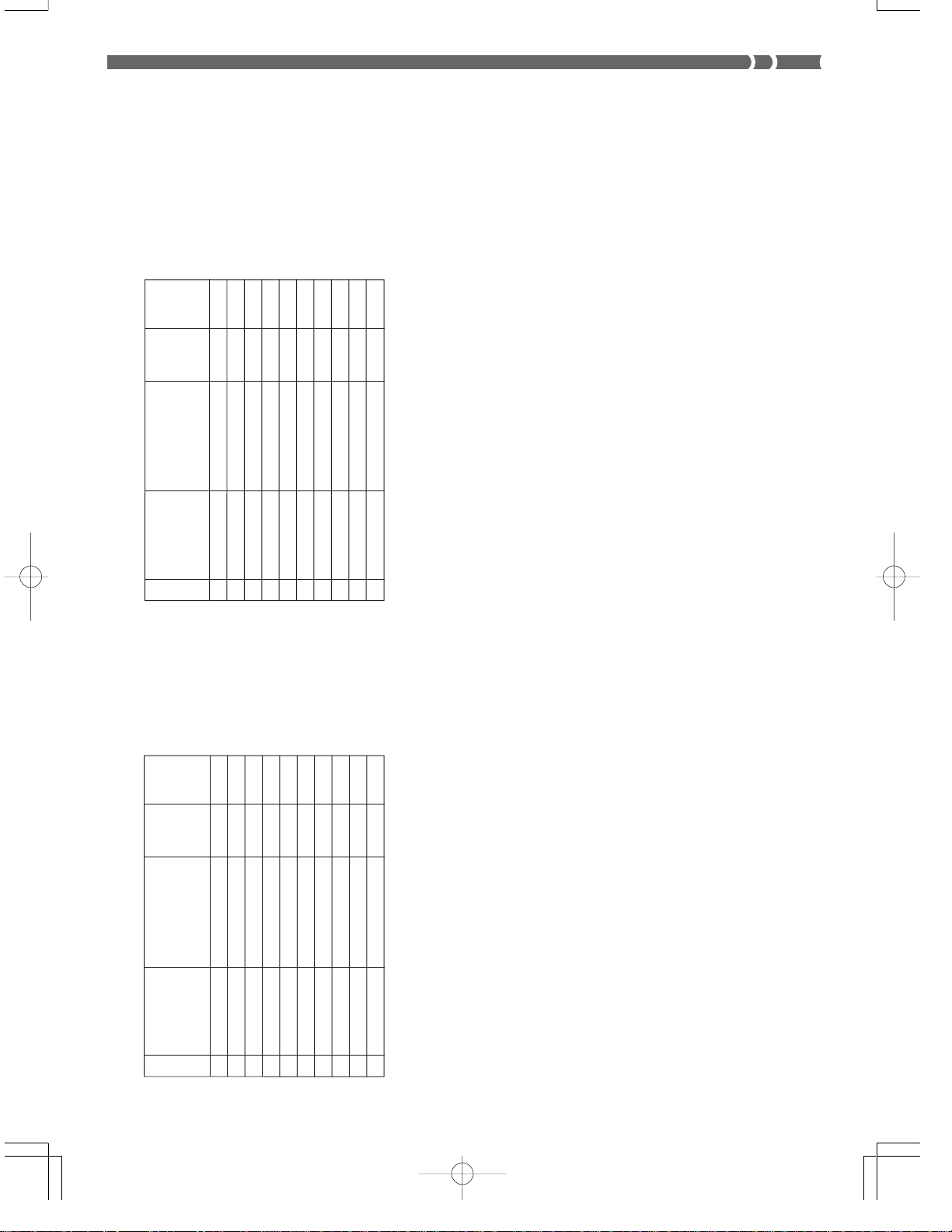
Sonorités personnalisées
MSB de
sélection
de
banque
Changement
de
programme
és
Nom des sonorit
Groupe de
sonorités
No.
238 User 01 0 71
239 User 02 1 71
240 User 03 2 71
241 User 04 3 71
242 User 05 4 71
243 User 06 5 71
244 User 07 6 71
245 User 08 7 71
246 User 09 8 71
247 User 10 9 71
MSB de
sélection
Changement
de
és
Nom des sonorit
Groupe de
sonorités
No.
Sonorités de batterie
703A-F-081A
de
banque
programme
228 STANDARD SET 1 0 120
229 STANDARD SET 2 1 120
230 ROOM SET 8 120
231 POWER SET 16 120
232 ELECTRONIC SET 24 120
233 SYNTH SET 1 25 120
234 SYNTH SET 2 30 120
235 JAZZ SET 32 120
236 BRUSH SET 40 120
237 ORCHESTRA SET 48 120
A-7
Page 82
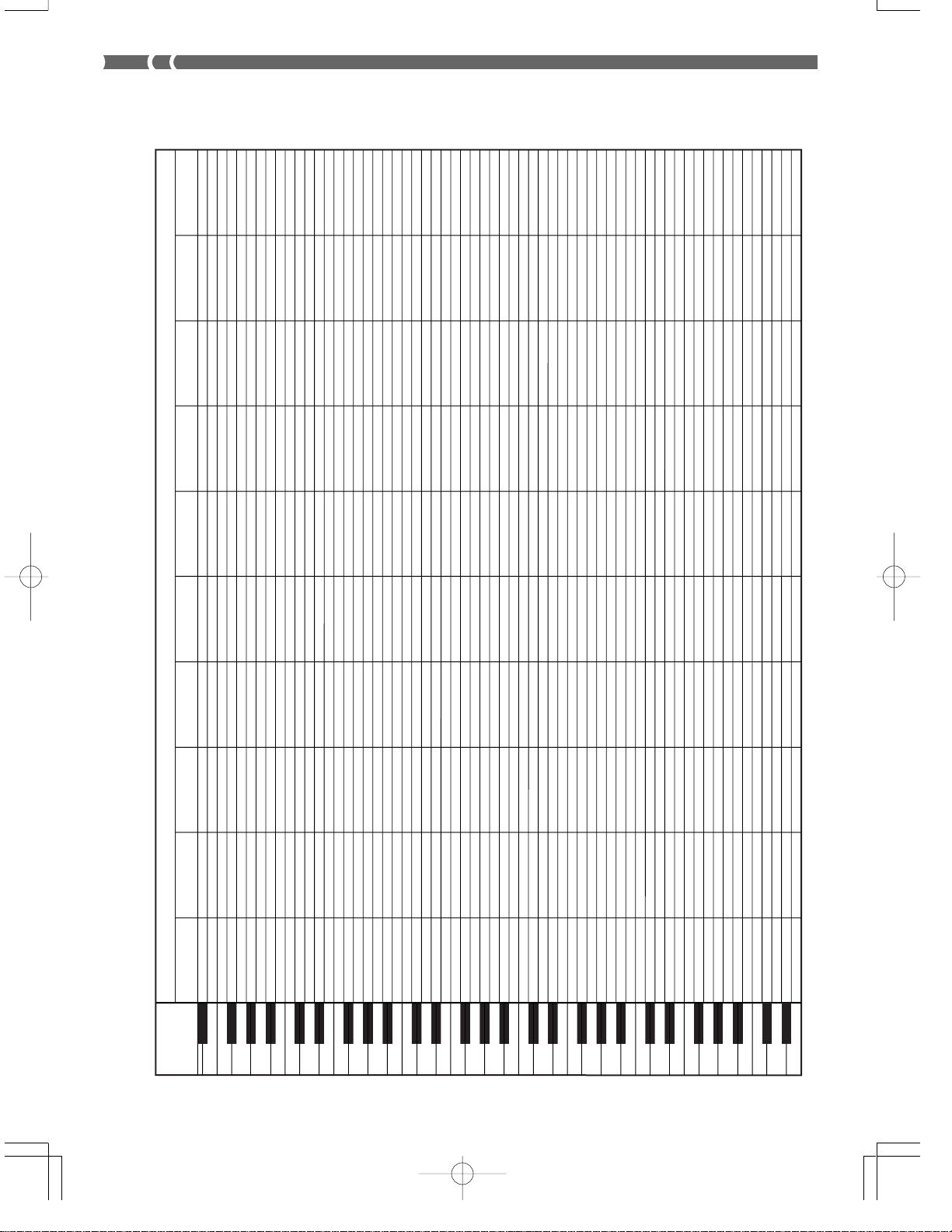
Numéro Touche/
Note
0: STANDARD SET 1
HIGH Q
SLAP
SCRATCH PUSH
SCRATCH PULL
STICKS
SQUARE CLICK
METRONOME CLICK
METRONOME BELL
STANDARD 1 KICK 2
STANDARD 1 KICK 1
SIDE STICK
STANDARD 1 SNARE 1
HAND CLAP
STANDARD 1 SNARE 2
LOW TOM 2
CLOSED HI-HAT
LOW TOM 1
PEDAL HI-HAT
MID TOM 2
OPEN HI-HAT
MID TOM 1
HIGH TOM 2
CRASH CYMBAL 1
HIGH TOM 1
RIDE CYMBAL 1
CHINESE CYMBAL
RIDE BELL
TAMBOURINE
SPLASH CYMBAL
COWBELL
CRASH CYMBAL 2
VIBRA-SLAP
RIDE CYMBAL 2
HIGH BONGO
LOW BONGO
MUTE HIGH CONGA
OPEN HIGH CONGA
LOW CONGA
HIGH TIMBALE
LOW TIMBALE
HIGH AGOGO
LOW AGOGO
CABASA
MARACAS
SHORT HI WHISTLE
LONG LOW WHISTLE
SHORT GUIRO
LONG GUIRO
CLAVES
HIGH WOOD BLOCK
LOW WOOD BLOCK
MUTE CUICA
OPEN CUICA
MUTE TRIANGLE
OPEN TRIANGLE
SHAKER
JINGLE BELL
BELL TREE
CASTANETS
MUTE SURDO
OPEN SURDO
APPLAUSE
씯
씯
씯
씯
씯
씯
씯
씯
STANDARD 2 KICK 2
STANDARD 2 KICK 1
씯
STANDARD 1 SNARE 1
SYNTH HAND CLAP
STANDARD 1 SNARE 2
씯
씯
씯
씯
씯
씯
씯
씯
씯
씯
씯
씯
씯
씯
씯
씯
씯
씯
씯
씯
씯
씯
씯
씯
씯
씯
씯
씯
씯
씯
씯
씯
씯
씯
씯
씯
씯
씯
씯
씯
씯
씯
씯
씯
씯
씯
씯
씯
씯
씯
씯
씯
씯
씯
씯
씯
ROOM KICK 2
ROOM KICK 1
씯
ROOM SNARE 1
씯
ROOM SNARE 2
ROOM LOW TOM 2
씯
ROOM LOW TOM 1
씯
ROOM MID TOM 2
씯
ROOM MID TOM 1
ROOM HI TOM 2
씯
ROOM HI TOM 1
씯
씯
씯
씯
씯
씯
씯
씯
씯
씯
씯
씯
씯
씯
씯
씯
씯
씯
씯
씯
씯
씯
씯
씯
씯
씯
씯
씯
씯
씯
씯
씯
씯
씯
씯
씯
씯
씯
1: STANDARD SET 2
8: ROOM SET
E1
F1
G1
A1
B1
C2
D2
E2
F2
G2
A2
B2
C3
D3
E3
F3
G3
A3
B3
C4
D4
E4
F4
G4
A4
B4
C5
D5
E5
F5
G5
A5
B5
C6
D6
E6
28
29
31
33
35
36
38
40
41
43
45
47
48
50
52
53
55
57
59
60
62
64
65
67
69
71
72
74
76
77
79
81
83
84
86
88
E 1
F#1
A 1
B 1
C#2
E 2
F#2
A 2
B 2
C#3
E 3
F#3
A 3
B 3
C#4
E 4
F#4
A 4
B 4
C#5
E 5
F#5
A 5
B 5
C#6
E 6
27
30
32
34
37
39
42
44
46
49
51
54
56
58
61
63
66
68
70
73
75
78
80
82
85
87
24: ELEC SET
25: SYNTH 1
30: SYNTH 2
32: JAZZ SET
16: POWER SET
씯
씯
씯
씯
씯
씯
씯
씯
POWER KICK 2
POWER KICK 1
씯
POWER SNARE 1
씯
POWER SNARE 2
ROOM LOW TOM 2
씯
ROOM LOW TOM 1
씯
ROOM MID TOM 2
씯
ROOM MID TOM 1
ROOM HI TOM 2
씯
ROOM HI TOM 1
씯
씯
씯
씯
씯
씯
씯
씯
씯
씯
씯
씯
씯
씯
씯
씯
씯
씯
씯
씯
씯
씯
씯
씯
씯
씯
씯
씯
씯
씯
씯
씯
씯
씯
씯
씯
씯
씯
씯
씯
씯
씯
씯
씯
씯
씯
SYNTH 1 KICK 1
SYNTH 1 KICK 2
SYNTH 1 RIM SHOT
SYNTH 1 SNARE 1
SYNTH HAND CLAP
SYNTH 1 SNARE 2
SYNTH 1 LOW TOM 2
SYNTH 1 CHH 1
SYNTH 1 LOW TOM 1
SYNTH 1 CHH 2
SYNTH 1 MID TOM 2
SYNTH 1 OHH
SYNTH 1 MID TOM 1
SYNTH 1 HI TOM 2
SYNTH 1 CYMBAL
SYNTH 1 HI TOM 1
씯
씯
씯
씯
씯
SYNTH 1 COWBELL
씯
씯
씯
씯
씯
SYNTH 1 HIGH CONGA
SYNTH 1 MID CONGA
SYNTH 1 LOW CONGA
씯
씯
씯
씯
씯
SYNTH 1 MARACAS
씯
씯
씯
씯
SYNTH 1 CLAVES
씯
씯
씯
씯
씯
씯
씯
씯
씯
씯
씯
씯
씯
씯
씯
씯
씯
씯
씯
씯
씯
SYNTH 2 KICK 1
SYNTH 2 KICK 2
씯
SYNTH 2 SNARE 1
씯
SYNTH 2 SNARE 2
씯
씯
씯
씯
씯
씯
씯
씯
씯
씯
씯
씯
씯
씯
씯
SYNTH 1 COWBELL
씯
씯
씯
씯
씯
SYNTH 1 HIGH CONGA
SYNTH 1 MID CONGA
SYNTH 1 LOW CONGA
씯
씯
씯
씯
씯
SYNTH 1 MARACAS
씯
씯
씯
씯
SYNTH 1 CLAVES
씯
씯
씯
씯
씯
씯
씯
씯
씯
씯
씯
씯
씯
씯
씯
씯
씯
씯
씯
씯
씯
ELEC KICK 2
ELEC KICK 1
씯
ELEC SNARE 1
씯
ELEC SNARE 2
ELEC LOW TOM 2
씯
ELEC LOW TOM 1
씯
ELEC MID TOM 2
씯
ELEC MID TOM 1
ELEC HI TOM 2
씯
ELEC HI TOM 1
씯
REVERSE CYMBAL
씯
씯
씯
씯
씯
씯
씯
씯
씯
씯
씯
씯
씯
씯
씯
씯
씯
씯
씯
씯
씯
씯
씯
씯
씯
씯
씯
씯
씯
씯
씯
씯
씯
씯
씯
씯
씯
씯
씯
씯
씯
씯
씯
씯
JAZZ KICK 2
JAZZ KICK 1
씯
JAZZ SNARE 1
씯
JAZZ SNARE 2
씯
씯
씯
씯
씯
씯
씯
씯
씯
씯
씯
씯
씯
씯
씯
씯
씯
씯
씯
씯
씯
씯
씯
씯
씯
씯
씯
씯
씯
씯
씯
씯
씯
씯
씯
씯
씯
씯
씯
씯
씯
씯
씯
씯
씯
씯
씯
씯
씯
씯
씯
씯
씯
씯
씯
씯
JAZZ KICK 2
JAZZ KICK 1
씯
BRUSH TAP
BRUSH SLAP
BRUSH SWIRL
씯
씯
씯
씯
씯
씯
씯
씯
씯
씯
씯
씯
씯
씯
씯
씯
씯
씯
씯
씯
씯
씯
씯
씯
씯
씯
씯
씯
씯
씯
씯
씯
씯
씯
씯
씯
씯
씯
씯
씯
씯
씯
씯
씯
씯
씯
씯
씯
CLOSED HI-HAT
PEDAL HI-HAT
OPEN HI-HAT
RIDE CYMBAL 1
씯
씯
씯
씯
JAZZ KICK 1
CONCERT BASS DRUM
씯
CONCERT SNARE
CASTANETS
CONCERT SNARE
TIMPANI F
TIMPANI F
TIMPANI G
TIMPANI A
TIMPANI A
TIMPANI B
TIMPANI B
TIMPANI C
TIMPANI C
TIMPANI D
TIMPANI E
TIMPANI E
TIMPANI F
씯
씯
씯
CONCERT CYMBAL 2
씯
CONCERT CYMBAL 1
씯
씯
씯
씯
씯
씯
씯
씯
씯
씯
씯
씯
씯
씯
씯
씯
씯
씯
씯
씯
씯
씯
씯
씯
씯
씯
씯
씯
씯
No. de changement de programme / Nom d'ensemble de batterie
48: ORCHESTRA SET
40: BRUSH SET
ANDARD SET)
indique le même son que ST
씯
Liste des sons de percussions (
A-8
703A-F-082A
Page 83
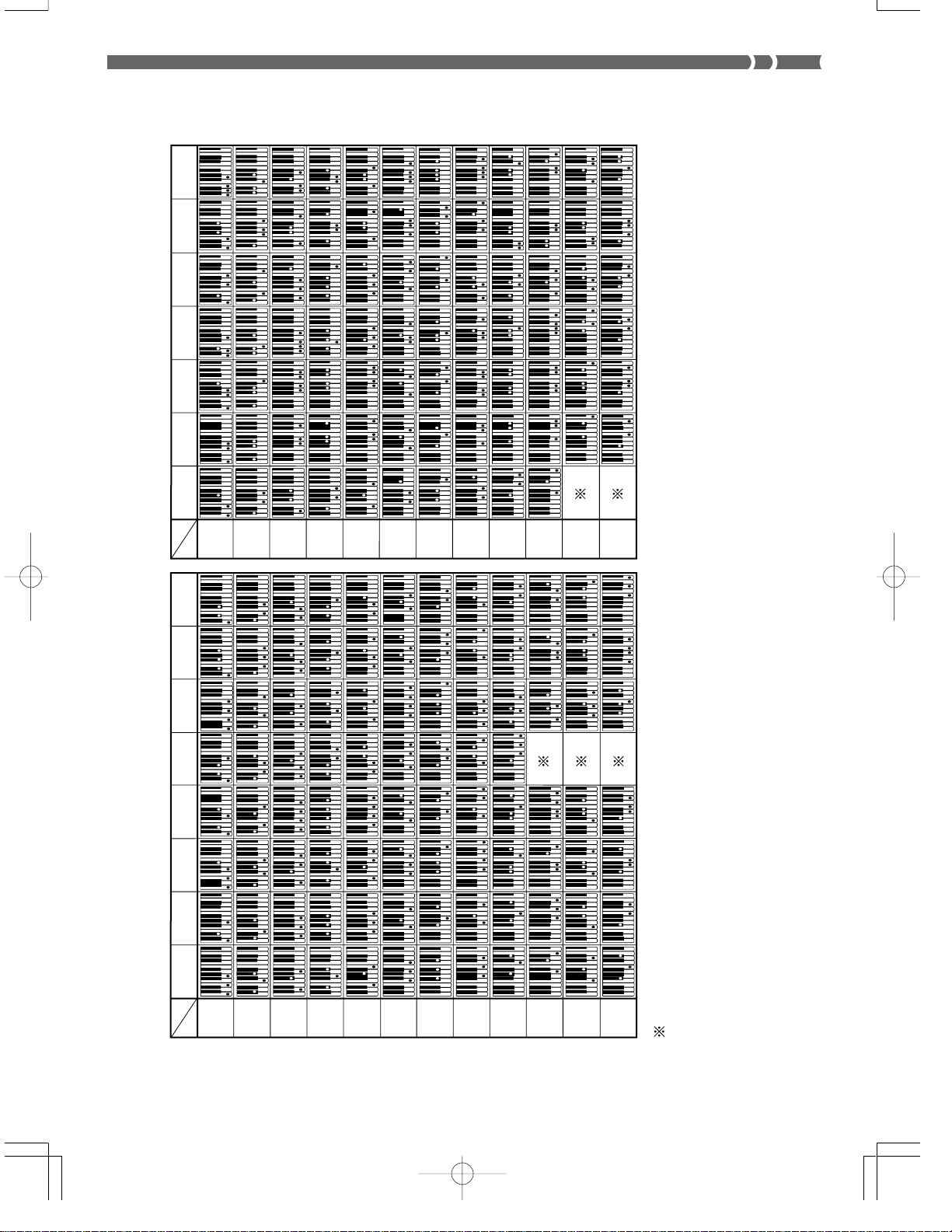
Fondamentale
M m 7 dim7 M7 m7
-5
dimm7
Type d'accord
C
D
E
F
G
A
B
C /(D )
(D )/E
F /(G )
(G )/A
(A )/B
C
D
E
F
G
A
B
C /(D )
(D )/E
F /(G )
(G )/A
(A )/B
aug sus4 7sus4
m
add9
mM7 7
-5
add9
Fondamentale
Type d'accord
et B en
et B, et des accords augmentés pour les fondamentales B
703A-F-083A
Charte des accords FINGERED
Ce tableau montre le doigté pour les accords les plus utilisés, y compris les accords renversés.
Vous pouvez changer le registre du clavier des accords Dim7 pour les fondamentales A, B
changeant le point de partage du clavier (page F-59).
:
A-9
Page 84
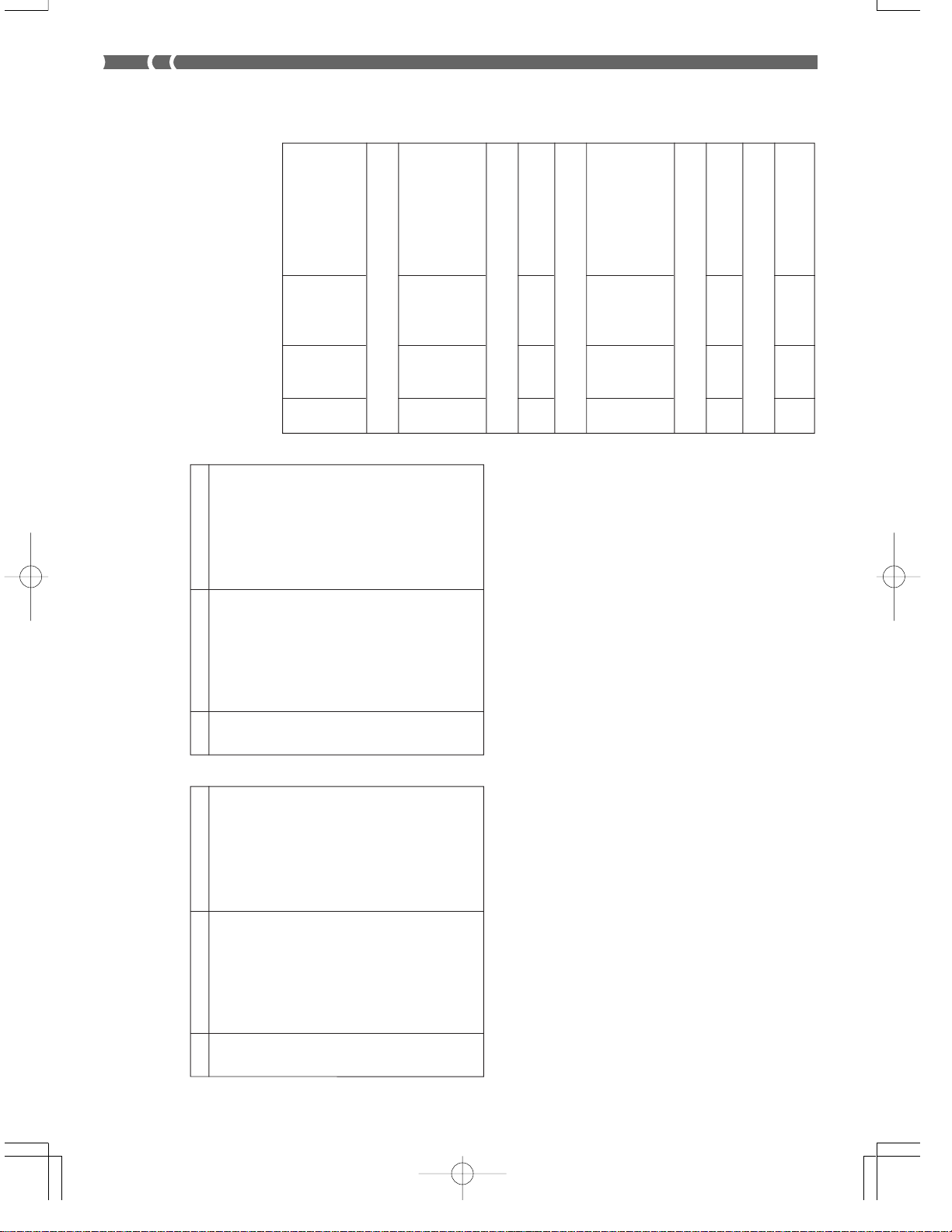
affiché
Code Nom Nom du DSP
d’algorithme
Numéro
de
Listes des effets DSP
Les paramètres réglables dépendent du type de DPS. En outre,
les paramètres de chaque type de DSP dépendent de
l’algorithme* associé au type de DSP. Voir la liste des
algorithmes DSP à la page A-12 pour de plus amples
informations.
* Structure de l’effecteur et type de fonctionnement
00 Chorus 1 Chorus 1
01 Chorus 2 Chorus 2
02 Chorus 3 Chorus 3
03 Chorus 4 Chorus 4
No. Nom affiché Nom complet
04 FBChorus Feedback Chorus
DSP
05 Flanger1 Flanger 1
06 SDelay 1 Short Delay 1
07 SDelay 2 Short Delay 2
08 SFChorus Soft Chorus
Liste des effets de chorus
[00] 03 Equalize Equalizer
[01] 06 Comp 1 Compressor 1
Dynamics Fx
11 Flanger 2 Flanger 2
09 BRChorus Bright Chorus
10 DPChorus Deep Chorus
12 Flanger 3 Flanger 3
[02] 06 Comp 2 Compressor 2
[03] 07 Limiter Limiter
[04] 13 Enhancer Enhancer
Phaser
13 Flanger 4 Flanger 4
14 SDelay 3 Short Delay 3
15 SDelay 4 Short Delay 4
[05] 10 Phaser Phaser
[06] 09 StPhaser Stereo Phaser
Chorus
[07] 16 Chorus 1 Chorus 1
[08] 17 Chorus 2 Chorus 2
[09] 19 Chorus 3 Chorus 3
[11] M05 Enha Cho Enhancer - Chorus
[10] 18 Chorus 4 Chorus 4
[12] 26 Flanger Flanger
Flanger
[13] M07 EnhaFlan Enhancer - Flanger
Delay
[14] 28 Delay Delay
[15] 22 3Tap Dly 3-Tap Delay
Liste d’effets
A-10
00 Room 1 Room 1
01 Room 2 Room 2
02 Room 3 Room 3
03 Hall 1 Hall 1
04 Hall 2 Hall 2
05 Plate 1 Plate 1
06 Delay Delay
No. Nom affiché Nom complet
07 PanDelay Pan Delay
Liste des effets REVERB
08 Plate 2 Plate 2
09 Plate 3 Plate 3
11 LrgRoom 2 Large Room 2
10 LrgRoom 1 Large Room 1
12 Stadium 1 Stadium 1
13 Stadium 2 Stadium 2
14 LongDly 1 Long Delay 1
15 LongDly 2 Long Delay 2
703A-F-084A
Page 85
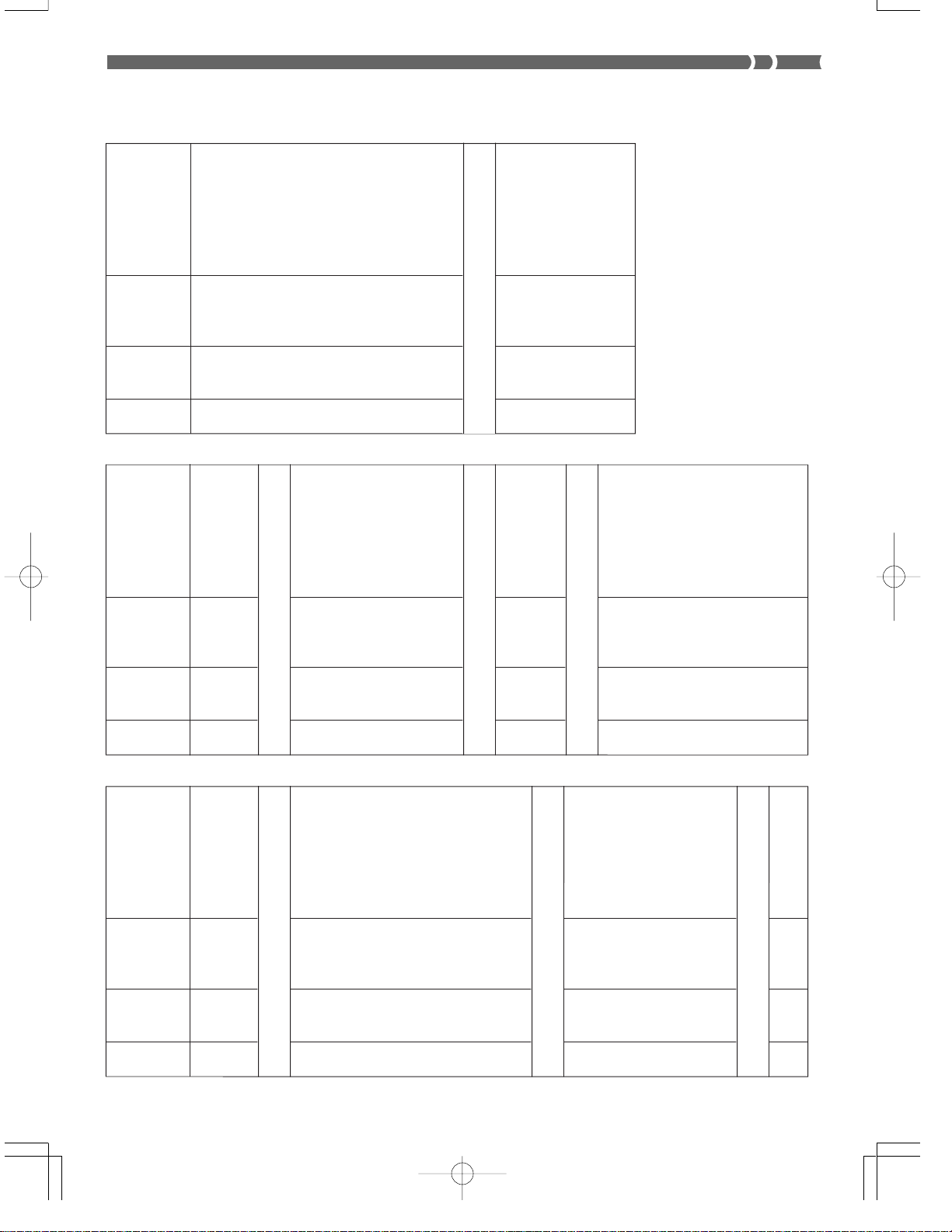
affiché
Code Nom Nom du DSP
d’algorithme
Numéro
de
DSP
[76] M31 DistFlan Distortion - Flanger
[77] M31 Met Flan Metal - Flanger
[78] M28 CrnDelay Crunch - Delay
[79] M28 Od Delay Overdrive - Delay
[80] M28 DistDly 1 Distortion - Delay 1
[81] M28 DistDly 2 Distortion - Delay 2
Crunch - Chorus - Delay
Distortion - Chorus - Delay
Compressor - Crunch - Delay
Auto Wah - Crunch - Delay
[82] M28 MetalDly Metal - Delay
[83] M28 Fuzz Dly Fuzz - Delay
[84] M24 CrChoDly
[85] M24 DsChoDly
[86] M25 CmpCrDly
[87] M26 AWhCrDly
Auto Wah - Overdrive - Delay
Auto Wah - Distortion - Delay
LFO Wah - Overdrive - Delay
LFO Wah - Distortion - Delay
[88] M26 AWhOdDly
[89] M26 AWhDsDly
[90] M27 LWhOdDly
[91] M27 LWhDsDly
[92] 14 Ring Mod Ring Modulator
SFX
Ring Modulator - Chorus - Delay
Ring Modulator - Distortion
[93] M12 RgChoDly
[94] M13 RingDist
[95] 15 Lo-Fi Lo-Fi
[96] M11 CompLoFi Compressor - Lo-Fi
[97] M14 LoFi Ref Lo-Fi - Reflection
[98] M15 Crn LoFi Crunch - Lo-Fi
[99] M15 DistLoFi Distortion - Lo-Fi
affiché
Code Nom Nom du DSP
d’algorithme
Numéro
de
DSP
affiché
Code Nom Nom du DSP
d’algorithme
[46] 00 Auto Pan Auto Pan
[47] M10 PhaAPan 1 Phaser - Auto Pan 1
[48] M10 PhaAPan 2 Phaser - Auto Pan 2
Phaser - Chorus - Auto Pan
[49] M20 PhaChoAP
Rotary Fx
[50] 11 Rotary 1 Rotary 1
[51] 11 Rotary 2 Rotary 2
[52] 12 Od Rot 1 Overdrive - Rotary 1
[53] 12 Od Rot 2 Overdrive - Rotary 2
[54] M17 RotRef 1 Rotary - Reflection 1
Overdrive - Rotary - Reflection 1
Overdrive - Rotary - Reflection 2
Overdrive - Rotary - Reflection 3
[55] M17 RotRef 2 Rotary - Reflection 2
[56] M17 RotRef 3 Rotary - Reflection 3
[57] M16 OdRtRef 1
[58] M16 OdRtRef 2
[59] M16 OdRtRef 3
Compressor - Enhancer -Delay
[60] 04 LFO Wah LFO Wah
[61] 05 Auto Wah Auto Wah
Wah Fx
Compressor - Chorus -Reflection
Auto Wah - Chorus - Delay
LFO Wah - Chorus - Delay
[62] M21 AWhChDly
[63] M22 LWhChDly
[64] 08 Crunch Crunch
Guitar Fx
[65] 08 Ovrdrive Overdrive
[66] 08 Dist 1 Distortion 1
[67] 08 Dist 2 Distortion 2
[68] 08 Metal Metal
[69] 08 Fuzz Fuzz
[70] M29 CrnPhase Crunch - Phaser
[71] M29 Od Phase Overdrive - Phaser
[72] M30 Crn Cho Crunch - Chorus
[73] M30 OdChorus Overdrive - Chorus
[74] M30 Dist Cho Distortion - Chorus
[75] M30 MetalCho Metal - Chorus
Numéro
703A-F-085A
de
DSP
[16] 20 St Delay Stereo Delay
[17] 21 StXDelay Stereo Cross Delay
[18] M06 Enha Dly Enhancer - Delay
[19] 25 Reflect Reflection
Cho/Flanger/Delay Combination
[20] M02 PhaCho 1 Phaser - Chorus 1
[21] M02 PhaCho 2 Phaser - Chorus 2
[22] M04 PhaDly 1 Phaser - Delay 1
[23] M04 PhaDly 2 Phaser - Delay 2
[24] M00 ChoDly 1 Chorus - Delay 1
[25] M00 ChoDly 2 Chorus - Delay 2
[26] M01 ChoDly 3 Chorus - Delay 3
[27] M01 ChoDly 4 Chorus - Delay 4
[28] M19 CmpDelay Compressor - Delay
[29] M18 CmpEnDly
[30] M23 CmpChoRf
[31] M08 Cho Flan Chorus - Flanger
[32] M03 FlanDly 1 Flanger - Delay 1
[33] M03 FlanDly 2 Flanger - Delay 2
Reverb
[34] 27 RvbRoom1 Reverb Room 1
[35] 27 RvbRoom2 Reverb Room 2
[36] 27 RvbRoom3 Reverb Room 3
[37] 27 RvbHall 1 Reverb Hall 1
[38] 27 RvbHall 2 Reverb Hall 2
[39] 27 RvbPlate Reverb Plate
[40] 23 GateRvb 1 Gate Reverb 1
[41] 23 GateRvb 2 Gate Reverb 2
[42] 24 GateRvb 3 Gate Reverb 3
[43] 24 GateRvb 4 Gate Reverb 4
[44] 01 Tremolo Tremolo
[45] M09 Cho Trem Chorus - Tremolo
Pan/Tremolo Fx
A-11
Page 86
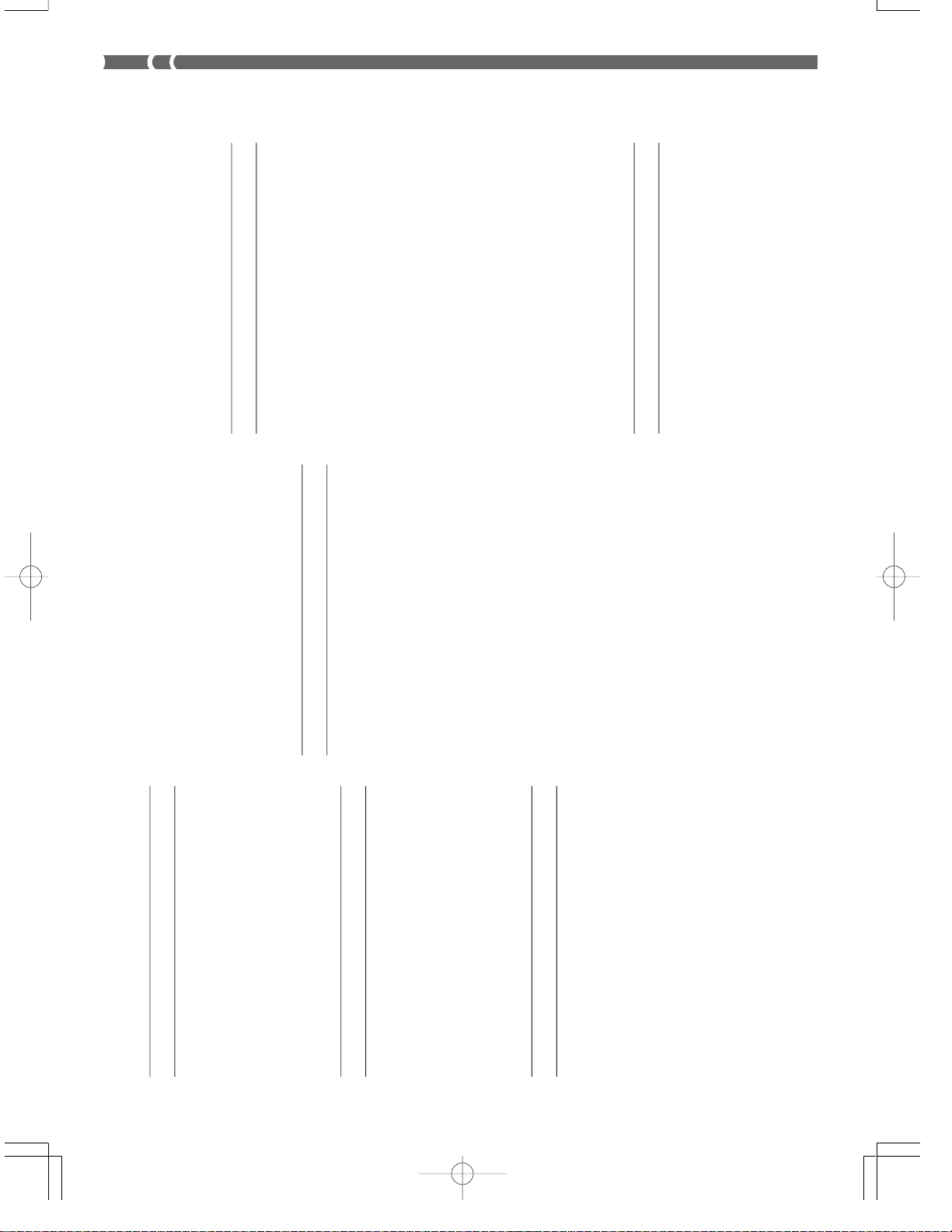
-10 à 0 à +10, +11, +12)
Règle le gain de l’égaliseur de la bande des
hautes fréquences.
5 : Gain des hautes fréquences (Niveau : -12, -11,
KHz), 2 (10 KHz))
Règle la fréquence de coupure de l’égaliseur
de la bande des hautes fréquences.
2 : Haute fréquence (Niveau : 0 (6.0 KHz), 1 (8.0
3 : Gain des hautes fréquences (Niveau : -12, -11,
Effet “wah” pouvant être affecté
automatiquement à la fréquence en fonction
d’un LFO.
Fonction
04 :LFO Wah
■
-10 à 0 à +10, +11, +12)
Règle le gain de l’égaliseur de la bande des
hautes fréquences.
03 :3BandEQ
Règle le niveau d’entrée. Le signal d’entrée
peut être distordu lorsque le niveau du son
Paramètres
0 : Niveau d’entrée (Niveau : 0 à 127)
■
Egaliseur à trois bandes
Fonction
Paramètres
0 : Basse fréquence (Niveau : 0 (200 Hz), 1 (400
■
■
fourni, le nombre d’accords ou la valeur de
résonance est élevée. Réglez ce paramètre pour
éliminer la distorsion.
Règle la résonance du son.
Règle la fréquence utilisée comme base pour
le filtre wah.
1 : Résonance (Niveau : 0 à 127)
2 : Manuel (Niveau : 0 à 127)
Hz), 2 (800 Hz))
Règle la fréquence de coupure de l’égaliseur
de la bande des basses fréquences.
à 0 à +10, +11, +12)
Règle le gain de l’égaliseur de la bande des
1 : Gain des basses fréquences (Niveau : -12, -11, -10
3 : Vitesse du LFO (Niveau : 0 à 127)
basses fréquences.
(1.3 KHz), 2 (1.6 KHz), 3 (2.0 KHz), 4 (3.0 KHz),
2 : Moyennes fréquences (Niveau : 0 (1.0 KHz), 1
Règle la vitesse du LFO.
Règle la profondeur du LFO.
4 : Profondeur du LFO (Niveau : 0 à 127)
5 (4.0 KHz), 6 (6.0 KHz), 7 (8.0 KHz))
Règle la fréquence centrale de l’égaliseur de la
bande des moyennes fréquences.
3 : Gain des moyennes fréquences (Niveau : -12,
Effet “wah” pouvant être affecté
automatiquement à la fréquence en fonction du
niveau du signal d’entrée.
Fonction
05 :Auto Wah
■
-11, -10 à 0 à +10, +11, +12)
Règle le gain de l’égaliseur de la bande des
moyennes fréquences.
KHz), 2 (10 KHz))
Règle la fréquence de coupure de l’égaliseur
de la bande des hautes fréquences.
4 : Haute fréquence (Niveau : 0 (6.0 KHz), 1 (8.0
Exécute le panoramique gauche-droite du
signal d’entrée en fonction d’un LFO.
Fonction
Liste des algorithmes DSP
00 :Auto Pan
■
Règle la vitesse du panoramique.
Règle la profondeur du panoramique.
Paramètres
0 : Vitesse (Niveau : 0 à 127)
1 : Profondeur (Niveau : 0 à 127)
■
A-12
Règle le volume du signal d’entrée en fonction
Fonction
01 :Tremolo
■
d’un LFO.
Règle la vitesse du trémolo.
Règle la profondeur du trémolo.
Paramètres
0 : Vitesse (Niveau : 0 à 127)
1 : Profondeur (Niveau : 0 à 127)
■
02 :2BandEQ
Egaliseur à deux bandes
Fonction
■
Hz), 2 (800 Hz))
Règle la fréquence de coupure de l’égaliseur
Paramètres
0 : Basse fréquence (Niveau : 0 (200 Hz), 1 (400
■
de la bande des basses fréquences.
à 0 à +10, +11, +12)
Règle le gain de l’égaliseur de la bande des
basses fréquences.
1 : Gain des basses fréquences (Niveau : -12, -11, -10
703A-F-086A
Page 87
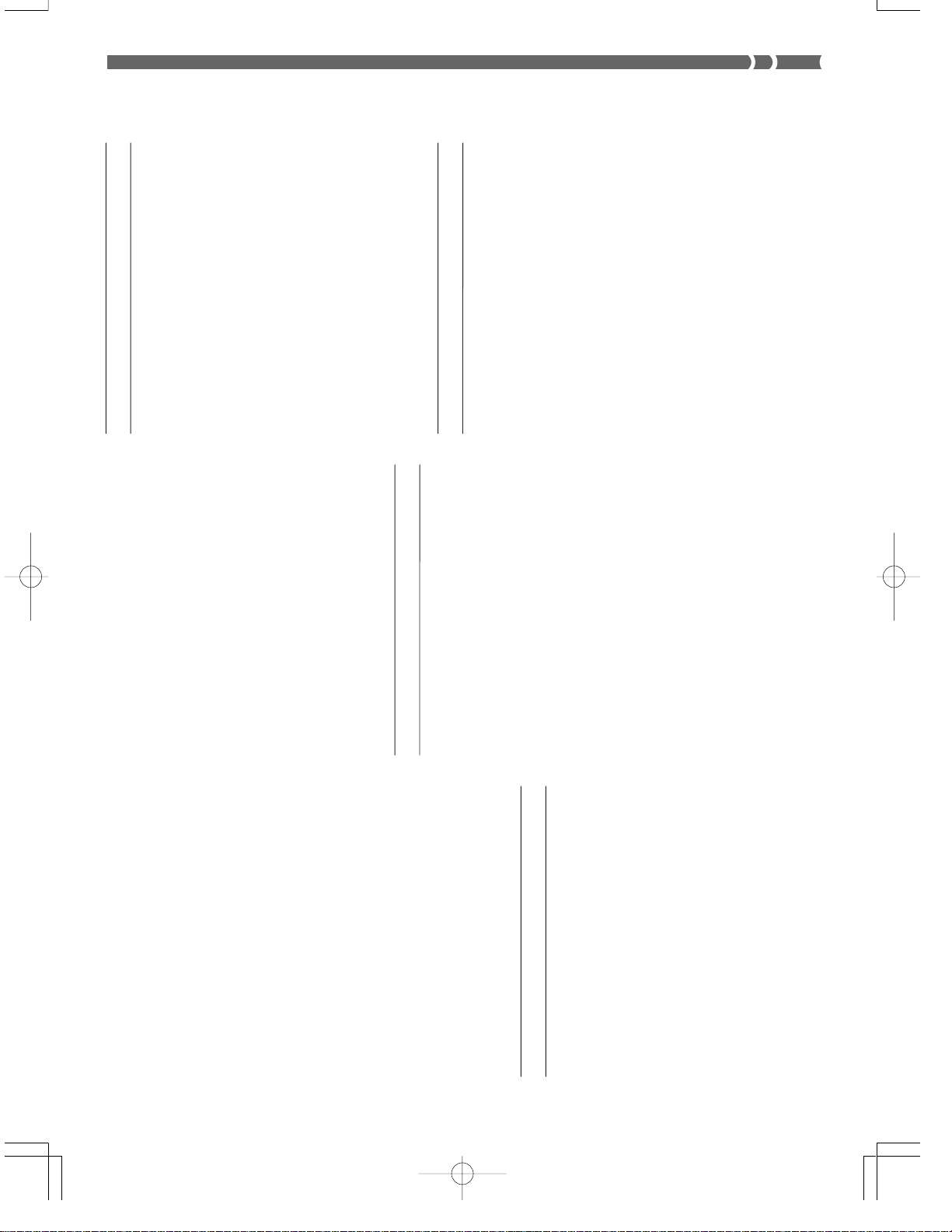
Effet produit par Distorsion + AmpSimulator.
Fonction
08 :Distorsion
■
Règle la vélocité à partir du moment où le
signal d’entrée descend en dessous d’un
certain niveau jusqu’à ce que la compression
2 : Relâchement (Niveau : 0 à 127)
Règle le gain d’entrée.
Règle le gain de la bande des basses fréquences.
La fréquence de coupure dépend du DSP
préréglé.
Règle le gain de la bande des hautes
Paramètres
0 : Gain (Niveau : 0 à 127)
1 : Basses fréquences (Niveau : 0 à 127)
■
s’arrête.
Si l’on souhaite un effet d’attaque (pas de
compression au début du son), réglez le
paramètre sur la plus petite valeur possible.
Pour que la compression soit toujours
2 : Hautes fréquences (Niveau : 0 à 127)
appliquée, désignez une valeur élevée.
Règle le niveau de sortie.
Le volume de sortie change en fonction du
réglage de profondeur et des caractéristiques
3 : Niveau (Niveau : 0 à 127)
fréquences.
La fréquence de coupure dépend du DSP
préréglé.
Règle le niveau de sortie.
3 : Niveau (Niveau : 0 à 127)
09 :Stereo Phaser
du son fourni. Utilisez ce paramètre pour
compenser ces changements.
Effecteur pouvant être utilisé pour désigner la
Fonction
07 :Limiter
■
Phaser stéréo modulant la phase en fonction
d’un LFO à onde sinusoïdale.
Fonction
■
limite supérieure du niveau du signal d’entrée.
Paramètres
0 : Limite (Niveau : 0 à 127)
■
Règle la résonance du son.
Règle le volume du décalage de phase utilisé
comme référence.
Règle la vitesse du LFO.
Paramètres
0 : Résonance (Niveau : 0 à 127)
1 : Manuel (Niveau : -64 à 0 à +63)
■
Réglage du niveau de volume à partir duquel
la limite est valable.
Ajuste le montant de l’attaque du signal
1 : Attaque (Niveau : 0 à 127)
2 : Vitesse (Niveau : 0 à 127)
3 : Profondeur (Niveau : 0 à 127)
d’entrée.
Ajuste le temps à partir du moment où le signal
d’entrée atteint un certain niveau jusqu’à l’arrêt
du fonctionnement de la limite.
2 : Relâchement (Niveau : 0 à 127)
3 : Niveau (Niveau : 0 à 127)
Règle la profondeur du LFO.
Règle le niveau de volume de l’effet.
4 : Niveau humide (Niveau : 0 à 127)
Ajuste le niveau du signal d’entrée.
Le volume de sortie change en fonction du
réglage de la limite et des caractéristiques du
son fourni. Utilisez ce paramètre pour
compenser ces changements.
Paramètres
0 : Niveau d’entrée (Niveau : 0 à 127)
■
703A-F-087A
Règle le niveau d’entrée. Le signal d’entrée
peut être distordu lorsque le niveau du son
fourni, le nombre d’accords ou la valeur de
résonance est élevée. Réglez ce paramètre pour
éliminer la distorsion.
Règle la résonance du son.
Règle la fréquence utilisée comme base pour
le filtre wah.
Règle la profondeur du wah en fonction du
niveau du signal d’entrée.
Si la valeur est positive, le filtre wah s’ouvre
1 : Résonance (Niveau : 0 à 127)
2 : Manuel (Niveau : 0 à 127)
3 : Profondeur (Niveau : -64 à 0 à +63)
proportionnellement à la taille du signal
d’entrée et produit un son brillant.
Lorsqu’une valeur négative est spécifiée, le
filtre Wah se ferme en fonction du niveau du
signal d’entrée, et un son sombre est produit.
Une grande valeur rouvre le filtre Wah, même
s’il est fermé.
Compresse le signal d’entrée, ce qui peut avoir
pour effet de supprimer la variation de niveau
et permet de soutenir plus longtemps les sons
Fonction
06 :Compressor
■
étouffés.
Règle la compression du signal audio.
Règle la durée d’attaque du signal d’entrée.
Paramètres
0 : Profondeur (Niveau : 0 à 127)
1 : Attaque (Niveau : 0 à 127)
■
Si la valeur est petite, la compression est rapide,
et l’attaque du signal d’entrée est supprimée.
Si la valeur est élevée, la compression est
retardée et l’attaque reste telle quelle.
A-13
Page 88
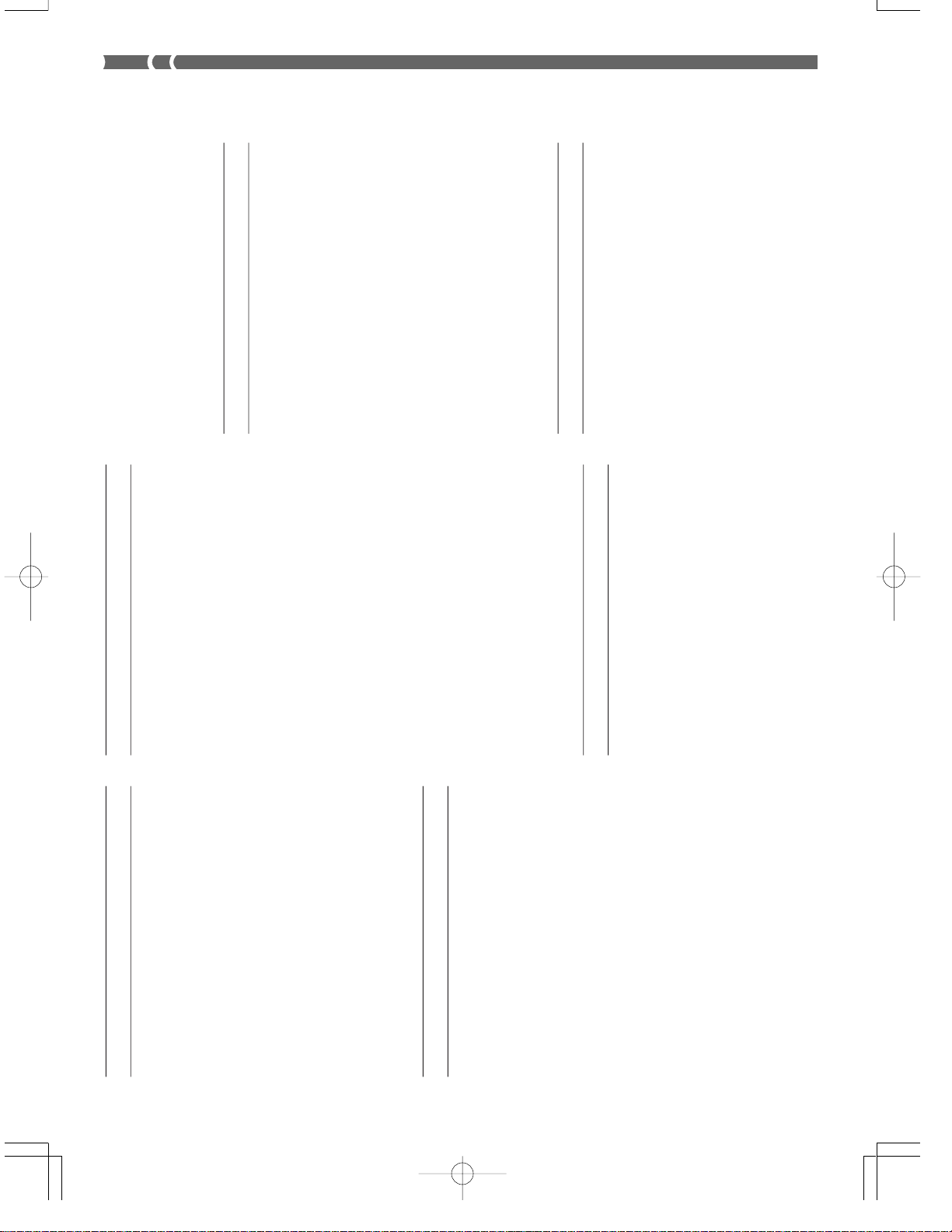
Règle la fréquence de l’accentuation des hautes
fréquences.
2 : Hautes fréquences (Niveau : 0 à 127)
12 :Drive Rotary
3 : Gain des hautes fréquences (Niveau : 0 à 127)
Simulateur de haut-parleurs rotatifs à
surattaque.
Fonction
■
Règle le gain de l’accentuation des hautes
fréquences.
Paramètres
0 : Gain de la surattaque (Niveau : 0 à 127)
■
Modulateur en anneau (modulateur AM) qui
permet de moduler la fréquence de l’oscillateur
interne (OSC) en fonction d’un LFO interne.
Fonction
14 :Ring Modulator
■
Règle le gain de la surattaque.
Règle le niveau de sortie de la surattaque.
1 : Niveau de la surattaque (Niveau : 0 à 127)
Paramètres
■
Règle le mode de vitesse sur Rapide ou Lent.
2 : Vitesse (Niveau : Lent, Rapide)
3 : Pause (Niveau : Rotation, Arrêt)
Règle la fréquence de référence de l’oscillateur
interne.
Règle la vitesse du LFO.
Règle la profondeur du LFO.
Règle le niveau de l’effet.
Règle le niveau du son original.
0 : Fréquence OSC (Niveau : 0 à 127)
Arrête la rotation des haut-parleurs.
1 : Vitesse du LFO (Niveau : 0 à 127)
2 : Profondeur du LFO (Niveau : 0 à 127)
3 : Niveau Humide (Niveau : 0 à 127)
4 : Niveau Sec (Niveau : 0 à 127)
Règle l’accélération lorsque le mode de vitesse
change de rapide à lent.
Règle l’accélération lorsque le mode de vitesse
change de lent à rapide.
Règle la vitesse de la rotation des haut-parleurs
dans le mode Lent.
Règle la vitesse de la rotation des haut-parleurs
4 : Accélération de la chute (Niveau : 0 à 127)
5 : Accélération de la montée (Niveau : 0 à 127)
6 : Vitesse lente (Niveau : 0 à 127)
7 : Vitesse rapide (Niveau : 0 à 127)
Effecteur reproduisant un son Lo-Fi type rétro
en utilisant un générateur de bruit 1
(générateur de scratchage de type
phonographe) et un générateur de bruit 2
Fonction
15 :Lo-Fi
■
dans le mode Rapide.
Accentue le contour du grave et de l’aigu du
signal d’entrée.
Fonction
13 :Enhancer
■
(générateur de bruit blanc ou rose continu de
type radio FM), la modulation du son
(modulation d’amplitude = AM) et la
distorsion des caractéristiques de la fréquence.
Règle la fréquence de l’accentuation des basses
fréquences.
Paramètres
0 : Basses fréquences (Niveau : 0 à 127)
■
Règle le niveau du générateur de bruit 1.
Paramètres
0 : Niveau de bruit 1 (Niveau : 0 à 127)
■
Règle le gain de l’accentuation des basses
fréquences.
1 : Gain des basses fréquences (Niveau : 0 à 127)
10 :Phaser
A-14
Phaser mono modulant la phase en fonction
d’un LFO à onde sinusoïdale.
Fonction
■
Règle la résonance du son.
Règle le volume du décalage de phase utilisé
comme référence.
Paramètres
0 : Résonance (Niveau : 0 à 127)
1 : Manuel (Niveau : -64 à 0 à +63)
■
Règle la vitesse du LFO.
Règle la profondeur du LFO.
2 : Vitesse (Niveau : 0 à 127)
3 : Profondeur (Niveau : 0 à 127)
Règle le niveau de volume de l’effet.
4 : Niveau humide (Niveau : 0 à 127)
Fonction
11 : Rotary
■
Simulateur de haut-parleurs rotatifs.
Paramètres
■
Règle la vitesse sur lent ou rapide.
Arrête la rotation des haut-parleurs.
Règle l’accélération lorsque le mode de vitesse
change de rapide à lent.
Règle l’accélération lorsque le mode de vitesse
change de lent à rapide.
0 : Vitesse (Niveau : Lent, Rapide)
1 : Pause (Niveau : Rotation, Arrêt)
2 : Accélération de la chute (Niveau : 0 à 127)
3 : Accélération de la montée (Niveau : 0 à 127)
Règle la vitesse de la rotation des haut-parleurs
dans le mode Lent.
Règle la vitesse de la rotation des haut-parleurs
dans le mode Rapide.
4 : Vitesse lente (Niveau : 0 à 127)
5 : Vitesse rapide (Niveau : 0 à 127)
703A-F-088A
Page 89
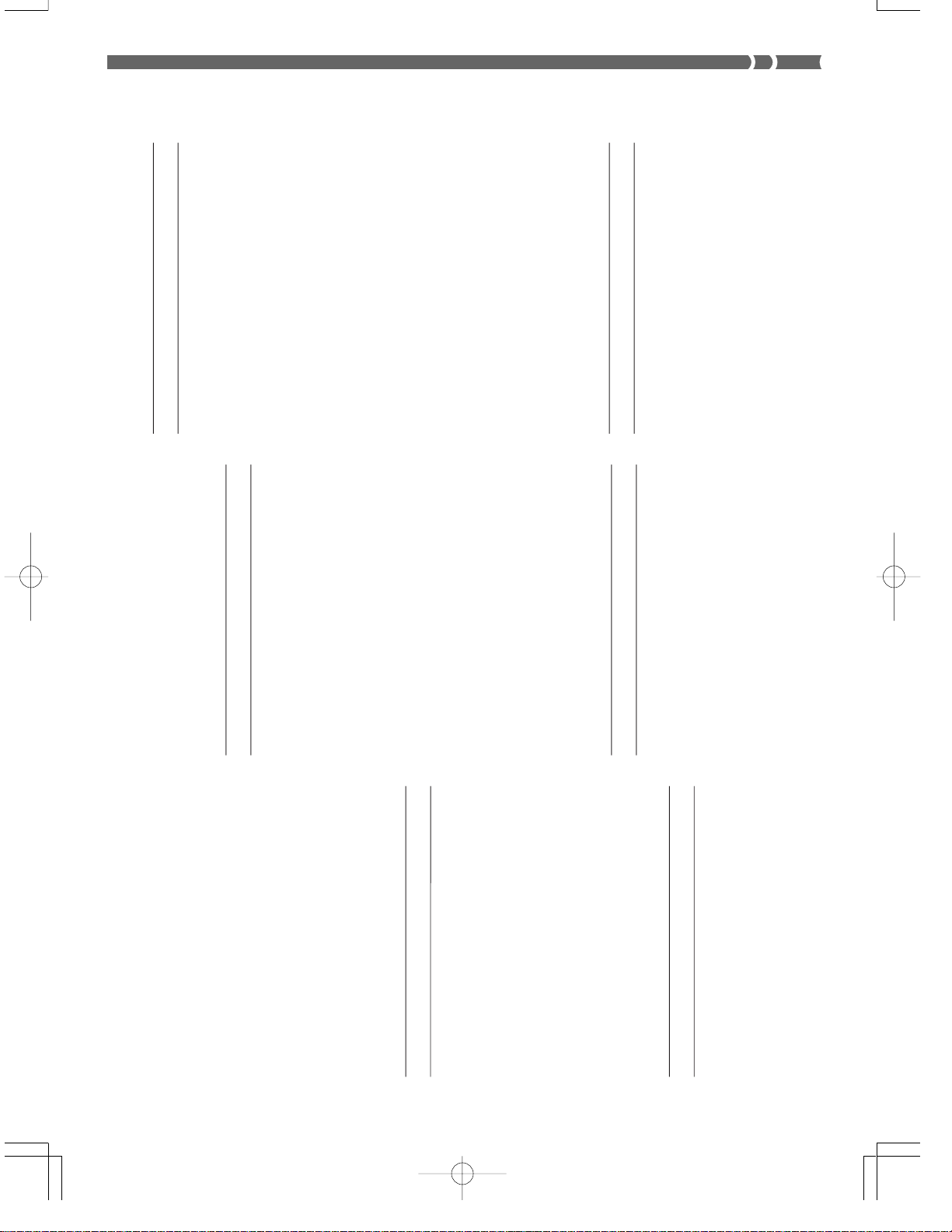
Règle le niveau de l’effet.
3 : Niveau humide (Niveau : 0 à 127)
20 :Stereo Delay 1
Règle la profondeur du LFO.
Règle la rétroaction du son.
1 : Profondeur du LFO (Niveau : 0 à 127)
2 : Rétroaction (Niveau : -64 à 0 à +63)
3 : Niveau humide (Niveau : 0 à 127)
Retard de l’entrée et de la sortie stéréo.
Fonction
■
Règle le niveau de l’effet.
Règle la durée du retard.
Règle le niveau de l’effet.
Paramètres
0 : Durée du retard (Niveau : 0 à 127)
1 : Niveau humide (Niveau : 0 à 127)
■
Chorus à 3 phases en fonction de deux LFO
ayant des vitesses d’onde sinusoïdale
différentes.
Fonction
18 :3-Phase Chorus
■
Règle la répétition du retard.
2 : Rétroaction (Niveau : 0 à 127)
Paramètres
■
(Niveau : 0 à 127)
Règle l’amortissement du retard des hautes
fréquences.
Plus la valeur est petite, plus l’amortissement
est grand.
Règle la durée du retard du canal gauche.
Proportionnel à la valeur définie pour la durée
du retard.
Règle la durée du retard du canal droit.
Proportionnel à la valeur définie pour la durée
du retard.
3 : Amortissement des hautes fréquences
127)
Règle la vitesse du LFO1.
0 : Vitesse 1 (Vitesse du LFO rapide) (Niveau : 0 à
1 : Profondeur 1 (Profondeur du LFO rapide)
4 : Rapport L (Niveau : 0 à 127)
(Niveau : 0 à 127)
Règle la profondeur du LFO1.
127)
Règle la vitesse du LFO2.
2 : Vitesse 2 (Vitesse du LFO lent) (Niveau : 0 à
5 : Rapport R (Niveau : 0 à 127)
(Niveau : 0 à 127)
Règle la profondeur du LFO2.
Règle le niveau de l’effet.
3 : Profondeur 2 (Profondeur du LFO lent)
4 : Niveau humide (Niveau : 0 à 127)
Retard à rétroaction croisée de l’entrée et de la
sortie stéréo.
Fonction
21 :Stereo Delay 2
■
Fonction
19 :Tri 2-Phase Chorus
■
Paramètres
0 : Durée du retard (Niveau : 0 à 127)
■
Chorus stéréo en accord avec l’onde
triangulaire LFO.
Paramètres
0 : Vitesse du LFO (Niveau : 0 à 127)
■
Règle la durée du retard.
Règle le niveau de l’effet.
Règle la répétition du retard.
1 : Niveau humide (Niveau : 0 à 127)
2 : Rétroaction (Niveau : 0 à 127)
Règle la vitesse du LFO.
Règle la profondeur du LFO.
Règle la rétroaction du son.
1 : Profondeur du LFO (Niveau : 0 à 127)
2 : Rétroaction (Niveau : -64 à 0 à +63)
Règle la densité du bruit du générateur de bruit
1 : Densité du bruit (Niveau : 0 à 127)
703A-F-089A
1.
Règle le niveau du générateur de bruit 2.
2 : Niveau du bruit 2 (Niveau : 0 à 127)
Règle la densité du bruit du générateur de bruit
3 : Densité du bruit (Niveau : 0 à 127)
2.
Règle la sonorité.
4 : Sonorité (Niveau : 0 à 127)
Règle la résonance du son.
Règle le volume des sons graves.
Règle le niveau de sortie.
5 : Résonance (Niveau : 0 à 127)
6 : Basses fréquences : (Niveau : -64 à 0 à +63)
7 : Niveau (Niveau : 0 à 127)
Chorus monophonique en fonction d’un LFO
à onde sinusoïdale.
Fonction
16 :1-Phase Chorus
■
Règle la vitesse du LFO.
Règle la profondeur du LFO.
Paramètres
0 : Vitesse du LFO (Niveau : 0 à 127)
1 : Profondeur du LFO (Niveau : 0 à 127)
■
Règle la rétroaction du son.
2 : Rétroaction (Niveau : -64 à 0 à +63)
Règle le niveau de l’effet.
3 : Niveau humide (Niveau : 0 à 127)
Chorus stéréo en fonction d’un LFO à forme
sinusoïdale.
Fonction
17 :Sin 2-Phase Chorus
■
Règle la vitesse du LFO.
Paramètres
0 : Vitesse du LFO (Niveau : 0 à 127)
■
A-15
Page 90

Règle la fréquence de coupure du filtre passe-
bas.
Une petite valeur coupe l’aigu.
Règle la fréquence de coupure du filtre passe-
haut.
Une grande valeur coupe le grave.
Règle la répétition de la réverbération.
Paramètres
0 : LPF (Niveau : 0 à 127)
■
Règle la durée du retard du canal droit.
Proportionnel à la valeur définie pour la durée
6 : Rapport R (Niveau : 0 à 127)
du retard.
1 : HPF (Niveau : 0 à 127)
23 :Gate Reverb
2 : Rétroaction (Niveau : 0 à 127)
Fader créant une réverbération artificielle qui
résonne comme si elle était coupée par une
porte.
Fonction
■
Paramètres
■
(Niveau : 0 à 127)
Règle l’amortissement de la réverbération des
hautes fréquences.
Plus la valeur est petite, plus l’amortissement
est grand.
Fournit un réglage fin de la réverbération.
Règle le niveau de l’effet.
Règle le niveau du son original.
3 : Amortissement des hautes fréquences
4 : Diffusion (Niveau : 0 à 127)
5 : Niveau humide (Niveau : 0 à 127)
6 : Niveau sec (Niveau : 0 à 127)
25 :Reflection
Règle la fréquence de coupure du filtre passe-
bas.
Une petite valeur coupe l’aigu.
Règle la fréquence de coupure du filtre passe-
haut.
Une grande valeur coupe le grave.
Règle la répétition de la réverbération.
(Niveau : 0 à 127)
Règle l’amortissement du retard des hautes
fréquences.
0 : LPF (Niveau : 0 à 127)
1 : HPF (Niveau : 0 à 127)
2 : Rétroaction (Niveau : 0 à 127)
3 : Amortissement des hautes fréquences
Effecteur qui extraie la première réflexion du
son réverbéré.
Fonction
■
Plus la valeur est petite, plus l’amortissement
est grand.
4 : Diffusion (Niveau : 0 à 127)
Huit motifs de réflexions sont disponibles.
Règle le niveau de l’effet.
Règle la répétition de la réflexion.
Règle la sonorité de la réflexion.
Paramètres
0 : Type (Niveau : 0 à 7)
1 : Niveau humide (Niveau : 0 à 127)
2 : Rétroaction (Niveau : 0 à 127)
3 : Sonorité (Niveau : 0 à 127)
■
Fournit un réglage fin de la réverbération.
Règle le niveau de l’effet.
5 : Niveau humide (Niveau : 0 à 127)
Règle le niveau du son original.
6 : Niveau sec (Niveau : 0 à 127)
Réverbération à effet de porte avec effet de
rotation inverse.
Fonction
24 :Reverse Gate Reverb
■
(Niveau : 0 à 127)
Règle l’amortissement du retard des hautes
fréquences.
Plus la valeur est petite, plus l’amortissement
est grand.
Règle la durée du retard du canal gauche.
Proportionnel à la valeur définie pour la durée
du retard.
Règle la durée du retard du canal droit.
Proportionnel à la valeur définie pour la durée
3 : Amortissement des hautes fréquences
4 : Rapport L (Niveau : 0 à 127)
5 : Rapport R (Niveau : 0 à 127)
A-16
du retard.
Retard à 3 sorties gauche/centre/droite.
Fonction
22 :3-Tap Delay
■
Paramètres
■
Règle la durée du retard.
0 : Durée du retard (Niveau : 0 à 127)
Règle le niveau de l’effet.
1 : Niveau humide (Niveau : 0 à 127)
Règle la répétition du retard.
(Niveau : 0 à 127)
Règle l’amortissement du retard des hautes
fréquences.
Plus la valeur est petite, plus l’amortissement
est grand.
Règle la durée du retard du canal gauche.
Proportionnel à la valeur définie pour la durée
du retard.
2 : Rétroaction (Niveau : 0 à 127)
3 : Amortissement des hautes fréquences
4 : Rapport L (Niveau : 0 à 127)
Règle la durée du retard du canal central.
Proportionnel à la valeur définie pour la durée
du retard.
5 : Rapport C (Niveau : 0 à 127)
703A-F-090A
Page 91
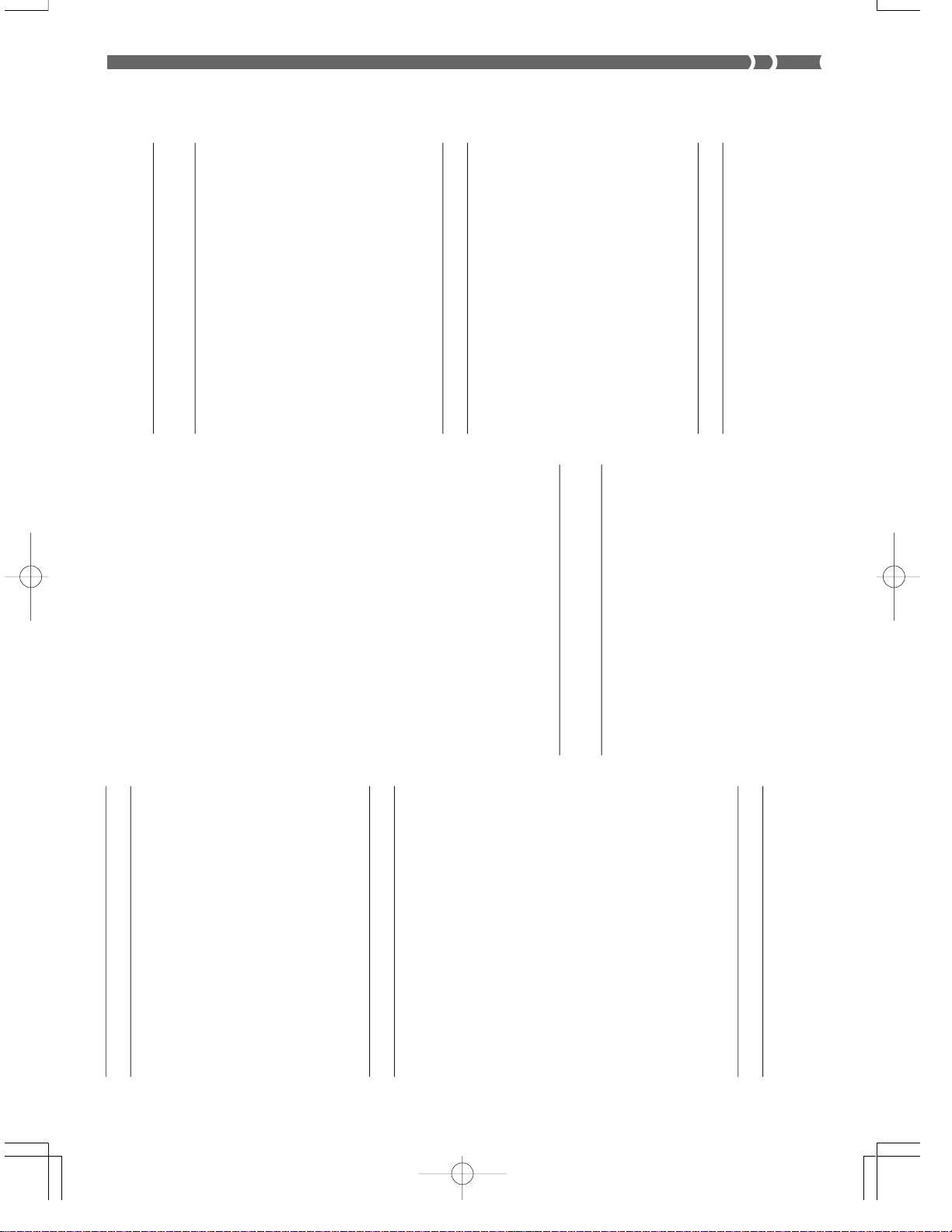
ap
– 3-T
ap Delay)
Delay)
Multi-effecteur relié à 3-Phase Chorus – 3-Tap
retard
7 : Amortissement des hautes fréquences du
M01 : Multi01 (3-Phase Chorus
Règle la durée du retard.
Règle le niveau de l’effet.
Paramètres
0 : Durée du retard (Niveau : 0 à 127)
1 : Niveau humide (Niveau : 0 à 127)
■
Delay.
Fonction
■
2 : Rétroaction (Niveau : 0 à 127)
Paramètres
0 : Vitesse du chorus 1
1 : Profondeur du chorus 1
2 : Vitesse du chorus 2
3 : Profondeur du chorus 2
■
Règle la répétition du retard.
(Niveau : 0 à 127)
Règle l’amortissement du retard des hautes
fréquences.
Plus la valeur est petite, plus l’amortissement
est grand.
3 : Amortissement des hautes fréquences
4 : Rapport L (Niveau : 0 à 127)
– 3-Phase Chorus)
Multi effecteur relié à Phaser – 3-Phase Chorus
4 : Niveau humide du retard
5 : Durée du retard
6 : Niveau humide du retard
7 : Rétroaction du retard
Fonction
Paramètres
0 : Résonance du phaser
M02 : Multi02 (Phaser
■
■
1 : Manuel du phaser
ap
– 2-T
Règle la durée du retard du canal gauche.
Proportionnel à la valeur définie pour la durée
du retard.
Règle la durée du retard du canal droit.
Proportionnel à la valeur définie pour la durée
du retard.
5 : Rapport R (Niveau : 0 à 127)
les algorithmes décrits ci-dessus. Les paramètres
sont partagés par les deux types d’algorithmes.
★ Les algorithmes “Multi” suivants sont utilisés avec
M00 : Multi00 (Sin 2-Phase Chorus
2 : Vitesse du phaser
3 : Profondeur du phaser
4 : Vitesse du chorus 1
5 : Profondeur du chorus 1
6 : Vitesse du chorus 2
Delay)
Multi-effecteur relié à Sin 2-Phase Chorus – 2-
Tap Delay.
Fonction
■
– 2-T
Multi effecteur relié à Flanger – 2-Tap Delay.
7 : Profondeur du chorus 2
Paramètres
0 : Vitesse du chorus LFO
■
Fonction
M03 : Multi03 (Flanger
■
1 : Profondeur du chorus LFO
2 : Rétroaction du chorus
3 : Niveau humide du retard
Paramètres
0 : Vitesse du LFO du flanger
1 : Profondeur du LFO du flanger
■
4 : Durée du retard
5 : Niveau humide du retard
6 : Rétroaction du retard
26 :Flanger
703A-F-091A
Flanger en fonction d’un LFO à onde
sinusoïdale.
Fonction
■
Règle la vitesse du LFO.
Règle la profondeur du LFO.
Paramètres
0 : Vitesse du LFO (Niveau : 0 à 127)
1 : Profondeur du LFO (Niveau : 0 à 127)
■
Règle la rétroaction du son.
Règle le niveau de l’effet.
2 : Rétroaction (Niveau : -64 à 0 à +63)
3 : Niveau humide (Niveau : 0 à 127)
Effecteur qui préserve la respiration d’un son
Fonction
27 :Reverb
■
en ajoutant de la réverbération.
Règle la sonorité de la réverbération.
Règle la durée de la réverbération.
(Niveau : 0 à 127)
Règle l’amortissement de la réverbération des
Paramètres
0 : Sonorité (Niveau : 0 à 127)
1 : Durée (Niveau : 0 à 127)
2 : Amortissement des hautes fréquences
■
hautes fréquences.
Plus la valeur est petite, plus l’amortissement
est grand.
Règle le niveau de la réflexion initiale.
3 : Niveau ER (Niveau : 0 à 127)
Règle le niveau de l’effet.
4 : Niveau humide (Niveau : 0 à 127)
Retard 2 sorties gauche/droite
Fonction
28 :2-Tap Delay
■
A-17
Page 92

2 : Rétroaction du chorus
3 : Niveau humide du retard
4 : Vitesse du LFO du flanger
5 : Profondeur du LFO du flanger
6 : Rétroaction du flanger
ap Delay)
–
Tremolo)
Multi effecteur relié à Sin 2-Phase Chorus –
Tremolo.
7 : Niveau humide du flanger
Fonction
M09: Multi09 (Sin 2-Phase Chorus
■
Paramètres
0 : Vitesse du LFO du chorus
1 : Profondeur du LFO du chorus
2 : Rétroaction du chorus
■
Auto Pan)
–
3 : Niveau humide du retard
4 : Vitesse du LFO du trémolo
5 : Profondeur du LFO du trémolo
Fonction
M10 : Multi10 (Stereo Phaser
■
Multi effecteur relié à Stereo Phaser – Auto Pan.
Paramètres
0 : Résonance du phaser
1 : Manuel du phaser
■
2 : Vitesse du phaser
3 : Profondeur du phaser
4 : Niveau humide du phaser
5 : Vitesse de l’autopan
6 : Profondeur de l’autopan
–
– Lo-Fi)
Fonction
M11 : Multi11 (Compressor
■
– 2-T
Multi effecteur relié à Enhancer – 2-Tap Delay.
7 : Niveau humide du chorus
2 : Rétroaction du flanger
Fonction
Paramètres
M06 : Multi06 (Enhancer
■
■
retard
3 : Niveau humide du flanger
4 : Durée du retard
5 : Niveau humide du retard
6 : Rétroaction du retard
7 : Amortissement des hautes fréquences du
– Flanger)
retard
0 : Basses fréquences de l’accentuation
1 : Gain des basses fréquences de l’accentuation
2 : Hautes fréquences de l’accentuation
3 : Gain des hautes fréquences de l’accentuation
4 : Durée du retard
5 : Niveau humide du retard
6 : Rétroaction du retard
7 : Amortissement des hautes fréquences du
Fonction
M07 : Multi07 (Enhancer
■
– Stereo Delay
1)
Multi effecteur relié à Stereo Phaser – Stereo
Delay 1.
Fonction
M04 : Multi04 (Stereo Phaser
■
Paramètres
0 : Résonance du phaser
1 : Manuel du phaser
2 : Vitesse du phaser
3 : Profondeur du phaser
■
Multi effecteur relié à Enhancer – Flanger.
Paramètres
0 : Basses fréquences de l’accentuation
1 : Gain des basses fréquences de l’accentuation
2 : Hautes fréquences de l’accentuation
3 : Gain des hautes fréquences de l’accentuation
4 : Vitesse du LFO du flanger
■
– 1-Phase Chorus)
4 : Niveau humide du flanger
5 : Durée du retard
6 : Niveau humide du retard
7 : Rétroaction du retard
Fonction
M05 : Multi05 (Enhancer
■
Flanger)
Multi effecteur relié à Sin 2-Phase Chorus –
5 : Profondeur du LFO du flanger
6 : Rétroaction du flanger
7 : Niveau humide du flanger
Multi effecteur relié à Enhancer – 1-Phase
Chorus.
Paramètres
0 : Basses fréquences de l’accentuation
1 : Gain des basses fréquences de l’accentuation
■
Fonction
M08: Multi08 (Sin 2-Phase Chorus
■
2 : Hautes fréquences de l’accentuation
3 : Gain des hautes fréquences de l’accentuation
4 : Vitesse du LFO du chorus
5 : Profondeur du LFO du chorus
Flanger.
Paramètres
0 : Vitesse du LFO du chorus
1 : Profondeur du LFO du chorus
■
6 : Rétroaction du chorus
A-18
703A-F-092A
Page 93

– Reflection)
– Enhancer – 2-
2 : Vitesse du rotatif d’attaque
3 : Vitesse lente du rotatif d’attaque
4 : Vitesse rapide du rotatif d’attaque
5 : Niveau humide de la réflexion
6 : Rétroaction de la réflexion
7 : Sonorité de la réflexion
– Reflection)
Multi effecteur relié à Lo-Fi – Reflection.
6 : Sonorité de la distorsion
7 : Niveau de la distorsion
Fonction
Paramètres
M14 : Multi14 (Lo-Fi
■
■
Fonction Multi effecteur relié à Rotary –
Reflection.
Fonction
M17 : Multi17 (Rotary
■
0 : Bruit Lo-Fi 1
1 : Bruit Lo-Fi 2
Paramètres
■
2 : Sonorité Lo-Fi
3 : Résonance Lo-Fi
4 : Type de réflexion
0 : Vitesse du rotatif
1 : Pause du rotatif
2 : Vitesse lente du rotatif
3 : Vitesse rapide du rotatif
4 : Niveau humide de la réflexion
5 : Rétroaction de la réflexion
6 : Sonorité de la réflexion
M18 : Multi18 (Compressor
–Lo-Fi)
Multi effecteur relié à Distorsion - Lo-Fi.
5 : Niveau humide de la réflexion
6 : Rétroaction de la réflexion
7 : Sonorité de la réflexion
Fonction
Paramètres
M15 : Multi15 (Distorsion
■
■
Tap Delay)
Multi effecteur relié à Compressor – Enhancer
– 2-Tap Delay.
Fonction
■
0 : Gain de la distorsion
1 : Basses fréquences de la distorsion
2 : Hautes fréquences de la distorsion
Paramètres
0 : Profondeur de la compression
1 : Attaque de la compression
2 : Niveau de la compression
■
3 : Niveau de la distorsion
4 : Bruit Lo-Fi 1
5 : Bruit Lo-Fi 2
6 : Sonorité Lo-Fi
7 : Résonance Lo-Fi
3 : Gain des basses fréquences de l’accentuation.
4 : Gain des hautes fréquences de l’accentuation
5 : Durée du retard
6 : Niveau humide du retard
7 : Rétroaction du retard
– Reflection)
Multi effecteur relié à Drive Rotary –
Reflection.
Fonction
M16 : Multi16 (Drive Rotary
■
Paramètres
0 : Gain du rotatif d’attaque
1 : Niveau du rotatif d’attaque
■
Multi effecteur relié à Compressor – Lo-Fi
Paramètres
■
703A-F-093A
0 : Profondeur de la compression
1 : Attaque de la compression
2 : Niveau de la compression
3 : Bruit Lo-Fi 1
4 : Bruit Lo-Fi 2
5 : Sonorité Lo-Fi
6 : Résonance Lo-Fi
–Sin 2-Phase
Chorus – 2-Tap Delay)
Multi effecteur relié à Ring Modulator –Sin 2-
Phase Chorus
7 : Grave LoFi
Fonction
M12 : Multi12 (Ring Modulator
■
Paramètres
0 : Fréquence OSC de l’anneau
1 : Vitesse du LFO de l’anneau
2 : Profondeur du LFO de l’anneau
3 : Niveau humide de l’anneau
4 : Niveau sec de l’anneau
5 : Profondeur du LFO du chorus
■
– Distorsion)
Multi effecteur relié à Ring Modulator –
Distorsion.
6 : Durée du retard
7 : Niveau humide du retard
Fonction
M13 : Multi13 (Ring Modulator
■
Paramètres
0 : Fréquence OSC de l’anneau
1 : Vitesse du LFO de l’anneau
2 : Profondeur du LFO de l’anneau
■
3 : Niveau humide de l’anneau
4 : Niveau sec de l’anneau
5 : Gain de la distorsion
A-19
Page 94

ap
– 1-Phase Chorus
– 2-Tap Delay)
Multi effecteur relié à Distorsion – 1-Phase
Chorus – 2-Tap Delay.
Fonction
M24 : Multi24 (Distortion
■
Paramètres
■
0 : Gain de la distorsion
1 : Basses fréquences de la distorsion
2 : Hautes fréquences de la distorsion
3 : Niveau de la distorsion
4 : Profondeur du LFO du chorus
5 : Durée du retard
6 : Niveau humide du retard
7 : Rétroaction du retard
– Distorsion – 2-
Tap Delay)
Multi effecteur relié à Compressor – Distorsion
– 2-Tap Delay.
Fonction
M25 : Multi25 (Compressor
■
Paramètres
■
0 : Profondeur de la compression
– Sin 2-Phase
1 : Gain de la distorsion
2 : Basses fréquences de la distorsion
3 : Hautes fréquences de la distorsion
4 : Niveau de la distorsion
5 : Durée du retard
6 : Niveau humide du retard
7 : Rétroaction du retard
M26 : Multi26 (Auto Wah – Distorsion – 2-T
Delay)
Fonction
■
Multi effecteur relié à Auto Wah – Distorsion –
2-Tap Delay.
Paramètres
0 : Manuel du Wah
■
2 : Profondeur du Wah
3 : Vitesse du LFO du chorus
4 : Profondeur du LFO du chorus
5 : Durée du retard
6 : Niveau humide du retard
7 : Rétroaction du retard
– Stereo Delay 1)
Multi effecteur relié à Compressor – Stereo
Delay 1.
Fonction
M19 : Multi19 (Compressor
■
Paramètres
■
A-20
Chorus – 2-Tap Delay)
M22: Multi22 (LFO Wah – Tri 2-Phase
0 : Profondeur de la compression
1 : Attaque de la compression
2 : Niveau de la compression
Fonction
■
4 : Durée du retard
5 : Niveau humide du retard
Multi effecteur relié à LFO Wah – Tri 2-Phase
Chorus – 2-Tap Delay.
Paramètres
0 : Résonance du Wah
1 : Manuel du Wah
2 : Vitesse du LFO du Wah
3 : Profondeur du LFO du Wah
4 : Profondeur du LFO du chorus
5 : Durée du retard
6 : Niveau humide du retard
7 : Rétroaction du retard
■
–
– 1-Phase Chorus
retard
6 : Rétroaction du retard
7 : Amortissement des hautes fréquences du
Auto Pan)
Multi effecteur relié à Phaser – 1-Phase Chorus
– Auto Pan.
Fonction
M20 : Multi20 (Phaser
■
Paramètres
0 : Résonance du phaser
■
Chorus - Reflection)
Multi effecteur relié à Compressor – Sin 2-
Phase Chorus – Reflection.
Fonction
M23 : Multi23 (Compressor
■
1 : Manuel du phaser
2 : Vitesse du phaser
3 : Profondeur du phaser
4 : Vitesse du LFO du chorus
Paramètres
0 : Profondeur de la compression
■
5 : Profondeur du LFO du chorus
6 : Vitesse de l’autopan
7 : Profondeur de l’autopan
1 : Attaque de la compression
2 : Niveau de la compression
3 : Vitesse du LFO du chorus
4 : Profondeur LFO du chorus
Chorus – 2-Tap Delay)
Fonction
M21 : Multi21 (Auto Wah – Tri 2-Phase
■
5 : Niveau humide de la réflexion
6 : Rétroaction de la réflexion
7 : Sonorité de la réflexion
Multi effecteur relié à Auto Wah – Tri 2-Phase
Chorus – 2-Tap Delay.
Paramètres
0 : Résonance du Wah
1 : Manuel du Wah
■
703A-F-094A
Page 95

4 : Vitesse du LFO du flanger
5 : Profondeur du LFO du flanger
6 : Rétroaction du flanger
7 : Niveau humide du flanger
– Phaser)
– Sin 2-Phase
– Flanger)
Multi effecteur relié à Distorsion – Phaser.
Fonction
Paramètres
0 : Gain de la distorsion
M29 : Multi29 (Distorsion
■
■
1 : Profondeur du Wah
2 Gain de la distorsion
3 : Sonorité de la distorsion
4 : Niveau de la distorsion
5 : Durée du retard
703A-F-095A
1 : Basses fréquences de la distorsion
2 : Hautes fréquences de la distorsion
3 : Niveau de la distorsion
4 : Résonance du phaser
5 : Manuel du phaser
6 : Vitesse du phaser
7 : Profondeur du phaser
ap
Delay)
Multi effecteur relié à LFO Wah – Distorsion –
2-Tap Delay.
6 : Niveau humide du retard
7 : Rétroaction du retard
M27 : Multi27 (LFO Wah – Distorsion – 2-T
Fonction
■
Paramètres
■
Chorus)
Multi effecteur relié à Distorsion – Sin 2-Phase
Chorus.
Fonction
M30 : Multi30 (Distorsion
■
0 : Manuel du Wah
1 : Vitesse du LFO du Wah
2 : Profondeur du LFO du Wah
Paramètres
0 : Gain de la distorsion
1 : Basses fréquences de la distorsion
■
3 : Gain de la distorsion
4 : Niveau de la distorsion
5 : Durée du retard
6 : Niveau humide du retard
2 : Hautes fréquences de la distorsion
3 : Niveau de la distorsion
4 : Vitesse du LFO du chorus
5 : Profondeur du LFO du chorus
6 : Rétroaction du chorus
7 : Niveau humide du chorus
M31 : Multi31 (Distorsion
ap Delay)
– 3-T
Multi effecteur relié à Distorsion – 3-Tap Delay
7 : Rétroaction du retard
Fonction
Paramètres
0 : Gain de la distorsion
1 : Basses fréquences de la distorsion
M28 : Multi28 (Distorsion
■
■
2 : Hautes fréquences de la distorsion
Multi effecteur relié à Distorsion – Flanger.
Fonction
Paramètres
0 : Gain de la distorsion
1 : Basses fréquences de la distorsion
2 : Hautes fréquences de la distorsion
■
■
3 : Niveau de la distorsion
4 : Durée du retard
5 : Niveau humide du retard
6 : Rétroaction du retard
7 : Amortissement de l’aigu du retard
A-21
3 : Niveau de la distorsion
Page 96
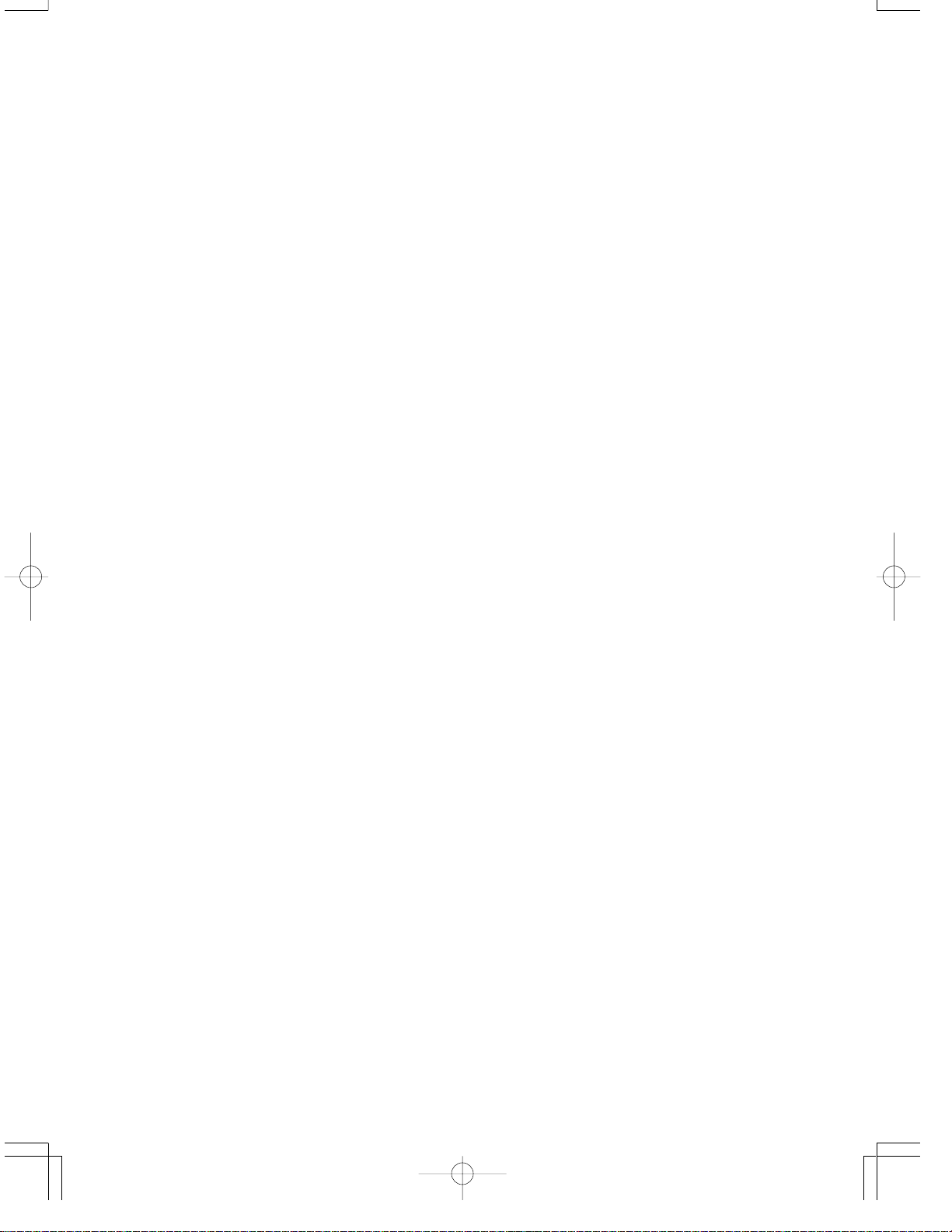
703A-F-096A
Page 97
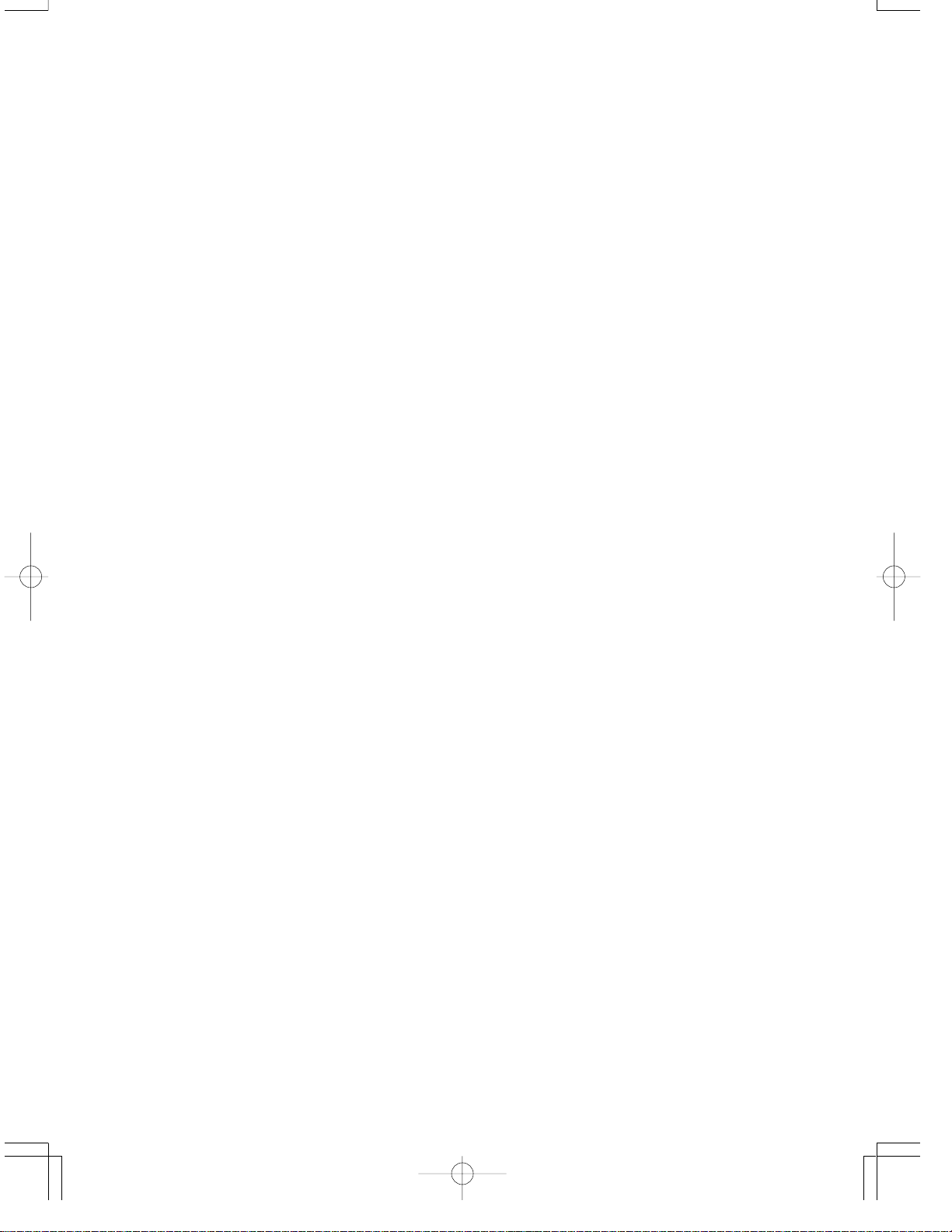
703A-F-097A
Page 98
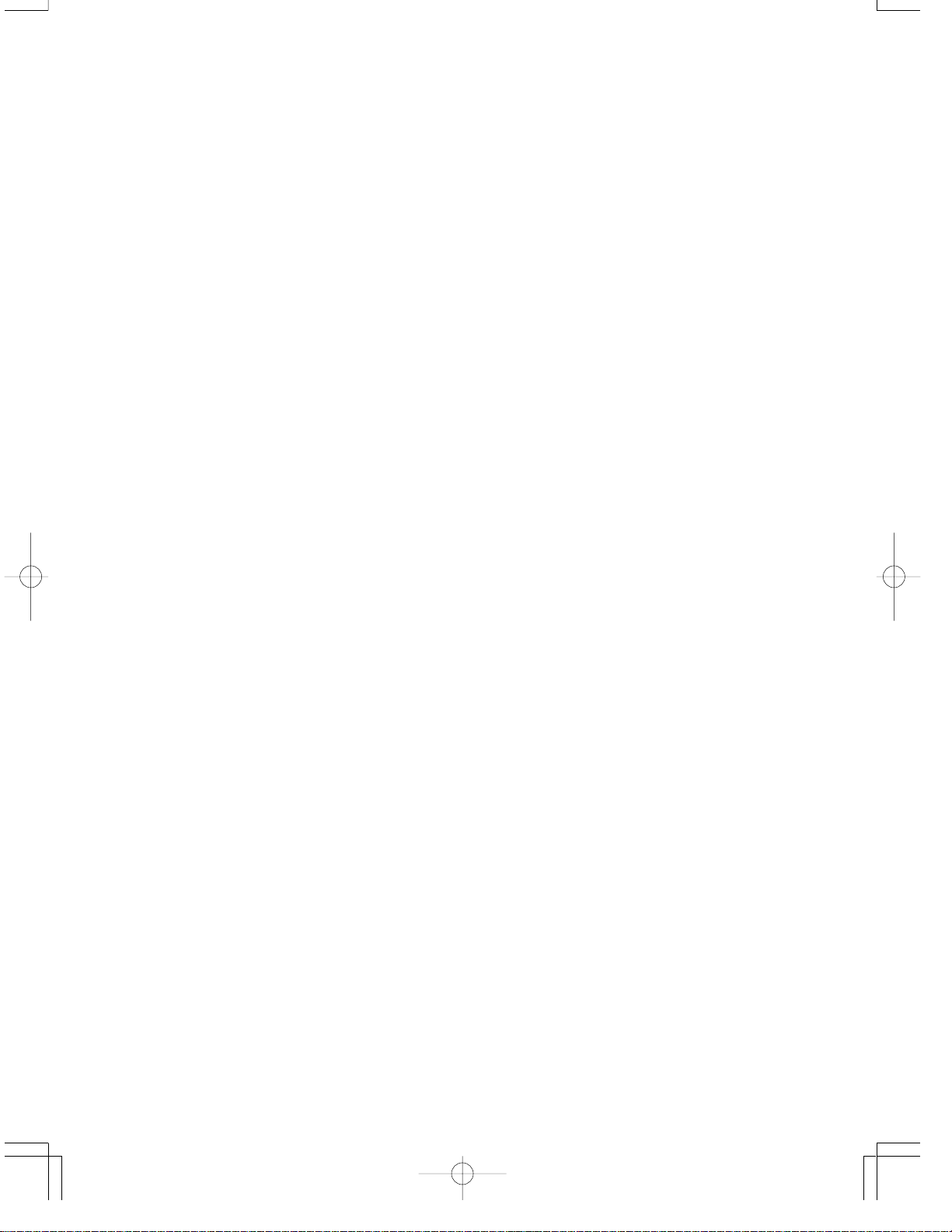
703A-F-098A
Page 99
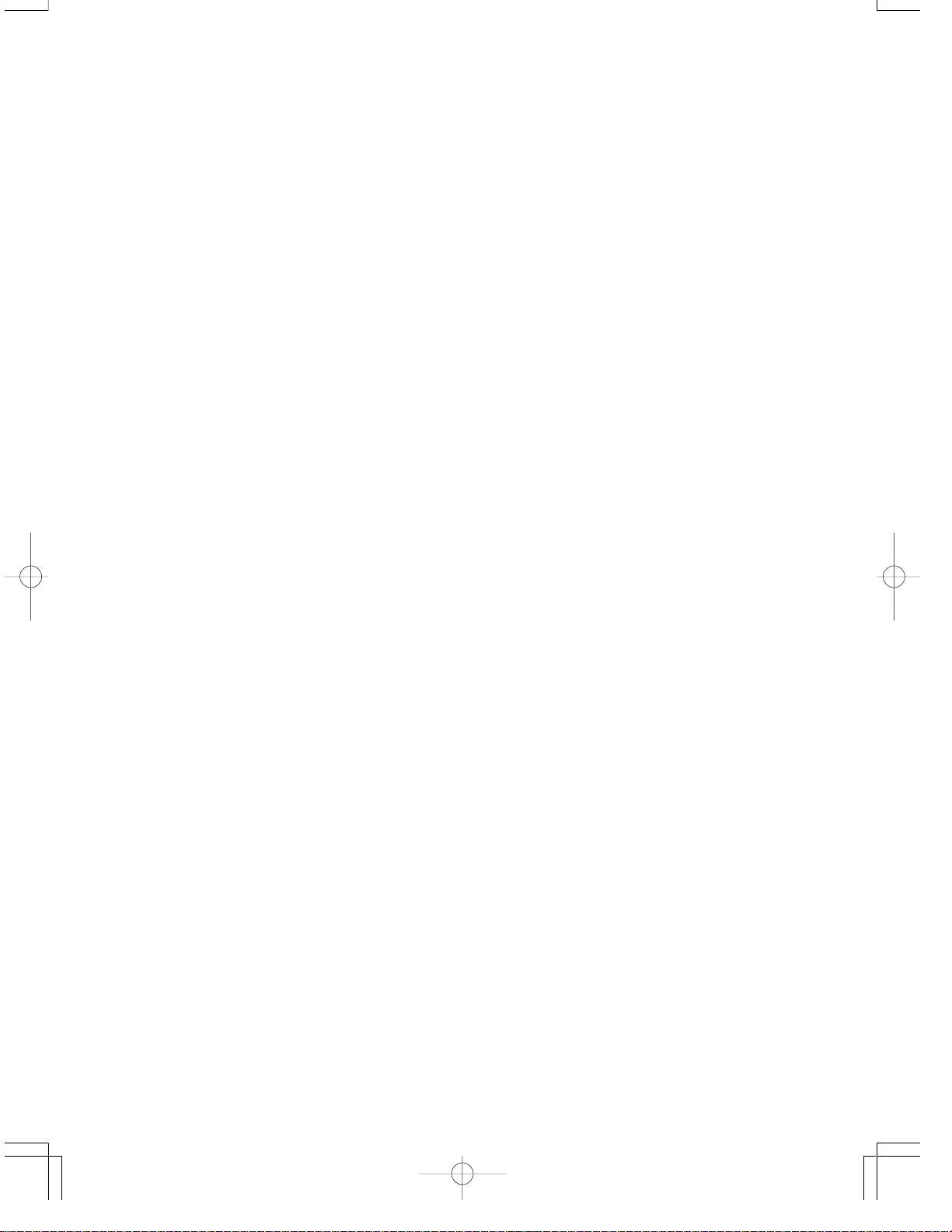
703A-F-099A
Page 100
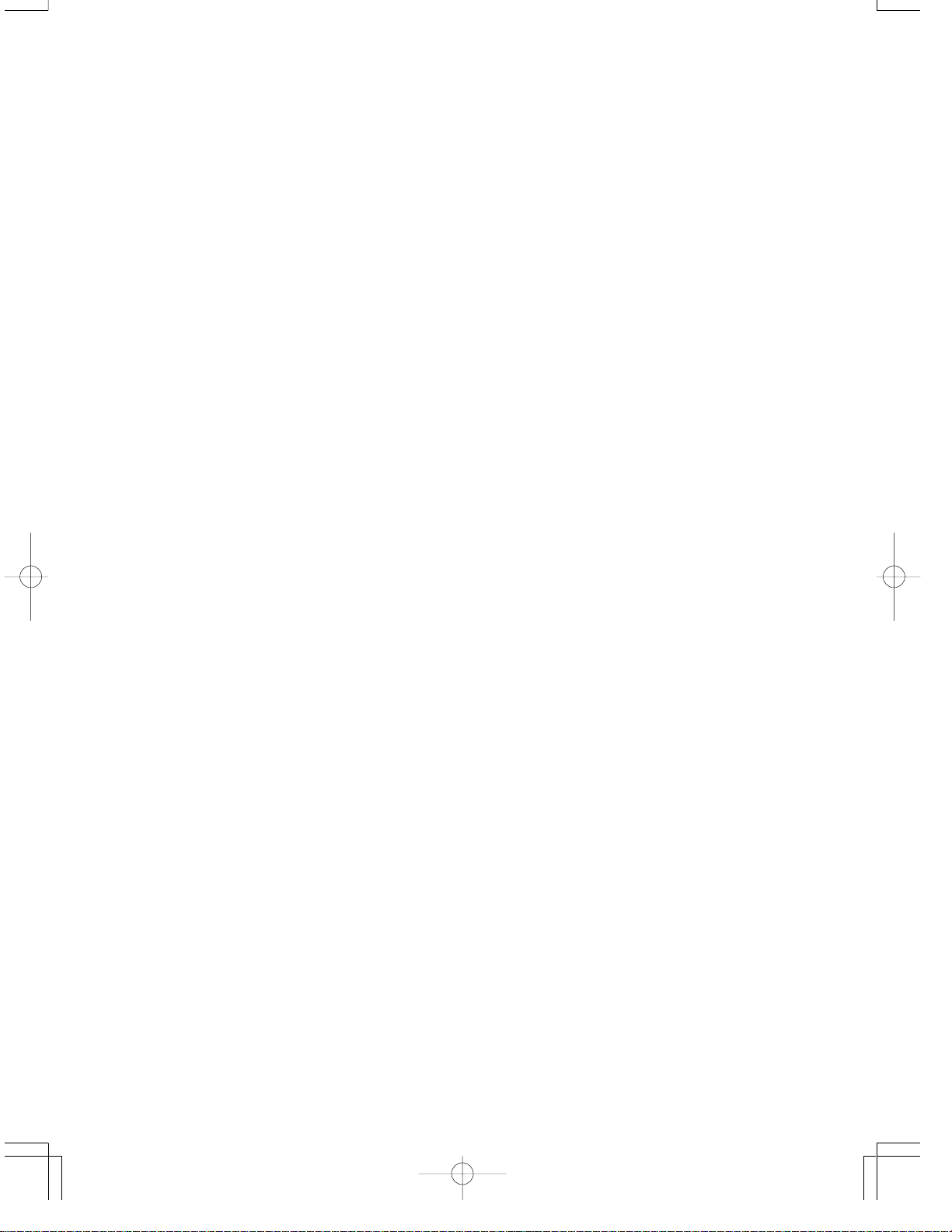
703A-F-100A
